Akai MPC2500 Manuel utilisateur
Ci-dessous, vous trouverez de brèves informations sur le MPC2500. Apprenez à enregistrer et à modifier des échantillons, à faire fonctionner le séquenceur, à utiliser les pads et les curseurs Q-Link pour façonner vos sons. Comprenez le mixage, les effets, la sauvegarde et bien plus.
PDF
Télécharger
Document
MUSIC PRODUCTION CENTER
2500
AKAI
professional
+ .
4 e + ,
Mode d'emploi
AVERTISSEMENT
Pour prévenir les risques
d'incendie ou d'électrocution,
n'exposez pas l'appareil à la
piuie ou à l'humidité.
Avis important
Ce document est sous Copyright AKAI professional M.I. Corp., et ne peut être ni cité, ni
reproduit sous aucun format que ce soit sans la permission écrite de la société.
LIMITATION DE LA POLICE DE GARANTIE LOGICIELLE
Le logiciel fourni avec, ou acheté spécialement pour, les produits AKAI professional a été
testé afin de vérifier son fonctionnement. AKAI professional М.!. Corp. fera de son mieux
pour corriger les défauts logiciels qui lui sont signalés, lors de futures mises à jour dans la
limite des possibilités techniques.
AKAI professional M.I. Corp. ne fait aucune garantie ni représentation qu'elle soit expresse
ou implicite concernant les performances ou l'adéquation du système pour un usage
particulier.
En aucun cas, AKAI professional M.1. Corp. ne pourra être tenu responsable des dommages
directs ou indirects dus à un défaut du logiciel ou de sa documentation. De plus, AKAI
professional M.!. Corp. n'acceptera aucune responsabilité concernant les programmes,
sons, enregistrements audio ou séquences mémorisés dans ou utilisés avec les produits
AKAI professional, ce qui inclut le coût de restauration de ces données.
Les garanties, solutions et réclamations mentionnées ci-dessus sont exclusives et ont
priorité sur toutes les autres, qu'elles soient orales ou écrites, expresses ou implicites, dans
la limite autorisée par la loi en vigueur dans la zone géographique de l'utilisateur du produit.
Aucun employe de AKAI professional M.I. Corp., agent, distributeur ou employé d'un agent
ou d'un distributeur n'est autorisé à proposer la moindre variation de cette police.
ATTENTION ! !
Pour éviter tout risque d'incendie ou d'électrocution, n'exposez cet appareil ni à la pluie, ni à l'humidité.
1-FR
RISQUE D'ELECTROCUTION
NE PAS OUVRIR
ATTENTION : POUR REDUIRE LE RISQUE D'ELECTROCUTION,
N'ENLEVEZ LE COUVERCLE (NI L'ARRIERE). AUCUN ELEMENT
REPARABLE PAR L'UTILISATEUR A L'INTERIEUR. VEUILLEZ VOUS
ADRESSER A UN SERVICE DE REPARATION AGREE
EXPLICATION DES SYMBOLES GRAPHIQUES
L'eclair électrique terminé par une flèche à l'intérieur d'un triangle
équilatéral signale à l'utilisateur la présence d'une tension dangereuse non
isolée à l'intérieur de l'appareil. Cette tension peut être suffisante pour
constituer un risque d'électrocution.
Le point d'exclamation à l'intérieur d'un triangle équilatéral est destiné à
prévenir l'utilisateur de la présence d'instructions importantes concernant le
matériel et la maintenance. Ces instructions se trouvent dans le mode
d'emploi ou les documents accompagnant ce produit.
5B-Fr
ATTENTION — L'emploi de commandes, de réglages ou de procédures autres que ceux spécifiés ici
peut entrainer une exposition dangereuse aux radiations.
Cet appareil n'est pas équipé d'un interrupteur d'alimentation à déconnexion totale. Même
quand il est éteint, l'alimentation électrique de l'appareil n'est pas totalement coupée tant que le
cordon d'alimentation reste branché. Retirez le cordon d'alimentation quand vous n'utilisez pas
l'appareil durant de longues périodes.
08/06/05 - Rev. 1
AVERTISSEMENT FCC
Cet equipement a été testé et trouvé conforme aux limites fixées par la partie 15 de la
reglementation FCC pour un appareil numérique de Classe B. Ces limites sont fixées pour
offrir une protection raisonnable contre les interférences nuisibles en installation domestique.
Cet équipement génère, utilise et peut émettre une énergie de fréquence radio et, s'il n'est
pas installé et employé conformément aux instructions, peut causer des interférences
nuisibles aux communications radio. Toutefois, l'absence d'interférence n'est pas garantie
pour une installation particulière. Si cet équipement interfère avec la réception de radio ou
télévision, ce qui se vérifie en éteignant et rallumant l'équipement, il est recommandé
d'essayer de corriger ces interférences à l'aide d'une ou plusieurs des mesures suivantes:
< Ré-orienter ou déplacer l'antenne de réception.
Augmenter la distance séparant l'équipement du récepteur.
< Connecter l'équipement à une prise d'un circuit électrique différent de celui auquel le
récepteur est connecté.
e Consulter le revendeur ou un technicien radio/télé expérimenté pour obtenir de l'aide.
21B-F
AVIS POUR LES ACHETEURS CANADIENS DU MPC2500
Le présent appareil numérique n'émet pas de bruits radioélectriques dépassant les limites
applicables aux appareils numériques de la Classe B prescrites dans le Règlement sur le
brouillage radioélectrique édicté par le ministère des Communications du Canada. 07-F
VENTILATION
N'empêchez pas la ventilation de l'appareil, en le plaçant sur un tapis, dans un espace
confiné, ou en posant des objets sur son boîtier — faces supérieure, latérales ou arrière.
Laissez toujours au moins 10 centimètres entre l'appareil et les autres objets.
31C-F
LES CHANGEMENTS OU MODIFICATIONS NON EXPRESSEMENT APPROUVES
PAR LE FABRICANT EN TERMES DE CONFORMITE PEUVENT RETIRER A
L'UTILISATEUR SON DROIT D'EXPLOITATION DE L'EQUIPEMENT.
32-F
AVIS DE PROTECTION DES DROITS D'AUTEUR (COPYRIGHT)
Le MPC2500 AKAI est un instrument basé sur un ordinateur, et comme tel, il utilise un
logiciel contenu en mémoire ROM. Ce logiciel et toute documentation y ayant trait, y compris
ce mode d'emploi contiennent des informations protégées par les lois en vigueur. Tous droits
réservés. Aucune partie de ce logiciel ou de sa documentation ne peut être copiée,
transférée ni modifiée. Vous ne pouvez pas faire de modification, adaptation, traduction,
location, distribution, revente lucrative ou création de produits dérivés basés sur le logiciel et
sur sa documentation ou n'importe quelle partie d'entre eux sans l'accord écrit préalable de
AKAI professional M.I. Corp, Yokohama, Japon.
ATTENTION: LORS DE L'UTILISATION D'APPAREILS ÉLECTRIQUES, DES PRÉCAUTIONS
SONT À RESPECTER, DONT LES SUIVANTES :
AVERTISSEMENT
Le MPC2500 a été conçu pour être utilisé dans un environnement domestique standard.
L'alimentation des équipements électriques varie d'un pays à l'autre. Veuillez vous assurer que
votre MPC2500 correspond à la tension du pays où vous vous trouvez. Dans le doute, consultez
un électricien qualifié ou un revendeur AKAI Professional.
CA 120 V a 60 Hz pour les USA et le Canada
CA 220-240 V à 50 Hz pour l'Europe
CA 240 V à 50 Hz pour l'Australie
INSTRUCTIONS IMPORTANTES DE SECURITE
Lisez ces instructions
Conservez ces instructions.
Tenez compte de tous les avertissements
Suivez toutes les instructions
N'utilisez pas cet appareil avec de l'eau à proximité.
Ne nettoyez l'appareil qu'avec un chiffon sec.
Ne bloquez pas les ouvertures destinées à la ventilation. Installez l'appareil selon les
instructions du fabricant.
8. N'installez pas l'appareil près de sources de chaleur comme des radiateurs, cheminées,
poêles ou autres appareils (dont des amplificateurs) produisant de la chaleur.
9. Ne supprimez pas le dispositif de sécurité offert par la borne de mise à la terre. Une prise
de terre comprend les deux bornes normales plus une troisième pour la mise à la terre.
Cette troisième borne est destinée à votre sécurité. Si la fiche du cordon d'alimentation
fourni n'entre pas dans votre prise, consultez un électricien pour faire remplacer votre
prise obsoiète.
10. Protégez le cordon d'alimentation des piétinements ou des pincements, particulièrement
au niveau des fiches, des prises de connexion et à l'endroit où il sort de l'appareil.
11. N'utilisez que des fixations/accessoires préconisés par le fabricant.
12. N'utilisez qu'un chariot, stand, trépied, cornière ou table préconisé par le fabricant, ou
vendu avec l'appareil. Quand un chariot de transport est employé, prenez garde, lors du
déplacement de l'ensemble chariot/appareil, à éviter une blessure dûe à une chute ou un
renversement.
м о с АО № +
13. Débranchez cet appareil durant les orages ou s'il doit rester inutilisé durant une longue
periode.
14. Confiez toute réparation à un personnel de maintenance qualifié. Une intervention est
nécessaire quand l'appareil a été endommagé d'une quelconque façon, si son cordon ou
sa fiche d'alimentation a été endommagé, si du liquide ou des objets ont pénétré dans
l'appareil, si l'appareil a été exposé à la pluie ou à l'humidité, ne fonctionne pas
normalement ou est tombé.
15. N'exposez pas cet appareil au ruissellement ou aux éclaboussures et assurez-vous
qu'aucun objet rempli de liquide, tel qu'un vase, n'est posé sur l'appareil.
i
:
Table des matieres
Chapitre 1: Introduction 1
Vue générale 1
Partie haute de la face supérieure 1
Section de saisie de donnée 2
Section de commande 3
Section des pads 3
Section Q-Link 4
Face avant 4
Face arrière 5
Connecter le MPC2500 à d'autres équipements audio/MIDI 6
Termes employés dans le MPC2500 7
Chapitre 2 : Utilisation de base 9
Programmation des noms 10
Saisie de chiffres avec les touches numériques 11
Chapitre 3 : Fonction séquenceur 12
Enregistrement de l'interprétation 13
Reproduire une séquence 14
Autres fonctions utiles à l'enregistrement des séquences 14
Informations détaillées sur les fonctions de séquence 18
Fonctions de piste ("Track") 22
Fonctions du séquenceur MIDI 26
Chapitre 4 : Modifier (”Editer”) les séquences 28
Sélectionner une zone de piste à éditer 28
Sélectionner la zone d’édition par mesures 31
Changer l’ordre des pistes (TRACK MOVE) 33
Chapitre 5 : Edition pas à pas 34
À propos de l'édition pas à pas 34
Ecrans 34
Evénements 35
Copier/coller un événement 38
Déplacer un événement 38
Supprimer un événement 39
Programmation d’un événement (enregistrement pas à pas) 39
Chapitre 6 : Edition par grille 41
A propos de l’édition par grille (Grid Edit) 41
Ecrans 41
Edition en mode de grille 44
Copier (COPY)/coller (PASTE) un événement 44
Déplacer (MOVE) un événement
Supprimer un événement
>
On
Programmation d'un événement
Tn
Supprimer un événement
Programmation d'un événement
Ls ee La + +
a
wn
Chapitre 7 : Mode Song ("morceau”)
A
~J
Structure d'un morceau
~J
Ecrans
~J
Créer un morceau
Heproduire un morceau
o
Autres fonctions en mode SONG
da Sa e > A
co
o
Chapitre 8 : Fonctions d'un pad
52
Jouer avec les pads
52
Reéglage de neutralisation (mute) de piste avec les pads
53
54
Sélectionner une séquence à jouer avec les pads
Chapitre 9 : Curseurs et commandes Q-Link
56
56
Réglage de curseur et de commande
Enregistrement d’une valeur de curseur/commande dans une séquence
Touche AFTER
57
57
Autres fonctions du curseur et de la commande Q-Link
58
59
Chapitre 10 : Emploi du MPC2500 avec d’autres appareils
59
Synchronisation avec le MPC2500 comme maitre
Synchronisation avec le MPC2500 comme esclave
59
Connecter le MPC2500 à un clavier MIDI avec module de sons
60
Régler l’entrée MIDI
61
61
Coupure du son interne d’un pad (Réglage Local Control)
Changement de séquence par message de changement de programme
venant d’un appareil externe
61
Chapitre 11 : Enregistrer un échantillon
62
Enregistrer l'échantillon — informations détaillées
64
64
Enregistrer le signal numérique
Enregistrer la sortie générale (MAIN OUT)
64
Enregistrement du son du CD interne
65
Autres fonctions
66
66
Fonction d'enregistrement direct
Chapitre 12 : Edition d’un échantillon
70
Réglage des points de début/fin de l'échantillon
70
Supprimer une partie inutile d'un échantillon (DISCARD)
71
Suppression d’une partie d’un échantillon avec avancée des données postérieures (DELETE) —72
72
Réduction au silence d’une partie d'un échantillon (SILENCE)
Sauvegarder une partie de l'échantillon comme un nouvel échantillon (EXTRACT) ———72
Fonctions de la fenêtre Sample ("échantillon”) 73
Autres fonctions d'édition 74
Division d'une phrase échantillonnée en plusieurs régions 77
Division d’un échantillon par détection des attaques de la phrase (AUTO) 78
Division d'un échantillon en régions de longueurs égales (EQUALLY) 79
Réglage des points de début/fin de la région 79
Conversion d'échantillons divisés en mode SLICED SAMPLES ou PATCHED PHRASE ——— 80
Conversion PATCHED PHRASE 81
Changement de la hauteur et du tempo d'un échantillon Patched Phrase 81
Edition d’échantilion Patched Phrase 82
Autres éditions disponibles pour une région 82
Régler la boucle 83
Coupler le point de bouclage (loop) et le point de début (Start) 84
Auto Phrase Loop 85
Chapitre 13 : Programme 86
Créer un programme 86
Affectation/Ré-affectation d'échantillons aux pads 86
Faire jouer un échantillon tant que le pad est pressé 87
Régler le volume et la hauteur d’un échantillon 87
Changer le volume de l'échantillon avec la dynamique 87
Changer la hauteur de l’échantillon par la dynamique 88
Jouer plusieurs échantillons avec un seul pad 88
Commutation des échantillons par la dynamique 88
Régler l’enveloppe d'un pad 89
Les fonctions de la fenétre Program 90
Editer le son d'un échantilion 91
Limiter le nombre de voix dans le programme 93
Simuler l’ouverture/fermeture de charleston (réglage de groupe d'exclusion) 93
Régler la superposition des sons d’un même pad (superposition des voix) 94
Edition d’un échantillon de pad 94
Réglage d’un LFO (Low Frequency Oscillator) 97
Supprimer d’un coup tous les échantillons inutilisés (PURGE) 98
Affecter un numéro de note MIDI aux pads 99
Affecter des numéros de note MIDI aux pads (changer le réglage par défaut) 99
Chapitre 14 : Mixer 100
Régler le niveau et le panoramique du pad 100
Régler la sortie pour l'échantillon 100
Sélectionner le pad auquel appliquer l’effet 101
Automation du mixer 101
Raccourci entre mode MIXER et mode EFFECT 102
Fonction Input Thru 102
Appliquer des effets à un signal entrant 102
Appliquer des filtres à un signal entrant 103
Emploi de ia fonction Q-Link en mode INPUT THRU 103
Sauvegarde du réglage input Thru 104
Chapitre 15 : Effet
105
Appliquer des effets à un son de pad particulier
105
106
Appliquer des effets de FX2 au son d'effet de FX1
106
Editer les effets
109
Utiliser l'effet master
Editer les effets master
109
110
Editer le jeu d'effets
Raccourci entre mode MIXER et mode EFFECT
111
Chapitre 16 : Sauvegarde/chargement
112
112
À propos des cartes mémoire
Sauvegarder les données
112
116
Sauvegarder les données sur le disque dur interne (optionnel)
116
Charger un fichier
Renommer un fichier
121
121
Supprimer un fichier
121
Régler la fonction de chargement automatique
121
Formater la carte mémoire
122
Sauvegarder les données en mémoire flash interne
123
Chapitre 17 : Connecter le MPC2500 à votre ordinateur
Connecter le MPC2500 à un PC sous Windows
123
Connecter le MPC2500 à un Macintosh
124
125
Chapitre 18 : Autres réglages
125
Pédale commutateur (Foot switch)
Régler le niveau général
125
126
Régler le contraste de l'afficheur LCD
126
Initialisation avec retour aux réglages d'usine
Régler la sensibilité du pad
126
127
Continuous sample track (Déclenchement en cours d’une frappe échantillonnée)
129
Caractéristiques
131
Liste des programmes presets
Tableau d'équipement MIDI
132
134
Installation du disque dur interne
Index
135
Introduction
Chapitre 1 : Introduction
Bienvenue dans ie centre de production musicale (Music Production Center) MPC2500. Veuillez lire ce manuel avant
de commencer à employer votre MPC2500 et gardez-le en lieu sûr afin de pouvoir vous y référer si nécessaire. Dans
ce manuel, les noms des commandes et boutons ainsi que les noms des prises sont indiqués entre crochets,
comme ceci: [nom].
Vue générale
Ce chapitre décrit le nom et la fonction de chaque partie et explique la terminologie et comment faire les connexions
pour le MPC2500.
HE Partie haute de la face supérieure
01.
02.
03.
04.
05.
®
F "1 "a Fa
C3; CC
|
®
Afficheur:
C’est un afficheur à cristaux liquides (LCD) rétro-
éclairé). Vous pouvez régler son contraste en tournant
la molette DATA tout en maintenant enfoncée la
touche [SHIFT].
Touche [INPUT THRU:
Vous pouvez mixer le signal reçu en entrée [RECORD
IN] avec les sons reproduits par le MPC2500. Pour
pius d'informations, voir la fonction "INPUT THRU” en
page 102.
Commande [REC GAIN]:
Regle le niveau d'enregistrement du signal entrant en
[RECORD IN]. N'intervient pas sur le niveau de
l'entrée numérique.
Commande [MAIN VOLUME]:
Regle les niveaux des sorties [STEREO OUT] et
[PHONES] (écouteurs).
Touches [F1] à [F6]:
Ces touches servent à appeler des pages indiquées en
bas de l'écran, ou à exécuter la fonction affectée à
chaque touche. Leur fonction dépend de la page d'écran
actuellement affichée.
O
06. Touches PAD BANK [A] à [D]:
Utilisez ces touches pour passer d'une banque de
pads à l'autre (A, B, C, D). La diode située au dessus
de la banque de pads sélectionnée s'allumera.
07. Touche [FULL LEVEL]:
Quand elle est allumée, le MPC2500 effectue toujours
la reproduction avec une dynamique maximale (127).
08. Touche [16 LEVELS]:
Quand elle est activée, vous pouvez vous servir des 16
pads pour changer la dynamique du pad sélectionné sur
16 niveaux. Pour plus d'informations, voir la section
“Fonction 16 LEVELS (16 niveaux)" en page 52.
09. Touche [NEXT SEQ):
Cette touche appelle la page NEXT SEQ ("séquence
suivante"), où vous pouvez changer de séquence
depuis les pads. Pour plus d'informations, voir la
section "Sélectionner une séquence à jouer avec les
pads" en page 54.
10. Touche [TRACK MUTE]:
Cette touche appelle la page TRACK MUTE
(“neutralisation de piste"), ou vous pouvez couper une
piste avec les pads. Pour plus d'informations, voir la
section "Reglage de neutralisation (mute) de piste
avec les pads” en page 53.
Introduction
HE Section de saisie de donnée
01.
02.
03.
9 00
|
©
Touches numériques:
Ces touches servent à saisir directement des données
numériques. Saisissez des chiffres avec ces touches
dans les champs numériques sélectionnés et pressez la
touche [ENTER]. Si vous saisissez des chiffres à valeur
numérique, saisissez le chiffre en ignorant le point
décimal (exemple: pour 120.5, saisissez 1205). Si vous
faites une erreur, il est possible d'annuler en pressant la
touche [SHIFT] avant la touche [ENTER]. Si vous utilisez
les touches [CURSOR], la molette [DATA] ou la touche
[MAIN] alors que vous saisissez des données avec les
touches numériques, la saisie sera annulée et les
données retrouveront leur statut d'origine.
Touche [—/:
Cette touche fait alterner les valeurs numériques entre
(-) et (+).
Touche [ENTER]:
Cette touche entérine la valeur qui a été saisie avec les
touches numériques.
04.Molette [DATA]:
05.
Cette molette change la valeur du champ actuellement
sélectionné. Les données changent d'autant plus vite
que la molette est tournée rapidement. Vous pouvez
aussi régler le contraste de l'afficheur LCD en tournant
cette molette tout en maintenant enfoncée la touche
[SHIFT].
Touches [DATA] ([+] [-]):
La touche [-] diminue la valeur surlignée par le curseur.
La touche [+] augmente la valeur surlignée par le
curseur.
06. Touche [MODE]:
07.
08.
09.
10.
11.
12.
Quand vous la pressez (sa diode clignote), vous pouvez
vous servir des pads pour changer de mode.
Touche [MAIN]:
Presser cette touche affiche le mode MAIN (écran de
base) quel que soit le mode actuel.
Touche [WINDOW!:
Presser cette touche, quand la diode est allumée, fait
s'ouvrir une fenêtre où vous pouvez faire un réglage
détaillé du champ.
Touche [TAP TEMPO]:
Vous pouvez etablir un tempo en tapant cette touche a la
cadence désirée (fonction TAP TEMPO). Pour plus
dinformations, voir la section "Fonction de marquage
manuel du tempo (Tap tempo)” en page 19.
Touche [SHIFT]:
Vous pouvez accéder à différentes fonctions en utilisant
cette touche en combinaison avec d'autres.
Touche [UNDO]:
Quand vous enregistrez une sequence, la diode de cette
touche s'allume. Presser cette touche quand la diode est
allumée ramène le système au statut qu'il avait avant
l'enregistrement, et la diode s'éteint.
Touches [CURSOR]:
Vous pouvez déplacer le curseur vers le haut ou le bas de
l'écran pour sélectionner un champ. Dans un champ de
valeur, vous pouvez passer d'un chiffre à l'autre en
pressant les touches </> tout en tenant la touche [SHIFT].
Introduction
H Section de commande
01.
02.
03.
04.
Touches [STEP] (< / >):
Ces touches déplacent le point de la séquence vers
l'arrière et l'avant d’un pas à la fois. Le pas se règle
dans le champ Timing de l’écran MAIN. Presser cette
touche en maintenant enfoncée la touche [GO TO]
ramène la position à l'événement précédent/suivant
enregistré dans une piste.
Touche [GO TO]:
Cette touche affiche la fenétre de repérage (Locate).
Saisir le point de repere ou déplacer le curseur sur le
point de repere mémorisé puis presser [F5] (GO TO)
vous amene a la position voulue. Pour mémoriser un
point de repere, prenez un point que vous voulez
mémoriser et affichez la fenétre Locate en pressant la
touche [GO TO] puis amenez le curseur sur le numéro
dans lequel vous voulez mémoriser ce point et
pressez [F2] (CAPTUR) pour que le point soit
mémorisé.
Touches [BAR] (<< / >>):
Ces touches déplacent le point de séquence par
mesures.
Touche [REC]:
Presser la touche [PLAY START] ou la touche [PLAY] en
tenant cette touche lance l'enregistrement d'une
séquence. Tout événement déjà enregistré sur la piste
sera remplacé par les nouveaux événements enregistrés.
Vous pouvez insérer un enregistrement (Punch in) en
pressant [PLAY] + [REC] durant la reproduction d'une
séquence, et le faire cesser (Punch out) en pressant la
touche [REC] durant cet enregistrement. Pour plus
d'informations, voir la section "Fonction Punch In/Out
(insertion d'enregistrement)" en page 17.
05. Touche [OVER DUB]:
Cette touche est basiquement comparable à la touche
[REC], excepté que l'enregistrement qu'elle déclenche
fait s'ajouter les nouveaux événements à ceux existants
déjà, sans les remplacer (superposition). Vous pouvez
insérer un enregistrement (Punch in) en pressant les
touches [PLAY] + [OVER DUB] durant la reproduction
d'une sequence, et le faire cesser (Punch out) en
pressant [OVER DUB] durant cet enregistrement.
06. Touche [STOP]:
07.
08.
Arrête l'enregistrement ou la reproduction d'une
séquence. Si vous pressez 3 fois rapidement cette
touche, vous pouvez stopper toute reproduction de son.
Touche [PLAY]:
Lance la reproduction d'une séquence depuis sa position
actuelle.
Touche [PLAY START]:
Cette touche lance la reproduction ‘une séquence depuis
son début.
H Section des pads
[PAD 1] à [PAD 16]:
Ce sont des pads de batterie destinés à faire jouer
l'échantillonneur interne. La force utilisée pour frapper les
pads détermine le niveau du son. En mode TRACK
MUTE (neutralisation de piste), ils servent à sélectionner
une piste et, en mode NEXT SEQ, à sélectionner une
séquence. lls peuvent aussi servir à sélectionner les
modes ou à saisir des caractères.
Introduction
B Section Q-Link em |
01. Curseurs [Q1] et [Q2]: в E
Ces curseurs pilotent le son en fonction du réglage fait pour le mode SLIDER 3 || DO
("curseur”). Pour plus d'informations, voir page 56. |
02. Potentiomètres [Q1] et [Q2] (3 {{
Ces potentiometres pilotent le son en fonction du réglage fait pour le mode SLIDER Ан
("curseur”). Pour plus d'informations, voir page 56. в и
03. Touche [AFTER]: D =>
Quand vous activez cette touche, l'information enregistrée sur une piste concernant ©
le curseur Q-Link remplace la valeur actuelle du curseur. Pour plus d'informations, |
voir page 56. —I— ==
04. Touche [ERASE]: == Zu —
Cette touche efface un ou des événements d'une piste. Vous pouvez effacer des p=
événements en temps réel a l'enregistrement ou bien sélectionner les
événements à effacer en fenêtre Erase ("effacement"). Pour plus d'informations, nase nevar
voir la section "Fonction Erase ("effacement”)" en page 14. (4) [1]
05. Touche [NOTE REPEAT]: | |
Vous pouvez répétez une note en fonction du réglage fait dans T.C. (Timing @ ®
Correct ou correction de timing) en maintenant un pad tout en pressant cette
touche. Pour plus d'informations, voir la "Fonction Note Repeat” en page 17.
Ш Face avant
01. Emplacement pour lecteur de CD:
Vous pouvez installer ici un lecteur de CD IDE optionnel.
02. Fente pour carte Compact Flash:
C'est une fente destinée a recevoir une carte mémoire Compact Flash.
03. Prises [FOOTSWITCH 1/2]:
C'est ici que se connectent ies pédales commutateurs. Vous pouvez en employer une pour la fonction Punch In/Out.
Pour plus d'informations, voir la section "Pédale commutateur (Footswitch)" en page 125. Il y a deux sortes de
pédales commutateurs: normalement ouverte (le contact est ouvert quand elle n'est pas pressée), et normalement
fermée (le contact est fermé quand elle n'est pas pressée).
Si une pédale est déjà connectée au MPC2500 quand ce dernier est mis sous tension, il détecte automatiquement
le type de la pédale connectée. Vous pouvez utiliser les deux types de pédale.
04. Prise [PHONES]:
C'est une prise jack stéréo pour connecter des écouteurs. Elle envoie le même signal que la prise de sortie
[STEREO OUT].
introduction
Ш Face arrière
01.
02.
03.
04.
05.
06.
La =
OC
“|
и
ee ©
4 ¥ 3 +
Prises [DIGITAL IN/OUT]:
Ce sont l'entrée et la sortie numériques coaxiales.
L'entrée IN sert à brancher la sortie numérique d'un
lecteur de CD ou DAT. La sortie OUT envoie le même
signal que la prise de sortie [STEREO OUT].
Prises [STEREO OUT LR:
Ce sont les sorties générales.
Prise [USB] (esclave):
Cette prise sert à brancher le MPC2500 à votre PC
pour le transfert de données. Pour plus d'informations,
voir la section "Connecter le MPC2500 à votre
ordinateur" en page 123.
Prises [MIDI OUT A/B/C/DI:
Ce sont des sorties MIDI. Chaque sortie peut produire
un signal MIDI indépendant.
Prises [MIDI IN 1/2]:
Ce sont des entrées MIDI. Les signaux MIDI des
entrées MIDI IN 1 et 2 seront mélangés (mixés).
Prises [RECORD IN UR]:
Ce sont des entrées analogiques pour enregistrer un
signal analogique. Avec une fiche jack trois points
("stéréo"), elles peuvent servir d'entrées symétriques.
Masse
Point
froid
Point
chaud
LJ
> €
T0 + - Pi > . TT
ñ * , - x 6 - ; Ä Y 7 - i
| || | ; SH !
a AN NAS
— —— -
AKAL projemienol M.5.Corp.
ЕТ
07. Prises [ASSIGNABLE MIX OUT 1/2/3/4/5/6/7/8]:
Ce sont des sorties utilisables pour produire
individuellement le son de chaque pad. Avec des
tables de mixage ou effets externes, vous pouvez
effectuer des mixages sophistiqués.
08. Prise d'alimentation:
Branchez ici le cable d'alimentation secteur.
09. Commutateur [POWER]:
Met l'unité sous/hors tension.
Introduction
Connecter le MPC2500 à d'autres équipements audio/MIDI
Le schéma ci-dessous montre comment vous pouvez connecter le MPC2500 à un équipement audio/MIDI externe.
Veuillez noter qu'il ne s'agit que d'un exemple aussi, pour connecter réellement vos appareils, référez-vous à leurs
modes d'emploi respectifs.
Note: Quand vous connectez des appareils, assurez-vous que toute alimentation électrique est coupée.
Lecteur de CD PC ou MAC Clavier MIDI
ses | {A
oof = || | 3
NDIGITAL OUT i i |
Enregistreur de MD 20 ;
TT E Po |
E | нее |) = USB |
je (Se Comoe, foi fi sooo 3 |
DIGITAL IN Ч |
| в
! 1
—— | |
© ha т
ANAIFKO Wi
160 - 260Y POWER
88 / &8H:
ата
кет о
870M — JE.
2 OFF
PPP A
ааа мех сил A
=
7 В
| .
| НЫ
|
Module de sons | EEE pe
Or i
— e
MASTER AUDIO OUT MIDI IN
OUT L/ R 4
[et - = / № |
a Se ARE Е 00 — E pes
Console © ¿ - | о © © С; — CD DS X
DI TA INPUT — Amplificateur КО) © A
+ =] Za ==
INFUT > Table de mixage Ecoutes de contróle
PHONO | 7 —418 ©
- 5 . - А
Y В - 2 ; oi На
hw EE Microphone
Platine toume-disque
L er
|
| FOOTSWITCH |
\ _ | |
| + |
|
/ -
Compact Flash
Ecouteurs
Introduction
Termes employes dans le MPC2500
Voici les termes de base à connaître pour faire fonctionner le
MPC2500:
Séquence (”Sequence”)
La séquence est l'unité de base que vous utilisez quand vous
créez des données avec le MPC2500. Les données d'un clavier
MIDI ou des pads sont enregistrées sur chaque piste au sein d'une
séquence.
Une séquence a 64 pistes, chacune d'entre elles pouvant contenir
des données d'interprétation. Vous pouvez créer jusqu'à 99
séquences. La longueur d'une séquence peut aller de 1 à 999
mesures ("bars"). Vous pouvez créer un morceau entier à l'aide
d'une seule séquence; mais vous pouvez aussi créer un morceau
(Song) par combinaison de plusieurs séquences courtes à l'aide
de la fonction Song.
Piste ("Track")
Une séquence a 64 pistes. Chaque piste ou "Track" peut
enregistrer des donnees d'interprétation indépendantes. Par
exemple, vous pouvez enregistrer des instruments séparément sur
chaque piste (piano en piste 1, basse en piste 2, orgue en piste 3,
etc...). Vous pouvez enregistrer une piste à la fois; toutefois, vous
pouvez faire reproduire des pistes déjà enregistrées pendant que
vous en enregistrez une nouvelle. Chaque piste a un réglage de
neutralisation ou "Mute" (qui détermine si le contenu de la piste est
reproduit ou non).
Par exemple, vous pouvez enregistrer deux solos de piano sur la
piste 1 et sur la piste 4 et les comparer en exploitant la fonction
Mute. Les données d'interprétation sont enregistrées sur les pistes
sous forme d'événements MIDI. Ce ne sont pas les sons que l'on
enregistre directement sur les pistes.
Morceau ("Song")
Avec la fonction Song, vous pouvez faire reproduire des
séquences dans un certain ordre. Vous pouvez librement fixer
l’ordre et le nombre de séquences à reproduire. C'est utile pour
faire reproduire à la suite plusieurs morceaux et quand vous créez
un morceau par combinaison de plusieurs séquences.
Avec le MPC2500, vous pouvez créer jusqu'à 20 morceaux ou
"Songs". Quand vous combinez des séquences pour en faire un
morceau, vous les affectez a chaque "pas" ou "Step" d'un
morceau. Un pas est en quelque sorte un "conteneur" de
séquence. Un morceau a 250 pas ou "Steps".
Sequence:99 )
tf J ад <
Seguence:01
u*
«*
+
| Track:01 |
| Track:02 | 1
| Track:03 | „”
: E
{ Track:64 1 ee
| Track:01-PIANO Mute:ON |
{ Track:02-BASS Mute: OFF |
| Track:03-ORGAN Mute:OFF |
| Track:04-PIANO2 Mute:OFF |
Song: 0} )
{ Step:001 - Sequence:03
| Step:002 - Sequence:21
| Step:003 - Sequence: 07
E Step:250 -
Introduction
Echantillon ("Sample")
Avec le MPC2500, les données de son chargées dans l'appareil le sont sous la forme d'une unité nommée
échantillon ou "Sample". Un échantillon est chargé dans le MPC2500 quand vous l'enregistrez en mode RECORD,
le chargez depuis une carte mémoire ou le transférez par USB depuis un PC. Vous pouvez changer le point de
début/fin d'un échantillon ou lui affecter un bouclage en mode TRIM. Pour faire jouer des sons, vous devez affecter
les échantillons aux pads en mode PROGRAM. Il existe deux types d'échantillons: les échantillons stéréo
(échantillons à deux canaux, droit et gauche) et les échantillons mono (échantillons à un canal).
Pad de batterie
Le MPC2500 a 16 pads. Vous pouvez faire jouer un échantillon affecté à un pad en frappant ce pad. Le MPC2500
a 4 banques de pads auxquelles vous pouvez affecter des échantillons différents. Vous pouvez passer de l'une à
l'autre de ces banques de pads avec les touches [PAD BANK], aussi disposez-vous en fait de 64 pads. Pour affecter
des échantillons aux pads, utilisez le mode PROGRAM. Le jeu d'un pad peut étre enregistré sur une piste de
séquence.
Programme ("Program") Program:01
Une fois que vous avez affecté des échantillons aux pads en mode Pad
PROGRAM, vous pouvez déclencher ces échantillons depuis les bank Pad Sample Level, Pan, Filter...
pads. Un jeu de 64 pads, avec pour chacun une affectation | A = = = |
. , ; ; A ass m
'éch | .
d'éc \antillon, est appelé un Programme. Le Programme possède FA 03 Close Hinat |
aussi des fonctionnalités qui vous permettent de piloter le son des | :
échantillons, notamment l'enveloppe et le filtre. Vous pouvez faire oe : ]
des reglages differents pour chaque pad.
Memoire vive (RAM)
La mémoire RAM (Random Access Memory ou "mémoire vive") est un emplacement où vous pouvez
temporairement charger sons ou données. Le MPC2500 est livré avec 16 Mo (mégaoctets) de RAM permettant
d'enregistrer jusqu'à 136 secondes en mono. Le Mo est une unité qui représente la taille de la mémoire. Avec la
mémoire optionnelle EXM128, vous pouvez étendre votre mémoire jusqu'à 128 Mo.
Les données contenues par la mémoire RAM sont effacées quand vous éteignez le MPC2500. Si vous désirez
conserver vos enregistrements, vous devez les sauvegarder sur une carte mémoire, ou transférer les données par
USB dans votre ordinateur.
Carte mémoire
Le MPC2500 a une carte mémoire Compact Flash de 32 Mo. C'est un type de mémoire dit "Flash", c'est-à-dire que
vous pouvez y sauvegarder vos données comme en RAM, mais elles restent conservées même après mise hors
tension de l'appareil. En sauvegardant sur carte mémoire les enregistrements présents en RAM du MPC2500, vous
pouvez conserver vos données même après extinction du MPC2500. Veuillez noter que le MPC2500 ne peut pas
directement reproduire les données depuis la carte mémoire. Pour cela, vous devez d'abord charger les données
de la carte dans la mémoire RAM. 1! existe plusieurs types de cartes mémoire flash, mais le MPC2500 n'utilise que
des cartes "Compact Flash".
Utilisation de base
Chapitre 2 : Utilisation de base
Dans ce chapitre, nous décrirons l'utilisation de base du MPC2500.
Page de base (MAIN)
C'est l'affichage de base du MPC2500, où vous
pouvez enregistrer et reproduire des séquences. Now! 001.51. 06 To
Vous pouvez a tout moment revenir a cette page = 120.0 Teia: 47 4 e =
en pressant la touche [MAIN], par exemple si Tr:&41-TrackG1 Ux: 188 Mute: OFF
vous vous êtes perdu lors de la manipulation du Tape: DRUM__ Pam: Prosrambl Midi: OFF
MPC2500 et désirez revenir a cette page. Vous CLICK TR + | MUTE | SOLO
ne pouvez toutefois pas revenir a cette page en
pressant la touche [MAIN] durant un processus de traitement (enregistrement, chargement/sauvegarde, etc.).
Curseur, touches curseur, champ, molette DATA
La partie "surlignée" (affichée en négatif) à l'écran est nommée “curseur” (dans l'écran ci-dessus, c'est [01-
Sequence01] qui est ainsi surligné). Vous pouvez déplacer le curseur dans l'écran à l'aide des quatre touches
curseur de la façade. Habituellement le déplacement se fait sur des zones spécifiques telles qu'à droite de deux
points ( : ). Ces zones sont des “champs” où vous pouvez faire divers réglages ou saisir des valeurs. Pour changer
les réglages d'un champ, sélectionnez-le et tournez la molette [DATA] de la façade.
Cette procédure consistant à sélectionner un champ avec une touche curseur et à changer ses réglages avec la
molette [DATA] est l'utilisation la plus basique du MPC2500.
Touches de fonction
Six touches (F1 à F6) alignées sous l'écran LCD servent de touches de fonction. Elles correspondent
respectivement aux six fonctions affichées en bas de l'écran. Presser une de ces touches active la fonction qui lui
correspond à l'écran. La fonction de chaque touche dépend du contenu de la page affichée à l'écran.
OOO an —_—X———_———————
I= CLICK MUTE J_ SOLD |
Quand l'écran LCD a cet aspect, presser les touches de fonction lance un traitement ou affiche une fenétre.
Quand l'écran LCD a cet aspect, vous pouvez changer de page avec les touches de fonction F1 a F4. La page
actuellement sélectionnée s'affiche en lettres noires sur fond blanc. Presser les touches F5 et F6 n'entraîne aucun
changement. Certaines pages proposent simultanément des sélections de page et des fonctions de traitement (voir
ci-dessous).
Dans ce cas, utilisez F1 et F2 pour changer de page et F6 pour activer le traitement affiché. Vous ne pouvez pas
utiliser F3, F4 ni F5.
Dans ce manuel, les touches de fonction sont décrites de la façon suivante: “touche [F1] (TRIM)" — entre
parenthèses se trouve la fonction affichée à l'écran.
Touche WINDOW
Le MPC2500 a tant de fonctions qu'elles ne peuvent pas toutes être affichées en une seule page d'écran. Pour une
meilleure efficacité, chaque page n'affiche que ies fonctions les plus fréquemment utilisées. Si vous désirez faire un
réglage plus sophistiqué, pressez la touche [WINDOW]. Cela ouvrira une fenêtre pour le réglage détaillé du champ
sélectionné. Cela n'est pas valable pour tous les champs. Quand vous sélectionnez un champ pour lequel vous
pouvez utiliser la touche [WINDOW], la diode de la touche est allumée.
{Utilisation de base
Touche MODE
Avec le MPC2500, chaque fonction (enregistrement d'échantillons, édition d'échantillons, affectation d'échantillons
a chaque pad, edition de données de séquence, chargement depuis des cartes mémoire, etc...) a une page d'écran
indépendante. On la nomme "mode". Par exemple, vous utiliserez le mode RECORD pour enregistrer des
échantillons et le mode TRIM pour les éditer, la touche [MODE] servant á changer de mode. En pressant la touche
[MODE] et en frappant un pad, vous pouvez changer de mode. Le mode auquel correspond un pad est affiché au
dessus de ce pad.
Programmation des noms
Le MPC2500 traite différents types de données, depuis des données relatives au son (telles qu'échantillons et
programmes) jusqu'à des données relatives à l'interprétation (telles que des séquences et des pistes). Ces données
sont gérées par leur nom. Dans cette section, nous apprendrons comment nommer différentes données.
Avec le curseur, sélectionnez un champ que vous désirez nommer et tournez la molette DATA. La fenêtre Name
(“Nom”) s'ouvrira. C'est dans cette fenêtre que vous pouvez nommer les données.
Name
Dans cette fenêtre, le curseur est représenté par un trait de
:S : ‘дай |
Ney naneidemenceol soulignement et non par un affichage en négatif (surlignage).
4 7» Cursor SHIFT +) Space
4 7% Upper/Louer SHIFT +4 Delete
| COPY Y PASTE
BRS ENTER
Vous pouvez saisir le nom, que ce soit avec les pads ou avec la molette DATA.
Saisie des lettres avec la molette DATA
Vous pouvez changer la lettre sélectionnée par le curseur en tournant la molette DATA depuis la fenêtre Name.
Bougez le curseur avec les touches curseur GAUCHE/DROITE et saisissez les caractères voulus. Vous pouvez
effectuer la saisie à la fois avec la molette DATA et avec les pads.
Saisie des lettres avec les pads
Deux lettres sont affectées à chaque pad. En frappant un pad, la lettre correspondante est saisie.
Ci-dessous, nous décrirons comment saisir "Bass 01" à la place de "Sequence 01".
01.
02.
03.
04.
05.
Pressez la touche curseur HAUT pour que la premiére lettre soit une majuscule.
Presser la touche curseur HAUT vous permet de saisir une lettre majuscule.
Frappez deux fois le pad 1.
Une seule frappe programme un À, la seconde un B. Chaque
fois que vous frappez le pad, la lettre saisie alterne entre À et
B.
Pressez la touche curseur DROITE, ce qui déplace le curseur sur la droite.
Si vous saisissez le caractère suivant à l'aide d'un autre pad, le curseur se déplace automatiquement sur la lettre
suivante dans le nom. Par contre, si vous devez ré-utiliser le même pad pour saisir la prochaine lettre, vous
devez d'abord presser la touche curseur DROITE pour déplacer manuellement le curseur. Dans cet exemple, À
et B sont affectés au même pad. Vous devez donc déplacer manuellement le curseur.
Neu name: BequenceGi
La lettre suivante est une minuscule ("a"), aussi pressez la touche curseur BAS.
Presser la touche curseur BAS vous permet de saisir une lettre minuscule.
Frappez une fois le pad 1.
| |
Un "a" minuscule est saisi. | New name: Egauencebl |
Frappez une fois le pad 10.
Le curseur se déplacera automatiquement vers la droite et un "s" minuscule sera saisi.
— 10 —
Utilisation de base
07.
08.
09.
10.
11.
12.
Pressez la touche curseur DROITE pour déplacer le
. . Mew name: Bassence681
curseur sur la droite et frappez une fois le pad 10.
Pressez la touche curseur DROITE pour déplacer le
curseur sur la droite et pressez la touche curseur DROITE en tenant enfoncée la touche [SHIFT].
L'association des touches [SHIFT] et curseur DROIT insère un espace.
Pressez la touche curseur DROITE pour déplacer le curseur sur la droite et sélectionnez "0" en tournant
la molette DATA.
Pour les chiffres, vous devez utiliser la molette DATA,
Pressez la touche curseur DROITE pour déplacer le |
curseur sur la droite et sélectionnez "1" en tournant la
molette DATA.
Pressez la touche curseur DROITE pour déplacer le curseur sur la droite et pressez quatre fois la touche
curseur GAUCHE en tenant enfoncée la touche [SHIFT].
L'association des touches [SHIFT] et curseur GAUCHE supprime les caractères sélectionnés.
À présent, "Bass 01" est saisi à la place de "Sequence 01".
New name‘Eass GBiceGl
Pressez [F5] (ENTER) pour valider votre saisie et fermer la fenêtre.
Presser [F4] (CANCEL) annule la saisie et ferme la fenêtre. Dans ce cas, le nom ne change pas.
Autres fonctions utiles en fenétre Name
Fonctions Copy ("copier") et Paste ("coller")
Avec la fonction copier/coller, vous pouvez copier les lettres du champ "New name“ et les coller pour donner un nom
à d'autres données. C'est utile lorsque vous désirez créer des noms assez similaires pour diverses données.
Si vous pressez la touche [F2] (COPY) alors que la fenêtre Name est ouverte, les lettres du champ "New name”
sont copiées (c'est-à-dire temporairement sauvegardées). Quand vous pressez [F3] (PASTE) en fenêtre Name, ces
lettres préalablement copiées sont collées dans le champ "New name".
Saisie de chiffres avec les touches numériques
Dans les champs de valeur tels que la page TRIM d'échantillon, vous pouvez saisir directement des chiffres grâce
aux touches numériques.
Exemple: si vous désirez saisir ”100” dans un champ.
01.
02.
Pressez les touches [CURSOR] pour déplacer le curseur sur le champ ou vous désirez saisir une valeur.
Pressez les touches ”1”, ”0”, ”0”, puis pressez la touche [ENTER].
Si vous saisissez des nombres ayant une valeur décimale comme dans le champ Tempo de la page MAIN,
saisissez le nombre en ignorant le point décimal.
Exemple: si vous voulez programmez 120.5, pressez les touches "1", "2”, ”0”, "5” puis sur la touche [ENTER]
(pour 120.0, pressez les touches "1”, "2", "0", "0" puis la touche [ENTER]. Si vous avez fait une erreur, il est
possible d’annuler en pressant la touche [SHIFT] avant de presser la touche [ENTER].
Si vous utilisez les touches curseur, la molette DATA ou la touche [MAIN] pendant que vous saisissez les
données avec les touches numériques, la saisie est annulée et les données retournent à leur statut d'origine.
Dans les champs où ”-/+" peut être réglé, presser la touche [-V[+] fait alterner entre (-) et (+).
— 11 —
Fonction séquenceur
Chapitre 3 : Fonction séquenceur
Le MPC2500 a une fonction séquenceur qui vous permet d'enregistrer/reproduire votre interprétation. Avec la
fonction séquenceur, vous pouvez enregistrer l'interprétation que vous avez effectuée avec les pads. Et en faisant
ensuite lire les données enregistrées, vous pouvez reproduire votre interprétation. L'interprétation sera enregistrée
sur une piste appartenant à une séquence. Pour plus d'informations sur les séquences et les pistes, voir la section
* Termes employés dans le MPC2500" en page 7.
Les données d'interprétation créées par vos frappes sur les pads seront enregistrées sur une piste comme un
événement de pad. Une piste peut contenir d'autres événements, tels que des mouvements de curseur Q-Link, des
changements de tempo etc… Quand vous utilisez le MPC2500 avec un appareil MIDI externe, vous pouvez aussi
enregistrer les données venant de cet appareil (clavier par exemple) sous forme d'événements MIDI.
Note: Veuillez noter que la fonction Séquenceur n'enregistre que des données d'interprétation (quel pad a été
frappé et quand, etc…). Elle n'enregistre pas le son lui-même.
Page de base (mode MAIN ou “principal")
C'est la page dans laquelle vous enregistrez/
reproduisez les séquences. Elle correspond au
Loor: ON Do,
Bara: 7? mode de fonctionnement principal du MPC2500 et,
Tr:Gi-TrackB1i UZ: 108 Mute: OFF contrairement aux autres pages, peut étre affichée a
Ture: DRUM. Pom:Prosramal Midi: OFF tout moment en pressant juste la touche [MAIN].
CLICK MUTE | SOLO
Champ Now ("position temporelle”)
Nou: 861.61. 68
Le champ Now, situé dans le coin supérieur gauche de l'écran,
donne la position temporelle actuelle de la séquence. Il affiche de
gauche à droite la mesure, le temps et le tic (1 temps = 96 tics). Par
exemple, "002.03.00" correspond au troisième temps de la deuxième
mesure. Un tic est une unité qui divise un temps (une noire) en 96 parties. Par exemple, comme 1 temps vaut une
noire (96 tics), alors une croche valant la moitié d'une noire, elle vaut 48 tics.
Voici la relation entre les notes et le nombre de tics:
Noire = 96 tics Croche = 48 tics Double croche = 24 tics
Noire de triolet = 64 tics ; Croche de triolet = 32 tics Double croche de triolet = 16 tics
Quand vous enregistrez/reproduisez une séquence, l'écran met constamment à jour la position actuelle de la
séquence. Vous pouvez amener le curseur sur le champ Now et sélectionner manuellement une valeur temporelle.
Champ Séquence / Sq
= Loor: UN
Une séquence est l'unité la plus basique quand vous a: 2
„120.0 219: 47 4 | Bars! 2 ©
creez des donnees avec le MPC2500. Des donnees
d'interprétation venant d'un clavier MIDI ou des pads TO No EA
peuvent étre enregistrées sur chaque piste d'une séquence. Vous pouvez sélectionner une séquence dans le champ
Sq. Une sequence non utilisee est identifiée par "(unused)". Tous les réglages de la page de base (MAIN) peuvent
être effectués séparément pour chaque séquence.
Sens EE E WES EME.
Champ Track ("Piste") / Tr NT TT Нее E
Une séquence a 64 pistes dans lesquelles vous pouvez ; he: ie car ant ve: 108 Mute: CEE)
enregistrer indépendamment diverses données de jeu.
Vous pouvez, par exemple, enregistrer la partie de piano
en piste ("Track") 1, de basse en piste 2, d'orgue en piste 3 etc... Dans le champ Tr, vous pouvez sélectionner une
piste de la séquence sélectionnée dans le champ Sg. Une piste non utilisée est identifiée par “(unused)". Vous
pouvez régler les paramètres Mute, Midi, Type et Pgm indépendamment pour chaque piste.
— 12—
Fonction sequenceur
Enregistrement de l'interprétation
Dans cette section, nous apprendrons comment enregistrer dans les pistes d'une séquence votre jeu sur les pads.
Note: pour enregistrer vos données de jeu dans une séquence, vous devez charger dans le MPC2500 un
01.
02.
03.
04.
05.
07.
08.
09.
10.
11.
programme dont vous allez jouer grâce aux pads. Par défaut, le MPC2500 charge automatiquement un
programme preset (pré-programmé) et une séquence de démonstration quand vous le mettez sous tension.
ici, nous considérerons que vous avez déjà chargé un programme dans le MPC2500. Si ce n'est pas le cas,
faites-le maintenant en chargeant un programme depuis une carte mémoire, ou en enregistrant un
échantillon ("Sample") et en l'affectant à un pad, etc… Pour plus d'informations sur le chargement d'un
programme, voir la section "Charger un fichier" en page 116. Pour plus d'informations sur l'enregistrement
d'un échantillon, voir la section "Enregistrer un échantillon“ en page 62.
Pressez la touche [MAIN].
La touche [MAIN] appelle la page d'écran de base depuis laquelle vous enregistrez vos séquences.
Dans le champ Sq, sélectionnez la séquence dans laquelle vous désirez enregistrer votre interprétation.
Vous pouvez choisir n'importe quelle séquence mais ici, choisissez une séquence nommée “unused”. "Unused"
indique que la séquence n'a pas encore été utilisée.
Dans le champ Tr, sélectionnez la piste dans laquelle vous désirez enregistrer votre interprétation.
Votre interprétation sera enregistrée dans la piste que vous avez choisie dans la séquence. Vous pouvez choisir
n'importe quelle piste mais ici, choisissez la piste “Tr:01".
Dans le champ Pgm, séle- ‘onnez le programme dont vous désirez jouer.
Vous pouvez sélectionner ur: programme de la mémoire RAM en tournant la molette DATA.
Frappez les pads pour vérifier les sons affectés à chacun des pads.
Vous pouvez ainsi faire jouer le programme que vous avez sélectionné dans le champ Pgm.
Pressez la touche [PLAY START] en tenant enfoncée la touche [REC].
L'enregistrement commencera après un décompte de 4 temps.
Jouez sur les pads pour enregistrer votre interprétation.
Par défaut, la séquence a deux mesures. Après enregistrement des deux mesures, le MPC2500 commence à
reproduire l'enregistrement de votre interprétation. Vous pouvez continuer d'enrichir votre interprétation en
continuant d'enregistrer votre jeu sur les pads pendant que la piste est lue en boucle. Le MPC2500 passe
automatiquement en enregistrement par superposition ("overdub") et ajoute vos nouvelles frappes à
l'enregistrement existant.
Vous pouvez arrêter l'enregistrement en pressant la touche [STOP].
Pressez la touche [PLAY] pour faire reproduire votre enregistrement de jeu.
Si vous n'aimez pas le résultat, vous pouvez lancer un nouvel enregistrement en pressant les touches
[REC] + [PLAY START].
Cela annule les données de l'enregistrement effectué et vous pouvez ré-enregistrer en frappant les pads.
Pour ajouter des données a une interprétation déja enregistrée, pressez la touche [PLAY START] en
tenant enfoncée la touche [OVERDUB].
Cela fait reproduire l'enregistrement déjà fait et vous permet de le compléter en frappant les pads.
Astuce: Si vous sélectionnez une autre séquence dans le champ Sq, vous pouvez enregistrer une autre séquence
indépendante. En faisant reproduire ces séquences à la suite, vous pouvez créer un morceau complet.
Astuce: Par défaut, le MPC2500 est réglé pour charger automatiquement une séquence de démonstration à sa
mise sous tension. Pour supprimer la séquence de démonstration et commencer sans base de départ, voir
la section "Supprimer toutes les séquences" en page 22.
—13—
Fonction séquenceur
Reproduire une séquence
Vous pouvez reproduire une séquence enregistrée en pressant la touche [PLAY START]. La séquence sera lue
répétitivement jusqu'a ce que vous pressiez la touche [STOP]. Si vous pressez a nouveau la touche [PLAY], le
MPC2500 reprendra la reproduction depuis le point ou elle s'était arrétée.
Reproduction répétitive d'une séquence
Vous pouvez faire reproduire a la suite plusieurs séquences en utilisant la fonction Next Sequence (Sequence
suivante). Cette fonction vous permet de sélectionner la prochaine séquence à reproduire, durant la reproduction
d'une séquence, pour que vous puissiez enchaîner les séquences.
01. Dans le champ Sq de la page de base (MAIN), sélectionnez la séquence à jouer en premier.
02. Pressez la touche [PLAY START] pour lancer la reproduction de la séquence.
03. Sélectionnez le champ Sq durant la reproduction et choisissez la prochaine séquence à jouer.
Sélectionner une séquence dans le champ Sq durant la reproduction fait apparaître le champ Next (Suivante)
dans lequel vous pouvez choisir la séquence suivante.
Après avoir reproduit la séquence en cours jusqu'à sa fin, le MPC2500 enchaîne la reproduction de la séquence
que vous avez choisie dans le champ Next. En répétant cette procédure, vous pouvez enchaîner plusieurs
séquences.
Astuce: Avec la touche [NEXT SEOQ], vous pouvez sélectionner la séquence suivante a l'aide d'un pad. Pour plus
d'informations, voir la section "Sélectionner une séquence avec les pads” en page 54.
Astuce: En mode SONG (morceau), vous pouvez déterminer l'ordre de lecture des séquences. Pour plus
d'informations, voir la section "Mode SONG (morceau)" en page 47.
Autres fonctions utiles à l'enregistrement des séquences
Fonction d'annulation de séquence ("Undo Sequence")
Quand vous superposez des séquences, vous pouvez annuler la dernière prise et revenir au statut d'avant
l'enregistrement.
01. Durant la superposition ("overdub"), pressez la touche [STOP] pour arrêter l'enregistrement et pressez
la touche [UNDO].
La diode de la touche [UNDO] s'éteindra et seule la dernière prise ajoutée sera effacée. Pour rétablir cet
enregistrement, pressez a nouveau la touche [UNDO] pour rallumer sa diode.
Note: Vous ne pouvez utiliser la touche [UNDO] que pour le dernier enregistrement.
Fonction d'effacement ("Erase")
Vous pouvez effacer certaines frappes de pads avec la touche [ERASE]. Il y a deux façons d'utiliser cette fonction:
en les supprimant en temps réel durant la superposition ("overdub"), ou en sélectionnant un pad et une zone
temporelle (une période) à effacer en fenêtre ERASE alors que l'enregistrement est arrêté.
Effacement en temps réel
01. Pressez la touche [PLAY START] en tenant enfoncée la touche [OVERDUB] pour faire démarrer
l'enregistrement avec superposition.
02. Tenez le pad dont vous désirez effacer les frappes tout en tenant la touche [ERASE].
Dans les données de jeu déjà enregistrées, seule sera effacée la section durant laquelle vous avez pressé la
touche [ERASE] et le pad. En pressant le pad au bon moment, vous pouvez n'effacer les données de jeu qu'à
certains moments dans la phrase.
Effacement en fenétre Erase
Les données de jeu sont enregistrées sur une piste comme des événements. Dans la fenétre Erase, vous pouvez
sélectionner des événements spécifiques à effacer dans une piste.
— 14 —
Fonction séquenceur
01. Pressez la touche [STOP] pour arrêter une séquence.
02. Pressez la touche [ERASE].
La fenétre Erase s'ouvrira.
=== Erase zz
Tr:Bl-Track8i
Time: 691,.01,00-903.61.06
Le champ Tr affiche le numéro et le nom de la piste sélectionnée. Erase:ALL EVENTS
Pour supprimer les événements de toutes les pistes, sélectionnez Note: ALL i
“Tr:00-ALL TRACKS" en tournant la molette DATA sur la gauche. LEE OÙ IT
03. Dans le champ Time, spécifiez la période d'effacement des événements.
Vous sélectionnerez les points de début et de fin de période dans le champ Time. Par exemple, pour ne
supprimer les événements que dans la première mesure d'une séquence de deux mesures, réglez "001.01.00
— 002.01.00". Dans ce cas, les événements situés à partir
du point 002.01.00 ne seront pas effacés. 002.01.00
EVENT , EVENT | EVENT | EVENT | EVENT |
Si vous réglez le point de fin sur "002.01.00", la zone 001.04 93 001.04.94 001.04.95 002.01.01
située juste avant ce point sera incluse dans la zone.
04. Dans le champ Erase, sélectionnez NOTE ONLY (seulement les notes)
Le champ Note s'ouvrira.
05. Sélectionnez le champ Note.
Si vous désirez effacer tous les événements de note, laissez le réglage sur ALL. Pour ne supprimer que les
événements associés à un pad spécifique, frappez le pad concerné. Vous pouvez sélectionner plusieurs pads.
Si vous frappez un mauvais pad par erreur, vous pouvez annuler sa sélection en le frappant à nouveau. Pour
recommencer la sélection des pads, tournez la molette DATA sur la gauche. La valeur du champ Note sera
ramenée sur ALL pour que vous puissiez reprendre la sélection des pads à son début.
06. Pressez la touche [F5] (DO IT).
L'effacement commence et les événements du pad sélectionné sont supprimés dans la période choisie.
Astuce: Quand vous supprimez des événements avec le champ Erase réglé sur ALL EVENT, le MPC2500
supprime tous les événements de la période choisie, pas seulement ceux des pads. Quand vous effacez
des événements avec le champ Erase réglé sur EXCEPT Note, le MPC2500 supprime tous les
événements de la période choisie exceptés ceux des pads.
Fonction de correction temporelle (Timing Correct)
Quand vous enregistrez votre jeu sur les pads, il est difficile de jouer exactement en mesure. En utilisant la fonction
de correction temporelle, vous pouvez corriger la position temporelle d'un événement de pad que vous avez
enregistré en jouant sur le pad. ll y a deux façons d'employer cette fonction: par une correction en temps réel durant
l'enregistrement et par une correction d'un événement après qu'il ait été enregistré.
Correction de position temporelle en temps réel
Vous pouvez corriger la position temporelle ("timing") en temps réel pendant l'enregistrement.
01. La séquence étant arrêtée, pressez la touche [F1] (T.C.) en Timins Correct
page de base (MAIN). Note value:1/16 Swine7%: 50
La fenétre de correction temporelle ou "Timing Correct" (T.C.) Pressine FIX Will change note
s'ouvrira. timins of recorded notes.
02. Dans le champ Note value ("valeur de note"), réglez la valeur de recadrage temporel.
Par exemple, si vous choisissez "1/16", chaque donnée de jeu sera placée sur la double croche la plus proche.
Vous pouvez choisir les valeurs de note suivantes:
1/8 = croche, 1/8(3) = croche de triolet, 1/16 = double croche, 1/16(3) = double croche de triolet, 1/32 = triple
croche, 1/32(3) = triple croche de triolet, OFF = pas de correction temporelle.
Fonction Swing (décalage ternaire)
Vous pouvez régler la valeur de swing dans le champ Swing%. Avec la fonction swing, les événements des divisions
paires choisis en champ Note value seront décalés (joués de façon "ternaire") en fonction de la valeur du champ
Swing%. Avec cette fonction, vous pouvez créer une cadence ternaire de type "shuffle".
— 15 —
Fonction séquenceur
03. Pressez la touche [F4] (CLOSE).
Cela ferme la fenétre.
Note: Si vous pressez la touche de validation [F5] (FIX), le MPC2500 corrige la position temporelle des données
enregistrées.
Astuce: Si vous pressez la touche [F1] (T.C.) durant l'enregistrementreproduction, une petite fenétre Timing
Correct s'affichera tant que vous garderez la touche pressée, Vous pouvez utiliser le champ Note value
("valeur de note”) de cette fenêtre pour changer la valeur sur laquelle sont recadrées les positions
temporelles. Cela facilite le changement de valeur durant l'enregistrement.
Correction de position temporelle d'événements enregistrés
Vous pouvez corriger la position temporelle d'événements enregistrés.
01. La séquence étant arrêtée, pressez la touche [F1] (T.C.) en Tir rs Correct ==
page de base (MAIN). Note value:1716 Swinek: 50
La fenetre de correction temporeile ou "Timing Correct" (T.C.)
1! ; Pressins FIX will change note
S ouvrira. timins of recorded notes.
02. Dans le champ Note value ("valeur de note"), réglez la valeur du recadrage temporel.
Par exemple, si vous choisissez "1/16", chaque donnée de jeu sera placée sur la double croche la plus proche.
Vous pouvez choisir les valeurs de note suivantes:
1/8 = croche, 1/8(3) = croche de triolet, 1/16 = double croche, 1/16(3) = double croche de triolet, 1/32 = triple
croche, 1/32(3) = triple croche de triolet, OFF = pas de correction temporelle.
Fonction Swing (décalage ternaire)
Vous pouvez régler la valeur de swing dans le champ Swing%. Avec la fonction swing, les événements des divisions
paires choisis en champ Note value seront décalés (joués de façon "ternaire") en fonction de la valeur du champ
Swing%. Avec cette fonction, vous pouvez créer une cadence ternaire de type "shuffle".
03. Pressez la touche [F5] (FIX). Timing Correct pa
А imi Таме: 091,91. 00-903, 81. 08
Le fenétre Timing Correct s'ouvre. Note: ALL “Hit pads
04. Dans le champ Time, sélectionnez la zone ou vous voulez Pressins DO IT will change note
: Ще timing rermanently!
corriger le timing. DO IT
05. Dans le champ Note, frappez le pad dont les evenements
doivent subir une correction temporelle.
Pour corriger la position de tous les événements, laissez ce réglage sur ALL. Pour ne corriger que les
événements d'un pad spécifique, frappez ce pad. Vous pouvez sélectionner plusieurs pads. Si vous frappez un
mauvais pad par erreur, vous pouvez annuler sa sélection en le frappant a nouveau. Pour recommencer la
sélection des pads, tournez la molette DATA sur la gauche. La valeur du champ Note sera ramenée sur ALL pour
que vous puissiez reprendre la selection des pads a son début.
05. Pressez la touche [F3] (DO IT).
La correction temporelle démarrera et la fenétre se fermera.
Fonction Métronome (Click/Metronome)
Dans cette section, vous apprendrez les différents réglages concernant le métronome (son de tic).
01. Quand une séquence est à l'arrêt, pressez la touche Click/Metronome =
[F2] (CLICK) en page de base (MAIN). Count in:REC ONLY In rlawiNO
La fenétre Click/Metronome s'ouvrira. Rate: 174 In rec :YES
Champ Count in (décompte) == — —
Vous pouvez déterminer combien de temps aprés pression de la touche [START] ou [PLAY START] démarrera
l'enregistrement/reproduction; juste après pression de la touche ou après un décompte d'une mesure.
— 16 —
Fonction sequenceur
OFF L'enregistrement/reproduction démarrera juste après pression de la touche sans décompte.
REC ONLY 1 y aura un décompte mais juste en enregistrement/superposition (overdub). La reproduction
démarrera sans décompte.
REC+PLAY H y aura un décompte pour l'enregistrement et pour la reproduction.
Champ Rate (cadence)
Ici se sélectionne la cadence du son de métronome. Le métronome sera joué toutes les noires avec "1/4" et toutes
les croches avec "1/8".
Champ In play (durant la reproduction)
Vous pouvez sélectionner cette option si vous désirez entendre le métronome durant la reproduction. Si vous
choisissez YES, le métronome sera entendu durant la reproduction.
Champ In rec (durant l'enregistrement)
Vous pouvez sélectionner cette option si vous désirez entendre le métronome durant
l'enregistrement/surperposition (overdub). Si vous choisissez NO, le métronome ne sera pas entendu durant
l'enregistrement/superposition.
Fonction de répétition de note (Note repeat)
Si vous pressez un pad en tenant enfoncée la touche [NOTE REPEAT], le son du pad sera joué répétitivement à
intervalles déterminés par le réglage de correction temporelie jusqu'a ce que vous reláchiez le pad. Vous pouvez
aussi contrôler sa dynamique en changeant la pression appliquée au pad. Avec la fonction Note repeat, vous pouvez
enregistrer une phrase difficile à jouer en temps réel, telle que des doubles croches de charleston, un roulement de
caisse claire, etc…
01. Pressez la touche [NOTE REPEAT] durant l'enregistrement/reproduction.
02. En tenant enfoncée la touche [NOTE REPEAT], pressez le pad a jouer répétitivement.
Le son du pad sera joué de fagon répétitive à une cadence déterminée par le réglage de correction temporelle
jusqu'à ce que vous relâchiez le pad. Vous pouvez aussi contrôler sa dynamique en changeant la pression
appliquée au pad.
En maintenant enfoncée la touche [NOTE REPEAT], le bas de l'affichage change comme ci-dessous. Vous
pouvez changer la valeur de correction de timing directement en pressant une touche [F1] à [F6}.
176 UB 1716-51 1752 1752-37]
La valeur de correction de timing sélectionnée est surlignée.
e Maintien de répétition de note
Vous pouvez verrouiller la fonction “Note Repeat” en maintenant enfoncée la touche [NOTE REPEAT] puis en
pressant la touche [SHIFT] (0u en maintenant enfoncée la touche [SHIFT] et en pressant la touche [NOTE
REPEAT]). Presser à nouveau la touche [NOTE REPEAT] débloquera la fonction “Note Repeat”.
Fonction d'insertion d'enregistrement (Punch In/Punch Out)
Vous pouvez lancer l'enregistrement en cours de séquence durant la reproduction ("Punch In”).
Vous pouvez aussi arrêter l'enregistrement en cours de séquence et ainsi reprendre la reproduction ("Punch Out”).
C'est utile si vous devez ré-enregistrer une partie d'une séquence déjà enregistrée.
Punch In
Pressez la touche [PLAY] ou [PLAY START] pour reproduire une séquence. Au point où vous désirez lancer
l'enregistrement, pressez la touche [REC] en tenant enfoncée la touche [PLAY]. Le MPC2500 commencera à
enregistrer. Si a la place vous pressez la touche [OVERDUB] et la touche [PLAY], le MPC2500 passera en
enregistrement avec superposition.
- 17 —
Fonction séquenceur
Punch Out
Si vous pressez la touche [REC] ou [OVERDUB] durant l'enregistrement/superposition, le MPC2500 stoppera
l'enregistrement/superposition et reprendra la reproduction.
Fonction de déplacement automatique (Auto Locate)
La touche [GO TO} sert à vous déplacer sur une position spécifique dans une séquence. Vous pouvez mémoriser
jusqu'à 3 points de repère.
Sauvegarde d’un point de repère
01. En page MAIN, pressez la touche [GO TO] alors que la Locate pare
séquence est à l’arrêt. Go to:081,01.00
A , ; Locate1:003.801. 66
La fenétre Locate s'ouvrira. L oc at e: 005. 91 90
ка. OCStTed: . .
Dans le champ Go to, la position actuelle en page MAIN est SAPTUR CLOSE SOIT
affichée. Vous pouvez saisir le point de repere que vous
voulez sauvegarder en utilisant les touches numériques ou la molette DATA.
02. Amenez le curseur sur le champ Locate1 — Locate 3 et pressez la touche [F2] (CAPTUR).
Déplacement a un point de repere sauvegardé
01. En page MAIN, pressez la touche [GO TO] alors que la
séquence est à l’arrêt.
La fenêtre Locate s'ouvrira.
Locate
Go to:981.81.606
Locate1:0603. 01. 006
LocateZ: 865. 81.606
Locate5: 067,81,906
02. Amenez le curseur sur le champ Locate1 — Locate 3 et
pressez la touche [F5] (GO TO).
La position actuelle change instantanément pour celle du point de repere sauvegardé.
Astuce: Vous pouvez utiliser cette fonction à la fois en page MAIN et en mode STEP/GRID.
Informations détaillées sur les fonctions de séquence
Réglage de la longueur d'une séquence
Par défaut, une séquence a une longueur de 2 mesures, mais vous pouvez régler cette longueur entre 1 et 999
mesures.
01. En page de base (MAIN), sélectionnez le champ Bars (“mesures”).
Le champ Bars affichera la longueur actuelle de la séquence.
02. Tournez la molette DATA ou pressez le touche [WINDOW].
La fenétre Change Bars (“changement du nombre de mesures") s'ouvrira.
03. Dans le champ New bars, choisissez le nouveau nombre de mesures voulu.
Si vous choisissez un nombre supérieur à la valeur actuelle, des mesures vides seront ajoutées à la fin de la
séquence. Si vous choisissez un nombre inférieur, les mesures excédentaires seront supprimées.
04. Pressez la touche [F5] (DO IT).
Cela entérinera le nouveau réglage et fermera la fenêtre.
Réglage du format de mesure de la séquence
Par défaut, les mesures de la séquence sont en 4/4, mais vous pouvez changer cela.
01. En page de base (MAIN), sélectionnez le champ Tsig (Time Signature ou "format de mesure").
Le champ Tsig affichera la valeur actuelle.
— 18 —
Fonction séquenceur
02. Tournez la moiette DATA ou pressez la touche Chanse Tsis pr
[WINDOW]. Aa 2 A N
La fenétre Change Tsig (“changement de format de FE
mesure") s'ouvrira. 4
CANCEL
La partie supérieure de l'écran indique le numéro des
mesures. Le format de mesure actuellement sélectionné
est affiché en dessous.
03. Sélectionnez la mesure concernée et réglez son format de mesure.
Avec les touches curseur gauche/droite, sélectionnez la mesure dont vous désirez changer le format et
choisissez le format avec la molette DATA. IM s'affichera sous l'affichage de format de la mesure que vous avez
modifiée.
04. Pressez la touche [F5] (DO IT).
Cela changera le format des mesures et fermera la fenêtre.
Régler le tempo
Vous pouvez régler le tempo dans le champ , (Tempo) de la page de base (MAIN). Vous pouvez régler le tempo
d'une séquence entre 30.0 et 300.0. Vous pouvez changer le tempo après avoir créé la séquence. Vous pouvez
aussi changer le tempo en cours de séquence en insérant des événements de changement de tempo en mode
d'édition pas à pas (STEP EDIT).
Fonction de marquage manuel du tempo (Tap tempo)
Vous pouvez établir le tempo à l'aide de la touche [TAP TEMPO] aussi bien que dans le champ , (Tempo). Marquez
le tempo désiré en frappant en mesure la touche [TAP TEMPO]. Le MPC2500 calculera le tempo à partir des
intervalles ainsi marqués avec la touche [TAP TEMPO], et établira en conséquence le tempo de la séquence. Le
MPC2500 prend l'intervalle moyen à partir des 4 frappes effectuées sur la touche [TAP TEMPO)]. Vous pouvez
déterminer le nombre de frappes utilisées pour le calcul du tempo dans le champ Tap average de la page MISC. en
mode OTHER.
Changer d'un coup le tempo de toutes les séquences
Vous pouvez changer d'un coup le tempo de toutes les séguences. Vous pouvez changer le tempo de chaque
séquence à tout moment après l'avoir créée, mais il est utile de changer toutes les séquences d'un coup quand vous
créez un morceau ("song") composé de plusieurs séquences.
01. En page de base (MAIN), sélectionnez le champ | (Tempo) et pressez la touche [WINDOW].
La fenêtre Tempo change ("changement de tempo") s'ouvrira.
02. Pressez la touche [F5] (FIX).
La fenêtre Fix Tempo ("fixation du tempo") s'ouvrira.
03. Dans le champ Fix tempo, choisissez le tempo.
04. Pressez la touche [F3] (DO IT).
Cela ramènera le tempo de toutes les séquences à la valeur choisie dans le champ Fix tempo.
À propos des changements de tempo
Avec la fonction d'enregistrement pas à pas (STEP RECORDING) du mode STEP EDIT, vous pouvez insérer des
événements de changement de tempo dans une piste afin que le tempo change en cours de séquence. Pour utiliser
la fonction de changement de tempo, sélectionnez le champ , (Tempo) en écran de base (MAIN) et pressez la
touche [WINDOW] pour ouvrir la fenêtre Tempo Change et réglez le champ Tempo change sur ON.
Si cette fonction de changement de tempo est activée (ON), le champ са: И! -бечнетсей 1
J (Tempo) s'affiche comme ci-contre en page de base (MAIN). d:1720.0)1725.0 Tsia: 4 4
L'affichage de tempo de gauche est le tempo réglé originellement pour la séquence. Sur la droite, c'est le tempo
que vous avez demandé par un événement de changement de tempo qui est affiché. La séquence sera en réalité
jouée au tempo de droite. Pour passer en mode d'édition pas à pas (STEP EDIT), pressez la touche [F2] (EDIT) en
fenêtre Tempo Change.
— 19 —
Fonction séquenceur
Régler une boucle (Loop) pour une séquence
Par défaut, ie MPC2500 a sa fonction de mise en boucle activée. C'est utile quand vous créez une sequence courte.
Avec la fonction de mise en boucle, vous pouvez ajouter de nouveaux événements pendant qu'une séquence est
reproduite répétitivement. Toutefois, quand vous travaillez sur un morceau long, créé avec une seule séquence, il
peut être préférable de ne boucler que la partie du morceau qui doit être changée. Aussi, si vous désirez jouer
librement sans vous soucier des mesures ou des temps, il est préférable de désactiver la mise en boucle. Dans cette
section, nous apprendrons comment régler la mise en boucle.
01.
02.
03.
En page de base (MAIN), sélectionnez le champ Loop ("boucle").
Vous pouvez commuter ON/OFF la mise en boucle en tournant la moiette DATA. Dans ce champ, vous pouvez
seulement régler ON/OFF la boucle. Les points de début et de fin de boucle se règient en fenêtre Loop.
Pressez la touche [WINDOW].
La fenétre Loop s'ouvrira. Le MPC2500 répétera la partie que vous avez déterminée avec les champs First bar
(première mesure) et Last bar (dernière mesure). Si vous réglez le champ Last bar sur END (fin), la dernière
mesure de la séquence sera toujours la dernière mesure de la boucle. Même si vous éditez une séquence et
changez sa longueur, la dernière mesure de la séquence reste la fin de la boucle.
Le champ Number of bars (nombre de mesures) affiche le nombre de mesures à boucler, c'est-à-dire la longueur
de la boucle. Ce champ fonctionne en liaison avec le champ Last bar. Changer la valeur du champ Last bar
change la valeur du champ Number of bars.
Pressez la touche [F4] (CLOSE).
Cela ferme la fenêtre et vous ramène en page de base (MAIN).
Extension automatique de la séquence
Habituellement, la longueur d'une séquence est établie par la valeur du champ Bars (mesures) de la page de
base (MAIN). Toutefois, quand vous enregistrez/superposez avec le champ Loop réglé sur OFF, la longueur
d'une séquence peut automatiquement changer pour s'adapter à votre enregistrement. Par exemple, quand le
champ Bars est réglé sur 2, si vous commencez à enregistrer avec le champ Loop réglé sur OFF,
l'enregistrement pourra se poursuivre au-delà de la deuxième mesure jusqu'à ce que vous pressiez la touche
[STOP]. Et le nombre de mesures qui ont été enregistrées quand vous pressez la touche [STOP] deviendra la
nouvelle longueur de la séquence. C'est utile quand vous ne connaissez pas à l'avance la longueur du morceau.
Astuce: Quand vous pressez la touche [PLAY START] alors que le champ First bar (première mesure) n'est pas
réglé sur 1, le MPC2500 lance la reproduction depuis la mesure choisie dans le champ First bar plutôt que
depuis le début de la séquence.
Changer les réglages par défaut
Certains réglages d'une séquence (tels que le nombre de mesures, la durée, le tempo, le bouclage) sont
automatiquement choisis par défaut quand vous créez une nouvelle séquence. Vous pouvez changer ces réglages
par
01.
02.
03.
04.
défaut selon vos désirs.
En page de base (MAIN), réglez les champs Loop, J, Tsig, Bars comme vous le voulez.
Sélectionnez le champ Sq et pressez la touche (WINDOW].
La fenêtre Sequence s'ouvrira.
Pressez la touche [F3] (USER).
La fenêtre User Default ("réglages par défaut de l'utilisateur") s'ouvrira.
Pressez la touche [F5] (DO IT).
Les valeurs actuellement réglées dans les champs Loop, ., Tsig, Bars de ia page de base (MAIN) seront
enregistrés comme réglages par défaut. La prochaine fois que vous créerez une séquence, elle aura ces
réglages.
Changer le nom d'une séquence
01.
Dans le champ Sq de la page de base (MAIN), selectionnez une sequence dont vous desirez changer le
nom.
— 20 —
Fonction séquenceur
02. Pressez la touche [WINDOW].
La fenétre Sequence s'ouvrira.
03. Dans le champ Sequence name (nom de la séquence), saisissez le nouveau nom.
Pour plus d'informations sur la saisie d'un nom, voir la section "Programmation des noms” en page 10.
04. Pressez la touche [F4] (CLOSE).
Cela ferme la fenêtre et vous ramène en page de base (MAIN).
Changer le nom par défaut d'une séquence
Habituellement, quand vous créez une nouvelle séquence, le nom est automatiquement réglé par défaut sur
“Sequence##”" (## étant le numéro de séquence). Vous pouvez changer le nom par défaut.
01. Dans la page de base (MAIN), sélectionnez le champ Sq.
02. Pressez la touche [WINDOW].
La fenêtre Sequence s'ouvrira.
03. Dans le champ Default name (nom par défaut), saisissez le nouveau nom.
Pour plus d'information sur la saisie d'un nom, voir la section "Programmation des noms" en page 10.
04. Pressez la touche [F4] (CLOSE).
Cela ferme la fenêtre et vous ramène en page de base (MAIN).
Copier une séquence
Vous pouvez copier une séquence dans une autre séquence.
01. Dans le champ Sq de la page de base (MAIN), sélectionnez une séquence à copier.
02. Pressez la touche [WINDOW].
La fenêtre Sequence s'ouvrira.
03. Pressez la touche [F5] (COPY).
La fenêtre Copy Sequence ("copie de séquence") s'ouvrira.
04. Dans le champ Sq (dessous), sélectionnez une séquence où copier la séquence précédente.
05. Pressez la touche [F5] (DO IT).
La copie de la séquence commencera. Pour annuler la procedure, pressez la touche [F4] (CANCEL).
Copier un parametre de séquence
Vous pouvez copier un parametre de séquence dans une autre séguence.
01. Dans le champ Sq de la page de base (MAIN), sélectionnez un paramètre de séquence à copier.
02. Pressez la touche [WINDOW].
La fenêtre Sequence s'ouvrira.
03. Pressez la touche [F5] (COPY).
La fenêtre Copy Sequence (copie de séquence) s'ouvrira.
04. Dans le champ Sq (dessous), sélectionnez une
séquence où copier.
05. Pressez la touche [F3] (PARAMS).
La copie du paramétre de séguence commencera. Pour annuler la procédure, pressez la touche [F4] (CANCEL).
Supprimer une séquence
Vous pouvez supprimer une séquence de la mémoire du MPC2500.
01. Dans le champ Sq de la page de base (MAIN), sélectionnez une séquence a supprimer.
02. Pressez la touche [WINDOW].
La fenétre Sequence s'ouvrira.
— 21 —
Fonction séquenceur
03. Pressez la touche [F2} (DELETE).
La fenêtre Delete Sequence (suppression de séquence) s'ouvrira.
04. Pressez la touche [F5] (DO IT).
Cela supprime la séquence sélectionnée et change son nom en "unused" ("non utilisée" ou "vide").
Supprimer toutes les séquences
Vous pouvez supprimer toutes les données de sequences de la mémoire en une seule fois.
01. Dans la page de base (MAIN), sélectionnez le champ Sq et pressez la touche [WINDOW].
La fenétre Sequence s'ouvrira.
02. Pressez la touche [F2] (DELETE).
La fenétre Delete Sequence (suppression de séquence) s'ouvrira.
03. Pressez la touche [F3] (ALL SQ).
La fenétre Delete ALL Sequences (suppression de toutes les séquences) s'ouvrira.
04. Pressez la touche [F5] (DO IT).
Cela supprime toutes les séquences et change leur nom en "unused" ("non utilisée" ou "vide”).
Maintenir la durée d'une note lors du bouclage
Quand vous enregistrez une séquence en mode de bouclage, vous pouvez déterminer comment fonctionnera le
MPC2500 au cas où il atteindrait la fin de la boucle (point auquel il revient au début de la boucle) alors que vous
tenez un pad enfoncé.
01. Pressez la touche [MODE] puis la touche [PAD 10] (OTHER).
Cela vous fait passer en mode OTHER (autre).
02. Pressez la touche [F2] (MISC.).
La page MISC. (divers) s'affichera.
03. Sélectionnez le champ Truncate duration (raccourcir la durée) et sélectionnez l'option voulue pour le
maintien de la durée des événements situés à cheval sur la fin et le début de la boucle.
TO SEQUENCE LENGTH Le MPC2500 enregistre ce qui est joué sur la durée allouée à la séquence.
TO SEQUENCE END Le MPC2500 coupe la note à la fin de la séquence même si le pad reste pressé.
Vous ne pouvez pas enregistrer au-delà de la boucle.
AS PLAYED Le MPC2500 enregistre votre interprétation telle que vous l'avez faite.
Fonctions de piste ("Track")
Choisir le type de piste
Vous pouvez choisir le type de piste dans le champ Type de la page de base (MAIN). Il existe deux types de piste:
DRUM (batterie) et MIDI. On les appelle piste de batterie et piste MIDI. Voici les différences entre ces deux types.
DRUM Sélectionnez ce type de piste si vous faites jouer l'échantillonneur interne du MPC2500 en frappant
les pads. Les données d'une piste de batterie sont gérées "par pad".
MIDI Sélectionnez ce type de piste si vous utilisez le MPC2500 comme un séquenceur MIDI avec des
appareils MIDI externes (clavier MIDI, etc…). Les données de piste MIDI sont gérées "par événement
de note MIDI". Pour plus d'informations, voir la section "Fonctions du séquenceur MIDI" en page 26.
Sélectionner un programme
Si vous voulez reproduire le programme interne avec le MPC2500
Dans le champ Pgm:, sélectionnez le programme interne chargé en mémoire interne en tournant la molette DATA.
Vous pouvez reproduire les échantillons du programme sélectionné en frappant les pads. Si vous sélectionnez
“OFF” ou “No/, le MPC2500 ne fera pas jouer les programmes/échantillons internes.
— 22 —
Fonction sequenceur
Si vous voulez faire jouer le module de sons externe depuis le MPC2500
Dans le champ Pgm:, sélectionnez “OFF” ou "No”, le MPC2500 ne fera pas jouer de programmes/échantillons
internes mais a la place décienchera un module de sons externe tel qu'un synthé.
Réglage du numéro de programme MIDI pour le module de sons externe.
Quand vous sélectionnez “No” dans le champ Pgm:, le champ de Bout 001. 61 . 66
numéro de programme MIDI apparaît du côté droit du champ rc Е d Loor : ON
Pgm:. Vous pouvez régler le numéro de programme MIDI de 1 à Tr:61-TrackGi
128. L sro d MIDI sélecti . t . Ture: DRUM Pam: DEM Midi: OFF
. Le numéro de programme sélectionné sera transmis Beemer | 5000 |
par la MID! OUT sélectionnée dans le champ MIDI lorsque la
séquence sera sélectionnée ou que la touche [PLAY START] sera pressée.
Apres avoir sélectionné “No” dans le champ Pgm: et avec le Prosram Chanse Fs
curseur dessus, presser la touche [WINDOW] ouvre la fenétre Bank select:OFF MSB: © LSB: 6
Program Change (changement de programme). Transmit program chanses
А AD. in this track:VES
Dans cette fenétre, vous pouvez sélectionner un message de CLOSE | |
sélection de banque MIDI (Bank Select) à transmettre avec un
message MIDI de changement de programme. Vous pouvez aussi choisir qu'un message MIDI de changement de
programme enregistré dans la piste soit ou non transmis.
Bank Select: (ON/OFF)
Vous pouvez sélectionner qu’un message de sélection de banque soit ou non transmis.
MSB:/ LSB: (0-127)
Vous pouvez régler de 0 à 127 l'octet de poids fort ou “MSB” (commande n°0) et I'octet de poids faible ou “LSB”
(commande n°32) d’un message MIDI de sélection de banque.
Transmit program changes in this track: (YES / NO)
Vous pouvez choisir ici qu'un message MIDI de changement de programme enregistré dans la piste soit on non
transmis.
Fonction de dynamique de piste BOUT me A
Vous permet de régler le rapport de dynamique de la piste — AEs FI Vnilep Hater ORE)
sélectionnée quand la séquence est lue. EE e
Sélectionnez le champ “V%:” en page MAIN et réglez le rapport de dynamique (V pour Velocity) en tournant la
molette DATA de 1% a 200%.
Note : Changer la valeur “V%" n'a pas d'effet durant l'enregistrement des données de la séguence mais seulement
à la lecture de la séquence. Si la dynamique est réglée a 127 (maximum), tout réglage supérieur a 100%
n'aura pas d'effet.
Fonction Mute ("neutralisation") de piste
Vous pouvez régler la neutralisation ou "coupure” d'une piste dans le champ Mute de la page de base (MAIN).
Vous pouvez régler cette fonction séparément pour chaque piste. Par exemple, considerons que vous avez
enregistré un solo de piano sur la piste 1 et un autre sur la piste 2. En coupant une des deux pistes tour à tour, vous
pouvez comparer ces deux prises et choisir la meilleure. Si vous réglez Mute sur ON pour une piste, le MPC2500
ne jouera pas cette piste.
Astuce: Avec la touche [TRACK MUTE], vous pouvez régler la neutralisation d'une piste depuis un pad. Pour plus
d'informations, voir la section "Réglage de neutralisation ("Mute") de piste avec les pads" en page 53.
Régler le canal MIDI de sortie
Vous pouvez régler le canal MIDI de sortie dans le champ MIDI de la page de base (MAIN).
— 23 —
Foncti
on séquenceur
Vous pouvez régler le canal MIDI de sortie pour une piste. Vous devez régler ce canal quand vous utilisez le
MPC2500 pour piloter un module de sons externe. Vous n'avez pas à le faire si vous n'employez que
l'échantillonneur interne.
Le
MPC2500 a quatre sorties MIDI. Les canaux 1Â à 16A sont transmis par la sortie MIDI OUT A, les canaux 1B a
16B par la sortie MIDI OUT B, les canaux 1C à 16C par la sortie MIDI OUT C et les canaux 1D à 16D par la sortie
MID! OUT D.
Changer le nom d'une piste
01.
02.
03.
04.
Dans le champ Tr de la page de base (MAIN), sélectionnez une piste dont vous désirez changer le nom.
Pressez la touche [WINDOW].
La fenétre Track ("piste") s'ouvrira.
Dans le champ Track name ("nom de la piste"), saisissez le nouveau nom,
Pour plus d'informations sur la saisie d'un nom, voir la section “Programmation des noms” en page 10.
Pressez la touche [F4] (CLOSE).
Cela ferme la fenêtre et vous ramène en page de base (MAIN).
Changer le nom par défaut d'une piste
Habituellement, quand vous créez une nouvelle piste, le nom est automatiquement réglé par défaut sur “Track##”
(##
01.
02.
03.
04.
étant le numéro de piste). Vous pouvez changer le nom par défaut.
Dans la page de base (MAIN), sélectionnez le champ Tr.
Pressez la touche [WINDOW].
La fenêtre Track ("piste") s'ouvrira.
Dans le champ Default name ("nom par défaut"), saisissez le nouveau nom.
Pour plus d'informations sur la saisie d'un nom, voir la section "Programmation des noms" en page 10.
Pressez la touche [F4] (CLOSE).
Cela ferme la fenêtre et vous ramène en page de base (MAIN).
Copier une piste
Vous pouvez copier une piste dans une autre piste.
01.
02.
03.
04.
05.
Sup
Dans le champ Tr de la page de base (MAIN), sélectionnez une piste a copier.
Pressez la touche [WINDOW].
La fenêtre Track ("piste") s'ouvrira.
Pressez la touche [F5] (COPY).
La fenêtre Copy Track ("copie de piste") s'ouvrira.
Dans le champ Tr (dessous), sélectionnez une piste où copier la piste précédente.
Pressez la touche [F3] (DO IT).
La copie de la séquence commencera. Pour annuler la procédure, pressez la touche [F4] (CANCEL).
primer une piste
Vous pouvez supprimer une piste de la mémoire du MPC2500.
01.
02.
03.
04.
Dans le champ Tr de la page de base (MAIN), sélectionnez une piste à supprimer.
Pressez la touche [WINDOW].
La fenêtre Track ("piste") s'ouvrira.
Pressez la touche [F2] (DELETE).
La fenêtre Delete Track ("suppression de piste”) s'ouvrira.
Pressez la touche {F5] (DO IT).
Cela supprime la piste sélectionnée et change son nom en "unused" ("non utilisée” ou "vide").
— 94 —
Fonction sequenceur
Supprimer toutes les pistes
Vous pouvez supprimer toutes les données de pistes de la mémoire en une seule fois.
01.
02.
03.
04.
Dans la page de base (MAIN), sélectionnez le champ Tr et pressez la touche [WINDOW].
La fenêtre Track (“piste”) s'ouvrira.
Pressez la touche {F2] (DELETE).
La fenêtre Delete Sequence ("suppression de piste”) s'ouvrira.
Pressez la touche [F3] (ALL TR).
La fenêtre Delete ALL Tracks ("suppression de toutes les pistes”) s'ouvrira.
Pressez la touche [F5] (DO IT).
Cela supprime toutes les pistes et change leur nom en "unused" ("non utilisée" ou "vide").
Sélection d'une piste avec les touches de fonction
Vous pouvez sélectionner une piste dans le champ Tr de la page de base (MAIN). Vous pouvez aussi le faire avec
les touches [F3] (TR-) et [F4] (TR+). Avec les touches [F3] (TR-) et [F4] (TR+), vous pouvez sélectionner une piste
sans déplacer le curseur sur le champ Tr.
Fonction solo d'une piste
Lorsque vous travaillez sur une séquence qui comprend de nombreuses pistes, la fonction solo est utile pour ne
faire reproduire que la piste sélectionnée. Par exemple, quand vous enregistrez divers instruments sur plusieurs
pistes, vous pouvez vérifier le contenu de chaque piste avec cette fonction.
01.
02.
03.
Dans le champ Tr de la page de base (MAIN), sélectionnez la piste que vous désirez faire reproduire.
Pressez la touche [F6] (SOLO) et lancez I'enregistrement/reproduction de la séquence.
La touche [F6] (SOLO) s'allumera et le MPC2500 ne reproduira que la piste sélectionnée, coupant (neutralisant)
toutes les autres.
Pour annuler le solo, pressez a nouveau la touche [F6] (SOLO).
Le MPC2500 reproduira toutes les pistes.
-25—
Fonction sequenceur
Fonctions du sequenceur MIDI
Quand vous faites jouer le module de sons interne depuis les pads, vous pouvez commencer à enregistrer rien
qu'en sélectionnant le programme désiré dans le champ Pgm de la page de base (MAIN). Mais le MPC2500 peut
aussi être employé comme séquenceur MIDI. En lui connectant un clavier MIDI externe, vous pouvez enregistrer
les données transmises par le clavier et piloter un moduie de sons externe.
A propos du MIDI …
Le MID! est un standard pour transférer des données de jeu entre instruments électroniques quel que soit leur
fabricant. Les appareils sont connectés par un câble spécial nommé câble MIDI. Par exemple, quand vous
connectez la prise MIDI OUT d'un clavier MIDI à la prise MIDI IN d'un module de sons MIDI, les données de jeu
que vous produisez avec votre clavier sont envoyées au module de sons MIDI, qui produit les sons correspondants.
Le MIDI ne transfère que des données de jeu, pas les sons eux-mêmes. Pour transférer autant de données que
possible via un seul câbie MIDI, il existe des canaux MIDI. Grâce à eux, vous pouvez transmettre des données de
jeu différentes sur chaque canal, indépendamment, et cela sur 16 canaux. Le canal MIDI est un concept très
important quand vous utilisez le MIDI.
Vous devez régler le clavier et le module de sons sur le même canal MIDI pour qu'ils communiquent. Par exemple,
si le canal de sortie du clavier est le 1, le canal d'entrée du module de sons doit aussi être le 1. Certains modules
de sons peuvent recevoir sur plusieurs canaux MIDI à la fois. Dans ce cas, vous pouvez affecter un instrument
différent (piano, basse, cordes, etc…) à chaque canal.
A propos du séquenceur MIDI
Un séguenceur MIDI est un appareil qui peut enregistrer et reproduire des données MIDI. Le MPC2500 peut étre
empioyé comme un séquenceur MIDI. Quand vous connectez un clavier MID! externe pour utiliser le MPC2500
comme un séquenceur MIDI, connectez la prise MIDI OUT du clavier à la prise MIDI IN du MPC2500 et la prise
MIDI OUT du MPC2500 à la prise MID! IN du module de sons MIDI externe. Ainsi, vous pouvez enregistrer
l'interprétation au clavier dans le MPC2500 et vous en servir pour faire jouer les sons du module de sons MIDI. Dans
cette section, nous apprendrons comment enregistrer dans le MPC2500 les données de jeu venant d'un clavier
MIDI externe et faire jouer les sons d'un module de sons externe.
01. Connectez les appareils MIDI externes comme décrit dans la section "Connecter le MPC2500 à d'autres
équipements audio/MID!" en page 6.
Connectez la MIDI OUT du clavier à la MIDI IN du MPC2500 et la MIDI OUT du MPC2500 à la MIDI IN du
module de sons externe.
Note: Vous pouvez aussi vouloir connecter la sortie stéréo du MPC2500 à une table de mixage pour entendre le
métronome même si vous n'utilisez le MPC2500 que comme séquenceur MIDI.
02. Dans le champ Type, sélectionnez MIDI.
03. Dans le champ Pgm, sélectionnez OFF ou No.
Si vous régiez ce champ sur OFF ou No., le MPC2500 ne lit pas les programmes internes. Si vous le réglez sur
No. et réglez un numéro de programme MIDI, le MPC2500 transmet ce numéro de programme MIDI au module
de sons externe pour sélectionner un de ses sons lorsque la séquence est sélectionnée.
04. Dans le champ Midi, sélectionnez un canal MIDI.
Ici, vous régiez le canal MIDI sur lequel envoyer les données. Choisissez le même canal que celui du module
de sons.
Astuce: Par défaut, le canal MIDI d'entrée du MPC2500 est réglé pour recevoir tous les canaux MIDI, aussi n'avez-
vous pas à régler le canal MIDI du clavier.
05. Jouez sur le clavier pour vérifier que le module de sons fonctionne.
Si vous n'entendez aucun son, vérifiez les connexions et assurez-vous que vous avez fait les réglages corrects
pour le clavier et le module de sons.
— 26 —
Fonction séquenceur
06. Pressez la touche [PLAY START] en tenant enfoncée la touche [REC].
L'enregistrement démarre apres le décompte de 4 temps.
07. Jouez au clavier en mesure avec le son de tic (métronome).
Par défaut, la séquence est réglée à deux mesures. Après avoir enregistré 2 mesures, le MPC2500 commence
la relecture de l'interprétation qui vient d'être enregistrée. Si vous continuez de jouer sur le pads, vous pouvez
ajouter des informations à votre enregistrement. Cela s'appelle la superposition ou "overdub”.
08. Vous pouvez stopper la superposition en pressant la touche [STOP].
09. Pressez la touche [PLAY] pour faire jouer l'interprétation enregistrée.
10. Si vous n'aimez pas le résultat, vous pouvez recommencer l'enregistrement en pressant les touches
[REC] + [PLAY START].
Cela annule l'enregistrement qui vient d'être fait et lance le nouveau.
11. Pour superposer un nouvel enregistrement aux données déjà enregistrées, pressez la touche [PLAY
S
01.
START] en tenant enfoncée la touche [OVERDUB].
Cela fait reproduire les données d'interprétation déja enregistrées tout en ajoutant vos nouvelles frappes sur les
pads.
Astuce: Si vous sélectionnez une autre séquence dans le champ Sq, vous pouvez enregistrer indépendamment
une nouvelle interprétation. En faisant reproduire ces séquences à la suite, vous pouvez constituer un
morceau complet.
Astuce: Vous pouvez utiliser les autres fonctions utiles à l'enregistrement de séquence (voir page 14) de la même
façon que lorsque vous enregistrez votre interprétation sur les pads.
Astuce: Pour plus d'informations sur la façon de connecter au MPC2500 un clavier MIDI avec un module de sons,
voir la section "Connecter le MPC2500 à un clavier MIDI avec module de sons" en page 60.
e servir de la pédale de sustain (pédale forte ou "de maintien”)
Dans cette section, nous apprendrons comment régler l'option de traitement des informations concernant la pédale
de sustain lorsque vous connectez le MPC2500 à un clavier MIDI externe pour l'utiliser comme séquenceur MIDI.
Les données de pédale de sustain sont des événements MIDI utilisés pour que le son se maintienne après que les
touches du clavier aient été relâchées. Habituellement, c'est une pédale commutateur qui génère ces données. Le
clavier envoie des données de pédale de sustain sous forme d'événements indépendants des événements de note,
aussi le séquenceur les reconnaît-il comme des données séparées. Toutefois, quand vous enregistrez en
superposition sur une courte séquence mise en boucle, il peut être préférable de convertir les données de pédale
de sustain en durée des notes enregistrées (la longueur de note.). Par exemple, si vous enregistrez les données de
pédale de sustain telles quelles, une fois que vous avez pressé la pédale de sustain, toutes les données suivantes
seront maintenues. Si vous convertissez les données de pédale de sustain en une durée de note modifiée, les
mouvements de la pédale de sustain n'affecteront pas les notes non concernées.
Ainsi, le MPC2500 est réglé par défaut pour convertir les données de pédale de sustain en nouvelles durées de
note, mais vous pouvez changer ce réglage pour enregistrer réellement les données de pédales de sustain.
Pressez la touche [MODE] puis la touche [PAD 10] (OTHER).
Cela vous fait passer en mode OTHER ("autres").
02. Pressez la touche [F2] (MISC.).
La page MISC. (“divers”) s'affichera.
03. Dans le champ Sustain pedal to duration, sélectionnez la façon dont la pédale de sustain sera gérée.
YES Le MPC2500 convertit les informations de pédale de sustain en durée.
NO Le MPC2500 enregistre telles quelles les informations de pédale de sustain.
— 27 —
Modifier ("Editer”) les séquences
Chapitre 4 : Modifier ("Editer") les séquences
Il y a deux façons d'éditer des séquences. Vous pouvez sélectionner une zone et éditer tous ses événements d'un
coup, ou vous pouvez éditer chaque événement de façon détaillée. Dans cette section, nous apprendrons le mode
d'édition de séquence (SEQ EDIT) dans lequel vous pouvez sélectionner une zone pour éditer vos événements.
Sélectionner une zone de piste à éditer
Vous pouvez éditer les événements d'une zone que vous
. . . Edit: COPY From se: 1 Tr: 1
avez déterminée dans une piste. Cela se fait en page Time: To sa: 1 Tr: |
EVENTS ("événements") du mode SEQ EDIT, qui peut étre M001.01.00-003.01.66: Mode: REPLACE
: Start:661.61.G0
obtenu en pressant la touche [MODE] puis le [PAD 13]. : 1
Sélectionner une zone à éditer
En page EVENTS, il existe 3 options d'édition différentes dans le champ Edit: COPY ("copier"), MOVE ("dépiacer”)
et TRANSPOSE ("transposer"). La procédure de sélection de la zone à éditer est la même pour ces trois options.
Commençons par la sélection de la zone à éditer.
Régier la position temporelle (Time)
Sélectionnez le champ Time de la page EVENTS en mode SEQ EDIT.
Dans le champ Time, vous pouvez déterminer les points de début et de fin de la zone à éditer. Par exemple, pour
éditer la première mesure d'une séquence de deux mesures, réglez ce champ sur "001.01.00 — 002.01.00”.
Dans ce cas, les événements placés sur le point "002.01.00" ne seront pas édités.
, ; . . и a 002.01.00
Si vous réglez le point de fin sur 002.01.00 , comme dans ce EVENT | EVENT | EVENT | EVENT | EVENT |
schéma, la zone située avant ce point fera partie de la zone a 901.04 93 001 04.94 001 04 95 002.01 01
éditer.
Régler le pad/numéro de note
01. Sélectionnez le champ Notes de la page EVENTS en mode SEQ EDIT.
L'affichage du champ Notes dépend du type de la piste sélectionnée.
Si une piste de batterie (DRUM) est sélectionnée:
Par défaut, le champ est réglé sur ALL, ce qui signifie que le MPC2500 éditera tous les pads. Si vous désirez n'éditer
qu'un pad spécifique, placez le curseur sur le champ Notes et frappez le pad désiré. Le numéro de ce pad s'affichera
dans le champ Notes. Vous pouvez sélectionner plusieurs pads. Si vous frappez un pad par erreur, vous pouvez
annuler sa sélection en le frappant à nouveau. Pour recommencer la sélection de pad, tournez la molette DATA vers
la gauche. La valeur du champ Note sera ramenée sur ALL pour que vous puissiez reprendre la sélection de pad
depuis son début.
S
une piste MIDI est sélectionnée:
L'affichage change pour présenter la zone sélectionnée par ses numéros de note. |Notes:
Vous réglerez dans ce champ les notes limites haute et basse. Le MPC2500 MECC 2 —127CG 8)
n'éditera que les événements compris entre les numéros de note saisis dans ce
champ.
Copier des événements (COPY)
Vous pouvez copier des événements de la zone sélectionnée dans un autre emplacement. Les donnees sources
resteront a leur position d'origine.
01. Sélectionnez le champ Edit en page EVENTS du mode | [ЕаретСОРУ From sar 1 Tri 1
T To sas 1 Tr: 1
SEQ EDIT, puis sélection | Time:
Q P see nez COPY 861.81.08a-993.01.00 Mode: REPLACE
Les différents champs nécessaires à la copie s'afficheront. Notes: Start:001.081.00
ALL Copies: 1
— 28 —
Modifier ("Editer”) les séquences
02.
03.
04.
Dans le champ Time et le champ Notes, sélectionnez la zone et les notes à copier.
Dans le champ From sq ("depuis la séquence“) et le champ Tr sur sa droite, sélectionnez la séquence et
la piste à copier (source de la copie).
Dans le champ To sq (“vers la séquence“) et le champ Tr sur sa droite, sélectionnez la séquence et la
piste de destination de la copie.
Astuce: Dans la page EVENTS, les champs From sq, Tr et les champs To sq, Tr n'affichent respectivement que les
05.
06.
07.
08.
numéros de séquence et de piste, mais en pressant la touche [WINDOW] quand le curseur est sur un de
ces champs, la fenêtre Select s'ouvre, dans laquelle vous pouvez rechercher le nom de la séquence ou
de la piste pour la sélectionner.
Dans le champ Mode, spécifiez comment copier les données dans la destination.
REPLACE =— Le MPC2500 remplacera les données de la destination par les données venant de la source. Les
données déjà présentes à la destination seront donc supprimées.
MERGE Le MPC2500 fusionnera les données venant de la source avec celles existant déjà a
l'emplacement de destination.
Dans le champ Start, réglez le point de début de la zone de destination.
Le MPC2500 fera la copie en commençant à la position temporelle choisie ici.
Dans le champ Copies, régiez le nombre de copies voulues.
Pour copier répétitivement la même phrase, saisissez le nombre de copies dans le champ Copies. Vous pouvez
donc faire des copies répétitives en une seule opération.
Pressez la touche [F6] (DO IT).
Le MPC2500 lance la copie des données.
Déplacer des événements (MOVE)
Vous pouvez déplacer des événements de la zone sélectionnée vers un autre emplacement. Contrairement à ce qui
se passe avec la copie, les données sources disparaissent de leur position d'origine.
01.
02.
03.
04.
Sélectionnez le champ Edit en page EVENTS du mode [Egit:mMOUE From cat 1 Tr: 1
. ; . Time: To so: 1 Tr: 1
SEQ EDIT, puis sélectionnez MOVE. 001.01.00-003.01.08 — Mode:REPLACE
Les différents champs nécessaires au déplacement Notes: Start:981.91,00
s'afficheront.
Dans le champ Time et le champ Notes, sélectionnez la zone et les notes à déplacer.
Dans le champ From sq ("depuis la séquence") et le champ Tr sur sa droite, sélectionnez la séquence et
la piste à déplacer (source du déplacement).
Dans le champ To sq ("vers la séquence") et le champ Tr sur sa droite, sélectionnez la séquence et la
piste de destination du déplacement.
Astuce: Dans la page EVENTS, les champs From sq, Tr et les champs To sq, Tr n'affichent respectivement que les
0S.
07.
numéros de séquence et de piste, mais en pressant la touche [WINDOW] quand le curseur est sur un de
ces champs, la fenétre Select s'ouvre, dans laquelle vous pouvez rechercher le nom de la séguence ou
de la piste pour la sélectionner.
Dans le champ Mode, spécifiez comment déplacer les données dans la destination.
REPLACE Le MPC2500 remplacera les données de la destination par les données venant de la source. Les
données déjà présentes à la destination seront donc supprimées.
MERGE Le MPC2500 fusionnera les données venant de la source avec celles existant déjà à
l'emplacement de destination.
Dans le champ Start, réglez le point de début de la zone de destination.
Le MPC2500 fera le déplacement en commençant à la position temporelle choisie ici.
Pressez la touche [F6] (DO IT).
Le MPC2500 lance le déplacement des données.
— 29 —
Modifi
er ("Editer”) les séquences
Transposer (changer la hauteur) des événements (TRANSPOSE)
Vous pouvez transposer (changer la hauteur) des événements de note. Cette opération change la piste
sélectionnée, qu'il s'agisse d’une piste de batterie (DRUM) ou d’une piste MIDI.
01.
02.
03.
Sélectionnez le champ Edit en page EVENTS du mode Edit: TRANSFOSE Edit se: 1 Tr: 1
; 5 : Time:
SEQ EDIT, puis sélectionnez TRANSPOSE. 001.01.00-003.01.00: Amount: B
Les différents champs nécessaires a la transposition noves?
s'afficheront.
Dans le champ Time et le champ Notes, sélectionnez la zone et les notes a éditer.
Dans le champ Edit sq (“séquence éditée") et le champ Tr sur sa droite, sélectionnez la séquence et la
piste à éditer.
Quand la piste MIDI est sélectionnée, le champ Amount est affiché. Réglez la valeur de transposition dans le
champ Amount. L'unité de transposition est le demi-ton.
Quand une piste DRUM est sélectionnée, le champ Pad est affiché. Vous pouvez changer l'événement de pad
sélectionné pour un autre événement de pad. Pour cela, sélectionnez l'événement de pad que vous désirez
changer dans le champ Notes puis sélectionnez le pad de destination dans le champ Pad.
Dans le champ Edit sq et le champ Tr, vous pouvez choisir ALL ("toutes") en tournant la molette DATA. Quand
vous sélectionnez ALL, le MPC2500 transpose toutes les pistes de toutes les séquences.
Note: Quand vous sélectionnez ALL, la transposition n'affecte que les pistes MIDI, pas les pistes DRUM.
04.
Pressez la touche [F6] (DO IT).
Le MPC2500 lance la transposition des données.
Changement de la position d’un événement (SHIFT TIMING)
Vous pouvez décaler le timing d’un événement de note.
01.
02.
03.
04.
05.
06.
Cha
01.
Sélectionnez le champ Edit en page EVENT du mode SEQ EDIT et sélectionnez SHIFT TIMING.
Les différents champs nécessaires au décalage de position [Edit:SHIFT TIMING ¡Edit sa: 1 Те: 1
Va ti Time:
s'afficheront. 001.01.00-003.01.00 | Direction: LATER
Dans le champ Time et dans le champ Notes, sélectionnez [ho 5 Amount: Y
la région que vous désirez éditer.
Dans le champ Edit sq et dans le champ Tr de droit, sélectionnez respectivement la séquence et la piste
a éditer.
Dans le champ Edit sq et dans le champ Tr, vous pouvez sélectionner ALL en tournant la molette DATA. Quand
vous Sélectionnez ALL, le MPC2500 décalera toutes les séquences et toutes les pistes.
Dans le champ Amount, réglez la valeur du décalage temporel.
Vous pouvez le régier par tic.
Sélectionnez la direction du décalage.
EARIER: Décalage vers l'avant (plus tôt)
LATAR: Décalage vers l’arrière (plus tard)
Pressez la touche F6 (DO IT).
Le MPC2500 lance le traitement de vos changements.
ngement de la dynamique d’un événement (Velocity)
Vous pouvez changer la dynamique de tout événement de note.
Sélectionnez le champ Edit en page EVENT du mode SEQ [Fdit:VELOCITY Edit sa: 1 Tr: 1
EDIT et sélectionnez Velocity. 061. 01.00-003.01.00 | Mode:ADD УВШЕе
Les différents champs nécessaires au changement de Hotes: Value: 1
dynamique s’afficheront.
— 30 —
Modifier ("Editer”) les sequences
02.
03.
04.
05.
06.
Dans le champ Time et dans le champ Notes, sélectionnez la région que vous désirez éditer.
Dans le champ Edit sq et dans le champ Tr de droit, sélectionnez respectivement la séquence et la piste
à éditer.
Dans le champ Edit sq et dans le champ Tr, vous pouvez sélectionner ALL en tournant la molette DATA. Quand
vous sélectionnez ALL, le MPC2500 changera la dynamique de la séquence et toutes ses pistes.
Dans le champ MODE, choisissez la méthode de changement de dynamique.
ADD VALUE: Ajoute à la note la valeur sélectionnée dans le champ Value:.
SUB VALUE: Soustrait de la note la vaieur sélectionnée dans le champ Value.
MULTI VAL%: Multiplie la dynamique (pourcentage) par la valeur sélectionnée dans le champ Value:.
SET TO VALUE: Règle la note sur la dynamique sélectionnée dans le champ Value:.
Dans le champ Value:, réglez la valeur de réglage.
Vous pouvez régler la valeur entre O et 127. Quand vous sélectionnez “MULTI VAL®%" dans le champ Mode, la
valeur peut être réglée entre 0 et 200.
Pressez la touche [F6] (DO IT).
Le MPC2500 lance la transposition des données.
Changement de la durée d’un événement (DURATION)
Vous pouvez changer la durée de tout événement de note.
01.
02.
03.
04.
05.
06.
Sélectionnez le champ Edit en page EVENT du mode SEQ arts DURATION Edit sa: 1 Tr: 1
, . A 1Me:
EDIT et sélectionnez Duration. 901.01.00-6003.01.00 Mode: ADD VALUES
Les différents champs nécessaires au changement de la Jap. Value: 1
durée s'afficheront.
Dans le champ Time et dans le champ Notes, sélectionnez la région que vous désirez éditer.
Dans le champ Edit sq et dans le champ Tr de droit, sélectionnez respectivement la séquence et la piste
à éditer.
Dans le champ Edit sq et dans le champ Tr, vous pouvez sélectionner ALL en tournant la molette DATA. Quand
vous sélectionnez ALL, le MPC2500 changera la durée de la séquence et toutes ses pistes.
Dans le champ MODE, choisissez la méthode de changement de la durée.
ADD VALUE: Ajoute à la note la valeur sélectionnée dans le champ Value:.
SUB VALUE: Soustrait de la note la valeur sélectionnée dans le champ Value:.
MULTI VAL%: Multiplie la durée (pourcentage) par la valeur sélectionnée dans le champ Value:.
SET TO VALUE: Règle la note sur la durée sélectionnée dans le champ Value:.
Dans le champ Value:, réglez la valeur de réglage.
Vous pouvez régler la valeur entre 0 et 9999. Quand vous sélectionnez “MULTI VAL%" dans le champ Mode, la
valeur peut être réglée entre O et 200.
Pressez la touche [F6] (DO IT).
Le MPC2500 lance le traitement des données.
Sélectionner la zone d'édition par mesures
Vous pouvez éditer la séquence par mesures. Cela se fait dans la page BARS ("mesures") du mode d'édition de
séquence (SEQ EDIT), qui peut être obtenu en pressant la touche [MODE] puis le [PAD 13].
Copier des mesures (COPY)
Vous pouvez copier dans un autre emplacement des mesures [E4it: COPY
prises dans la zone sélectionnée. La longueur de la séquence de From sa: | 1 | а rte E a
destination sera étendue pour recevoir les mesures copiées.
First bar:
rly
Last bar: 2 Copies! |
— 31 —
Modifier ("Editer”) les séquences
01.
02.
03.
Sélectionnez le champ Edit en page BARS du mode SEQ EDIT, puis sélectionnez COPY.
Les différents champs nécessaires à la copie s'afficheront.
Dans le champ From sq (“depuis la séquence“), sélectionnez la séquence à copier (source de la copie).
Dans le champ To sq (“vers la séquence"), sélectionnez la séquence de destination de la copie.
Astuce: Dans la page BARS, les champs From sq et To sq n'affichent que les numéros de séquence, mais en
04.
05.
07.
08.
pressant la touche [WINDOW] quand le curseur est sur un de ces champs, la fenêtre Select s'ouvre, dans
laquelle vous pouvez rechercher le nom de la séquence pour la sélectionner.
Dans le champ First bar ("première mesure"), sélectionnez la première mesure de la séquence source.
Dans le champ Last bar ("dernière mesure"), sélectionnez la dernière mesure de la séquence source.
Dans le champ After bar ("après la mesure"), sélectionnez la destination.
Les mesures sélectionnées seront copiées après la mesure spécifiée ici.
Dans le champ Copies, réglez le nombre de copies voulues.
Pour copier répétitivement la même phrase, saisissez le nombre de copies dans le champ Copies. Vous pouvez
donc faire des copies répétitives en une seule opération.
Pressez la touche [F6] (DO IT).
Le MPC2500 lance la copie des données.
Insérer une mesure (INSERT)
Pour insérer des mesures vides dans une séquence, procédez comme suit:
01.
02.
03.
04.
05.
06.
Sélectionnez le champ Edit en page BARS du mode SEQ /EJIETINSERT 7 Tarbi-ceauencebi
EDIT, puis sélectionnez INSERT. Pressins DO IT After bar: ©
will INSERT
blank bars. Number of bars: 1
Les différents champs nécessaires a Finsertion s'afficheront.
Time signature: 47 4
Dans le champ Sq ("séquence"), sélectionnez la
séquence dans laquelle se fera l'insertion.
Dans le champ After bar ("après la mesure"), sélectionnez l'emplacement d'insertion des mesures.
Les mesures demandées seront insérées après la mesure spécifiée ici.
Dans le champ Number of bars ("nombre de mesures"), réglez le nombre de mesures à insérer.
Dans le champ Time signature ("format de mesure"), définissez le format des mesures à insérer.
Pressez la touche [F6] (DO IT).
Les mesures vides demandées seront insérées à l'emplacement choisi.
Supprimer une mesure (DELETE)
Pour supprimer des mesures d'une séquence, procédez comme suit:
01.
02.
03.
04.
05.
Sélectionnez le champ Edit en page BARS du mode SEQ [EJit:DELEIE 7 Sst01-SequenceGl
EDIT, puis sélectionnez DELETE. Pressing DO IT First bar: 1
ny ; | . A will DELETE ail ди
Les différents champs nécessaires a la suppression de selected bars! Last bar: 2
mesures s'afficheront.
Dans le champ Sq ("séquence"), sélectionnez la séquence dans laquelle se fera la suppression.
Dans le champ First bar ("premiére mesure"), spécifiez la premiere mesure a supprimer.
Dans le champ Last bar ("dernière mesure"), spécifiez la dernière mesure à supprimer.
Pressez la touche [F6] (DO IT).
Les mesures sélectionnées seront supprimées.
— 32.
Modifier ("Editer”) les séquences
Changer l'ordre des pistes (TRACK MOVE)
Quand vous créez un morceau par combinaison de plusieurs séquences courtes, vous utilisez normalement la
fonction SONG pour faire reproduire les séquences dans l'ordre voulu. Le MPC2500 peut convertir en une séquence
longue les données d'un morceau fait de plusieurs séquences courtes. Pour cela, vous devez arranger l'ordre des
pistes dans chaque séquence. Dans cette section, vous apprendrez comment utiliser la fonction de déplacement
des pistes (TRACK MOVE) qui vous permet de changer l'ordre des pistes dans une séquence.
Vous pouvez utiliser cette fonction en page TrTMOVE (Track move) du mode SEQ EDIT, qui peut être obtenu en
pressant la touche [MODE] puis le [PAD 13].
01.
02.
03.
04.
05.
06.
07.
08.
En mode SEQ EDIT, pressez la touche [F3] (TrMOVE). Reference sa:01 [Sa:0i-Sesuencel]
La page TrMOVE (Track move) s'affichera. Track61 Tr:81-Track61
; , Track#2 Tr:6Z-Track6Z
Dans le champ Sq, sélectionnez la séquence dont vous [Tracked Tr: 83-Track03
désirez changer l'arrangement de pistes.
Dans le champ Reference sq, sélectionnez la séquence devant servir de référence lors du changement
d'ordre.
Par exemple, si vous voulez que les autres pistes suivent l'ordonnancement de la séquence 01, vous devez
sélectionner celle-ci dans le champ Reference sq.
Avec la touche curseur Bas, amenez le curseur sur la liste des pistes.
Vous pouvez faire défiler la liste en tournant la molette DATA.
Sélectionnez la piste que vous désirez déplacer.
Pressez la touche [F6] (SELECT).
Cela sélectionne la piste.
Pour sélectionner à nouveau une piste, pressez la touche [F5] (CANCEL).
Sélectionnez la destination en tournant ia moiette DATA.
La liste défilera avec la piste choisie aux étapes 5 et 6 fixe.
Référez-vous à la liste de gauche pour sélectionner la position de destination.
Pressez la touche [F6] (MOVE).
La piste sera déplacée sur l'emplacement sélectionné et l'ordre sera modifié.
— 33—
Edition pas a pas
Chapitre 5 : Edition pas a pas
Il y a deux fagons d'éditer des séquences. Vous pouvez sélectionner une zone et éditer tous ses événements d'un
coup, ou vous pouvez éditer chaque événement de façon détaillée. Dans cette section, nous apprendrons le mode
d'édition pas à pas (STEP EDIT) dans lequel vous pouvez éditer chaque événement en détail.
A propos de l'édition pas à pas
Chaque piste a des données de jeu que vous avez créées avec les pads ou des informations de note MIDI venant
d'un clavier MIDI externe. La fonction d'édition pas à pas (Step Edit) vous permet de modifier ("éditer") chaque
événement individuellement. I existe d'autres types d'événements que des informations de Pad et de note MIDI. li
existe aussi des événements spécifiques au MPC2500, tels que les informations de curseur Q-Link et les
informations de tempo, et des événements MIDI tels que les messages de pitch bend et de molette de modulation.
L'édition pas à pas se fait en mode STEP EDIT, que l'on obtient en pressant la touche [MODE] puis le [PAD 14].
61.01.06 View:ALL EVENTS
SIPPSS FP: ABIiC 377 T: BD: 14 UI 127
01.01.71 P:A/2C 369 T: BD: 13 U: EP
03.01.08 ---- End of sequence ----
T.C. | TRACK | EDIT IDELETE|INSERT| PLAY |
Ecrans
Champ de position temporelle (Now) Champ de position temporelle Champ View
L'affichage de temps du coin supérieur gauche de l'écran AN /
est le champ Now. Il affiche toujours la position actuelle pro oper,
dans la séquence. C'est le méme qu'en page de base
(Now) (MAIN).
Champ View ("visualisation")
Dans ce champ, vous pouvez choisir les types Champ de position temporelle
d'événement à visualiser dans la liste d'événements. La | de l'événement Champ d'événement
liste des événements n'affiche que les événements
voulus par ce champ. C'est utile quand vous ne désirez
éditer que certains événements spécifiques.
Liste des événements
Cette partie de l'écran sous les champs de psoition temporelle et View affiche les événements de la piste active.
Champ de position temporelle de l'événement
Situé sur la gauche de la liste des événements, il donne la position des événements dans la piste.
Champ d'événement
Situé à droite du précédent, il diffère selon le type d'événement. Vous pouvez changer sa valeur en déplaçant le
curseur.
Utilisation de base
Liste des événements 61.68 View:ALL EVENTS =
| «IE P:ABIC 37) T: OD: 14 U:127
Quand le curseur est dans le champ de position temporelle ou 01.21 P:AB2C 36) T: @ р: 13 U: 97
; . „81.00 ——— End of s се ----
View, presser la touche curseur Bas fait descendre le curseur 01.08 lh ES al
dans la liste des événements. CT.C. [TRACK | EDIT JDELETE|INSERT| PLAY |
— 34 —
Edition pas a pas
Vous pouvez faire défiler la liste des événements avec les touches curseur Haut et Bas. Quand le curseur est dans
le champ de position temporelle d'un événement, vous pouvez faire défiler la liste en tournant la molette DATA.
Quand le curseur est dans le champ de position temporelle d'un événement, presser la touche curseur Gauche
ramène le curseur dans le champ de position temporelle.
Dans la liste des événements, vous pouvez sélectionner plusieurs événements à la fois en pressant la touche
curseur Bas tout en tenant la touche [SHIFT].
Touche [F1] (T.C.)
Elle fonctionne comme la touche [F1] (T.C.) de la page de base (MAIN). Vous pouvez définir la correction temporelle.
Pour plus d'informations, voir la section " Fonction de correction temporelle (Timing Correct)" en page 15.
Touche [F2] (TRACK)
Presser cette touche fait s'ouvrir la fenêtre servant à changer les pistes tant que vous gardez la touche enfoncée.
Vous pouvez ainsi sélectionner une piste sans revenir à la page de base (MAIN).
Touche [F6] (PLAY)
Presser cette touche fait reproduire ("jouer") l'événement sélectionné.
Méthode d'édition
En page d'édition pas à pas (STEP EDIT), les événements de la piste sont listés. Vous pouvez en sélectionner un
avec les touches curseur Haut/Bas et choisir le champ avec les touches curseur Droite/Gauche. Vous pouvez
changer la valeur d'un champ avec la molette DATA.
Evénements
Evénement de pad
C'est l'événement qui est enregistré dans une piste de batterie (DRUM) quand vous frappez un pad.
Champ F (pad) TCS eb 107
Vous pouvez fixer le numéro du pad dans ce champ. | | |
Champ P (Pad) | Champ D (Durée)
Champ de type de variation de note Champ de type
Dans l'exemple ci-dessus, la zone "T" est le champ de type de variation de variation de note
de note. Vous pouvez sélectionner le type de variation de note à Champ V (Velocity
| ou dynamique)
enregistrer avec les curseurs Q-Link.
T Tune (hauteur)
F Filtre
L Layer (couche)
A Attaque (durée d'attaque)
D Déclin (durée de chute)
A propos de la variation de note
Les données de variation de note, qui sont employées pour les curseurs Q-Link ou la fonction 16 LEVELS, sont les
informations utilisées pour piloter le son d'un pad et sont sauvegardées dans la piste avec l'événement de pad.
Grâce aux données de variation de note, vous pouvez changer le son alors que vous jouez toujours du même pad.
Champ de valeur de variation de note
Dans ce champ, affiché à droite du champ de type de variation de note, vous pouvez régier la valeur de la variation
de note.
Champ D (durée)
Détermine la durée de la note.
- 35 —
Edition pas a pas
Champ V (dynamique ou “velocity")
Détermine la dynamique de jeu du pad.
Evénement de changement de tempo
Les événements de changement de tempo servent à changer le tempo en cours de séquence.
Cet événement est différent des autres types d'événement. Il n'appartient pas à une piste particulière.
En sélectionnant TEMPO dans le champ View, vous pouvez faire s'afficher isolément les événements de
changement de tempo, quelle que soit la piste sélectionnée. Même si vous avez sélectionné ALL EVENTS (“tous
les événements") dans le champ View, les événements de changement de tempo n‘apparaîtront pas dans la liste
des événements.
Champ %
Détermine en pourcentage le changement de tempo. 5100,00 «=120. BH 25.6
Champ de tempo initial, champ de tempo actuel
Le champ de gauche avec un symbole de note est le champ de tempo Champ % | tempo actuel
initial. Le champ de droite est le champ de tempo actuel. Le champ de
tempo initial affiche le tempo d'origine réglé dans le champ Tempo de
la séquence. Le champ de tempo actuel affiche le nouveau tempo
obtenu après changement selon le réglage du champ %.
Champ de tempo initial
Evénement de sélection d'effet
Cet événement sert à changer de réglages d'effet en cours de séquence.
EFFECT SELECT:B1
Evénement en temps réel (Real Time)
C'est I'événement en temps réel affecté aux curseurs et commandes Q-Link.
Champ de pad oo
REAL TIME 2081 35>:CU7T1
Vous pouvez dans ce champ régler le numéro de pad. | |
| Champ
Champ d'événement Champ Pad d'événement
Vous pouvez dans ce champ régler la variation d'événement.
TUNE : la hauteur de l'échantillon
CUTOFF1+2 : la fréquence de coupure du filtre 1 et du filtre 2
LEVEL : le niveau de volume de l'échantillon
CUTOFF1 : la fréquence de coupure du filtre 1
CUTOFF2 la fréquence de coupure du filtre 2
RESO 142 : la valeur de résonance du filtre 1 et du filtre 2
RESO 1 : la valeur de résonance du filtre 1
RESO 2 : la valeur de résonance du filtre 2
PAN : la position panoramique
Note : Les événements LEVEL et PAN partagent la valeur Q-Link. Pour plus d'informations, voir "Chapitre 9 :
Commandes et curseurs Q-Link.
Les événement décrits ci-dessus sont des événements spécifiques au MPC2500.
Ci-dessous sont détaillés les événements MIDI que vous employez quand le MPC2500 sert de séquenceur MIDI.
Note: La façon dont un événement MIDI agit sur un module de sons externe dépend des caractéristiques de ce
dernier. Pour plus d'informations sur l'action de chaque événement MIDI, voir le mode d'emploi de votre
module de sons.
— 36 —
Edition pas a pas
Evénement de note
C'est un événement de note MIDI.
N: 36<C 1) D: 14 U:127
Champ N (numéro de note)
Détermine le numéro de note. Un numéro de note représente la position sur le clavier de façon numérique, le do
médian du piano ayant le numéro 60.
Champ D (durée)
Détermine combien de temps la note est tenue (durée de note). Dans le standard MIDI, l'enfoncement d'une touche
s'appelle "Note on" et son relâchement "Note off". Dans ce champ, vous établissez le temps séparant Note on de
Note off.
Champ V (dynamique ou "velocity”)
Détermine la dynamique de l'événement de note. Dans le standard MIDI, la vitesse ("velocity") utilisée pour enfoncer
une touche est appelée "dynamique". La dynamique s'exprime sur 127 paliers, 127 étant le maximum.
Evénement de Pitch Bend
Détermine la valeur de Pitch Bend. Normalement, cet événement sert à contrôler la hauteur des notes en temps
réel.
PITCH BEND
=
Evénement de changement de commande
Le changement de commande, qui est utilisé dans de nombreuses applications, est l'événement le plus polyvalent
du standard MIDI. L'événement de changement de commande consiste en un numéro de commande, qui détermine
le type d'action, et en une valeur pour cette commande.
CC: 1-BAMK SELECT MSE : E
Champ CC
Détermine le type de commande, sa valeur étant déterminée par le champ de droite.
Evénement de changement de programme
PROGRAM CHANGE : 1
Détermine un changement de programme. Cet événement sert normalement á changer le son d'un module de sons
externe. Si des numéros de programme sont affectés aux programmes de la section interne d'échantillonnage, vous
pouvez changer en cours de séquence les programmes affectés à la piste.
Evénement de pression par canal (aftertouch par canal)
CHANNEL PRESSURE : 6
Détermine la pression par canal ou “aftertouch". Cette fonction vous permet de piloter le son par la pression
appliquée aux touches du clavier après leur enfoncement.
Evénement de pression polyphonique (aftertouch polyphonique)
POLY PRESSURE : 69C 3) : В
Détermine la pression comme l'événement de pression par canal, mais peut prendre une valeur différente pour
chaque note.
— 37 —
Edition pas a pas
Evénement de données exclusives
EXCLUSIVE 128Bute
Un événement de données exclusives sert à régler le module de sons, ou a effectuer un réglage du module de sons
de façon plus détaillée que ne pourrait le faire un changement de commande. Le MPC2500 peut éditer les données
exclusives ainsi que les enregistrer et les reproduire. Toutefois, les types de données exclusives que vous pouvez
recevoir et leurs fonctions sont déterminés par chaque fabricant.
Edition de données exclusives
Un événement de données exclusives n'affiche que la taille Edit Exclusive Event |
des donnees (en octets ou Byte ) et vous ne pouvez pas 1,2,3,4,5,6,7,8,9,180,
directement éditer ces données. Pour cela, vous devez (Fo 47 ED: 00:00 00:00 00: F7 i
sélectionner l'événement de données exclusives desire et
presser la touche [WINDOW] pour afficher la fenêtre Edit
Exclusive Event ("édition d'un événement de données
exclusives").
Chaque octet sera affiché. Vous pouvez faire défiler l'affichage avec les touches curseur Droite/Gauche.
Sélectionnez l'octet qui nécessite un changement et changez-le avec la molette DATA.
Pour changer la longueur des données exclusives, pressez la touche [F2] (F7 EOX). Presser cette touche
programme pour l'octet sélectionné la valeur "F7" qui signale la fin du message exclusif (la fin des données
exclusives).
Presser la touche [F5] (SEND) envoie les données exclusives actuellement réglées. Quand vous avez fini l'édition,
pressez la touche [F4] (CLOSE) pour fermer la fenêtre.
Copier/coller un événement
Pour copier un élément sélectionné et le coller à un autre emplacement, procédez comme suit.
01. Dans la liste des événements, sélectionnez l'événement que vous désirez copier.
Vous pouvez sélectionner plusieurs événements en pressant la touche curseur Bas tout en tenant la touche
[SHIFT] enfoncée.
02. Pressez simultanément la touche [F3] (EDIT) et la touche [F4] (COPY).
Quand vous pressez la touche [F3] (EDIT), l'affichage des touches [F4] et [F5] se change respectivement en
(COPY) (“copier”) et (PASTE) ("coller") jusqu'à ce que vous reláchiez la touche.
MOVE [ EDIT | COPY | PASTE
03. Dans le champ Now, sélectionnez la position temporelle à laquelle vous désirez copier l'événement.
04. Pressez simultanément ies touches [F3] (EDIT) et [F5] (PASTE).
L'événement sélectionné sera collé.
Déplacer un événement
Pour déplacer l'événement sélectionné à un autre endroit, procédez comme suit. La différence avec la commande
Copy/Paste (copier/coller) est que l'événement sélectionné est bien déplacé et non copié et donc n'est plus à
l'emplacement d'origine après cette action.
01. Dans la liste des événements, sélectionnez l'événement que vous désirez déplacer.
Vous pouvez sélectionner plusieurs événements en pressant la touche curseur Bas tout en tenant la touche
[SHIFT] enfoncée.
02. Pressez simultanément la touche [F3] (EDIT) et la touche [F2] (MOVE).
Quand vous pressez la touche [F3] (EDIT), l'affichage des touches [F2], [F4] et [F5] se change respectivement
en (MOVE) ("déplacer”), (COPY) ("copier") et (PASTE) (“coller") jusqu'à ce que vous relâchiez la touche.
— 38 —
Edition pas a pas
03.
04.
La fenêtre Move Events s'ouvrira. Move Events passe
Time= : La position de l'événement sélectionné (point de Time=061.61.66
départ) est affichée. Vous ne pouvez pas changer Move to:881.01.66
cette valeur | ENEE T1
Move to : Ici se règle la position à laquelle vous voulez
amener l'événement sélectionné.
Pressez la touche [F5] (DO IT).
L'événement sélectionné sera déplacé.
Supprimer un événement
Pour supprimer l'événement sélectionné, procédez comme suit.
01. Dans la liste des événements, sélectionnez celui que vous voulez supprimer.
Vous pouvez sélectionner plusieurs événements en pressant la touche curseur Bas tout en tenant la touche
[SHIFT] enfoncée.
02. Pressez la touche [F4] (DELETE).
L'événement sélectionné sera supprimé.
Note : Vous pouvez supprimer l'événement en pressant la touche [ERASE] en mode D bras
Step Edit. pour plus d'informations, voir “Chapitre 3 :Fonction séquenceur, „Time? 001.01 007005,01.06
Note: ALL
Fonction d'effacement (ERASE)“. Une fois un événement copié/supprimé,
vous pouvez annuler l'action et revenir au statut précédent en pressant la
touche [UNDQ].
Programmation d'un événement (enregistrement pas à pas)
En mode d'édition pas à pas (STEP EDIT), quand vous frappez un pad, ou quand le MPC2500 reçoit des données
MIDI d'un appareil externe, vous pouvez enregistrer l'événement sur la position temporelle actuelle (le temps affiché
dans ie champ Now). Déplacez l'événement sur la position temporelle voulue par dépiacement dans la liste
d'événements avec les touches curseur Haut/Bas, ou en déterminant la position temporelle dans le champ Now, et
vous pouvez ajouter un par un des événements sur la position temporelle voulue. Cette méthode d'enregistrement
individuel de chaque événement alors que le MPC2500 est à l'arrêt se nomme "enregistrement pas à pas”.
01.
02.
03.
04.
Réglage en détail de l'enregistrement pas a
pas
Presser la touche [WINDOW] en mode STEP EDIT fait s'ouvrir AS PLAYED
la fenétre Step Edit Options (“options d'édition pas a pas"), - DPI ud
En mode STEP EDIT, pressez la touche [REC] ou la touche [OVERDUB].
La diode de la touche [OVERDUB] s'allumera, indiquant que vous pouvez maintenant enregistrer des
evénements en frappant les pads.
Déplacez-vous dans la liste avec les touches curseur Haut/Bas ou sélectionnez le champ Now, pour
choisir la position temporelle a laquelle vous voulez insérer un événement.
Frappez un pad.
L'événement de ce pad sera enregistré.
Pressez la touche [STOP].
La diode de la touche [OVERDUB] s'éteindra et l'enregistrement pas à pas est termine.
| Ster Edit Ortions fy
Auto ster increment: NO
Duration of recorded notes:
dans laquelle vous pouvez faire divers réglages pour
l'enregistrement pas à pas.
-39—
Edition pas a pas
Champ Auto step increment
Si vous sélectionnez YES ("oui”), le MPC2500 met automatiquement la ségquence á jour selon le réglage de
correction temporelle quand un événement de pad ou de note est reçu.
Champ Duration of recorded notes
Détermine comment la durée de pression du pad (clavier MIDI) affecte l'événement enregistré en enregistrement
pas à pas.
AS PLAYED La durée de pression du pad (clavier MID!) s'appliquera à l'événement. Quand vous frappez un
pad (clavier MIDI), le son de métronome démarre automatiquement. Référez-vous au son du
métronome pour savoir combien de temps garder la touche enfoncée. Quand vous relachez la
touche ou le pad, la durée de maintien est programmée dans le champ D (durée).
TC VALUE% Avec un réglage de 100%, la valeur choisie pour la correction temporelle sera saisie dans le
champ D (durée), quel que soit le temps durant lequel le pad (clavier MIDI) est resté réellement
pressé. Sélectionner le champ TC VALUE% affiche le champ dans lequel vous pouvez régler quel
pourcentage de la valeur actuelle de correction temporelle sera pris comme durée (par ex., 50%
donnera une durée égale à la moitié de la valeur de correction temporelle).
Insérer un événement
Durant l'enregistrement pas à pas, vous pouvez programmer des événements avec la fonction d'insertion aussi bien
qu'en utilisant les pads ou un clavier MIDI.
01. Allez à la position où vous désirez insérer l'événement et pressez la touche (F5] (INSERT).
La fenêtre Insert Event ("insertion d'événement") s'ouvrira.
02. Dans le champ Type, sélectionnez l'événement à insérer et pressez la touche [F5] (DO IT).
L'événement sélectionné sera inséré.
Astuce: Après avoir exécuté l'enregistrement pas à pas, vous pouvez retourner au statut précédent en pressant la
touche [UNDO].
— 40 —
Edition par grille
Chapitre 6 : Edition par grille (Grid Edit)
Le MPC2500 a un mode d'édition par grille pour éditer ou programmer les événements de pad de la séquence. En
mode d'édition par grille, vous pouvez saisir et éditer l'événement de pad dans l'éditeur graphique matriciel.
A propos de l'édition par grille (Grid Edit)
Chaque piste du MPC2500 recèle les données de jeu que vous avez programmées avec les pads ou les
informations de note MIDI venant d'un clavier MIDI externe.En mode d'édition par grille, vous ne pouvez
programmer ou éditer (par exemple copier, supprimer, déplacer etc.) que les événements de pad dans l'éditeur
graphique matriciel. Le mode d'édition par grille concerne une piste de batterie (Drum), pas une piste MIDI. Si vous
sélectionnez une piste MIDI en mode d'édition
par grille, les notes MIDI sont affichées comme 091.64. 06
des numéros de pad.
Presser la touche [MODE] puis [PAD 15]
(GRID EDIT) vous fera passer en mode
Pri fii Eg JOIE
d'édition par grille. [ T.C. | TRACK | EDIT |DELETE]
= я
5 ® .
Ecrans
Champ de position temporelle N |
Champ de position temporelie Régle temporelie
La position affichée dans le coin supérieur gauche \ /
de l'écran est le champ de position temporelle. pére ;
Celui-ci affiche la position actuelle d’une séquence ; a / i
et est associé au marqueur vertical de la zone | В | Marqueur
d'événement. Il correspond à son homologue de Eo + horizontal
la page MAIN (champ Now). bid : E ; ot
Regle temporelle Champ de pad Marqueur vertical Zone d'événement
Représente l'axe du temps pour la piste. La valeur
affichee dans la régle est le numéro de mesure.
Marqueur vertical
Indique la position actuelle. Vous pouvez I'utiliser pour sélectionner la région dans la règle temporelle.
Marqueur horizontal
Sélectionne le numéro de pad que vous voulez éditer.
Champ de pad
Indique trois numéros de pad correspondant aux événements de note enregistrés dans la piste. Quand vous
frappez un pad, il apparait en bas.
Zone d'evénement
Cette zone affiche graphiquement les événements de note enregistrés dans la piste. Lunité utilisée pour I'édition de
la grille est changée par le parametre Timing Correct. Si une case de la grille contient un événement de note, il est
affiché comme un symbole "=".
— 44 —
Edition par grille
Operations de base
Operations dans la zone d’evenement
Quand le curseur est dans le champ de position temporelle,
presser la touche curseur Bas amene le curseur dans la zone
d'événement. Le curseur se trouve dans la zone d'évenement a
l'intersection des marqueurs vertical et horizontal. Vos opérations
d'édition affecteront la case de grille sélectionnée.
Vous pouvez déplacer le curseur dans la zone d'événement a
l’aide des touches curseur. Vous pouvez aussi déplacer le
curseur dans la direction horizontale en tournant la molette DATA.
He
Si la zone d'événement n’est pas affichée dans la grille, la règle TRACK
temporelle se déplacera et la prochaine zone d'événement
s'affichera en tournant la molette DATA.
Quand le marqueur horizontal est en haut de la zone d'événement, presser la touche curseur Haut ramène le
curseur dans le champ de position temporelle.
Sélection d’un pad
Dans le champ Pad, vous pouvez sélectionner jusqu’à 3 pads a la «Ве
fois.
erp EEE
( T.C. | TRACK] EDIT IDELETE!
Vous pouvez sélectionner le pad affiché en le pressant. Par
exemple, dans l'illustration ci-contre, si vous pressez le Pad AOS,
I'affichage changera pour celui en dessous.
Le pad A03 qui était en bas est passé en deuxième rangée et le pad
AO05 apparaît en bas.
Ainsi, le dernier pad frappé est toujours affiché en bas. Mais si vous
frappez un pad qui est déjà affiché, le marqueur horizontal se
déplace sur la rangée de ce pad. Par exemple, si dans l'affichage
précédent, vous pressez le pad A02, le marqueur horizontal se
déplace sur la rangée A02. N fief
LTC. J TRACK | EDIT JOELETE!
Relation entre l'unité de la grille et le paramètre Timing Correct.
L'unité de la grille dans la zone d'événement est changée par la Timina Correct paa
valeur de note choisie en fenétre Timing Correct qui s'affiche en Note value:1-16 Swins%: 59
pressant la touche [F1] (T.C.).
Pressing FIX will chanse note
timins of recorded notes.
Quand vous réglez la valeur de note sur 1/16, l’unité de grille est la
double-croche. Quand vous réglez la valeur de note sur 1/8, l’unité
de la grille est la noire. Quand des événements de pad sont dans
la grille, un symbole "M" s'affiche à l'endroit correspondant dans la grille.
Exemple: D'abord, la valeur de note a été réglée sur 1/32 (triple-
croche) et des événements de pad ont été enregistrés comme dans
le dessin ci-contre.
[1
Aes
Si vous changez la valeur de note en 1/16 (double-croche), la zone
d'evénement change comme suit.
Dans ce cas, un seul symbole "M" est affiché dans les 4 premières
cases, mais en fait, chacune contient deux événements de pad
Quand vous éditez (copiez/collez/supprimez/déplacez) dans la grille, tous les événements de pad de la grille sont
édités.
— 42 —
Edition par grille
Note : Si vous désirez ne changer que la façon dont les unités sont affichées dans la grille, pressez la touche [F4]
(CLOSE) après avoir changé la valeur de note en fenêtre Timing Correct. Si vous pressez [F5] (FIX), le
MPC25000 commencera à traiter le changement de correction de timing.
Sélection d'un événement
Si une case de la grille contient un événement de pad, cela est
indiqué par un symbole "=".
Quand vous sélectionnez l'événement de pad, amenez le curseur
sur la grille de l'événement de pad en pressant les touches
curseur. Par exemple, si vous désirez sélectionner l'événement
du pad À03 situé à l'instant 001.04.00 dans l'afficheur, pressez la
touche curseur Droite plusieurs fois (ou tournez la molette DATA)
et déplacez le curseur sur la position 001.04.00. Le marqueur
vertical se déplace et la position affichée en haut dans le champ
de position temporelle devient “001.04.00”. Ensuite, amenez le
curseur sur la rangée du PAD AO03 en pressant deux fois la touche (т.с. | TRACK | EDIT DELETE
curseur Bas. L'affichage ressemblera à ceci.
L'événement de pad est maintenant affiché comme un symbole "n” avec le marqueur noir de position actuelle.
L'événement de la grille est maintenant sélectionné. Dans la zone d'événement, vous pouvez sélectionner plusieurs
pads et régions en pressant ta touche [SHIFT] et en déplaçant le arf Events ==
curseur. a PI:Rast 42) Tt @ D: 14 ViLZr
Quand le curseur est en zone d'événement, presser la touche
[WINDOW] fait s'ouvrir la fenêtre d'informations d'événement
CLOSE (ESfM RES
(Events).
Les événements de pad sélectionnés sont affichés dans cette __ Events —
6 | : i | 6a P:AB1IC 37) T: GD: 14 W127
fenêtre. Si vous sélectionnez plusieurs cases, tous les ga P:ng1C 7) T: BO Dr 14 Ve 155
événements de pad sélectionnés seront affichés. ga P:ABIC 37) T: ep: 14 М:127
09 PIABI 37) T: BD: 14 VU:127
CLOSE DELETE
Champ de tic (cóté gauche) :
Affiche la valeur de tic de l'événement. Ne peut pas être édité.
Champ P (pad mac ce cvs ca pare
PF (pad) P:ABIC 36) T: BD: 14 U:127
Vous pouvez fixer le numéro du pad dans ce champ.
Champ P (Pad) Champ D (Durée)
Champ de type de variation de note Champ de type
Dans l'exemple ci-dessus, la zone "T" est le champ de type de variation de variation de note |
de note. Vous pouvez sélectionner le type de variation de note a o aamigue
enregistrer avec les curseurs Q-Link.
T Tune (hauteur)
F Filtre
L Layer (couche)
A Attaque (durée d'attaque)
D Déclin (durée de chute)
À propos de la variation de note
Les données de variation de note, qui sont employées pour les curseurs Q-Link ou ia fonction 16 LEVELS, sont les
informations utilisées pour piloter le son d'un pad et sont sauvegardées dans la piste avec l'événement de pad.
Grâce aux données de variation de note, vous pouvez changer le son alors que vous jouez toujours du même pad.
Champ de valeur de variation de note
Dans ce champ, à droite du champ de type de variation de note, vous pouvez régler la valeur de la variation de note.
— 43 —
Edition par grille
Champ D (durée)
Détermine la durée de la note.
Champ V (dynamique ou "velocity")
Détermine la dynamique de jeu du pad.
Edition en mode de grille
Vous pouvez éditer un événement de pad en mode de grille ainsi
qu'en mode d'édition pas à pas (STEP EDIT).
Touche [F1] (T.C.)
Cette touche fonctionne comme la touche [F1] (T.C.) de la page
MAIN. Elle vous permet de sélectionner la correction de timing. Pour plus d'informations, voir la section "Fonction
de correction de timing”.
Touche [F2] (TRACK)
Maintenir cette touche affiche une fenêtre vous permettant de choisir une autre piste à éditer. Quand vous avez fait
votre choix avec la molette DATA, relâchez simplement la touche [F2] (TRACK). Ainsi, vous pouvez sélectionner une
autre piste sans avoir à revenir en page MAIN.
Touche [F3] (EDIT)
Presser cette touche affiche les options (MOVE), (EDIT), (COPY) et (PASTE) pour les touches [F2] - [F5].
MOVE | EDIT | COPY | PASTE
Touche [F4] (DELETE)
Vous pouvez supprimer un événement sélectionné en pressant cette touche.
Copier (COPY)/coller (PASTE) un événement
Pour copier l'événement sélectionné et le coller à un autre endroit, procédez comme suit.
01. Dans la liste des événements, sélectionnez la case et la plage à copier.
Vous pouvez sélectionner plusieurs pads en pressant les touches curseur Haut/Bas tout en maintenant
enfoncée la touche [SHIFT]. Vous pouvez alors sélectionner plusieurs cases en pressant les touches curseur
Droite/Gauche ou en tournant la molette DATA si vous continuez de maintenir pressée la touche [SHIFT].
02. Maintenez enfoncée la touche [F3] (EDIT) et pressez la touche [F4] (COPY).
Quand vous pressez la touche [F3] (EDIT), l'affichage des touches [F4] et [F5] se change respectivement en
(COPY) et (PASTE) jusqu’à ce que vous relâchiez la touche.
MOVE | EDIT | COPY | PASTE |
03. Amenez le curseur sur la grille ou sélectionnez dans le champ de position temporelle la position
temporelle a laquelle vous désirez coller l’événement.
04. Pressez et maintenez la touche [F3] (EDIT) puis pressez la touche [F5] (PASTE).
L'événement sélectionné sera collé.
Déplacer (MOVE) un événement
Vous pouvez déplacer un événement à une autre position. Après déplacement d’un événement, celui-ci ne se
trouve plus à la position d’origine, ce qui représente donc la différence avec le fait de copier/coller un événement.
01. Dans la liste des événements, sélectionnez la case et la plage à déplacer.
Vous pouvez sélectionner plusieurs pads en pressant les touches curseur Haut/Bas tout en maintenant
enfoncée la touche [SHIFT]. Vous pouvez alors sélectionner plusieurs cases en pressant les touches curseur
Droite/Gauche ou en tournant la molette DATA si vous continuez de maintenir pressée la touche [SHIFT].
— 44 —
Edition par grille
02.
03.
04.
Maintenez enfoncée la touche [F3] (EDIT) et pressez la touche [F4] (MOVE).
Si vous pressez la touche [F3] (EDIT), l'affichage de la touche [F2] se change en ( MOVE) jusqu'à ce que vous
reláchiez la touche.
[MOVE | EDIT | COPY
La fenétre Move Events s’affichera.
Time = : La position (point de départ) de l'événement sélectionné est affiché. Vous ne pouvez pas
changer cette valeur.
Move to : Sélectionnez ici la position à laquelle vous désirez amener l’événement sélectionné.
Pressez la touche [F5] (DO IT).
L'événement sélectionné sera déplacé.
Supprimer un événement (DELETE)
Pour supprimer un événement sélectionné, procédez comme suit.
01.
02.
Note: Vous pouvez supprimer un événement en fenêtre ERASE en pressant la
Dans la liste des événements, sélectionnez la case et la plage à supprimer.
Vous pouvez sélectionner plusieurs pads en pressant les touches curseur Haut/Bas tout en maintenant
enfoncée la touche [SHIFT]. Vous pouvez alors sélectionner plusieurs cases en pressant les touches curseur
Droite/Gauche ou en tournant la molette DATA si vous continuez de maintenir pressée la touche [SHIFT].
Maintenez enfoncée la touche [F4] (DELETE).
L'événement sélectionné sera supprimé.
Erase
Tri B1-Track0:
Tine: 001.01, 08-007.01.05
Erase: LL EVENTS
Note: ALL
touche [Erase] en mode d'édition par grille. Pour plus d'informations, voir
“Chapitre 3: Fonction séguenceur, Fonction d'eftacement ("Erase”)”.
Programmation d’un événement
Enregistrement pas à pas
En mode d'édition par grille (GRID EDIT), quand vous frappez un pad ou quand le MPC2500 reçoit des données
MIDI d’un appareil externe, vous pouvez enregistrer l'événement à la position temporelle actuelle (l'instant affiché
dans le champ de position temporelle). Déplacez l'événement à la position temporelle désirée en vous déplaçant
dans la liste des événements avec les touches curseur Haut/Bas ou en réglant la position temporelle dans le champ
de position temporelle et vous pouvez ajouter des événements un à un à la position temporelle désirée. Cela
s'appelle l'enregistrement pas à pas.
01.
02.
03.
04.
En mode d'édition par grille, pressez la touche [REC] ou la touche [OVER DUB].
La diode de la touche [OVERDUB] s'allumera, ce qui indique que vous pouvez maintenant programmer des
événements en frappant un pad.
Déplacez le curseur sur la position temporelle à laquelle vous voulez insérer un événement en pressant
les touches Gauche/Droite.
Vous pouvez aussi déplacer le curseur en tournant la molette DATA ou en sélectionnant la position temporelle
dans le champ de position temporelle.
Frappez un pad.
L'événement sera enregistré et le curseur passera automatiquement à la case suivante. Si vous sélectionnez NO
dans le champ Auto step increment (Passage automatique au pas suivant) dans les options d’édition pas à pas
(Step Edit Options) du mode pas à pas (STEP EDIT), le MPC2500 ne passera pas automatiquement au pas
suivant. Voir les réglages détaillés d'enregistrement pas à pas pour plus d'informations pour cela.
Pressez la touche [STOP].
La diode de la touche [OVER DUB] s'éteindra et vous pouvez sortir de l'enregistrement pas à pas.
— 45 —
Edition par grille
Réglage détaillé pour enregistrement pas à pas
Presser la touche [WINDOW] en mode d’édition pas à pas (7=d Ster Edit Options pe;
ouvrira la fenêtre Step Edit Options où vous pouvez Auto ster increment: NO
sélectionner différents réglages pour l'enregistrement pas à Duration of recorded notes!
pas. HS PLAYED
FE — —————-
Champ Auto step increment
Si vous sélectionnez YES, le MPC2500 passe automatiquement au pas suivant dans la séguence en fonction
du réglage Timing Correct quand il recoit un événement de pad ou de note.
Champ Duration of Recorded Notes
Vous pouvez déterminer comment la durée de pression d'un pad (ou la durée d’une note MID!) affecte
l'événement enregistré durant l'enregistrement pas à pas.
AS PLAYED
La durée de pression d'un pad (ou d’une note MIDI) s'appliquera à l'événement exactement comme vous avez
joué. Quand vous frappez un pad (ou une note MIDI), le son du métronome démarre automatiquement. Quand
vous relâcherez le pad (ou la note MIDI), la durée de maintien de l'événement sera programmée dans le champ
D (durée).
TC VALUE%
La valeur réglée dans la correction de timing sera programmée dans le champ D (durée) quel que soit le temps
durant lequel le pad (ou la note MID!) a été réellement maintenu. Sélectionner TC VALUE% affichera le champ
où vous pouvez régler le pourcentage de durée appliqué à la valeur de correction de timing actuelle.
Enregistrement en temps réel
En mode d'édition par grille, vous pouvez enregistrer des données de séquence en temps réel en pressant les
touches [REC] ou [OVER DUB] et en même temps la touche [PLAY].
Note : L'événement que vous avez enregistré en temps réel s'affiche sur la grille après arrêt de l'enregistrement.
— 46 —
Mode Song ("morceau”)
Chapitre 7 : Mode Song ("morceau")
En mode SONG, vous pouvez établir l'ordre de
reproduction de plusieurs séquences et les
faire jouer à la suite. Le mode SONG est utile
quand vous créez un morceau par combinaison
de séquences courtes. Vous pouvez vérifier la
structure de la totalité du morceau pendant que
vous travaillez, afin de finir aisément le
Now: 881,891.88 Sons: A1-Cunused)
:RePs :Tempo:Bars
Sequence
(end of sons)
morceau. Vous ne pouvez pas enregistrer votre interprétation en mode SONG mais vous pouvez convertir le
morceau créé par le mode SONG en une longue séquence que vous pourrez ensuite ré-enregistrer/éditer comme
une séquence normale.
Structure d'un morceau
Le MPC2500 peut traiter jusqu'à 20 morceaux. Chaque morceau a 250 "pas" ou
"steps". Vous pouvez créer un morceau en affectant une séquence à chaque pas
dans la liste. Pour chaque pas, vous pouvez à la fois affecter une séquence et le .
nombre de fois que le MPC2500 devra répéter cette séquence. Pour créer un
morceau, vous devez être en mode SONG, qui s'obtient en pressant la touche :
[MODE] puis le [PAD 16].
Ecrans
[Song20 |
o
[Songos 9
¡Songo2 |
Song01 |
Step001 |Séquence | e
Step002 |Séquence | .
Step003 [Séquence |
Step250 | Séquence |
Champ de position temporelle
L'affichage de temps en coin supérieur
gauche de l'écran est te champ de position
temporelle. || affiche toujours la position
actuelle de la séquence. C'est le même que
le champ Now de la page de base (MAIN).
Champ Song
Détermine le numéro du morceau. Le nom
du morceau est affiché à la droite du
numéro. Si un morceau n'a pas encore été
Champ de position temporelle: Champ Song
> у
Liste des
pas
a
|
|
Champ Step Champ Reps Champ Bars
Champ Sequence Champ Tempo
utilise, il est affiché sous la forme (unused).
Liste des pas ("steps")
La liste qui est affichée sous le champ de position temporelle et le champ Song est la liste des pas, qui sert à
affecter une séquence à chaque pas. Presser la touche curseur Bas alors que le champ de position temporelle ou
Song est sélectionné fait descendre le curseur dans la liste des pas. Quand il y a de nombreux pas avec différentes
séquences affectées, vous pouvez faire défiler la liste à l'aide des touches curseur Haut/Bas. Presser la touche
curseur Gauche depuis le champ Step de la liste des pas fait remonter le curseur dans le champ de position
temporelle.
Champ Step ("pas")
Ce champ affiche le numéro de pas. Vous pouvez faire défiler la liste avec la molette DATA.
Champ Sequence
Dans ce champ, vous pouvez affecter les séquences en tournant la molette DATA.
Champ Reps ("répétitions")
Détermine le nombre de répétitions de la séquence.
— 47 —
Mode Song ("morceau”)
Champ Tempo
Affiche le tempo de la séquence sélectionnée. Vous pouvez changer le tempo de la sequence, mais si vous utilisez
la méme séquence pour un autre pas, le tempo sera aussi changé pour cette autre utilisation.
Champ Bars ("mesures")
Affiche le nombre de mesures de la séquence sélectionnée. Ce champ ne donne que l'affichage du nombre de
mesures et ne permet pas de modification.
Créer un morceau
01.
02.
03.
04.
05.
06.
Pressez la touche [MODE] puis le [PAD 16] (SONG).
La page SONG s'affichera.
Dans le champ Song, sélectionnez un morceau dont le nom est (unused).
Amenez le curseur sur (end of song) ("fin du morceau") et avec la molette DATA, sélectionnez la
séquence à jouer en premier.
Tourner la molette DATA crée le nouveau pas et vous pouvez sélectionner une séquence. Ensuite, le nouveau
morceau est créé et son nom passe de (unused) à Song## (## indiquant le numéro de morceau).
Dans le champ Reps ("répétitions"), réglez le nombre de répétitions de la séquence.
Avant de passer au pas suivant, le MPC2500 répétera la séquence le nombre de fois choisi ici.
1-99 Le MPC2500 répétera la séguence ce nombre de fois.
HOLD Le MPC2500 répétera la séquence jusqu'a ce que vous pressiez la touche [F4] (SUDDEN) ou [F6]
(NEXT).
Si vous réglez le champ Reps sur 0, le MPC2500 arrête la reproduction après le pas précédent. Il ne jouera pas
le pas suivant.
Sélectionnez le champ (end of song) ("fin du morceau") en pressant la touche curseur Bas, et
sélectionnez la séquence que vous voulez faire jouer ensuite.
Affectez les séquences dans l'ordre désiré en répétant les étapes 03 et 04.
Pressez la touche [PLAY START].
Les séquences affectées seront jouées dans l'ordre choisi.
Suppression d'un pas
Pour supprimer un pas, procédez comme suit.
01.
02.
Sélectionnez le pas a supprimer.
Vous pouvez sélectionner le pas avec les touches curseur Haut/Bas dans la liste des pas.
Pressez la touche [F5] (DELETE).
Le pas sélectionné sera supprimé et les pas qui le suivaient avanceront d'autant.
Insertion d'un pas
Pour insérer un pas dans un morceau, procédez comme suit.
01.
02.
Dans la liste des pas, sélectionnez le pas où vous désirez insérer un nouveau pas.
Le nouveau pas sera inséré avant le pas sélectionné.
Pressez la touche [F6] (INSERT).
Un nouveau pas ayant le même contenu que le pas sélectionné sera inséré juste avant le pas sélectionné.
Reproduire un morceau
Vous pouvez faire jouer un morceau en pressant la touche [PLAY START]. Pour une reproduction commençant en
cours de morceau, sélectionnez avec le curseur la position voulue pour lancer la reproduction et pressez la touche
[PLAY].
— 48 —
Mode Song (“morceau”)
Durant la reproduction, les touches de fonction changent comme ci-dessous.
Touche [F4] (SUDDEN)
Si vous pressez cette touche durant la reproduction, le MPC2500 saute au pas suivant avant d'avoir fini la séquence
en cours.
Touche [F6] (NEXT)
Si vous pressez cette touche durant la reproduction, le MPC2500 saute au pas suivant après avoir fini de reproduire
la séquence en cours sans tenir compte du nombre de répétitions demandé dans ie champ Reps.
Astuce: S! HOLD est sélectionné pour un pas dans le champ Reps, le MPC2500 ne passe pas au pas suivant tant
que vous navez pas pressé la touche [F4] (SUDDEN) ou [F6] (NEXT).
Autres fonctions en mode SONG
Changer le nom de morceau
01.
02.
03.
04.
Dans le champ Song de la page SONG, sélectionnez un morceau dont vous désirez changer le nom.
Pressez la touche [WINDOW].
La fenêtre Song s'ouvrira.
Dans le champ Song name, saisissez le nouveau nom.
Pour plus d'informations sur la saisie du nom, voir la section "Programmation des noms" en page 10.
Pressez la touche [F4] (CLOSE).
Cela fermera la fenêtre et vous ramènera en page SONG.
Copier un morceau
01.
02.
03.
04.
05.
Dans le champ Song de la page SONG, sélectionnez un morceau a copier.
Pressez la touche [WINDOW].
La fenétre Song s'ouvrira.
Pressez la touche [F5] (COPY).
La fenétre Copy Song ("copie de morceau") s'ouvrira.
Dans le champ Song (dessous), sélectionnez le morceau dans lequel vous voulez copier le morceau déja
sélectionné.
Pressez la touche [F3] (DO IT).
Le MPC2500 copiera le morceau. Pour annuler l'opération, pressez à la place la touche [F4] (CANCEL).
Supprimer un morceau
Pour supprimer le morceau sélectionné de la mémoire du MPC2500, procédez comme suit.
01.
02.
03.
04.
Dans le champ Song de la page SONG, sélectionnez le morceau a supprimer.
Pressez la touche [WINDOW].
La fenétre Song s'ouvrira.
Pressez la touche [F2] (DELETE).
La fenêtre Delete Song ("suppression de morceau") s'ouvrira.
Pressez la touche [F5] (DO IT).
Cela effacera le morceau sélectionné dont le nom redeviendra "unused".
Supprimer tous les morceaux
Pour supprimer tous les morceaux de la mémoire d'un seul coup, procédez comme suit.
01.
Dans le champ Song de la page SONG, sélectionnez le champ Song et pressez la touche [WINDOW].
La fenétre Song s'ouvrira.
— 49 —
Mode Song ("morceau”)
02. Pressez la touche [F2] (DELETE).
La fenétre Delete Song ("suppression de morceau") s'ouvrira.
03. Pressez la touche [F3] (ALL SG).
La fenétre Delete ALL Songs ("suppression de tous les morceaux") s'ouvrira.
04. Pressez la touche [F5] (DO IT).
Tous les morceaux s'intituleront "unused".
Régler toutes les séquences au même tempo
Chaque séquence a son propre tempo. Quand vous créez un morceau en mode Song, il est utile de changer d’un
coup toutes les séquences pour qu’elles aient le même tempo. Avec cette fonction, vous pouvez changer d'un coup
toutes les séquences que vous utilisez dans un morceau pour qu'elles aient le même tempo.
01. Dans le champ Tempo de la liste des pas, pressez la touche [WINDOW].
La fenêtre Tempo Change ("changement de tempo") s'affichera.
02. Pressez la touche [F5] (FIX).
La fenêtre Fix Tempo ("détermination du tempo") s'affichera.
03. Dans le champ Fix tempo, sélectionnez le tempo désiré.
04. Pressez la touche [F3] (DO IT).
Toutes les séquences utilisées dans le morceau seront réglées sur le tempo saisi dans le champ Fix Tempo.
Ignorer les événements de changement de tempo d'une séquence
Vous pouvez régler le MPC2500 pour qu'il ignore les événements de changement de tempo qui ont été
programmées dans une séquence.
01. Dans le champ Tempo de la liste des pas, pressez la touche [WINDOW].
La fenétre Tempo Change ("changement de tempo") s'affichera.
02. Selectionnez un réglage dans le champ Ignore tempo change events in sequence ("ignorer les
événements de changement de tempo d'une séquence").
NO Le MPC2500 exécutera les événements de changement de tempo de la séquence.
YES Le MPC2500 ignorera les événements de changement de tempo de la séquence.
03. Pressez la touche [F4] (CLOSE).
Cela fermera la fenétre.
Convertir un morceau en séquence
Vous pouvez convertir un morceau en une seule séquence. Vous pourrez alors enregistrer ou superposer un
enregistrement dans la séquence ainsi convertie depuis le mode de base (MAIN) comme avec d'autres séquences.
Vous pourrez aussi éditer la séquence en mode d'édition pas à pas (STEP EDIT) ou en mode d'édition de séquence
(SEQ EDIT).
01. En mode Song, pressez la touche [F4] (CONVRT). Convert Sons to Sea been
La fenétre Convert Song to Seq ("convertir un morceau en From sons: 81-SonaBi
sequence”) s'affichera. To sequence: 81-Cunused)
02. Dans le champ From Song ("depuis le morceau"), |¡ Track status:REFERENCED TO 1ST SQ
CLOSE DO IT
selectionnez le morceau que vous desirez convertir.
03. Dans le champ To seq (“vers la sequence"), selectionnez la séquence de destination.
04. Dans le champ Track status, sélectionnez le statut de piste aprés conversion en sequence.
REFERENCED TO 1ST SQ:
Les donnees de réglages (telles que la sortie MIDI, le réglage de mixer, le tempo etc.) de chaque piste dans la
premiere sequence du morceau seront utilisées pour toutes les pistes des séquences suivantes.
MUTE TRACKS IGNORED :
Les pistes coupées dans les séquences du morceau ne seront pas converties.
— 50 —
Mode Song ("morceau”)
MERGED ON MIDI CHANNEL
La piste de la séquence du morceau sera mélangée à la piste en fonction du canal de sortie MIDI.
Par exemple:
Les données de piste des canaux de sortie MIDI 1A-16A seront mélangées avec les pistes 1-16.
Les données de piste des canaux de sortie MIDI 1B-16B seront mélangées avec les pistes 17-32.
Les données de piste des canaux de sortie MID! 1C-16C seront mélangées avec les pistes 33-48.
Les données de piste des canaux de sortie MIDI 1D-16D seront mélangées avec les pistes 49-64.
Note : Si la piste est réglée sur OFF dans le champ Midi de la page MAIN, les données de la piste ne seront pas
fusionnées après conversion de la piste en séquence (Convert Song to Seq). Si vous désirez convertir les
pistes pour un programme interne, réglez temporairement le canal de sortie MIDI pour la piste.
05. Pressez la touche [F5] (DO IT).
Le morceau sera converti dans une séquence.
Note : Durant la conversion de morceau (quand "REFERENCED TO 1ST SQ et MUTE TRACKS IGNORED sont
sélectionnés)
Quand vous convertissez un morceau, les réglages spécifiques utilisés dans chaque piste appartenant à la
sequence, tels que type de piste, réglage du canal MIDI, sélection de programme, etc, seront réglés sur les
valeurs que vous avez établies à l'étape 1. Si le réglage de piste de la séquence d'un autre pas est différent
de celui de l'étape 1, le morceau peut ne pas être correctement converti. Pour éviter cela, il est préférable
de faire d'abord des réglages de piste et d'ordonner identiquement chaque séquence. Pour plus
d'informations sur la façon de changer l'ordre des pistes, voir la section "Changer l'ordre des pistes (TRACK
MOVE)" en page 33.
— 51 —
Fonctions d’un pad
Chapitre 8: Fonctions d'un pad
Le MPC2500 a 16 pads rythmiques. Les pads accomplissent
différentes fonctions en plus de produire des sons quand on
les frappe. Dans cette section, vous apprendrez différentes
fonctions du pad.
Jouer avec des pads
En affectant les sons de la mémoire à un pad, vous pouvez
faire jouer ces sons. Voici quelques fonctions utiles lorsque
vous jouez avec les pads.
Changer de banque de pads
Le MPC2500 a 16 pads, mais vous pouvez faire jouer jusqu'à
64 échantillons en les répartissant dans les 4 banques de
pads. La diode de la banque de pads actuellement
sélectionnée (A à D) est allumée. En pressant la touche [PAD BANK] désirée, vous pouvez changer de banque de
pads.
Fonction de niveau maximal (touche FULL LEVEL)
Vous pouvez piloter le niveau du son en fonction de la dynamique utilisée pour frapper les pads, mais si vous
pressez la touche [FULL LEVEL], le MPC2500 joue un échantillon à son niveau maximal quelle que soit la
dynamique de frappe. Si vous pressez la touche [FULL LEVEL], la diode s'allume et la fonction de niveau maximal
est activée. Pour désactiver cette fonction, pressez à nouveau la touche [FULL LEVEL].
Fonction 16 niveaux (touche 16 LEVELS)
Vous pouvez faire jouer un son en utilisant 16 niveaux d'un paramètre affectés chacun à un des 16 pads.
01. Frappez le pad que vous désirez faire jouer en mode 16 niveaux.
02. Pressez la touche [16 LEVELS]
La fenétre Assign 16 Levels ("affecter 16 niveaux") s'affichera.
Le champ Pad affichera le pad sélectionné à l'étape 1.
03. Dans le champ Type, sélectionnez le type de paramètre que vous désirez ainsi piloter sur 16 niveaux.
Vous pouvez sélectionner les paramètres suivants:
VELOCITY Le MPC2500 vous donnera 16 niveaux de dynamique.
TUNE Le MPC2500 vous donnera 16 hauteurs réglées par demi-tons.
FILTER Le MPC2500 vous donnera 16 valeurs de fréquence de coupure du filtre.
LAYER Le MPC2500 vous donnera 16 niveaux de superposition.
DECAY Le MPC2500 vous donnera 16 niveaux de chute ou "decay".
ATTACK Le MPC2500 vous donnera 16 niveaux d'attaque.
Quand TUNE est sélectionné, le champ Original key pad ("pad avec hauteur d'origine") s'affiche. Dans ce
champ, vous pouvez spécifier le pad qui fera jouer la hauteur d'origine du pad choisi.
04. Pressez la touche F5 (TurmON).
La fenêtre se ferme et la diode de la touche [16 LEVELS] s'allume, indiquant que vous avez accès à 16 niveaux
différents. Presser la touche [16 LEVELS] éteint sa diode et désactive la fonction à 16 niveaux.
Astuce: Quand vous sélectionnez VELOCITY dans le champ Type, la dynamique de l'événement de pad peut être
jouée avec 16 niveaux, mais si vous sélectionnez une option autre que VELOCITY la valeur de variation
de note sera jouée sur 16 niveaux. Les données de variation de note peuvent changer la valeur d'un
— 52 —
Fonctions d'un pad
parametre spécifique quand vous faites jouer l'échantillon du pad. Par exemple, si vous sélectionnez TUNE
dans le champ Type, quand vous frappez le pad, la donnée de variation de note de TUNE sera envoyée à
la section échantillonneur avec l'événement de pad et la valeur de hauteur (TUNE) changera en fonction
du pad joué. Durant l'enregistrement de séquence, les données de variation de note seront enregistrées
avec les événements de note et vous pouvez faire reproduire la séquence exactement telle qu'elle a été
jouée. La valeur de variation de note est également utilisée pour la fonction du curseur Q-Link.
Réglage de neutralisation (mute) de piste avec les pads
Vous pouvez neutraliser/libérer (mute/unmute) les pistes en temps réel durant la reproduction en frappant les pads.
C'est utile lorsque vous avez plusieurs instruments affectés à différentes pistes, car vous pouvez faire reproduire un
morceau et commuter on/off les pistes à l'aide des pads
, Now: 861.61,06 S4:01-Sequence61
pendant la reproduction de votre séquence. HA unused) (unused) | Cursed) | unused
, . 1-16 ( uriuzed | Cunused)|Cunused)]Gunused)
Presser la touche [TRACK MUTE] fait s'afficher la page track 2 Cunused)|Cunused)|Cunused)| unuseg)
E AE
mute ("neutralisation de piste").
Ecran TRACK MUTE
Champ Now ("position temporelle")
Comme le champ Now de la page de base (MAIN), ce champ affiche la position temporelle actuelle de la séquence.
Champ Sq ("séquence")
Comme le champ Sq de la page de base (MAIN), vous pouvez sélectionner les séquences dans ce champ.
Liste des pistes
La liste des pistes s'affiche sous le champ Now et le champ Sa.
La liste des pistes affiche les 8 premières lettres du nom de piste. Les pistes sont affichées en fonction de la position
des pads; Piste 1 en bas à gauche et piste 16 en haut à droite. Vous pouvez afficher 16 pads à la fois, mais vous
avez accès à 64 pistes en changeant de banque de pads. Les pistes non neutralisées sont marquées.
Procédure
Frapper un pad quand la page Track mute est affichée neutralise ou active cette piste au lieu de faire jouer le son.
Fonction Solo
Avec la fonction Solo, vous pouvez ne faire reproduire que la piste sélectionnée.
01. Frappez le pad qui correspond à la piste que vous désirez faire jouer tout en pressant la touche [F6]
(SOLO).
[F6] (SOLO) sera sélectionnée et le MPC2500 ne fera jouer que la piste sélectionnée en neutralisant les autres
pistes. Vous pouvez changer les pistes ainsi reproduites en frappant le pad correspondant.
02. Presser la touche [F6] (SOLO) désactive la fonction solo.
Réglage de neutralisation de piste en mode solo
La fonction solo commute temporairement le réglage de neutralisation de piste. Désactiver la fonction solo rappelle
les réglages de neutralisation de piste pour chaque piste tels qu'ils étaient avant que la fonction solo n'ait été
activée. Toutefois, vous pouvez aussi désactiver la fonction solo en laissant le réglage de neutralisation des pistes
inchangé. Avec cette fonction, vous pouvez faire une interprétation commençant avec de nombreuses pistes suivies
par une seule piste rythmique et rajouter progressivement des pistes.
Procédure
Quand la fonction solo est activée, pressez la touche [F6] (SOLO) en tenant enfoncée la touche [SHIFT].
La fonction solo sera désactivée et le réglage de neutralisation pour la piste réglée en solo sera annulé. Le réglage
pour les autres pistes sera activé.
— 53 —
Fonctions d'un pad
Selectionner une séguence a jouer avec les pads
Vous pouvez sélectionner une séquence a faire jouer ensuite en frappant les pads. C'est utile pour les prestations
en direct, qui nécessitent un changement de structure de morceau en temps réel. Aussi, vous pouvez vérifier la
relation entre les séquences pendant que vous travaillez sur Now: 861.61. 6a Sa: 01-Seauenceb1
un morceau constitué de plusieurs séquences courtes. Sa (unused) (unused) (unused) (unused)
01-16 (unused) (unused) (unused) (unused)
Presser la touche [NEXT SEQ] fait s'afficher la page Next ( oa) se : unused) une demos
| Sequence sequence (unused) (unusedg)
sequence ("sequence suivante"). SUDDENÍ HOLD [CLEAR
Ecran NEXT SEQ
Champ Now ("position temporelle")
Comme le champ Now de la page de base (MAIN), ce champ affiche la position temporelle actuelle de la séquence.
Champ Sq ("sequence")
Comme le champ Sq de la page de base (MAIN), vous pouvez sélectionner les séquences dans ce champ.
Liste des séquences
La liste des séguences s'affiche sous le champ Now et le champ Sq. La liste des séquences affiche les 8 premiéres
lettres du nom de séquence. Les séquences sont affichées en fonction de la position des pads; séquence 1 en bas
à gauche et séquence 16 en haut à droite. Vous pouvez afficher 16 pads à la fois, mais vous avez accès à 64
séquences en changeant de banque de pads.
Note: Vous ne pouvez pas sélectionner une séquence ayant un numéro entre 65 et 99 via les pads, mais vous
pouvez le faire dans le champ Sg.
Procédure
01. Dans le champ Sq, sélectionnez la séquence que vous désirez faire jouer en premier.
02. Lancez la reproduction de la séguence.
03. Sélectionnez une autre séquence que vous désirez faire jouer ensuite, avec un pad.
Le numéro et le nom de la séquence sélectionnée s'afficheront sous la liste de séquences. Le MPC2500 passera
à la séquence suivante après avoir terminé la séquence actuelle.
Astuce: Vous pouvez changer de séquence suivante en frappant les pads tant que la séquence actuelle n'est pas
terminée.
Astuce: Quand aucune autre séquence n'est sélectionnée, le MPC continue de reproduire la séquence en cours
de façon infinie.
Astuce: Vous pouvez annuler la séquence suivante affichée sous la liste des séquences en pressant la touche [F6]
(CLEAR).
Touche SUDDEN ("immédiat")
Normalement, le MPC2500 passe à la séquence suivante après avoir terminé la séquence en cours. Toutefois, vous
pouvez demander le passage immédiat à la séquence suivante avant que le MPC2500 n'ait fini la reproduction de
la séquence en cours, en pressant la touche [F4] (SUDDEN). C'est utile pour les prestations en direct où vous devez
passer à un instant précis à ia phrase suivante.
01. Sélectionnez la séquence suivante avec les pads, et pressez la touche [F4] (SUDDEN).
Le MPC2500 passera à la séquence suivante à l'instant auquel la touche a été pressée.
Astuce: Si vous pressez le pad en tenant enfoncée la touche [F4] (SUDDEN), le MPC2500 passe à la sequence
suivante à l'instant où le pad est frappé.
— 54 —
Fonctions d'un pad
Touche HOLD ("maintien")
Normalement, quand la séquence suivante est sélectionnée, le MPC2500 passe à la séquence suivante quand il a
fini la séquence en cours. Si vous pressez la touche [F5] (HOLD), le MPC2500 maintiendra la reproduction de la
séquence en cours jusqu'à ce que vous pressiez à nouveau la touche [F5] (HOLD). C'est utile pour les prestations
en direct où vous désirez changer la phrase en fonction de la réaction de votre auditoire.
01. Sélectionnez la séquence suivante avec le pad et pressez la touche [F5] (HOLD).
La touche sera marquée et le MPC2500 continuera la reproduction de la séquence en cours, plutôt que de
passer à la séquence suivante.
Si vous pressez à nouveau la touche [F5] (HOLD), la fonction de maintien Hold sera désactivée, et le MPC2500
passera à la séquence suivante une fois qu'il aura terminé la reproduction de la séquence en cours.
Astuce: Si vous pressez la touche [F4] (SUDDEN) quand la fonction Hold est activée, le MPC2500 passe
immédiatement à la séquence suivante.
— 55 —
Fonctions d'un pad
Chapitre 9: Curseurs et commandes Q-Link
En utilisant les curseurs et commandes Q-Link, vous pouvez contrôler certains paramètres de pad :.. 8«e —
(filtre, accord, etc.) avec un curseur ou une commande. ll y a deux facons (NOTE ON et
REALTIME) de contróler le son par Q-Link. Avec NOTE ON, le son sera affecté par la position du с
curseur/commande Q-LINK au moment où le pad est frappé. Mais le son ne sera pas affecté par A {| AA
le changement de curseur/commande Q-Link après frappe du pad. Avec REALTIME, vous pouvez 0 ©)
changer le son durant la reproduction en bougeant le curseur/commande Q-LINK.
a
Dans cette section, vous apprendrez comment régler les curseurs et commandes Q-Link. Cela se SS
fait en mode SLIDER, accessible en pressant la touche [MODE], puis la touche [PAD 1] (SLIDER). а
Le mode SLIDER a 4 pages, [F1] (Q1), [F2] (Q2), [F3] (Q3) et [F4] (Q4) et vous pouvez régler les | | —-
curseurs (Sliders) Q-Link 1 et 2 et les commandes Q-Link 3 et 4 séparément. | `
Reglage de curseur et de commande
01. Dans le champ Assign pad, sélectionnez le pad
Рэм: Ргоэгамй 1
auquel vous voulez assigner Q-Link en le frappant. Hecion rad: Rói-SameleQ1
Leffet du curseur ou de la commande s'appliquera au pad Chanse: REALTIME — Hish ranse:+120
sélectionné. Si vous ne désirez utiliser la fonction Q-Link R|Parameter: TUNE Low ranse:-120
avec aucun pad, sélectionnez OFF en tournant la molette (ALL RJ RESET |
DATA.
02. Dans le champ Change, sélectionnez les conditions de changement de paramètre.
NOTE ON : La valeur de réglage d'un curseur/commande Q-Link au moment de la frappe du pad affecte
le son. Si vous bougez le curseur/commande Q-Link alors que ie son est reproduit, celui-ci ne
change pas. Les informations quant à la position du curseur ou de la commande seront
envoyées à la section échantillonneur comme données de variation de note. Les données de
variation de note sont incluses dans l’événement de pad et convertissent la valeur de
paramètre spécifique en données de position de curseur ou commande. Par exemple, quand
vous sélectionnez TUNE comme paramètre, en bougeant le curseur, vous pouvez affecter la
hauteur de l'échantillon. |
REAL TIME : Si vous bougez le curseur/commande, alors que le son est reproduit, le son sera changé.
Quand REAL TIME est sélectionné, les informations de mouvement de curseur/commande Q-
LINK sont enregistrées comme des informations Q-LINK, pas comme des données de
variation de note.
03. Dans le champ Parameter, sélectionnez le paramètre que vous désirez contrôler.
Quand REAL TIME est sélectionné dans le champ Change
TUNE : Contrôle la hauteur de l'échantillon
LEVEL : Contrôle le niveau de volume de l’échantillon
CUTOFF1+2 : Contrôle la fréquence de coupure du filtre 1 et du filtre 2
CUTOFF1 : Contróle la fréquence de coupure du filtre 1
CUTOFF2 : Contróle la fréquence de coupure du filtre 2
RESO 1+2 : Contróle la valeur de résonance du filtre 1 et du filtre 2
RESO 1: Contróle la valeur de résonance du filtre 1
RESO 2 : Contrôle la valeur de résonance du filtre 2
PAN : Contrôle la position panoramique de l’échantillon
Quand NOTE ON est sélectionné dans le champ Change
TUNE : Contrôle la hauteur de l'échantillon.
Filter : Contrôle la fréquence de coupure du filtre.
LAYER : Vous permet de modifier la limite haute (HIGH) et basse (LOW) de déclenchement d'événement.
ATTACK : Contrôle la durée d'attaque de l'enveloppe d’ampli.
DECAY : Contrôle la durée de déclin de l’enveloppe d’ampli.
— 56 —
Fonctions d'un pad
04. Dans le champ High range et dans le champ Low range, réglez lies limites haute et basse du curseur ou
de la commande.
La valeur du paramètre contrôté est déterminée par la valeur réglée ici. La valeur dépend du type de paramètre
sélectionné dans le champ Parameter.
TUNE : -120 - +120
Commande la hauteur de l'échantillon avec "10" correspondant à un demi-ton.
LEVEL : 0 —100
Contrôle le niveau de volume de l'échantillon.
CUTOFF1+42 / CUTOFF1 / CUTOFF2 : -50 - +50
Décale la fréquence de coupure du filtre sélectionné. La valeur régiée en mode PROGRAM correspond à 0.
RESO1+2 / RESO1 / RESO2 : -50 - +50
Decale la résonance du filtre sélectionné. La valeur réglée en mode PROGRAM correspond à 0.
LAYER : 0 - 127
Cette valeur commute les couches à la place de la dynamique.
ATTACK : 0-100
La durée d'attaque de l'enveloppe est remplacée par cette valeur.
DECAY : 0-100
La durée de déclin de l'enveloppe est remplacée par cette valeur.
Note : quand vous changez le niveau (LEVEL) ou le panoramique (PAN) en temps réel (REAL TIME) avec le
curseur/commande Q-Link, du bruit peut se produire en fonction du son.
Réinitialisation de la valeur de curseur/commande Q-Link
Vous pouvez réinitialiser (ramener a la valeur d’origine) la valeur modifiée du curseur/commande Q-Link.
Exemple : Quand vous contrôlez la hauteur (Tune) de Ban
am: Prosramdl
l'événement de pas en mode REAL TIME, la hauteur sera Assisn Pad:AG1-SamrleGl
toujours modifiée après changement du curseur Q-Link. Si [J|Chanse: REALTIME Hish ranse:+120
vous pressez ia touche [F5] (ALL R) ou [F6] (RESET), le
paramètre modifié retrouve sa valeur d’origine.
Parameter: TUNE Low ranse:-1720
ALL RJ RESET
[F5] (ALL R): Tous les paramètres changés en mode REAL TIME retrouve leur valeur d’origine.
[F6] (RESET) : Seul le paramètre affiché en page Slider retrouve sa valeur d’origine.
Enregistrement d’une valeur de curseur/commande dans une séquence
Quand vous utilisez le curseur/commande Q-Link durant l'enregistrement d’une séquence, les données de variation
de note sont enregistrées dans la piste de la séquence.
Quand NOTE ON est sélectionné dans le champ Change, la valeur du curseur/commande Q-Link est
enregistrée comme information de variation de note avec l’événement de pad.
Quand REAL TIME est sélectionné dans le champ Change, la valeur du curseur/commande Q-Link est
enregistrée comme événement Q-Link, indépendamment de l'événement de pad.
Touche AFTER
Cette touche détermine le fonctionnement du curseur/commande Q-Link, quand une séquence est enregistrée, et
que des données de variation de note sont reproduites. Le fonctionnement de la touche [AFTER] diffère en mode
“NOTE ON” ou “REAL TIME”.
Quand “NOTE ON” est sélectionné,
Si la touche [AFTER] est éteinte, quand vous bougez le curseur ou la commande Q-Link durant la lecture d’une
— 57 —
Fonctions d'un pad
séquence contenant des variations de note, la variation de note de pad est jouée telle qu'enregistrée. Si vous
frappez un pad durant la lecture, le pad frappé aura l'effet du curseur ou de la commande Q-Link.
Si la touche [AFTER] est diode allumée, quand vous bougez le curseur ou la commande Q-Link durant la lecture
d'une séquence contenant des variations de note, la valeur de variation de note est remplacée par la position
actuelle du curseur ou commande.
Quand “REAL TIME” est sélectionné,
Si la touche [AFTER] est éteinte, quand vous bougez le curseur ou la commande Q-Link durant la lecture d’une
séquence contenant des variations de note, le son du pad enregistré sera changé.
Si la touche [AFTER] est allumée, l'événement Q-Link enregistré sera ignoré et la position actuelle du
curseur/commande Q-Link servira durant la reproduction d’une séquence avec variation de note.
Durant l’enregistrement d’une séquence,
Si la touche [AFTER] est éteinte, quand vous bougez le curseur/commande Q-Link, le nouvel événement Q-Link
est enregistré et ajouté aux événements Q-Link existants.
Si la touche [AFTER] est allumée, quand vous bougez le curseur/commande Q-Link, le nouvel événement Q-
Link est enregistré et efface tout événement antérieur.
Autres fonctions du curseur et de la commande Q-Link
Les curseurs et commandes Q-Link ont aussi les fonctions suivantes.
Fonction en mode MIXER
En page UPAN du mode MIXER, le curseur et la commande Q-Link
fonctionnent comme suit :
Curseur Q1 : Contróle le niveau du pad sélectionné.
Commande Q2: Controle le panoramique du pad sélectionné.
Fonction en mode TRIM
En pages TRIM et LOOP du mode TRIM, vous pouvez maintenir la
touche [AFTER] en manipulant les curseurs Q-Link.
Touche [AFTER] + curseur Q1
Page TRIM: — Règle le point de départ.
Page LOOP: Règle le point de début de boucle.
Touche [AFTER] + curseur Q2
Page TRIM: Régle le point de fin.
Page LOOP: Règle le point de fin de boucle.
— 58 —
Emploi du MPC2500 avec d'autres appareils MIDI
Chapitre 10: Emploi du MPC2500 avec d'autres appareils
Dans cette section, nous apprendrons comment synchroniser le MPC2500 avec d'autres appareils MIDI! à l'aide de
l'horloge MIDI. L'horloge MIDI est une fonction du standard MIDI qui permet de synchroniser plusieurs appareils
MIDI. Si votre appareil MIDI est compatible avec l'horloge MIDI, vous pouvez utiliser cet appareil et le MPC2500 en
synchronisation. Si vous n'êtes pas sûr que votre appareil MIDI soit compatible avec l'horloge MIDI, référez-vous à
son mode d'emploi.
Synchronisation avec le MPC2500 comme maître
Quand vous faites reproduire la séquence du MPC2500, l'appareil MIDI connecté suit. Les données d'horloge MIDI
seront envoyées par le MPC2500 à l'appareil MIDI connecté. Dans ce cas, le MPC2500 est appelé "maître" et
l'appareil MIDI connecté "esclave".
01.
02.
03.
04.
05.
06.
07.
Connectez la prise MIDI OUT du MPC2500 à la prise MIDI IN de l'appareil MIDI externe à l'aide d'un câble
MIDI.
Le MPC2500 a quatre prises MIDI OUT: MIDI OUT A, MIDI OUT B, MIDI OUT C et MIDI OUT D. Vous pouvez
connecter l'une ou l'autre, mais pour cet exemple, connectez la MIDI OUT B.
Sélectionnez le mode MID/SYNC en pressant la touche [MODE] et en frappant le [PAD 9] (MID/SYNC).
Pressez la touche [F2] (SYNC).
La page SYNC ("synchronisation") s'ouvrira.
Sélectionnez le champ Sync out ("sortie de synchronisation”) et sélectionnez la sortie de l'horloge MIDI.
Vous pouvez envoyer l'horloge MIDI à la fois par la MIDI OUT A, B, C ou D. Si vous sélectionnez AB, l’horloge
MIDI est envoyée à la fois par les prises MIDI À et B.Dans cet exemple, comme vous avez connecté l'appareil
MIDI externe à la MIDI OUT B à l'étape 1, sélectionnez MIDI OUT В.
Pressez la touche [MAIN].
La page de base (MAIN), où vous pouvez lancer la lecture de séquence, s'affichera.
Réglez l'appareil MIDI externe pour qu'il reçoive les messages d'horloge MIDI.
Référez-vous au mode d'emploi de cet appareil.
Pressez la touche [PLAY STARTI.
Le MPC2500 lance la reproduction et l'appareil MIDI externe doit lancer la sienne simultanément.
Synchronisation avec le MPC2500 comme esclave
Le séquenceur MIDI externe déclenche le MPC2500. Quand le séquenceur MIDI externe lance sa reproduction, le
MPC2500 lance la sienne conjointement. L'horloge MIDI est envoyée par le séquenceur MIDI externe au MPC2500.
Dans ce cas, le séquenceur MIDI externe fonctionne comme maitre et ie MPC2500 comme esclave.
01.
02.
03.
04.
05.
06.
07.
Connectez la MIDI IN du MPC2500 à la MIDI OUT de l'appareil MIDI externe à l'aide d'un câble MIDI.
Le MPC2500 a deux prises MIDI IN: MIDI IN 1 et MIDI IN 2. Vous pouvez connecter l'une ou l'autre, mais pour
cet exemple, connectez la MIDI IN 2.
Sélectionnez le mode MIDI/SYNC en pressant la touche [MODE] et en frappant le [PAD 9] (MID/SYNC).
Pressez la touche [F2] (SYNC).
La page SYNC ("synchronisation") s'ouvrira.
Sélectionnez le champ Sync in ("entrée de synchronisation") et sélectionnez l'entrée de l'horloge MIDI.
Vous pouvez recevoir l'horloge MIDI à la fois par la MIDI IN 1 et la MIDI IN 2. Dans cet exemple, comme vous
avez connecté l'appareil MIDI externe à la MIDI IN 2 à l'étape 1, sélectionnez MIDI IN 2.
Pressez la touche [MAIN].
La page de base (MAIN), où vous pouvez lancer la lecture de séquence, s'affichera.
Réglez l'appareil MIDI externe pour qu'il envoie les messages d'horloge MIDI.
Référez-vous à son mode d'emploi.
Lancez la reproduction sur le séquenceur MIDI externe.
— 59 —
Emploi du MPC2500 avec d’autres appareils MIDI
Le MPC2500 lancera conjointement sa reproduction. (EXT) s'affichera dans le champ , (Tempo).
Nou:961.81.86
Sa:sfi-Sequencebl Looe: ON
«2 СЕХТ Tesis: 47 4 Bars: 2
Note: Le tempo réglé dans la séquence sera affiché durant l'arrêt de la séquence.
Note: Le signal d'horloge MIDI contient une information de tempo. L'appareil esclave suivra le tempo de l'appareil
maître quel que soit son tempo personnel d'origine.
Note: Le signal d'horloge MIDI n'a pas d'informations de temps. Si les réglages de temps du maitre et de l'esclave
diffèrent, ils joueront en synchronisation mais leur affichage de position temporelle peut différer.
Connecter le MPC2500 à un clavier MIDI avec module de sons
Dans cette section, nous apprendrons comment connecter le MPC2500 à un clavier MIDI ayant un module de sons
interne afin d'utiliser la fonction séquenceur du MPC2500.
Normalement, le clavier MIDI avec le module de sons est réglé pour générer le son avec son module de sons interne
quand vous jouez sur le clavier. Toutefois, le MPC2500 envoie tout message MIDI reçu au clavier MIDI via la sortie
MIDI. Aussi, si vous jouez sur le clavier, l'interprétation s'en trouvera doublée. Pour utiliser le MPC2500 comme un
séquenceur, vous devez changer le réglage du clavier MIDI pour que le MPC2500, et non plus le clavier MIDI, fasse
jouer le module interne du clavier.
Normalement, cela se fait en changeant un réglage appelé "mode Local" . En réglant le mode Local du clavier MIDI
sur OFF, vous pouvez utiliser le clavier externe et son module de sons interne indépendamment.
Dans ce cas, le trajet du signal MIDI est celui représenté ci-contre.
+ MPC2500
Les données de jeu venant du clavier MIDI entrent dans le MPC2500.
Elles ne sont pas directement communiquées au module de sons |
interne.
Module de sons|
Clavier MIDI |
La sortie MIDI du MPC2500 renvoie ces données au module de sons
interne du clavier pour le faire jouer.
Pour plus d'informations sur le réglage du mode Local de votre clavier, voir son mode d'emploi.
Si votre clavier MIDI n'a pas de réglage de mode Local, désactivez la fonction Soft Thru ("traversée des messages
MID!) du MPC2500. Dans ce cas, le MPC2500 ne transmettra que les données qui sont enregistrées sur ses pistes,
pas les signaux MIDI entrants. Toutefois, si vous faites cela, vous ne pouvez pas utiliser certaines fonctions du
MPC2500, telles que la répétition de notes.
01. Sélectionnez le mode MIDI/SYNC en pressant la touche [MODE] et en frappant le [PAD 9] (MIDI/SYNC).
02. Pressez la touche [F1] (MIDI).
La page MIDI s'affichera.
03. Sélectionnez le champ Soft thru et réglez-le sur OFF.
Le champ Soft thru détermine comment seront traités les signaux MIDI entrants.
Vous pouvez choisir les options suivantes:
OFF Le MPC2500 ne renverra pas les signaux MIDI entrants.
AS TRACK Le MPC2500 se référera au réglage de canal MIDI de la piste de séquence. L'information de
canal du signal MIDI entrant sera remplacée par le numéro du canal MIDI choisi pour la piste.
OMNI-A Le MPC2500 renverra les données MIDI reçues telles quelles par sa MIDI OUT A.
OMNI B Le MPC2500 renverra les données MIDI reçues telles quelles par sa MIDI OUT B.
OMNI C Le MPC2500 renverra les données MIDI reçues telles quelles par sa MIDI OUT C.
OMNI B Le MPC2500 renverra les données MIDI reçues telles quelles par sa MIDI OUT B.
OMNI D Le MPC2500 renverra les données MIDI reçues telles quelles par sa MIDI OUT D.
— 60 —
me tere op
Emploi du MPC2500 avec d'autres appareils MIDI
OMNI OUT AB Le MPC2500 renverra les données MIDI reçues telles quelles par les MIDI OUT A et B.
OMNI QUT CD Le MPC2500 renverra les données MIDI reçues telles quelles par les MID! OUT C et D.
OMNI OUT ALL Le MPC2500 renverra les données MIDI reçues telles quelles par les MIDI OUT A, B, C et D.
Régler l'entrée MIDI
Normalement, le MPC2500 peut recevoir les données MIDI entrantes quel que soit leur canal MIDI, aussi n'avez-
vous pas à vous soucier du canal MIDI des appareils MIDI connectés. Vous pouvez changer le réglage pour ne
recevoir que les données d'un canal MIDI spécifique.
O1. Sélectionnez le mode MID//SYNC en pressant la touche [MODE] et en frappant le [PAD 9] (MIDI/SYNC).
02. Pressez la touche [F1] (MIDI).
La page MIDI s'affichera.
03. Seélectionnez le champ Active track receive channel ("canal de réception de la piste active") et
sélectionnez le canal MIDI sur lequel vous désirez recevoir les données.
Si vous réglez ce champ sur ALL, le MPC2500 recevra tous les canaux. Si vous sélectionnez n'importe quel
canal de 1 à 16, le MPC2500 ne recevra que le canal sélectionné.
Coupure du son interne d’un pad (Réglage Local Control)
Vous pouvez couper le son interne d’un pad. Quand le champ “Pad to Internal sound“ est sur OFF, l'information de
pad ne parvient pas au son interne mais est envoyée par la prise MIDI OUT. Le son interne peut être joué par un
signal entrant en MIDI IN venant d'un appareil MIDI externe.
01. Sélectionnez le mode MIDI/SYNC en pressant la touche [MODE] et en frappant le pad [PAD 9]
(MIDI/SYNC).
02. Pressez la touche [F1] (MIDI).
03. Sélectionnez le champ “Pad to internal sound” et utilisez la molette DATA pour sélectionner “OFF”.
Changement de séquence par message de changement de programme
venant d'un appareil externe
Le MPC2500 peut changer de séquence suite à réception
d'un message MIDI de changement de programme venant
Active track receive channel: ALL
d'un appareil MIDI externe. Soft thru:AS TRACK
Sequence chanse by program chanse: M3
01. Sélectionnez le mode MIDI/SYNC en pressant la
touche [MODE] et en frappant le pad [PAD 9]
(MID/SYNC).
02. Pressez la touche [F1] (MIDI).
03. Descendez le curseur sur le champ “Sequence change by program change” et utilisez la molette DATA
pour sélectionner “ON”.
La séquence de même numéro que le numéro de changement de programme entrant sera sélectionnée.
Pad to internal sound: ON
— 61 —
Enregistrer un échantillon
Chapitre 11: Enregistrer un échantillon
Dans ce chapitre, vous apprendrez comment enregistrer un son depuis une unité analogique externe (sortie
analogique d'un lecteur de CD, microphone, etc.) afin de faire jouer ce son en frappant sur les pads.
Préparer l'enregistrement
01.
02.
03.
Connectez l'appareil externe à l'entrée RECORD IN située en face arrière du MPC2500.
Le format de l'entrée analogique du MPC2500 est une entrée jack standard. Si votre appareil a un format
différent, il vous faudra un adaptateur.
Pressez la touche [MODE] puis [PAD 5] (RECORD).
Quand vous pressez la touche [MODE], sa diode clignote. InFut: ANALOG Mode:STEREO Monitor:OFF
Presser [PAD 5] alors que la diode de la touche [MODE] MThreshold:-45 Lhe One
u ETE
clignote fait s'afficher la page RECORD ("enregistrement") Left EE 0
dans laquelle vous faites les réglages pour [JEisht:¥ 0
, | | RESET PERK RECORD
l'enregistrement. НЕЕ: | RECORD
Sélectionnez le champ Input ("entrée") et sélectionnez la source d'enregistrement.
ANALOG Le MPC2500 enregistrera le signal entrant en prise RECORD IN de la face arrière.
DIGITAL Le MPC2500 enregistrera le signal entrant en prise DIGITAL IN de la face arrière.
MAIN OUT Le MPC2500 enregistrera le signal tel que produit en sortie STEREO OUT de la face arrière.
INT CD Le MPC2500 enregistra le signal du CD audio présent dans le lecteur de CD interne (ne peut
être sélectionné que si le lecteur de CD optionnel est installé).
Pour cet exemple, veuillez sélectionner ANALOG.
04.
05.
Sélectionnez le champ Mode et sélectionnez STEREO ou MONO.
STEREO Le MPC2500 enregistrera les signaux des canaux gauche et droit comme un échantillonneur
stéréo.
MONO L Le MPC2500 enregistrera seulement le signal du canal gauche.
MONO R Le MPC2500 enregistrera seulement le signal du canal droit.
Faites jouer la source. Vérifiez l'indicateur de niveau à l'écran et réglez le niveau d'enregistrement à l'aide
de la commande [REC GAIN].
Note: Quand vous sélectionnez DIGITAL ou MAIN OUT dans le champ Input, vous ne pouvez pas régler le niveau
07.
d'enregistrement avec la commande [REC GAIN].
L'indicateur de niveau bouge en fonction du niveau d'entrée. S'il va trop loin sur la droite, le son souffrira de
distorsion, mais si le niveau sonore est trop bas, l'échantillon contiendra beaucoup de bruit. Réglez le niveau
aussi haut que possible sans atteindre l'extrémité droite (écrêtage ou "clip").
Sélectionnez le champ Threshold ("seuil") et réglez le niveau seuil de déclenchement de
l'enregistrement.
Quand le MPC2500 est en mode prêt à l'enregistrement, il lance l'enregistrement automatiquement quand le
niveau de la source entrante dépasse le niveau seuil. Si vous réglez trop haut le niveau seuil, le MPC2500 peut
ne pas commencer à enregistrer alors que la source entrante joue déjà, ou bien le début de l'enregistrement
peut manquer. Si vous réglez le niveau seuil trop bas, le MPC2500 peut lancer l'enregistrement avant que vous
n'ayez lait jouer la source externe. Réglez ce paramètre Leoe] Matar
sur un niveau approprié en vous aidant de l'indicateur de Left = 0 |
niveau. Le niveau seuil sera indiqué par "[ ]" comme dans (Kiaht:# 0
le schéma ci-contre.
Sélectionnez le champ Time ("durée") et régiez la durée d'enregistrement.
Le MPC2500 enregistrera durant le temps indiqué dans ce champ. Nous vous recommandons de choisir une
durée d'enregistrement un peu supérieure à celle réellement voulue. Vous pouvez interrompre l'enregistrement
manuellement.
— 62 —
Enregistrer un échantillon
Lancer l'enregistrement
08.
11.
12.
13.
09.
10.
Pressez la touche [F6] (RECORD).
Le MPC2500 passera en mode d'attente d'enregistrement et le bas de l'écran changera comme Suit.
Waitins for inrut sisnal.. [CANCEL! START
Cela indique que le MPC2500 attend le signal entrant. !! lancera l'enregistrement quand le signal entrant
dépassera ie niveau seuil. Presser la touche [F5] (CANCEL) annule ie mode d'attente d'enregistrement et
ramène le MPC2500 à ses réglages normaux.
Presser la touche [F6] (START) lance l'enregistrement, même si le signal entrant n'a pas encore dépassé le
niveau seuil.
Note: Si vous pressez la touche [F6] (RECORD) alors que la source externe est supérieure au niveau seuil, le
MPC2500 lancera l'enregistrement dès que vous aurez pressé la touche [F6] (RECORD).
Faites jouer la source externe.
Le MPC2500 lancera automatiquement l'enregistrement quand le niveau du signal entrant dépassera le niveau
seuil. Durant l'enregistrement, le bas de l'écran changera comme suit.
Waiting for input sisenal.. [CANCEL| START
Le MPC2500 arrête l'enregistrement après que se soit écoulé le temps choisi dans le champ Time.
Vous pouvez stopper manuellement l'enregistrement avant que le temps fixé par le champ Time se soit écoulé
en pressant la touche [F6] (STOP). Pour annuler
l'enregistrement, pressez la touche [F5] (CANCEL).
Keer ог Кейта
Neu name: Sample6&1
Apres que le MPC2500 ait fini d'enregistrer, la fenêtre Assisn to Fad:OFF
Keep or Retry ("conserver ou ré-essayer") s'affichera.
RETRY PLAY Y KEEF —
Vérifiez l'échantillon enregistré en pressant la touche [F4] (PLAY).
Si vous pressez la touche [F4] (PLAY), vous pouvez faire reproduire l'échantillon enregistré tant que vous gardez
la touche enfoncée. Si vous n'aimez pas l'enregistrement fait, vous pouvez le supprimer et retourner en page
d'enregistrement (RECORD) en pressant la touche [F2] (RETRY). Si vous aimez l'enregistrement et décidez de
le garder, passez à l'étape suivante.
Sélectionnez le champ New name ("nouveau nom") avec le curseur et donnez un nom à l'échantillon.
Dans le champ New name, l'échantillon enregistré aura automatiquement un nouveau nom. Vous pouvez
sélectionner le champ New name avec le curseur et changer le nom de l'échantillon si désiré. Pour plus
d'informations sur le réglage du nom d'échantillon, voir la section "Programmation des noms" en page 10.
Sélectionnez le champ Assign to pad ("affectation au pad") avec le curseur et sélectionnez le pad auquel
- vous désirez affecter l'échantillon.
Vous pouvez sélectionner directement le pad en le frappant quand le curseur est sur le champ Assign to pad.
Si vous désirez juste conserver l'échantillon enregistré dans la mémoire du MPC2500 et ne pas encore l'affecter
à un pad, sélectionnez OFF avec la molette DATA.
Pressez la touche [F5] (KEEP).
Cela ferme la fenêtre Keep or Retry et vous ramène en page RECORD.
Note: L'échantillon enregistré sera supprimé quand vous éteindrez l'appareil. Pour le conserver, vous devez le
Sauvegarder sur carte mémoire ou l'importer dans un PC. Pour plus d'informations sur la sauvegarde des
données, voir la section "Sauvegarde/chargement" en page 112 ou la section "Connecter le MPC2500 a
votre ordinateur” en page 123.
— 63 —
04.
05.
Note: Avec l'enregistrement numérique, vous ne pouvez pas ajuster le niveau d'enregistrement.
06.
07.
Enregistrer un échantillon
Enregistrer l'échantillon — informations détaillées
Dans cette section, vous apprendrez plusieurs fonctions concernant l'enregistrement, non décrites dans la section
"Enregistrer un échantillon ”.
Enregistrer le signal numérique
Ici, vous apprendrez comment enregistrer un signal numérique.
Note: Vous ne pouvez enregistrer que depuis des appareils dont la fréquence d'échantillonnage est réglée à
44.1kHz (exemple: lecteur de CD). Le MPC2500 ne supporte pas d'autres fréquences d'échantillonnage.
Note: Le format de l'entrée numérique du MPC2500 est de type coaxial. Si votre appareil numérique a une sortie
optique, vous ne pouvez le connecter directement au MPC2500. I! vous faut un adaptateur.
Préparer l'enregistrement
01.
02.
03.
Connectez l'appareil externe à l'entrée DIGITAL IN située en face arrière du МРС2500.
Pressez la touche [MODE] puis le [PAD 5] (RECORD) pour afficher la page RECORD.
Sélectionnez le champ Input ("entrée") et sélectionnez DIGITAL.
Quand vous sélectionnez DIGITAL, un appareil numérique DOIT être connecté au MPC2500.
Sélectionnez le champ Mode et sélectionnez STEREO ou MONO.
Faites jouer la source. Vérifiez l'indicateur de niveau à l'écran.
Sélectionnez le champ Threshold ("seuil") et réglez le niveau seuil de déclenchement de
l'enregistrement.
Sélectionnez le champ Time ("durée") et réglez la durée d'enregistrement.
Pour les étapes suivantes, procédez comme décrit dans la section "Lancer l'enregistrement" en page 63.
Enregistrer la sortie générale (MAIN OUT)
Dans cette section, vous apprendrez comment enregistrer le signal tel qu'il est produit en sortie STEREO OUT du
MPC2500. Avec cette fonction, vous pouvez ajouter des effets à l'échantillon enregistré et le réenregistrer, ou bien
vous pouvez enregistrer la phrase que vous avez créée avec la fonction séquenceur, sous forme d'un seul
échantillon.
Préparer l'enregistrement
01.
02.
03.
04.
05.
Preparez le systeme pour que vous puissiez faire jouer le son desire en frappant les pads ou en faisant
reproduire les séquences.
Le son que le MPC2500 enregistrera réellement est exactement le même que celui produit en sortie STEREO
OUT. Avant de revenir en mode RECORD, réglez le programme et la séquence pour que le son désiré soit
produit par la sortie STEREO OUT.
Pressez la touche [MODE] puis le [PAD 5] (RECORD) pour afficher la page RECORD.
Sélectionnez le champ Input ("entrée") et sélectionnez MAIN OUT ("sortie générale").
Sélectionnez le champ Mode et sélectionnez STEREO ou MONO.
Sélectionnez le champ Time ("durée") et réglez ia durée d'enregistrement.
Note: Quand MAIN OUT est sélectionné, vous ne pouvez pas régler le niveau d'enregistrement. Quand MAIN OUT
est sélectionné, le niveau d'enregistrement est déterminé par le réglage du niveau Master en page GLOBAL
du mode OTHER. Le réglage initial du niveau Master est à -12 dB de façon à ce que le son produit ne souffre
— 64 —
Enregistrer un échantillon
pas de distorsion quand de nombreux échantillons sont reproduits simultanément. Si vous enregistrez un
seul échantillon par MAIN OUT avec ce réglage, le niveau de l'échantillon enregistré sera inférieur à celui de
l'échantillon d'origine. Dans ce cas, si vous réglez le niveau Master a 0 dB, le niveau de l'échantillon
enregistré sera le même que celui de l'échantillon d'origine.
Note: Quand MAIN OUT est sélectionné, l'indicateur de niveau ne s'affiche pas.
Pour les étapes suivantes, procédez comme décrit dans la section "Lancer l'enregistrement" en page 63.
Enregistrement du son du CD interne
Dans cette section, vous apprendrez comment enregistrer directement dans le MPC2500 le son du CD présent
dans le lecteur de CD interne (quand le lecteur de CD interne optionnel est installé).
Préparation à l’enregistrement
01.
Attendez que la rotation du disque soit stable ou arrêtée.
Placez le CD audio que vous voulez enregistrer dans le tiroir du lecteur de CD interne.
02. Pressez la touche [MODE] et [PAD 5] (RECORD) pour afficher la page RECORD.
03. Dans le champ Input (entrée), sélectionnez CD.
La fenêtre CD Control apparaîtra à la place de la fenêtre Level Meter.
Note : Quand CD est sélectionné, vous ne pouvez pas régler le niveau d'enregistrement.
Note : Quand CD est sélectionné, l'indicateur de niveau n’est pas affiché.
04. Dans le champ Mode, sélectionnez STEREO ou MONO.
05. Dans le champ Time, réglez la durée d’enregistrement.
Fonctionnement du lecteur de CD
Track :
le CD audio.
Time : Affiche la position temporelle dans la plage.
Touche [PLAY START] :
Cette touche lit le CD audio depuis le début de la piage.
Touche [PLAY] :
Cette touche lit le CD audio depuis la position temporelle
actuelle.
Touches [STEP] :
Ces touches permettent une avance ou un retour rapide dans
le CD audio.
Touches [BAR] :
Ces touches sélectionnent la plage dans le CD audio.
Touche [STOP] :
Cette touche stoppe le CD audio.
06.
[PLAY].
07. Pressez la touche [F6] (RECORD).
Input: INT CD Mode: STEREO HMonitoriOFF
Threshold: -28 Time: 0AmDEs
CD Control
Track=81 >
PLAY
Time=06: AY
« » ad DH =
{LSTEF> > <<BBR>> STOP
(RECORD
Affiche le numéro de la plage sélectionnée sur i
[каскад « »
7
ED Control” |
led Di в »
Time=00:66 <<STEP>> <<BHR>> STOP PLAY
Retour/avance rapide Recherche de plage
Lecture
Lecture depuis
le début
Pause
Avec les touches [BAR] sélectionnez la plage que vous désirez enregistrer puis pressez la touche
— 65 —
Enregistrer un échantilion
Le MPC2500 lancera l'enregistrement du CD audio.
Pour les étapes suivantes, procédez comme décrit dans “Lancer l’enregistrement“.
Note. En enregistrement du son du CD interne, vous ne pouvez pas lancer l'enregistrement automatique par
dépassement du niveau seuil. Vous devez lancer l'enregistrement en pressant la touche [F6] (RECORD).
Astuce: En page Load, vous pouvez charger une plage du CD audio en mémoire
interne. Pour plus d'informations, voir “Chapitre 16 : Save/ Load”.
LORD from: CD
Audio
File: Tracksl
Autres fonctions
Fonction de contróle de signal (Monitoring)
Dans le champ monitor ("contrôle") de la page RECORD, vous pouvez déterminer si vous voulez contrôler le signal
entrant (produire le signal par la sortie STEREO OUT) ou non en mode RECORD.
ON Vous pouvez contrôler le signal entrant. C'est utile quand vous enregistrez les sons depuis un lecteur de
CD.
OFF Vous ne pouvez pas contrôler le signal entrant. Par exemple: quand vous envoyez le signal au MPC2500
au travers d'un mixer, le son source et le son contrôlé peuvent à la fois être envoyés au mixer. Pour éviter
cela, vous devez régler ce paramètre sur OFF.
Fonction de maintien/ré-initialisation de crête
L'indicateur de niveau de la page RECORD a une fonction de maintien de crête (peak hold). C'est une fonction utile
pour régler le niveau du signal durant l'enregistrement. Normalement, l'affichage de l'indicateur de niveau change
en temps réei en fonction du niveau du signal entrant. Level Meter \
Toutefois, le maintien de crête permet que le niveau maximal Left :% 0
be . , Fiaht:% 0
reste affiche, méme lorsque le niveau est redescendu. i in
Pour ré-initialiser l'affichage de maintien de crête, pressez la touche [F1] [F2] (RESET PEAK) en page RECORD.
Fenêtre Sample Memory ("mémoire d'échantillons")
Quand vous pressez la touche [WINDOW] en page Sample Memory
RECORD, la fenêtre Sample Memory ("mémoire Егее мемомч С +1 ме) =йймйй =
d'échantillons") s'ouvre. DD |
Le champ Free memory ("mémoire libre") affiche le temps 16MB installed
d'enregistrement encore disponible avec la mémoire
actuelle. En dessous, le statut de remplissage de la mémoire
est représenté graphiquement.
Sous la barre de remplissage la quantité totale de RAM présente dans le MPC2500 est affichée.
Fonction d’enregistrement direct
La fonction d'enregistrement direct vous permettra d'enregistrer un signal arrivant en entrée “RECORD IN” pendant
que la séquence est reproduite. Cela vous permettra plus facilement de vous assurer que l’échantillon enregistré
correspondra au tempo de la séquence.
Comme un échantillon obtenu par enregistrement direct est enregistré en mémoire RAM interne, la durée
d'enregistrement dépend de la taille de la mémoire interne.
Enregistrement d'une interprétation live” pendant l’écoute d’une séquence
Préparation à l’enregistrement
01. Branchez l’appareil externe à l’entrée RECORD IN, située en face arrière du MPC2500.
— 66 —
Enregistrer un échantilion
02.
03.
04.
05.
06.
Pressez la touche [MODE] puis [PAD 5] (RECORD).
Sélectionnez le champ Input, puis la source
d’enregistrement. Left :ë 0
| | Risht:# 0
ANALOG: Le MPC2500 enregistrera le signal entrant RESET Pedi.
en prise RECORD IN de la face arriére.
DIGITAL: Le MPC2500 enregistrera le signal entrant en prise DIGITAL IN de la face arriere.
Input ANALOG Mode: STEREO Monitor: OFF
Threshold:-48 Time: 00m00s
Level Meter
En enregistrement direct, les options MAIN OUT/CD ne sont pas disponibles. Pour cet exemple, veuillez
sélectionner ANALOG.
Dans le champ Mode, sélectionnez STEREO ou MONO.
Dans le champ Monitor, sélectionnez “ON”.
Si vous réglez ie champ Monitor sur “ON”, vous pourrez entendre l'interprétation par la sortie OUTPUT du
MPC2500.
Jouez de votre instrument et contrôlez l’indicateur de niveau. Vous pouvez régler le niveau
d’enregistrement avec la commande [REC GAIN].
Note : Quand vous sélectionnez DIGITAL dans le champ Input, vous ne pouvez pas régler le niveau
d'enregistrement avec la commande [REC GAIN].
l'indicateur de niveau bouge en fonction du niveau Level Meter
d'entrée. S'il va trop loin à droite, le son souffriia de Left :% 0
. . e Fisht:# 0
distorsion, mais si le niveau du son est trop faible, ===
l'échantillon souffrira de ia présence de bruit. Réglez le niveau aussi haut que possible sans atteindre le bord
droit (écrétage ou clip).
Note : En enregistrement direct, les champs Threshold/Time ne sont pas disponibles.
Note : En enregistrement direct, le MPC2500 enregistre la durée maximale correspondant á la mémoire libre et
stoppe l'enregistrement quand vous pressez la touche [STOP]. Par conséquent, régler les champs Time
n'aura pas d'effet.
Lancement de l’enregistrement
07.
08.
09.
Pressez la touche [MAIN]. =— 001.01,08
, z * OOF:
La page MAIN sera affichée. J: 120.0 Tsis: 4/ 4 Bars:
Tr:@i-TrackBi U%: 106 Mute:
Tre! DRUM Pam:Prosramai Midi:
Tal TR = SÓLO
Dans le champ Type:, pressez la touche [WINDOW].
La fenétre d'enregistrement direct (Direct Recording) Direct Fecordins | mr
s’affichera.
Pressing TurnON will enter
Si vous pressez la touche [F5] (Turn ON), la fenétre se DIRECT RECORDING mode.
fermera et la page MAIN s'affichera en attente de
I'enregistrement direct.
[= N
Si vous pressez la touche [F4] (CANCEL), la fenêtre se fermera et la page MAIN sera affichée.
Pour cet exemple, veuillez sélectionner [F5] (Turn ON).
La page MAIN est affichée et le champ Type : devient TT TET
“D.REC”. ооо ДНО) "E
Le MPC2500 est maintenant en mode d'attente pour TOO ar, Si E
l'enregistrement direct. Vous pouvez lancer librement la Tope: [MMI Pan:ProsranG1
sequence en mode d'attente pour lenregistrement CLICK) CANCEL RECORD
direct.
[F6] (RECORD): Le MPC2500 démarrera l'enregistrement.
[F5] (CANCEL): Le MPC2500 reviendra à la page MAIN ordinaire.
— 67 —
Enregistrer un échantition
[F2] (CLICK) : Le MPC2500 passera en page “Click/Metronome”.
Vous pouvez régler le tic du métronome. Pour plus d'informations, voir “Fonction Métronome (ClickMetronome) au
Chapitre 3: Fonction séguenceur.
Note: En mode d'enregistrement direct, vous ne pouvez pas changer la séguence, la piste ou le type de piste. Si
vous voulez en changer, pressez [F5] (CANCEL) et revenez en page MAIN.
10. Pressez la touche [PLAY] ou [PLAY START] pour reproduire la séquence.
11. Pressez la touche [F6] (RECORD) quand vous désirez démarrer l'enregistrement et reproduire votre
interprétation.
Le MPC2500 lancera l'enregistrement et le bas de la page MAIN changera comme suit:
Recording... CANCEL | STOP
Note : En enregistrement direct, le MPC2500 conservera l'enregistrement lorsque vous presserez la touche [F6]
(STOP), que la séquence soit réglée sur LOOP ON ou OFF
Vous pouvez stopper l’enregistrement en pressant la touche [F6] (STOP). Si vous désirez annuler
l'enregistrement, pressez la touche [F5] (CANCEL).
Astuce : Quand vous utilisez l'enregistrement direct, la pédale commutateur est très pratique pour lancer/arrêter la
séquence, en gardant les mains libres. Pour plus d'informations sur cela, voir “Pédale commutateur” au
Chapitre 18: Autres réglages. |
Apres avoir terminé l'enregistrement, la fenétre Keep or
Retry (Conserver ou Ré-essayer) s'affichera.
Keer or Retra
New name: Samrleg1
12. Vérifiez l'échantillon enregistré en pressant la touche Assien to Fad'OFF
[F4] (PLAY).
Si vous pressez la touche [F4] (PLAY), vous pouvez PLAY 4 KEEF zz
entendre l'échantillon enregistré jusqu'à ce que vous relâchiez la touche. Si vous n'aimez pas l'enregistrement,
vous pouvez le supprimer et revenir en page RECORD en pressant la touche [F2] (RETRY). Si vous aimez
l'enregistrement et décidez de le garder, passez à l’étape suivante.
13. Dans le champ New name, l'échantillon enregistré sera automatiquement doté d’un nouveau nom.
Si vous désirez saisir un nouveau nom, utilisez les touches curseur et la molette DATA pour saisir un nouveau
nom. Pour plus d'informations sur la programmation d’un nom d’échantillon, voir la section “Programmation des
noms” section on page 10.
14. Sélectionnez le champ Assign to pad avec le curseur et sélectionnez le pad auquel vous désirez
assigner l’échantillon en frappant ce pad.
Si vous désirez conserver l'échantillon enregistré en mémoire du MPC2500 sans I'assigner a un pad,
sélectionnez OFF avec la molette DATA.
Dans la fenétre Keep and Retry en mode
d'enregistrement direct, si vous sélectionnez le pad
dans le champ Assign to pad, le nouveau champ
“Record event” s'affichera.
Keep or Retry
New name: SamrleGi
Assign to pad: OFF
Record event! YES
PLAY K KEEP H-_—
Si vous sélectionnez YES dans le champ Record event,
le timing de début d’enregistrement est inscrit comme un
événement de piste dans la séquence. L'échantillon enregistré peut être reproduit avec le même timing lors de
la reproduction de la séquence. Pour cet exemple, veuillez sélectionner “YES”.
15. Pressez la touche [F5] (KEEP).
Cela ferme la fenêtre Keep or Retry et ramène la page MAIN en attente d'enregistrement direct.
Après l'enregistrement, essayez de reproduire la séquence. Vous pouvez entendre que l'échantillon enregistré est
dans le même timing que la séquence.
Note : L'échantillon enregistré sera supprimé lorsque vous éteindrez l'unité. Pour le conserver, vous devez le
sauvegarder sur carte mémoire ou sur le disque interne (optionnel!) ou encore l’importer dans un ordinateur
— 68 —
Enregistrer un échantillon
via USB. Pour plus d'informations sur la sauvegarde des données, voir la section "Sauvegarde/chargement”
en page 112 ou la section "Connecter le MPC2500 à votre ordinateur” en page 123.
Astuce : Léchantillon enregistré sera assigné au pad dans le programme actuellement sélectionné en page MAIN.
Il sera utile de faire un programme vide pour assigner l'échantillon enregistré avant de faire un
enregistrement direct.
Réglage de la fonction "Continuous sample track”
Le MPC2500 reproduit I'échantillon assigne au pad lorsque l'événement de pad est déclenché. Pour cela, si vous
avez une séquence ayant un long échantillon et si vous commencez la lecture de cette séquence depuis un point
postérieur à l'événement de pad, l'échantillon ne sera pas lu. En effet, l'événement de pad correspondant à
l'échantillon sera alors antérieur au point de début de lecture de la séquence.
Si vous utilisez la fonction Continuous sample track disponible en page MISC. dans le mode OTHER, le MPC2500
jouera 'échantilion déclenché normalement avant le point de début de lecture de la séquence. C'est très utile
lorsque vous reproduisez un long échantillon, comme un passage vocal, qui a été enregistré par enregistrement
direct. Pour plus d'informations sur ia fonction Continuous sample track, voir "Continuous sample track” au Chapitre
18: Autres réglages.
— 69 —
Edition dun échantillon
Chapitre 12 : Edition d'un échantillon
Dans cette section, nous apprendrons a tronquer un échantillon (mode TRIM), c'est-a-dire a régler les points de
début/fin de 'échantilion, ainsi que le bouclage (Loop).
Réglage des points de début/fin de l'échantillon
Les points de début/fin déterminent la partie de l'échantillon qui sera réellement reproduite. L'échantillon enregistré
peut avoir une zone inutile à son début, ce qui rend plus difficile le placement du son au bon moment lors de la
frappe du pad. Vous pouvez résoudre ce problème en changeant le point de début de lecture. Vous pouvez aussi
régier à la fois le point de début et le point de fin pour ne faire reproduire qu'une partie de la phrase. Si l'échantillon
a une zone vide à sa fin, qui consomme inutilement de la mémoire, vous pouvez supprimer cette zone vide en
réglant le point de fin et en utilisant la fonction d'édition.
Les points de début/fin sont mesurés en points d'échantillonnage. Le point d'échantillonnage est l‘unité minimale
utilisée pour l'édition d'échantillon. Le MPC2500 a 44 100 points d'échantilionnage par seconde.
A propos de l'affichage de forme d'onde
La page TRIM affiche la forme d'onde de l'échantillon
sélectionné dans le champ Sample ("échantillon").
Elle affiche
Champ Sample
|
Forme d'onde
View: LEFT
136507
la forme d'onde de la totalité de at
End:
l'échantillon, les zones délimitées par les points de
début/fin (start/end) étant marquées. Si vous
sélectionnez un échantillon stéréo, vous pouvez choisir
quel canal (LEFT/RIGHT) afficher dans le champ View
("visualisation").
Rég
01.
02.
03.
04.
ler le point de début (Start)
Pressez la touche [MODE] puis le [PAD 6] (TRIM).
Quand vous pressez la touche [MODE], sa diode clignote. Pressez le [PAD 6] alors que la diode de la touche
[MODE] clignote pour faire s'afficher la page TRIM.
Sélectionnez le champ Sample ("échantillon") et sélectionnez l'échantillon que vous voulez éditer.
Le champ Sample se situe dans le coin supérieur gauche de l'écran, et affiche le nom de l'échantillon. Il permet
d'afficher la forme d'onde de l'échantillon sélectionné.
Sélectionnez le champ St (start ou "début") et réglez le point de début.
Vous pouvez changer le point de début en tournant la molette DATA. Si vous pressez la touche curseur
Gauche/Droite en tenant enfoncée la touche [SHIFT], vous pouvez sélectionner le chiffre avec la molette DATA.
Vous pouvez aussi directement saisir la valeur à l'aide des touches numériques et des pads.
Frappez le pad pour vérifier le point de début.
Quand vous frappez le pad, le MPC2500 reproduit l'échantillon. La méthode de reproduction varie selon le pad.
Si vous frappez le [PAD 14] (PLAY TO), le MPC2500 joue l'échantillon avant le point de début.
Si vous frappez le [PAD 15] (PLAY FROM), le MPC2500 joue l'échantillon depuis le point de début.
Si vous frappez le [PAD 16] (PLAY ALL), le MPC2500 joue la totalité de l'échantillon quels que soient les
réglages de point de début/fin.
Si vous frappez n'importe quel pad de [PAD 1] à [PAD 12], le MPC2500 joue l'échantillon entre le point de début
et le point de fin.
Régler le point de fin (End)
05.
Sélectionnez le champ End ("fin") et réglez le point de fin.
— 70 —
Edition d'un échantillon
Vous pouvez changer le point de fin en tournant la molette DATA. Si vous pressez la touche curseur
Gauche/Droite en tenant enfoncée la touche [SHIFT], vous pouvez sélectionner le chiffre avec la molette DATA.
Vous pouvez aussi directement saisir la valeur à l'aide des touches numériques et des pads.
06. Frappez le pad pour vérifier le point de fin.
Quand vous frappez le pad, le MPC2500 reproduit l'échantillon. La méthode de reproduction varie selon le pad.
Si vous frappez le [PAD 14] (PLAY TQ), le MPC2500 joue l'échantillon jusqu'au point de fin.
Si vous frappez le [PAD 15] (PLAY FROM), le MPC2500 joue l'échantillon depuis le point de fin.
Si vous frappez le [PAD 16] (PLAY ALL), le MPC2500 joue la totalité de l'échantillon quels que soient les
réglages de point de début/fin.
Si vous frappez n'importe quel pad de [PAD 1] à [PAD 12], le MPC2500 joue l'échantillon entre le point de début
et le point de fin.
Agrandissement/réduction (Zoom +/-) de la forme d'onde
Avec la fenêtre Fine ("vision détaillée"), vous pouvez zoomer sur une partie de la forme d'onde et éditer en détail
une partie. Pressez la touche [WINDOW] dans la page TRIM, alors que le curseur est sur le champ St (Start) ou
End, et la fenêtre Fine s'ouvrira.
Dans la fenêtre Fine, l'affichage de la forme d'onde varie en fonction de l'emplacement du curseur. Quand vous
sélectionnez le champ St (Start) avec le curseur, it affiche le
point de début au centre de la fenêtre. Quand vous
sélectionnez le champ End, il affiche le point de fin au centre.
Si vous pressez la touche [F2] (ZOOM-), la forme d'onde est
réduite, si vous pressez la touche [F3] (ZOOM+), elle est
agrandie.
Affichages linéaire et logarithmique
L'axe vertical donne le niveau de l'échantillon. Normalement, l'affichage de forme d'onde est réglé en mode linéaire
(LINEAR), qui affiche le niveau de l'échantillon tel qu'il est. Toutefois, certaines parties (fondu de fin, etc.) peuvent
ne pas s'afficher dans la forme d'onde si leur niveau est trop bas. Dans ce cas, vous pouvez passer à l'affichage
LOG (logarithmique) en pressant la touche [F5] (LOG) et vous pourrez alors voir les parties dont le niveau est faible.
Quand vous passez en mode LOG, l'affichage associé à la touche [F5] devient LINEAR ("linéaire"). Pour revenir en
mode linéaire, pressez à nouveau la touche [F5].
Supprimer une partie inutile d'un échantillon (DISCARD)
01.
Le MPC2500 ne reproduit que la partie de l'échantillon comprise entre le point de début (Start) et le point de fin
(End). Les parties extérieures à ces points ne servent pas à la reproduction. Avec la fonction DISCARD, vous pouvez
supprimer ces parties inutiles et récupérer de l'espace mémoire.
Réglez les points de début/fin.
Réglez les points pour que le MPC2500 ne reproduise que la partie nécessaire.
02. Pressez la touche [F6] (EDIT).
La fenêtre Sample Edit ("édition d'échantillon") s'ouvrira.
03. Dans le champ Edit ("édition"), sélectionnez DISCARD (“éliminer”).
04. Pressez la touche [F5] (DO IT).
Les données extérieures au point de début/fin seront supprimées. Les données supprimées libèrent de l'espace
mémoire.
—71—
Edition d'un échantillon
Suppression d’une partie d'un échantillon avec avancée des données
postérieures (DELETE)
01. Réglez les points de débutffin.
Reglez la plage que vous voulez supprimer avec les
points de début/fin.
02. Pressez la touche [F6] (EDIT).
La fenêtre Sample Edit ("édition d'échantillon") s'ouvrira.
03. Dans le champ Edit, sélectionnez DELETE.
04. Pressez la touche [F5] (DO IT)
La fenêtre Keep or Retry s'affichera.
Champ New name : Choisissez
échantillon.
le nom du nouvel
“Sample Edit
Edi e DELETE
CANCEL mir
(od
Keer or Ketr-
New name: Samr led?
KEEP:Keers as new sample.
OVER W:0verwrites original.
[F2] (PLAY) :
[F3] (OVER W) :
[F4] (RETRY) :
[F5] (KEEP) :
; ———1 PLAY HOVER МУЗ
Vous pouvez écouter le nouvel
échantilion.
Vous pouvez supprimer l'échantillon d'origine et conserver le nouveau en pressant cette
touche. Le nom de l'échantillon est conservé.
Cela vous ramène à la fenêtre Sample Edit window sans conserver le nouvel échantillon.
Vous permet de sauvegarder le nouvel échantillon. Vous pouvez aussi nommer
réchantillon dans le champ Rename.
Réduction au silence d'une partie d'un échantillon (SILENCE)
01. Réglez les points de débutfin.
Réglez la plage que vous voulez réduire au silence avec les points de début/fin.
02. Pressez la touche [F6] (EDIT).
La fenêtre Sample Edit ("édition d'échantillon") s'ouvrira.
03. Dans le champ Edit, sélectionnez SILENCE.
04. Pressez la touche [F5] (DO IT)
La fenêtre Keep or Retry s'affichera.
Champ New name : Choisissez le
échantillon.
[F2] (PLAY) :
échantillon.
Vous pouvez écouter
nom du nouvel
le nouvel
Samrle Edit
Edit: SILENCE
CES RETA LE чо
DO IT will silence section.
DO IT
Keer or Retry
New name: SamrleB7
KEEP: Keers as new samFle.
ОЧЕР WiOverwrites orisinal.
{ PLAY MOVER 1277
[F3] (OVER W) :
[F4] (RETRY) :
[F5] (KEEP) :
Vous pouvez supprimer I'échantillon d'origine et conserver le nouveau en pressant cette
touche. Le nom de l’échantillon est conservé.
Cela vous ramène à la fenêtre Sample Edit window sans conserver le nouvel échantillon.
Vous permet de sauvegarder le nouvel échantillon. Vous pouvez aussi nommer
l'échantillon dans le champ Rename.
Sauvegarder une partie de l'échantillon comme un nouvel échantillon (EXTRACT)
Vous pouvez extraire une partie de l'échantillon déterminée par les points de début/fin pour en faire un nouvel
échantillon. Par exemple, vous pouvez extraire un son de caisse claire d'une boucle de batterie enregistrée et le
sauvegarder comme un nouvel échantillon à utiliser indépendamment.
— 72 —
Edition d'un échantillon
01.
02.
03.
04.
05.
Réglez les points de début/fin.
Déterminez la partie désirée avec les points de début et de fin.
Pressez la touche [F6] (EDIT).
La fenêtre Sample Edit ("édition d'échantillon”) s'affichera.
Dans ie champ Edit ("édition"), sélectionnez EXTRACT ("extraire").
Dans le champ New name ("nouveau nom”), saisissez le nom voulu pour le nouvel échantillon.
Pressez la touche [F5] (DO IT).
La partie comprise entre les points de début et de fin sera sauvegardée comme un nouvel échantillon.
Fonctions de la fenêtre Sample ("échantillon")
Presser la touche [WINDOW] dans le champ Sample Samele
("échantillon”) fera s'ouvrir la fenêtre Sample. En fenêtre
Sample, vous pouvez faire différents réglages pour
I'échantillon sélectionné.
SamFrle паме:Ваыме 1 ей 1
Tune: +688. 068
CLOSE
Changer le nom d'un échantillon
01.
02.
03.
04.
Dans le champ Sample de la page TRIM, sélectionnez un échantillon dont vous désirez changer le nom.
Pressez la touche [WINDOW].
La fenétre Sample s'ouvrira.
Dans le champ Sample name ("nom de l'échantillon"), saisissez le nouveau nom.
Pour plus d'informations sur le réglage du nom, voir la section "Programmation des noms" en page 10.
Pressez la touche [F4] (CLOSE).
Cela ferme la fenêtre et vous ramène en page TRIM.
Changer la hauteur d’un échantillon
Dans le champ Tune ("accord ou hauteur"), vous pouvez régler la hauteur de l'échantillon. Les 2 chiffres à gauche
représentent les demi-tons et les 2 à droite les centièmes de demi-ton. Vous pouvez également changer la hauteur
en mode PROGRAM. Les changements apportés en fenêtre Sample s'appliqueront à l'échantillon lu-même. Par
conséquent, si vous affectez un échantillon à plusieurs pads, ou utilisez un échantillon dans plusieurs programmes,
le changement s'appliquera à toutes ses utilisations. Pour changer l'échantillon pour un pad particulier, utilisez le
mode PROGRAM.
Copier un échantillon
Vous pouvez copier un échantillon et créer un nouvel échantillon.
01.
02.
03.
04.
05.
Dans le champ Sample de la page TRIM, sélectionnez un échantillon a copier.
Pressez la touche [WINDOW]. |
La fenétre Sample s'ouvrira.
Pressez la touche [F5] (COPY).
La fenêtre Copy Sample ("copie d'échantillon") s'ouvrira.
Dans le champ New name ("nouveau nom"), saisissez le nom voulu pour le nouvel échantillon.
Pour plus d'informations sur le réglage du nom, voir la section "Programmation des noms" en page 10.
Pressez la touche [F3] (DO IT).
Le MPC2500 commencera la copie de l'échantillon. Pour l'annuler, pressez à la place la touche [F4] (CANCEL).
Supprimer un échantillon
Vous pouvez supprimer un échantillon de ia mémoire du MPC2500.
73 —
Edition dun échantillon
01.
02.
03.
04.
Sup
Dans le champ Sample de la page TRIM, sélectionnez un échantillon a supprimer.
Pressez la touche [WINDOW].
La fenétre Sample s'ouvrira.
Pressez la touche [F2] (DELETE).
La fenêtre Delete Sample ("suppression d'échantillon”) s'ouvrira.
Pressez la touche [F5] (DO IT).
Cela supprime l'échantillon que vous avez sélectionné.
primer tous les échantillons
Vous pouvez supprimer d'un coup toutes les données d'échantilion de la mémoire.
01.
02.
03.
04.
Dans la page TRIM, sélectionnez le champ Sample et pressez la touche [WINDOW].
La fenétre Sample s'ouvrira.
Pressez la touche [F2] (DELETE).
La fenétre Delete Sample (“suppression d'échantillon") s'ouvrira.
Pressez la touche [F3] (ALL).
La fenêtre Delete ALL Samples ("suppression de tous les échantillons") s'ouvrira.
Pressez la touche [F5] (DO IT).
Cela supprime tous les échantillons de la mémoire du MPC2500.
Autres fonctions d'édition
NORMALIZE
Quand vous affectez à un pad un échantillon enregistré à bas niveau, son niveau de reproduction est également
faible. Vous pouvez régler ies niveaux des pads dans le mode MIXER, mais vous avez à régler certains pads a un
niveau inférieur. Avec la fonction Normalize, vous pouvez augmenter le niveau d'un échantillon á la plus haute valeur
possible sans qu'il y ait de distorsion.
01. Dans le champ Sample, sélectionnez I'échantillon dont vous désirez régler le niveau.
02. Pressez la touche [F6] (EDIT).
La fenêtre Sample Edit ("édition d'échantillon") s'ouvrira.
03. Dans le champ Edit ("édition"), sélectionnez NORMALIZE.
04. Pressez la touche [F5] (DO IT).
La normalisation commencera. Cela peut prendre du temps à s'effectuer en fonction de la longueur de
l'échantillon.
REVERSE
Vous permet d’inverser l’échantillon sélectionné.
01.
02.
03.
04.
Dans le champ Sample, sélectionnez l'échantillon que vous désirez inverser.
Pressez la touche [F6] (EDIT).
La fenêtre Sampie Edit ("édition d'échantillon") s'ouvrira.
Dans le champ Edit ("édition"), sélectionnez REVERSE.
Pressez la touche [F5] (DO IT).
Le MPC2500 commencera le traitement de l’échantillon. II peut falloir un certain temps pour le traitement en
fonction de la longueur de l'échantillon.
— 74 —
Edition d’un échantilion
TIME STRETCH (Changement de la longueur de l’échantillon)
Avec la fonction Time Stretch, vous pouvez allonger ou (ot Sample Edit =
raccourcir 'échantillon sélectionné sans changer sa hauteur. Edit: TIMESTRETCH
C'est utile lorsque vous désirez adapter un échantillon à un Original temro*126,8 ) New: 120.0
autre ayant un tempo different. Preset!FEM VOX A Adsust: +00 |
01.
02.
03.
04.
Dans le champ Sample, sélectionnez l'échantillon que TEMPO DO IT
vous désirez étirer/compresser temporeliement (TIME
STRETCH).
Pressez la touche [F6] (EDIT).
La fenêtre Sampie Edit ("édition d'échantillon”) s'ouvrira.
Dans le champ Edit ("édition"), sélectionnez TIMESTRETCH.
Dans le champ Original tempo, régiez le nouveau tempo que vous voulez donner à l’échantillon.
Dans le champ Original tempo, le tempo de la séquence sélectionnée est déja affiché. Si vous ne connaissez
pas le tempo de l'échantillon sélectionné, vous pouvez utiliser la page DETECT TEMPO pour detecter le tempo.
Emploi de la fonction DETECT TEMPO
|. Réglez le point de départ et le point de fin de l‘échantillon pour qu’ils correspondent à la longueur
d’une mesure au format 4/4.
En fenêtre Sample Edit, pressez la touche [F2] — Letect Tempo
(TEMPO). Pressing DO IT will detect
samFle tempo and enter to
И. Pressez la touche [F5] (DO IT). current tempo field.
La fenêtre Sample Edit reviendra et le tempo calculé
par la fonction DETECT TEMPO sera automatiquement
affiché dans le champ Original Tempo.
Note : Selon l'échantillon, la fonction DETECT TEMPO peut ne pas pouvoir détecter le bon tempo.
05.
Dans le champ New, réglez le nouveau tempo désiré.
Astuce : Si vous désirez changer la durée de l'échantillon en pourcentage, vous pouvez utiliser la méthode
06.
suivante. Par exemple, si vous désirez allonger l'échantillon de 120%, réglez le tempo d'origine à 100, puis
réglez le nouveau tempo à 120. Vous avez à présent un échantillon représentant 120% du tempo d'origine.
Réglez les champs Preset et Adjust si nécessaire.
Preset: Le MPC2500 utilise 18 algorithmes presets pour effectuer le processus de timestretch, aussi pouvez-
vous sélectionner un preset qui ressemble au contenu de votre échantillon. Si les résultats ne sont
pas à votre goût, essayez d'autres presets.
Chaque preset est divisé en options À, B ou C:
À : Timestretch de qualité standard à traitement rapide.
B : Timestretch de meilleure qualité a traitement plus lent.
C : Timestretch de la plus haute qualité avec traitement encore plus lent.
Presets de Time stretch :
01. FEM VOX (voix féminine)
02. MALE VOX (voix masculine)
03. LOW MALE VOX (voix masculine grave)
04. VOCAL (voix)
05. HFREQ RHYTHM (section rythmique haute fréquence)
06. MFREQ RHYTHM (section rythmique de fréquence moyenne)
07. LFREQ RHYTHM (section rythmique basse fréquence)
08. PERCUSSION
09. LFREQ PERC. (percussions basse fréquence)
10. STACCATO
— 75 —
Edition d'un échantillon
11. LFREQ SLOW (musique lente basse fréquence )
12. MUSIC 1
13. MUSIC 2
14. MUSIC 3
15. SOFT PERC. (percussions douces)
16. HFREQ ORCH. (orchestre haute fréquence)
17. LFREQ ORCH. (orchestre basse fréquence)
18. SLOW ORCH. (orchestre lent)
Adjust : Vous pouvez régler ce paramètre pour "modifier" le preset sélectionné. Si votre preset sélectionné est
proche de ce que vous recherchez mais nécessite un léger ajustement, essayez des réglages
différents pour ce paramètre jusqu’à ce que vous obteniez le meilleur résultat. Une valeur (+) aidera
à améliorer les hautes fréquences et sons de percussion tandis qu’une valeur (—) aidera à améliorer
les sons de basses. La plupart de temps, ce paramètre peut être laissé a 0.
07. Pressez la touche [F5] (DO IT).
La fenêtre Keep or Retry s'affichera après exécution du
timestretch. Il peut falioir un certain temps de traitement
en fonction de la longueur de l’échantillon.
Keer or Fetru
New name: SamrleG7
KEEP: Keers as new samrle.
Champ New name : Choisissez le nom du nouvel QUER W:Duerwrites original.
échantillon. — PLAY HOVER WHERE,
[F2] (PLAY) : Vous pouvez écouter le nouvel échantillon.
[F3] (OVER W) : Vous pouvez supprimer l'échantillon d’origine et conserver le nouveau en pressant cette
touche.
[F4] (RETRY) : Cela vous ramène à la fenêtre Sample Edit window sans conserver le nouvel échantillon.
[F5] (KEEP) : Vous permet de conserver le nouvel échantillon avec le nom choisi dans le champ New
Name.
PITCH SHIFT (Changement de la hauteur de l’échantillon)
Avec la fonction Pitch Shift, vous pouvez changer la hauteur de l’échantillon sélectionné sans changer sa longueur.
C'est utile pour changer la hauteur d’une phrase échantillonnée dans la séquence sans changer son tempo.
01. Dans le champ Sample, sélectionnez l’échantillon dont vous voulez changer la hauteur.
02. Pressez la touche [F6] (EDIT). - sample Edit сен
А 4 05046 Edit:PITCH SHIFT
La fenétre Sample Edit s'affichera.
03. Dans le ch Edit, sélecti PITCH SHIFT ee
- Vans le champ Edit, sélectionnez . Precet:FEM Un A Adijuct: +00
04. Dans le champ Pitch, réglez la transposition voulue. EA
Pitch : -12.00 - +12.00
Cela détermine la transposition en demi-tons et centièmes de demi-ton. Par exemple, si vous saisissez +1.00,
l’échantillon sera remonté d’un demi-ton. Si vous saisissez +12.00, l'échantillon sera remonté d'une octave.
05. Réglez les champs Preset et Adjust si nécessaire.
Preset: Le MPC2500 utilise 18 algorithmes presets pour effectuer le processus de transposition (pitch shift),
aussi pouvez-vous sélectionner un preset qui ressemble au contenu de votre échantillon. Si les
résultats ne sont pas à votre goût, essayez d'autres presets.
Chaque preset est divisé en options À, B ou C:
À : Transposition de qualité standard à traitement rapide.
B : Transposition de meilleure qualité à traitement plus lent.
C : Transposition de la plus haute qualité avec traitement encore plus lent.
Presets de transposition :
Ot. FEM VOX (voix féminine)
02. MALE VOX (voix masculine)
03. LOW MALE VOX (voix masculine grave)
— 76 —
Edition d’un échantillon
04. VOCAL (voix)
05. HFREQ RHYTHM (section rythmique haute fréquence)
06. MFREQ RHYTHM (section rythmique de fréquence moyenne)
07. LFREQ RHYTHM (section rythmique basse fréquence)
08. PERCUSSION
09. LFREQ PERC. (percussions basse fréquence)
10. STACCATO
11. LFREQ SLOW (musique lente basse rérguence )
12. MUSIC 1
13. MUSIC 2
14. MUSIC 3
15. SOFT PERC. (percussions douces)
16. HFREQ ORCH. (orchestre haute fréquence)
17. LFREQ ORCH. (orchestre basse fréquence)
18. SLOW ORCH. (orchestre lent)
Adjust: Vous pouvez régler ce paramètre pour "modifier” le preset sélectionné. Si votre preset sélectionné est
proche de ce que vous recherchez mais nécessite un léger ajustement, essayez des réglages
différents pour ce paramètre jusqu’à ce que vous obteniez le meilleur résultat. Une valeur (+) aidera
à améliorer les hautes fréquences et sons de percussion tandis qu'une valeur (—) aidera à améliorer
les sons de basses. La plupart de temps, ce paramètre peut être laissé à 0.
06. Pressez la touche [F5] (DO IT).
. es ; as
Le fenêtre Keep or Retry s'affichera apres exécution de la Keer or Fetru
transposition. Il peut falloir un certain temps de traitement Hew name: SameleB?
en fonction de la longueur de l'échantillon.
KEEP: Keers as new sample.
Champ New name : Choisissez le nom du nouvel QUER WiOverwrites orisinal.
| échantillon. [ PLAY ОЧЕР WITT KEEP |
[F2] (PLAY) : Vous pouvez écouter le nouvel échantilion.
[F3] (OVER W) : Vous pouvez supprimer l'échantillon d'origine et conserver ie nouveau en pressant cette
touche.
[F4] (RETRY) : Cela vous ramène à ia fenêtre Sample Edit window sans conserver le nouvel échantillon.
[F5] (KEEP) : Vous permet de conserver le nouvel échantillon avec le nom choisi dans le champ New
Name.
Division d’une phrase échantillonnée en plusieurs
régions
Fonction ChopShop
La fonction ChopShop vous permettra de diviser une phrase couatiybre-ins! À | Co | I
échantillonnée en plusieurs régions. Le MPC2500 a différentes pr ) | as » —
facons dutiliser la fonction ChopShop. “Auto” qui divise un 1
échantillon en plusieurs régions en détectant automatiquement o
les attaques de la phrase dans I'échantillon et “EQUALLY” qui
divise un échantillon en plusieurs régions de longueurs égales.
[39 -
Pop: Ра Бо
SE DD Envinaciadatemenaivórao tad. EA N ha
Hr
$
SLICED SAMPLE et PATCHED PHRASE AUTO pi | HHA
l'échantillon ainsi divisé, que ce soit avec “AUTO” ou ——
“EQUALLY”, peut étre utilisé des deux facons suivantes:
“SLICED SAMPLES” assignera chaque région issue de la
— 77 —
| Edition d'un échantillon
division a un pad. "PATCHED PHRASE" donne un échantillon possédant les régions divisées et les données de
sequence pour faire jouer les régions divisées. Vous pouvez changer librement le tempo durant la lecture de la
séquence.
Note : Vous ne pouvez pas utiliser la fonction ChopShop sur un échantillon stéréo. Si vous utilisez un échantillon
stéréo, seul le canal gauche est employé.
Division d'une phrase échantillonnée
ie - die p- >
Division d'un échantillon par détection
des attaques de la phrase
Division d'un échantillon en régions de
longueurs égales
Réglage des points de début/fin de la région
Conversion SLICED SAMPLES ~
Conversion PATCHED PHRASE
Division d'un échantillon par détection des attaques de la phrase (AUTO)
Le MPC2500 divise un échantillon en plusieurs régions grâce à la détection automatique des attaques de la phrase.
01. Dans le champ Sample de la page TRIM, sélectionnez
l’échantillon que vous désirez éditer.
Vous pouvez régler la plage d'échantillon à éditer en MI
réglant les points de début/fin (Start/End).
Pour plus d'informations sur le réglage de ces points, voir
Samrle61 Uiew: LEFT
St: 4416 End: 136367
TRIM LOOP CHOP
“Réglage des points de début/fin de I'échantilion” en page
70.
— 78 —
Edition d'un échantilion
02. Pressez la touche [F5] (CHOP). EhorShor
La fenétre ChopShop s'affichera. Mode: AUTO
, , , Recovery time: 58
03. Dans le champ Mode, sélectionnez “AUTO”. Threshold: S58
Recovery time ( 0 — 100) : Sensitivit=:509
CANCEL РО ТТ
Regle le temps minimal séparant une attaque de la
suivante. Si vous réglez une durée trop longue, des
attaques successives peuvent ne pas être détectées. Sélectionnez une valeur plus courte quand l'échantillon à
de nombreuses attaques.
Threshold ( O —100) :
C'est le niveau seuil de detection d’une attaque. Plus basse est la valeur, plus sensible sera la détection. Aussi,
si vous sélectionnez une valeur très basse, quasiment tout sera "considéré” comme une attaque.
Sensitivity (0 — 100) :
Cela regle la sensibilité utilisée lors de la détection d'une attaque. Sélectionner une valeur plus basse rendra le
processus de detection plus sensible aux variations de niveau d'attaque.
04. Pressez la touche [F5] (DO IT).
Le MPC2500 commencera la division de I'échantillon puis reviendra en page “ChopShop”.
L'étape suivante consiste à régler les régions divisées.
Allez en section “Réglage des points de début/fin de la région” pour plus d'informations.
Division d'un échantillon en régions de longueurs égales (EQUALLY)
Le MPC2500 divisera un échantillon en régions indépendantes de longueurs égales. Vous choisissez le nombre
de sections.
01. Dans le champ Sample de la page TRIM, sélectionnez View: LEFT
l’échantillon que vous désirez éditer. St: End: 1536307
Vous pouvez régler la plage d’échantillon à éditer en
reglant les points de début/fin (Start/End).
,. ; , EDIT
Pour plus d’informations sur le réglage de ces points, voir
“Réglage des points de début/fin de l'échantillon” en page
70.
02. Pressez la touche [F5] (CHOP).
La fenétre ChopShop s'affichera.
03. Dans le champ Mode, sélectionnez “EQUALLY”. ChorShor |
Number of Region: Vous réglez ici le nombre de régions Mode: EQUALLY
produites par la division de l'échantillon. Number of resion:16
04. Pressez la touche [F5] (DO IT). CANCEL
Le MPC2500 commencera la division de l'échantillon puis
reviendra en page “ChopShop”.
L'étape suivante consiste à régler les régions divisées.
Lisez le paragraphe suivant pour plus d'informations.
Réglage des points de début/fin de la région
Une région est chaque partie d'un échantillon obtenue par la division grace a la fonction “AUTO” ou “EQUALLY”. Vous
pouvez regler les points de début/fin de chaque région dans la page ChopShop.
01. Après avoir divisé un échantillon à l’aide de la fonction “AUTO” ou “EQUALLY” (en pressant la touche
[FS] (DO IT) dans la fenêtre ChopShop), la page ChopShop s’affichera.
— 79 —
Edition d’un échantillon
Vous pouvez régler le point de début/fin de chaque région dans cette page.
En page ChopShop, frapper les pads 1-12 déclenchera chaque région sélectionnée.
Astuce : Si vous désirez ré-essayer la division d'un échantillon, pressez la touche [F5] (RECHOP). LA fenêtre
02.
03.
“ChopShop” s'affichera et vous pourrez la re-régler.
Si vous désirez stopper la fonction “ChopShop”, pressez la touche [F1] (CANCEL). L'affichage reviendra en page
“TRIM”.
Dans le champ Region, sélectionnez le numéro de région dont vous désirez régler le point de début/fin.
La forme d'onde de la région sélectionnée s'affichera en
négatif. ETS ; E
St: % nd: £1994 Resion:16
Dans le champ St:, réglez le point de début (Start) de
la région.
Vous pouvez changer le point de début en utilisant [CANCEL] CONURTIRECHOPL EDLT
directement les touches numériques ou en tournant la
molette DATA. Si vous pressez les touches curseur Gauche/Droite en tenant enfoncée la touche [SHIFT], vous
pouvez sélectionner les chiffres avec la molette DATA.
Note : Chaque point de début d’une région est le même que point de fin de la région précédente. Si vous changez
04.
le point de début d'une région, le point de fin de la région précédente change parallèlement.
Dans le champ End:, réglez le point de fin de la région.
Vous pouvez changer le point de fin de la même façon que le point de début.
Note : Chaque point de fin d'une région est le même que point de début de la région suivante. Si vous changez le
point de fin d'une région, le point de début de la région suivante change parallèlement.
Si vous désirez ré-essayer la division d'un échantillon, pressez la touche [F5] (RECHOP). La fenêtre
“ChopShop” s'affichera et vous pourrez la re-régler.
Si vous pressez la touche [F6] (EDIT), la fenétre Region Edit s'affichera. Vous pouvez extraire, diviser et
combiner les régions dans cette page. Référez-vous a “Edition d'échantillon Patched Phrase”.
Si vous désirez stopper la fonction “ChopShop”, pressez la touche [F1] (CANCEL). L'affichage reviendra en page
“TRIM”.
Conversion d'échantillons divisés en mode SLICED SAMPLES ou PATCHED
PHRASE
05.
06.
07.
Après avoir réglé les paramètres de chaque région, pressez la touche [F4] (CONVRT).
La fenêtre Convert s’'affichera.
qna Convert
Ici, vous pouvez sélectionner deux façons différentes de Convert to:SLICED SAMPLES
convertir des échantillons divisés, SLICED SAMPLES ou Release: 50
PATCHED PHRASE. Create new Prosram: YES
Dans le champ Convert to:, sélectionnez SLICED SAMPLES.
Release : Détermine la longueur ajoutée à la partie de fin après division d’un
échantillon. Si vous choisissez une grande valeur, le relâchement de
l'échantillon divisé sera plus long et les données de l’échantillon auront donc
une plus grande taille.
Create new program (YES / NO) : Si vous réglez ce paramètre sur YES, le MPC2500 fera un nouveau
programme dans lequel chaque région sera assignée à un pad, du pad A01
au pad A16, dans l’ordre.
Après avoir réglé chaque paramètre, pressez la touche [F5] (DO IT).
Le MPC2500 traitera les parties d'échantilions (SLICED SAMPLES) puis la page “TRIM” s'affichera avec
I'échantillon divisé.
— 80 —
RT AAA ne
Edition d'un échantillon
Le nouveau nom d'échantillon correspondant à la division d'échantillon sera le nom de l'échantillon d’origine et
un numéro.
Par exemple:
Sampie01 > Sampie01-01
Sample01-02
Sample01-03
Conversion PATCHED PHRASE
05. Après avoir réglé les paramètres de chaque région dans la page ChopShop, pressez la touche [F4]
(CONVRT).
La fenétre Convert s'affichera.
Convert fa
Convert to: PATCHED PHRASE
Release: 50
Orisinal temro:1720.6
CANCEL TA
06. Dans le champ Convert to:, sélectionnez PATCHED PHRASE
Release: Détermine la longueur ajoutée à la partie de fin après division d'un
échantillon. Si vous choisissez une grande valeur, le relâchement de
l'échantillon divisé sera plus long et les données de l'échantillon auront donc
une plus grande taille.
Original Tempo (30.0 — 300.0): Cela fixe le tempo d'origine pour la phrase divisée. Dans le champ Original
tempo, le tempo d'origine calculé automatiquement est déjà affiché. Si vous
connaissez le tempo d'origine de l'échantillon, vous pouvez le saisir.
Note : Le tempo est calculé automatiquement avec la hauteur d'origine (Tune) quel que soit le réglage TUNE. En
fonction de I'échantillon, le calcul automatique de tempo peut ne pas fonctionner correctement.
l'échantillon converti en Patched Phrase contient les échantillons de toutes régions et leur instant de
déclenchement. Si le réglage du tempo d'origine n’est pas correct, cela peut ne pas fonctionner correctement.
07. Après avoir réglé chaque paramètre, pressez la touche [F5] (DO IT).
Le MPC2500 segmentera l'échantillon (PATCHED
PHRASE) puis la page “TRIM” s'affichera avec le nouvel
échantillon.
View: LEFT
Le nouveau nom d'échantillon traité par PATCHED
PHRASE sera le nom de l'échantillon d’origine avec "PP”
ajouté a la fin.
Par exemple: Sample01 > Sample01PP,
Vous pouvez assigner l'échantillon ainsi traité à un pad dans un programme tout comme un échantillon ordinaire.
Le tempo de l'échantillon ainsi traité changera avec le tempo de la séquence.
Note : Vous ne pouvez pas régler les points de début/fin d'une phrase traitée par cette conversion en mode TRIM
(la page TRIM de la phrase traitée n'affiche pas le point de début/fin).
Changement de la hauteur et du tempo d’un échantillon Patched Phrase
Si vous pressez la touche [WINDOW] dans le champ Sample de la ——| Samele =
page TRIM, la fenétre Sample s'affichera. Vous pouvez régler le Sample name:Bane led!
nom de l'échantillon, sa hauteur et le tempo d'origine de la phrase. Ture: +60. 08
Sample name : Vous pouvez saisir un nouveau nom. Orisinal temPo=120.5
| DELETE COPY
Tune: Regle la hauteur de la phrase.
Original tempo : Règle le tempo de la phrase. Le réglage Original tempo est important pour reproduire la
— 81 —
TTS Er eX A
Edition d'un échantillon
phrase correctement. Si l'échantillon ne peut pas être joué avec le tempo correct, réglez
Original Tempo.
Presser la touche [F4] (CLOSE) vous ramènera en page TRIM.
Edition d'échantillon Patched Phrase
Vous pouvez extraire une région d'un échantillon Patched View: LEFT
Phrase en temps qu'échantillon ou convertir la phrase en un
échantillon.
01. Sélectionnez la phrase en page TRIM et pressez la (EDIT |
touche [F6] (EDIT).
La fenétre Patched Phrase Edit s’affichera.
02. Dans le champ Edit, sélectionnez le type d’édition.
EXTRACT T——___Fatched Phrase Edit Fe
С 2 Cat Edit:EXTRACT
ela extrait la région sélectionnée dans la phrase sous forme Region: 06
d'un échantillon. New samFrle:SamrleBl
Region :
Sélectionne le numéro de la région á extraire.
New sample :
Sélectionne un nouveau nom pour le nouvel échantillon.
[F2] (PLAY) :
Vous pouvez écouter la région en pressant cette touche.
[F4] (CANCEL):
Vous pouvez annuler l'extraction en pressant cette touche.
03. Pressez la touche [F5] (DO IT).
Le MPC2500 lancera I'extraction puis I'affichage reviendra en page TRIM.
RESTORE Patched Phrase Edit pm,
Cela convertit la phrase sélectionnée en échantillon ordinaire. |jEdit: TETE ща "
emro: 128,
Tempo : Régle le tempo de I'échantilion. Re-bui lds P atched Phrase as
[F4] (CANCEL) : Vous pouvez annuler la conversion en bail CANCEL
pressant cette touche.
03. Pressez la touche [F5] (DO IT).
Le MPC2500 lancera la restauration puis l’affichage reviendra en page TRIM.
Autres éditions disponibles pour une région
En utilisant la fonction Edit de la page ChopShop, vous pouvez diviser une région en deux ou réunir des régions
contigués en une seule. Vous pouvez également extraire la
région sélectionnée comme un autre échantillon. Same led] View:LEFT
: : £1994 Resion:10
01. En page ChopShop, pressez la touche [F6] (EDIT).
La fenêtre Region Edit s’affichera.
02. Dans le champ Edit, sélectionnez le type d’édition MICANCEL]
voulue.
EXTRACT
Cela extrait la région sélectionnée sous forme d’un échantillon.
03. Dans le champ Edit, sélectionnez EXTRACT.
— 82 —
Edition d'un échantillon
Region : | Resion Edit —
Edit:EXTRACT
Sélectionne le numéro de la région a extraire. a
Resion: 86
New sample : New sample: SamFleB6i
Sélectionne un nouveau nom pour le nouvel échantillon. | DO IT
04. Pressez [F5] (DO IT).
Le MPC2500 lancera l'extraction. Presser {F4] (Cancel) annulera l’extraction et l'affichage reviendra à la page
ChopShop.
DIVIDE REGION
Vous pouvez diviser la région sélectionnée en deux.
03. Dans le champ Edit, sélectionnez DIVIDE REGION. ps Resion Edit Бе
Region: Edit:DIVIDE REGION
В и oo Resion: 98
Sélectionnez le numéro de la région à diviser.
04. Pressez la touche [F5] (DO IT).
CANCEL DO IT)
Le MPC2500 lancera la division de région. Presser [F4]
(Cancel) annulera le processus et l'affichage reviendra en page ChopShop.
COMBINE REGION
Vous pouvez réunir des régions contigués en une région.
03.
04.
Dans le champ Edit, sélectionnez COMBINE REGION.
Region :
Region Edit
Edit: COMBINE REGION
Sélectionnez les numéros des régions a combiner. Resion: 1- 2
Par exemple, si vous réglez ce paramètre sur 1-5, les
regions 1 a 5 seront réunies. mea DD IT
Pressez la touche [F5] (DO IT).
Le MPC2500 lancera la réunion des régions. Presser [F4] (Cancel) annulera le processus et l’affichage
reviendra en page ChopShop.
Régler la boucle
La fonction de bouclage fait se reproduire répétitivement l'échantillon. Avec cette fonction, vous pouvez faire
reproduire l'échantillon répétitivement entre son point de bouclage et son point de fin. Pour activer la fonction de
bouclage, réglez sur ON le champ Loop, qui est situé dans le coin supérieur droit de la page LOOP ("boucle").
Quand la fonction LOOP est activée, le MPC2500 joue d'abord la partie allant du point de début réglé en page TRIM
jusqu'au point de fin, puis reprend la lecture depuis le point de bouclage (Loop) établi en page LOOP jusqu'au point
de fin (End) et cela répétitivement.
Note: Si vous réglez le pad sur ONE SHOT en mode PROGRAM, le MPC2500 jouera l'échantillon affecté à ce pad
comme si le bouclage était désactivé, même s'il est activé. Quand vous utilisez la fonction de bouclage,
réglez le mode de jeu des pads sur NOTE ON. Pour plus d'informations, voir la section "Faire jouer un
échantillon tant que le pad est pressé" en page 87.
Régler le point de bouclage
01.
02.
En mode TRIM, pressez la touche [F2] (LOOP). :
, SamrleBí Loor: OFF
La page LOOP s'ouvrira. Le: 4416 stuir End: 136307
Sélectionnez le champ Sample et choisissez un
échantillon a éditer.
Le champ Sample est situé dans le coin supérieur gauche
de l'écran, et affiche le nom de l'échantillon. Il permet
d'afficher la forme d'onde de l'échantillon sélectionné.
AUTO LI EDIT
— 83 —
Edition d'un échantillon
03. Sélectionnez le champ Lp (loop ou "boucle") et réglez le point de bouclage.
Vous pouvez changer le point de bouciage en tournant la molette DATA.
Si vous pressez la touche curseur Gauche/Droite en tenant enfoncée la touche [SHIFT], vous pouvez
sélectionner la valeur avec la molette DATA.
Vous pouvez aussi directement saisir la valeur à l'aide des touches numériques.
04. Frappez le pad pour vérifier le point de bouclage.
Quand vous frappez le pad, le MPC2500 reproduit l'échantillon. La méthode de reproduction varie selon le pad.
Si vous frappez le [PAD 13] (PLAY LOOP), le MPC2500 joue l'échantillon répétitivement entre le point de
bouciage et le point de fin.
Si vous frappez le [PAD 14] (PLAY TO), le MPC2500 reproduit la partie située avant le point de bouclage.
Si vous frappez le [PAD 15] (PLAY FROM), le MPC2500 joue l'échantillon à partir du point de bouciage.
Si vous frappez le [PAD 16] (PLAY ALL), le MPC2500 joue la totalité de l'échantillon.
Si vous frappez n'importe quel pad de [PAD 1] à [PAD 12], le MPC2500 joue d'abord la partie allant du point de
début au point de fin, puis reprend répétitivement la zone allant du point de bouclage au point de fin.
Régler le point de fin
05. Sélectionnez le champ End et réglez le point de fin.
Note: Le point de fin de la boucle est le même que le point de fin de l'échantillon, déterminé en page TRIM. Si vous
changez le point de fin en page LOOP le point de fin de la page TRIM change parallèlement.
Agrandissement/réduction (Zoom +/-) de la forme d'onde
Avec la fenêtre Loop Fine ("vision détaillée"), vous pouvez zoomer sur une partie de la forme d'onde et éditer en
détail une partie. Pressez la touche [WINDOW] dans la page LOOP, alors que le curseur est sur le champ Lp (Loop)
ou End, et la fenétre Loop Fine s'ouvrira.
La forme d'onde du point de fin est affichée sur la gauche de l'écran de forme d'onde et la forme de l'onde
correspondant au point de bouclage (Loop) est sur la droite pour que vous puissiez ajuster les points de bouclage
et de fin tout en visualisant la facon dont la jonction se fera en ces points.
Si vous pressez la touche [F2] (ZOOM-), la forme d'onde est réduite, si vous pressez la touche [F3] (ZOOM+), elle
est agrandie.
Affichages linéaire et logarithmique
L'axe vertical donne le niveau de l'échantillon. Normalement, l'affichage de forme d'onde est réglé en mode linéaire
(LINEAR), qui affiche le niveau de l'échantillon tel qu'il est. Toutefois, certaines parties (fondu de fin, etc.) peuvent
ne pas s'afficher dans la forme d'onde si leur niveau est trop bas. Dans ce cas, vous pouvez passer à l'affichage
LOG (logarithmique) en pressant la touche [F5] (LOG) et vous pourrez alors voir les parties dont le niveau est faible.
Quand vous passez en mode LOG, l'affichage associé à la touche [F5] devient LINEAR ("linéaire"). Pour revenir en
mode linéaire, pressez à nouveau la touche [F5].
Coupler le point de bouclage (Loop) et le point de début (Start)
Quand vous bouclez la totalité de l'échantillon (par exemple: bouclage d'un échantillon de phrase sur la rythmique),
ll est préférable de régler identiquement le point de début (Start) et le point de bouclage (Loop) pour que vous
puissiez changer ies deux points simultanément.
O1. En page LOOP, sélectionnez le champ st"ulr (Couplage Start/Stop).
02. Tournez la molette DATA et réglez ce champ sur st & 1P (verrouillé).
Le point de bouclage est réglé sur la valeur qu'a le point de début. Si vous changez ultérieurement le point de
bouclage, le point de début changera parallèlement et vice versa.
Si vous changez le réglage du champ de couplage Start/loop, vous pourrez régler indépendamment le point de
début et le point de bouclage.
— 84 —
Edition d'un échantillon
Auto Phrase Loop
Vous pouvez adapter automatiquement une boucle au tempo de l’échantillon de phrase.
01. En mode TRIM, pressez la touche [F2] (LOOP).
fe: SamrleGi Loor: OFF
La page LOOP s'affichera. Les 4410 <thir End: 136307
02. Dans le champ Lp:, réglez le point de début de
l’échantillon de phrase.
AGE LOOP EDIT
03. Pressez la touche [F5] (AUTO L).
La fenêtre Auto Phrase Loop s'affichera.
Dans le champ Tempo, le tempo de l'échantillon de phrase est affiché tel que calculé par le MPC2500. Réglez
le tempo si vous le connaissez.
Dans le champ Beat, réglez le nombre de temps que vous (7 Auto Phrase Loor =—
désirez mettre en boucle. Temro: 176. G Beat: 4
Par exemple, si vous désirez boucler une mesure en 4/4, Pressins DO IT will set phrase
и loop automatically.
choisissez 4.
Note : Vous ne pouvez pas choisir un nombre de temps supérieur
a la longueur de l’échantillon.
[F4] (Cancel) : Vous pouvez annuler la fonction de bouclage automatique en pressant cette touche.
04. Pressez la touche [F5] (DO IT).
Le MPC2500 lancera la fonction Auto Phrase Loop.
Note : Selon l'échantillon, comme par exemple un simple coup de caisse claire, le tempo peut ne pas être
correctement calculé.
— 85 —
Programme
Chapitre 13 : Programme
Dans cette section, nous apprendrons
comment éditer un programme. Cela se fait en
mode PROGRAM, quí s'obtient en pressant la
Pan! Prosram@1 ¡Luli Tune : Ranse
1:SamrleGi :100:+08.06: 0-127
:100:+089,08: 0-127
touche [MODE] puis le [PAD 7] (PROGRAM). 13: 1100:+58.68: 6-127
Créer un programme
:196:+96, 68: 8-127
PURGE
Pour créer un nouveau programme, procédez comme suit.
Note: Le MPC2500 est réglé pour faire jouer automatiquement le programme preset à sa mise sous tension. Vous
01.
02.
03.
04.
05.
Le
pouvez regler le MPC2500 pour démarrer sans charger le programme preset. Pour plus d'informations, voir
la section "Régler la fonction de chargement automatique" en page 121.
Pressez ia touche [MODE] puis le [PAD 7] (PROGRAM).
Quand vous pressez la touche [MODE], sa diode clignote. Quand vous pressez le [PAD 7] avec la diode de
touche [MODE] clignotante, vous pouvez passer en mode PROGRAM.
Sélectionnez le champ Pgm (“programme”) et pressez la touche [WINDOW].
La fenétre Program s'ouvrira.
Pressez la touche [F3] (NEW).
La fenétre New Program (“nouveau programme") s'ouvrira.
Dans le champ New name ("nouveau nom"), tournez la molette DATA.
La fenétre Name ("nom") s'ouvrira. Saisissez le nom pour le nouveau programme et pressez la touche [F5]
(ENTER). Pour plus d'informations sur le réglage du nom, voir la section "Programmation des noms" en page 10.
Dans la fenêtre New Program ("nouveau programme"), pressez la touche [F5] (DO IT).
Le nouveau programme sera créé.
nouveau programme est "vide", ce qui signifie qu'il ne lui est affecté aucun échantillon. Pour faire jouer le
programme, vous devez affecter des échantillons aux pads en page SAMPLE ("échantillon") du mode PROGRAM.
Affectation/Ré-affectation d'échantillons aux pads
Vous devez affecter des échantillons aux pads en mode PROGRAM pour que vous puissiez faire jouer ces
échantillons depuis les pads. Dans cette section, vous apprendrez comment affecter les échantillons à ces pads et
comment changer les affectations actuelles.
01.
02.
03.
Pressez la touche [MODE] puis le [PAD 7] (PROGRAM).
Quand vous pressez la touche [MODE], sa diode clignote. Quand vous pressez le [PAD 7] avec la diode de
touche [MODE] clignotante, vous pouvez passer en mode PROGRAM.
Presser la touche [F1] (SAMPLE) ouvre la page SAMPLE
и я Lvl: Tune ‘
(“échantillon”). 1108 +00, 00.
y ‚ … 2: 1100:+00. 68!
Le champ Pgm ("programme") du coin supérieur gauche 1.38 100: +00. 00°
:190:+00, 00:
affiche le nom du programme actuellement sélectionné.
prog | PURGE |
Vous pouvez changer le programme sélectionné dans le
champ Pgm.
Frappez le pad auquel vous désirez affecter un échantillon.
Le numéro du pad s'affichera sur la gauche (la section qui indique AO1 dans l'illustration ci-dessus). Le numéro
de pad change en fonction du pad frappé.
Sélectionnez le champ 1 et choisissez l'échantillon à affecter au pad.
Vous pouvez sélectionner un échantillon actuellement conservé en mémoire RAM du MPC2500 en tournant la
molette DATA.
Vous pouvez affecter des échantillons en sélectionnant les champs 2 à 4. Si vous affectez des échantillons aux
champs 2 à 4, vous pouvez faire jouer plusieurs échantillons en ne frappant qu'une fois le pad.
— 86 —
Programme
Faire jouer un échantillon tant que le pad est pressé
Quand vous faites jouer un échantillon en frappant le pad, l'échantillon est reproduit jusqu'à sa fin quelle que soit la
durée de pression sur le pad. C'est utile lorsque vous jouez des sons de batterie courts. Toutefois, quand vous faites
jouer un long échantillon tel qu'une phrase, il est préférable de régier le MPC2500 pour qu'il ne continue à jouer
l'échantillon que durant le temps où vous gardez le pad enfoncé. Dans cette section, vous apprendrez comment faire
jouer l'échantillon tant que le pad est pressé.
01. Dans la page SAMPLE ("échantillon") du mode PROGRAM, frappez le pad à modifier.
Le numéro de pad affiché à gauche de l'écran change en fonction du pad frappé.
02. Sélectionnez le champ 1 et pressez la touche [WINDOW].
La fenêtre Play Mode ("mode de jeu") s'ouvrira.
03. Sélectionnez le champ Layer 1 et sélectionnez l'option.
ONE SHOT Le MPC2500 jouera l'échantillon jusqu'à sa fin quelle que soit la durée de pression du pad.
NOTE ON Le MPC2500 ne jouera l'échantillon que durant le temps où le pad est maintenu pressé.
04. Pressez la touche [F4] (CLOSE) pour fermer la fenêtre.
Cela vous ramènera à la page SAMPLE.
Note: Quand vous bouclez l'échantillon, réglez le mode de jeu sur NOTE ON. Quand vous sélectionnez ONE
SHOT, le fonction de bouclage ne fonctionne pas même si elle est demandée.
Régler le volume et la hauteur d'un échantillon
Vous pouvez régler le volume et la hauteur des échantillons affectés aux pads.
01. En page SAMPLE du mode PROGRAM, frappez le pad dont vous désirez changer le volume et la hauteur.
Le numéro de pad affiché à gauche de l'écran change en fonction du pad frappé.
02. Sélectionnez le champ Lvi ("niveau").
Pan: Prosramol iLvli Tune : kanse |
A: 1:Samrle@i EE: +08.00; 8-127
i 28 :190:+08.800: 6-127
03. Réglez le volume sur le niveau désiré en vérifiant le niveau par des frappes sur le pad.
04. Sélectionnez le champ Tune ("hauteur").
Le champ Tune a deux zones séparées par un point décimal. Les deux chiffres de gauche règlent la hauteur par
demi-tons, les deux chiffres de droite règlent la hauteur par centièmes de dermi-ton.
05. Réglez la hauteur de la façon désirée en vérifiant celle-ci par des frappes sur le pad.
Changer le volume de l'échantillon avec la dynamique
Vous pouvez contrôler le volume de l'échantillon par la dynamique (force de frappe sur le pad). Avec cette fonction,
vous pouvez jouer des pads comme d'une véritable batterie; quand vous frappez fort le pad, le son sera plus fort et
vice-versa.
01. En page SAMPLE du mode PROGRAM, frappez le pad que vous désirez éditer.
Le numéro de pad affiché à gauche de l'écran change en fonction du pad frappé.
02. Sélectionnez le champ Lv! ("niveau").
03. Pressez la touche [WINDOW].
La fenétre Amp Envelope ("enveloppe d'ampli®) s'ouvrira.
Ame Envelore
Pad: AB1-Sample@1
Attack: © Upbttack: BA
Decaw : @ UNNStart : 0
Dcy md: START UpLevel : QG
EG — ——!
04. Sélectionnez le champ V>Level (“action de la
dynamique sur le niveau").
05. Réglez le champ sur la valeur désirée en vérifiant le
niveau par des frappes sur le pad.
Si vous reglez ce champ sur 0, I'échantilion sera reproduit au niveau maximal, quelle que soit la force de frappe.
Plus grande est cette valeur et plus grande est la différence de niveau obtenue par des différences de
dynamique.
— 87 —
nm i pr A
Programme
Changer la hauteur de l'échantillon par la dynamique
Vous pouvez contrôler la hauteur de l'échantillon avec la dynamique (la force de frappe sur le pad).
01.
02.
03.
04.
05.
En page SAMPLE du mode PROGRAM, frappez le pad que vous voulez éditer.
Le numéro de pad affiché a gauche de l'écran changera pour celui du pad frappé.
Sélectionnez le champ Tune.
Pressez la touche [WINDOW].
La fenétre Pitch Modulation s'affichera.
Pitch Modulation pr
Pad: A#1-Samrle@1
Sélectionnez le champ V>Pitch.
; . 22 VUbPitch: Be
Réglez le paramètre sur la valeur désirée tout en
contrôlant le niveau en frappant le pad désiré. CLOSE
Si vous réglez ce champ sur 0, la hauteur de l'échantillon
ne variera pas avec la dynamique. Plus grande est la valeur réglée et plus haute sera la variation de hauteur.
Jouer plusieurs échantillons avec un seul pad
Vous pouvez affecter jusqu'à 4 échantillons à un pad. Quand vous affectez plus d'un échantillon à un pad, vous
pouvez déclencher plusieurs échantillons en ne frappant qu'un pad.
01.
02.
03.
04.
En page SAMPLE du mode PROGRAM, frappez le pad que vous desirez &diter.
Le numéro de pad affiché à gauche de l'écran change en fonction du pad frappé.
Le champ Pgm ("programme") du coin supérieur gauche affiche le nom du programme actuellement sélectionné.
Vous pouvez changer le programme actuellement sélectionné dans le champ Pgm.
Sélectionnez le champ 1 et choisissez l'échantillon à affecter au pad.
Vous pouvez sélectionner un échantillon actuellement conservé en mémoire RAM du MPC2500 en tournant la
molette DATA.
Sélectionnez le champ 2 et choisissez l'échantillon à affecter au pad.
Quand vous frappez le pad, les deux échantillons affectés au pad dans les champs 1 et 2 sont produits
simultanément.
Affectez des échantillons aux champs 3 et 4 si nécessaire.
Commutation des échantillons par la dynamique
Quand vous affectez plusieurs échantillons à un pad, vous pouvez déclencher les uns ou les autres en fonction de
la dynamique utilisée pour frapper le pad.
01.
02.
03.
04.
En page SAMPLE du mode PROGRAM, frappez le pad que vous désirez éditer.
Affectez des échantillons au champ 1 et au champ 2.
Selectionnez le champ Range ("plage") sur la méme ligne que le champ 1 et réglez la plage de
dynamique dans laquelle sera décienché l'échantillon affecté à ce champ.
Pan:Program@i Luli Tune i Range
A: 1:SameleBi 198:+00. 66 ME 1 27
ai 2! Samrleÿ2 1V0:+660.68: 0-127
Le champ Range a deux zones pour déterminer les limites haute et basse de la plage. Vous pouvez régler la
limite basse dans la zone gauche et la limite haute dans ta zone droite. ici, réglons la limite haute (la zone droite
du champ) sur 63, comme ci-dessous.
Sélectionnez le champ Range de la même rangée que le champ 2 et réglez la plage de dynamique dans
laquelle sera déclenché l'échantillon affecté à ce champ.
Fam: Proagram61 Luli Tune : Range
В; 1: саме} ей 1 188:+08.088; й- 63
oi 2: Sampled? 196:+06. 80 127
— 88 —
Programme
Dans cet exemple, réglons la limite basse (la zone gauche du champ) sur 64.
05. Vérifions le résultat en pressant le pad.
Si vous frappez fort sur le pad, le MPC2500 jouera l'échantillon affecté au champ 2. Si vous frappez faiblement
le pad, le MPC2500 jouera l'échantillon affecté au champ 1.
Astuce: La pression utilisée pour frapper le pad s'affichera comme un des 128 niveaux (0 à 127). Le niveau
maximal est 127. C'est la méme chose que la “dynamique MIDI" ou "velocity" qui indique la force utilisée
pour jouer au clavier.
Astuce: Vous pouvez aussi utiliser le curseur Q-Link pour changer de couche de son. Pour plus d'informations, voir
la section "Curseurs Q-Link" en page 44.
Régler l'enveloppe d'un pad
Vous pouvez régler l'enveloppe pour les échantillons affectés aux pads. Vous pouvez régler le début du son avec la
durée d'attaque et la disparition du son avec la durée de déclin ou "decay".
01. En page SAMPLE du mode PROGRAM, frappez le pad que vous désirez éditer.
02. Dans le champ Lvl ("niveau"), pressez la touche [WINDOW].
La fenêtre Amp Envelope ("enveloppe d'ampli") s'ouvrira.
Hime Enveloare
Pad: AB -Sampledi
ua.” a...
Rttack: © UpRttack: В
есач : 8 UpStart : 8
UbLevel : BA
Champ Pad
Le pad sélectionné sera affiché.
Champ Attack
Vous pouvez régler dans ce champ la durée d'attaque de l'échantillon. Plus grande est la valeur, plus lentement
commencera le son (fondu entrant ou fade-in).
Champ Decay
Vous pouvez régier dans ce champ la durée de déclin ou "decay" de l'échantillon. Plus grande est la valeur, plus
lente est la disparition.
Champ Dcy md ("modulation de déclin”)
Vous pouvez régier dans ce champ le point à partir duquel la chute commence.
START Le déclin commence juste après que se soit écoulée la durée d'attaque réglée dans le champ Attack.
END Le point de début du déclin sera réglé pour que le fondu sortant (fade-out) se termine au point de fin de
l'échantillon.
Astuce: Quand vous travaillez avec des sons de batterie ou des phrases échantillonnées, sélectionnez END.
Sélectionnez START si vous recherchez l'effet de fondu sortant (fade-out) pour la phrase.
Champ V > Attack : Vous pouvez contrôler la durée d'attaque de l'échantillon par la dynamique. Plus grande
est la valeur, plus lent sera le démarrage du son en fonction de la dynamique. Si vous
réglez ce champ a 0, la durée d'attaque est constante quelle que soit la dynamique.
Champ V > Start: Vous pouvez contrôler le point de début de l'échantillon par la dynamique. Plus grande est
la valeur, plus grand sera le retard du point de début d'échantillon obtenu par la
dynamique. Si vous réglez ce champ à 0, le point de début d’échantillon est constant quelle
que soit la dynamique.
Champ V > Level: Vous pouvez contrôler le volume de l'échantillon par la dynamique. Plus grande est la
valeur et plus grande est la différence de niveau obtenue par la dynamique. Si vous régiez
ce champ à O, l'échantillon sera lu au niveau maximal quelle que soit la dynamique.
Réglage de l’enveloppe de filtre
01. En page FILTER du mode PROGRAM, sélectionnez le pad que vous voulez filtrer en le frappant.
— 89 —
Programme
02. Dans ie champ Type, pressez la touche [WINDOW].
La fenêtre Filter Envelope s'affichera.
Champ Pad :
Champ Filter :
Champ Time
Champ Amount :
Champ V>Time :
Champ V>Amount :
Champ V>Freg. :
nom.
Filter Envelore pe
Le pad sélectionné s'affichera. Pad: A61-SampleB! Filter:1
Le type de filtre sélectionné Time: € E gt aa
s'affichera. Amount: +88 U> Frea : G
Vous pouvez régler la durée de CLOSE ——
l'enveloppe de filtre. C’est le temps s'écoulant entre le début (la valeur réglée dans le
champ Amount) et la fréquence de coupure d'origine.
Vous pouvez régler l'intensité de l'enveloppe de filtre. Si vous réglez ce paramètre sur une
valeur “ +” , la fréquence de coupure démarrera plus haut que la fréquence de coupure
d'origine et redescendra à celle-ci en un temps déterminé par le paramètre Time. Si vous
réglez ce paramètre sur une valeur “- ” , la fréquence de coupure démarrera plus bas que
la fréquence de coupure d'origine et remontera à celle-ci en un temps déterminé par le
paramètre Time.
Vous pouvez contrôler la durée d’enveloppe de filtre par la dynamique. Si vous régiez ce
champ sur une valeur “ + ”, la durée sera plus proche de celle réglée dans le champ Time
pour une dynamique élevée. Si vous réglez ce champ sur une valeur “ - ”.Le
fonctionnement sera exactement opposé. Si vous réglez ce champ sur O, la durée est une
constante non affectée par la dynamique.
Vous pouvez contrôler l'intensité par la dynamique. Si vous réglez ce champ sur une valeur
“+”, la fréquence de coupure de démarrage partira plus près de la fréquence réglée dans
le champ Amount pour une dynamique élevée. Si vous réglez ce champ sur une valeur
-”. Le fonctionnement sera exactement opposé. Si vous réglez ce champ sur 0, l'intensité
sera constante quelle que soit la dynamique.
Vous pouvez contrôler la fréquence de coupure avec la dynamique. Plus grande est la
dynamique et plus haute sera la fréquence de coupure. Si vous réglez ce champ à O, la
fréquence de coupure restera constante quelle que soit la dynamique.
Les fonctions de la fenêtre Program
Presser la touche [WINDOW] dans le champ Pgm fait s'ouvrir la fenêtre Program. Dans la fenêtre Program, vous
pouvez éditer les réglages du programme sélectionné.
Changer le nom de programme
01. Dans le champ Pgm de la page PROGRAM, sélectionnez le programme dont vous désirez changer le
02. Pressez la touche [WINDOW].
La fenétre Program s'ouvrira.
03. Dans le champ Program name ("nom du programme"), saisissez le nouveau nom.
Pour plus d'informations sur la saisie du nom, voir la section "Programmation des noms" en page 10.
04. Pressez la touche [F4] (CLOSE).
Cela ferme la fenêtre et vous ramène en mode PROGRAM.
Copier un programme
Vous pouvez copier un programme pour faire un nouveau programme.
01. Dans le champ Pgm du mode PROGRAM, sélectionnez le programme que vous désirez copier.
02. Pressez la touche [WINDOW].
La fenétre Program s'ouvrira.
03. Pressez la touche [F5] (COPY).
La fenétre Copy Program ("copie de programme") s'ouvrira.
— 90 —
Programme
04. Dans le champ New name (“nouveau nom"), saisissez le nom du nouveau programme.
Pour plus d'informations sur la saisie du nom, voir la section "Programmation des noms" en page 10.
05. Pressez la touche [F3] (DO IT).
La copie du programme commencera. Pour annuler la procédure, pressez a la place la touche [F4] (CANCEL).
Supprimer un programme
Vous pouvez supprimer un programme de la mémoire du MPC2500.
01. Dans le champ Pgm du mode PROGRAM, sélectionnez le programme que vous désirez supprimer.
02. Pressez la touche [WINDOW].
La fenétre Program s'ouvrira.
03. Pressez la touche [F2] (DELETE).
La fenétre Delete Program ("suppression de programme") s'ouvrira.
04. Pressez la touche [F5] (DO IT).
Cela supprime le programme sélectionné.
Supprimer tous les programmes
Vous pouvez supprimer toutes les données de programme de la mémoire d'un seul coup.
01. Dans le mode PROGRAM, sélectionnez le champ Pgm et pressez la touche [WINDOW].
La fenétre Program s'ouvrira.
02. Pressez la touche [F2] (DELETE).
La fenétre Delete Program ("suppression de programme") s'ouvrira.
03. Pressez la touche [F3] (ALL PG).
La fenétre Delete ALL Program ("suppression de tous les programmes") s'ouvrira.
04. Pressez la touche [F5] (DO IT).
Cela supprime tous les programmes.
Regler le numéro de changement de programme
Vous pouvez changer les programmes affectés a une piste dans la séquence en associant un numéro de
changement de programme à chaque programme. Vous n'avez pas à régler les numéros de changement de
programme si vous n'avez pas besoin de changer les programmes. Pour changer les programmes, les événements
de changement de programme doivent être employés. Vous pouvez saisir ces événements en mode d'édition pas à
pas (STEP EDIT).
Pour plus d'informations sur la saisie d'événements de changement de programme, voir la section "Edition pas à
pas” en page 34.
01. Dans le champ Pgm du mode PROGRAM, pressez la touche [WINDOW].
La fenétre Program s'ouvrira. Prosram вен
02. Sélectionnez le champ МЮ! program change Prosram name : SEE WN
("changement de programme MIDI") et réglez le numéro
de changement de programme.
Si une piste a un événement de changement de programme
ayant le numéro réglé dans ce champ, le MPC2500 passera sur ce programme lorsque cet événement sera
reproduit dans la séquence. Si vous ne désirez pas changer de programme durant la reproduction, laissez ce
champ sur OFF.
Editer le son d'un échantillon
Midi Prosram chanse: 1
Рэм: Ргоэгамй 1
Chaque pad a un paramètre pour changer le son, qui se Pad:AB1-Samr led]
nomme "Filter" ("filtre"). Vous pouvez éditer le son d'un Я > ar PASS + Б Tore: OFF
échantillon en éditant ce paramètre. Cela se fait en page Reso: @
Filter du mode PROGRAM. FIL TER PRAFAMS| NOTE
-- 91 —
Programme
Chaque pad a deux filtres. Vous pouvez créer un son plus compiexe en combinant ces deux filtres. Vous pouvez
aussi coupler ces deux filtres pour faire un filtrage plus radical.
Réglage du filtre
01. En mode PROGRAM, pressez la touche [F2] (FILTER).
La page FILTER s'affichera. Vous pouvez sélectionner le programme édité dans le champ Pgm.
02. Sélectionnez le pad dont vous désirez éditer le son en le frappant.
Le champ Pad affichera le numéro du pad sélectionné. À droite du numéro de pad, le nom de l'échantillon affecté
au pad s'affiche.
03. Sélectionnez le champ Type du filtre 1 (sur la gauche) et déterminez quel type de filtre utiliser.
Le MPC2500 a plusieurs types de filtre pour éditer le son. Avec les filtres, vous pouvez couper ou accentuer des
fréquences particulières du son.
LOW PASS Ce filtre coupe les hautes fréquences et laisse passer les basses fréquences. Ce filtre est
souvent utilisé dans les instruments électroniques tels que les synthétiseurs (filtre passe-bas).
HIGH PASS Ce filtre coupe les basses fréquences et laisse passer les hautes fréquences (filtre passe-
haut).
BAND PASS Ce filtre laisse passer des fréquences spécifiques et coupe les autres (filtre passe-bande).
OFF Aucun filtre n'est utilisé.
04. Sélectionnez le champ Freq ("fréquence") et réglez la fréquence de coupure.
La fréquence de coupure est la fréquence à laquelle se déclenche le filtre. Quand vous sélectionnez le filtre
passe-bas (LOW PASS), si vous réglez la fréquence de coupure trop bas, le son semblera totalement effacé.
Cela est dû au fait que la plupart des hautes fréquences du son se retrouvent coupées par le filtre. Quand vous
sélectionnez le filtre passe-haut (HIGH PASS), si vous réglez la fréquence de coupure trop haut, la plupart des
fréquences basses sont coupées, ce qui donne un son plus creux.
05. Réglez le champ Reso ("résonance") pour régler la résonance du filtre.
Si vous donnez une haute valeur à la résonance, les fréquences proches de celles choisies dans le champ Freq
seront plus accentuées. || est difficile de décrire l'effet de la résonance, car il diffère en fonction de la fréquence
de coupure et du type de filtre. Essayez différents réglages dans les champs Type, Freq et Reso.
Note: Si vous notez une distorsion du son quand vous utilisez le filtre, vous pouvez utiliser le parametre Att pour
régler le niveau du signal envoyé au filtre et supprimer la distorsion indésirable.
06. Reglez le filtre 2 (sur la droite) de la même façon.
Astuce: Vous n'avez pas obligatoirement à éditer les filtres 1 et 2. Si vous n'avez pas besoin d'un filtre, réglez son
champ Type sur OFF.
Couplage des deux filtres
Vous pouvez coupler les deux filtres pour en faire un seul, plus radical. Pour coupler les filtres, sélectionnez LINK
("couplage") dans le champ Type du filtre 2 (sur la droite). Le MPC2500 ignorera les réglages des champs Freq et
Reso du filtre 2 et leur appliquera la méme valeur que pour le filtre 1, ce qui vous donne un effet de filtrage plus
puissant.
Contróler le son par la dynamique
Vous pouvez contrôler la fréquence de coupure du filtre par la dynamique utilisée pour frapper le pad. Avec cette
fonction, vous pouvez contrôler le son en changeant la dynamique utilisée pour frapper le pad.
01. Dans le mode PROGRAM, pressez la touche [F2] (FILTER).
La page FILTER s'affichera.
02. Sélectionnez le pad désiré en le frappant.
Le champ Pad affiche le numéro du pad sélectionné.
03. Sélectionnez n'importe lequel des champs Type, Freq ou Reso et pressez la touche [WINDOW].
— 92 —
o o re E itm
Programme
04.
La fenétre Filter Envelope ("enveloppe du filtre") Filter Envelore '
s'affichera. Pad:füi-Samelebl Filter:1
| . я +
Sélectionnez le champ V>Freq ("action de la Time: € aime iD
dynamique sur la fréquence"). Amount: +88 Ч» Frea : ©
Plus grande est la valeur régiée, plus grand est le
changement obtenu pour le son quand vous faites varier la force de frappe.
Astuce: Vous pouvez régler indépendamment V>Freq pour le filtre 1 et le filtre 2.
Limiter le nombre de voix dans le programme
Normalement, les sons de pad du programme sont joués polyphoniquement quand vous frappez le pad plusieurs
fois. Mais vous pouvez vouloir reproduire le programme avec un pad jouant de facon monophonique, comme dans
le cas dun programme obtenu par la fonction SLICED SAMPLE. Dans ce cas, vous pouvez régler la limite du
nombre de voix pour le pad dans le programme.
01.
02.
Dans le mode Program, pressez la touche [F3] (PARAMS).
La page PARAMETER s’affichera.
Рэм: Ргоэг ам 1 Flay: POLY
Dans le champ Play, selectionnez MONO. Pad: AO1-Sample61
Voice overlar: POLY
Champ Play : Mute srour: OFF
POLY Le MPC2500 fera se superposer les sons
dans le programme (polyphonie).
MONO Le MPC2500 n'autorise pas la superposition dans le programme (monophonie).
Note : Ce réglage est valable pour la totalité du programme, mais vous pouvez régler chaque pad du programme
pour qu'il y ait ou non superposition du son (respectivement POLY ou MONO). Référez-vous à "Régler la
superposition des sons d'un même pad (superposition des voix)”.
Simuler l'ouverture/fermeture de charleston (réglage de groupe d'exclusion)
Normalement, quand vous frappez un pad alors qu'un autre pad est reproduit, les échantillons de ces deux pads se
superposent. Avec la fonction de groupe d'exclusion (Mute Group), vous pouvez stopper la reproduction de
l'échantillon d'un pad quand vous frappez un autre pad. Vous pouvez ainsi simuler une charleston ouverte/fermée;
le son de la charleston ouverte sera interrompue quand la charleston fermée sera déclenchée.
Vous pouvez utiliser cette fonction en réglant deux pads sur le même numéro de groupe d'exclusion. Les pads
appartenant à un même groupe d'exclusion ne peuvent pas jouer en même temps.
01.
02.
03.
04.
05.
Dans le mode PROGRAM, pressez la touche [F3] (PARAMS).
La page PARAMS ("paramètres") s'affichera.
Fam: Prosram@1 Play: POLY
Sélectionnez un des pads devant appartenir au Pad: A01-SamrleQ1
Voice overlar: POLY
groupe d'exclusion, en frappant le pad. Mute srour:OFF
a ‘ cn Mute tarset: 102 OFF OFF OFF
Dans le champ Mute group ("groupe d'exclusion"), de rs
sélectionnez un numéro.
Vous pouvez choisir n'importe quel numéro, excepté OFF.
Sélectionnez l'autre pad devant appartenir au même groupe, en frappant ce pad.
Réglez le champ Mute group ("groupe d'exclusion“) sur la même valeur que celle choisie pour le premier
pad à l'étape 3.
Vous devez choisir le même numéro pour créer un groupe d'exclusion. Frappez un pad pendant que vous faites
jouer l'autre. Le premier échantillon s'arrêtera et seul celui du pad que vous venez de frapper sera produit.
Astuce: Vous pouvez créer des groupes d'exclusion contenant plus de deux pads.
— 93 —
Programme
Note : Si vous réglez le champ Play sur MONO, chaque échantillon de pad ne pourra pas être joué
polyphoniquement, quel que soit le groupe d'exclusion auquel vous l'avez assigné. Quand vous utilisez un
: groupe d'exclusion, réglez le champ Play sur POLY.
E
=
| Fonction Mute Target
Vous pouvez utiliser la fonction Mute Target pour stopper la lecture d'un échantillon de pad quand vous frappez un
autre pad, excepté en utilisation de groupe d'exclusion.
Si vous utilisez le groupe d'exclusion, la reproduction des ===
Рэм: Ргоэгамй 1 Flag: POLY
pads du méme groupe d'exciusion est stoppée. Pad: hbl-SamrleGi
Voice overlar:POLY
Mais si vous utilisez la fonction Mute Target, cela vous permet Mute erour:0FF
d'indiquer par exemple de "stopper le pad AO2 quand le pad Mute tarset:REZ OFF OFF OFF
A01 est frappé, mais de ne pas stopper le pad A01 quand on
frappe le pad A02”.
Par exemple, dans le champ Mute Target du pad A01, sélectionnez le pad A02 et dans le champ Mute Target du
pad A02, ne sélectionnez pas le pad AO1. Dans ce cas, la lecture du pad A02 sera interrompue par la frappe du
pad A01 mais celle du pad A01 ne le sera pas par la frappe du pad A02.
Vous pouvez régler un maximum de quatre pads à ainsi traiter par la fonction Mute Target.
Régler la superposition des sons d'un même pad (superposition des voix)
Normalement, quand vous frappez plusieurs fois le même pad, le même son se superpose. Quand vous utilisez le
MPC2500 comme une boîte à rythmes, vous pouvez rendre l'interprétation plus naturelle avec cette fonction.
Toutefois, quand vous utilisez un échantillon de phrase, il est préférable que les sons ne se superposent pas. Avec
la fonction de superposition de voix (Voice overlap), vous pouvez régler le MPC2500 pour que les sons d'un même
pad ne se superposent pas.
01. Dans le mode PROGRAM, pressez la touche [F3] (PARAMS).
La page PARAMS ("parametres") s'affichera.
02. Sélectionnez le pad désiré en le frappant.
03. Dans le champ Voice overlap ("superposition de voix"), sélectionnez MONO.
POLY Le MPC2500 laisse les sons se superposer.
MONO Le MPC2500 ne laisse pas les sons se superposer.
Si vous sélectionnez MONO, quand vous frappez un pad plusieurs fois, seule la dernière frappe est entendue.
Note : Si vous réglez le champ Play sur MONO, chaque échantillon de pad ne pourra pas être joué
polyphoniquement, quel que soit le réglage Voice overlap. Quand vous utilisez la fonction Voice overlap,
réglez le champ Play sur POLY
Play: POLY |
A
Edition d'un échantillon de pad
Vous pouvez éditer un échantillon de pad sans passer en mode TRIM. Durant l'édition d'un échantillon de pad en
mode Program, vous pouvez utiliser l’édition par “Time stretch” (extension/compression temporelle) et “Pitch Shift”
(transposition). |
Note : Vous ne pouvez éditer que I'échantillon de pad assigné a la couche Layer 1 en page SAMPLE.
— 94 —
Programme
Time Stretch (Changement de la durée de l’échantillon)
L'édition Time Stretch peut allonger ou raccourcir l'échantillon sélectionné sans changer sa hauteur. C'est utile
lorsque vous désirez adapter un échantillon à un autre (même s'ils ont des tempo différents), pour faire tenir un
échantillon dans une période de temps spécifique ou dans une piste.
01. En mode Program, pressez la touche [F3] (PARAMS).
’affi Pam: Prosramál Play: POLY
La page PARAMS s’affichera. Ea: Sere adil
02. Seélectionnez le pad désiré en le frappant. Voice overlar:POLY
Mute sroup: OFF
03. Pressez la touche [F6] (EDIT).
La page Pad Sample Edit s'affichera.
04. Dans le champ Edit, sélectionnez TIMESTRETCH.
Dans le champ Pad, le pad sélectionné pour l'édition est (4 Pad Samele Edit pe
affiché. Ce champ n'affiche que le numéro du pad Edit: TIMESTRETCH Pad: Rol
, o P 9 Р Original tempo: 126.6 ) New: 120.0
sélectionné en page Parameter…
Preset:FEM VOX A Adjust : +66
05. Le champ Original tempo affichera le tempo de la | TEMPO CANCEL NeT IT
sequence actuellement sélectionnée aussi devrez-
vous le régler sur le tempo d’origine de l’échantillon sélectionné.
Si vous ne connaissez pas le tempo de l'échantillon sélectionné, vous pouvez utiliser la page DETECT TEMPO
et le MPC2500 détectera le tempo pour vous.
| EDIT)
Emploi de la fonction DETECT TEMPO
|. En fenétre Pad Sample Edit, pressez la touche [F2] (TEMPO).
Il. Pressez la touche [F5] (DO IT).
La fenétre Pad Sample Edit reviendra et le tempo calculé par la fonction DETECT TEMPO sera
automatiquement affiché dans le champ Original Tempo. Netect Temen
Note : Selon l’échantillon (comme dans le cas par exemple d'un Pressina DO IT will detect
échantillon unique de caisse claire), la fonction DETECT sample temro and enter to
current tempo field.
TEMPO peut ne pas pouvoir détecter le bon tempo.
06. Dans le champ New, réglez le nouveau tempo désiré.
Astuce : Si vous désirez changer la durée de l'échantillon en pourcentage, vous pouvez utiliser la méthode
suivante. Par exemple, si vous désirez allonger l'échantillon de 120%, réglez le tempo d'origine à 100, puis
réglez le nouveau tempo à 120. Vous avez à présent un échantillon représentant 120% du tempo d'origine.
07. Réglez les champs Preset et Adjust si nécessaire.
Preset : Le MPC2500 utilise 18 algorithmes presets pour effectuer le processus de timestretch, aussi
pouvez-vous sélectionner un preset qui ressemble au contenu de votre échantillon. Si les
résultats ne sont pas à votre goût, essayez d'autres presets.
Chaque preset est divisé en options À, B ou C:
À : Timestretch de qualité standard à traitement rapide.
B :Timestretch de meilleure qualité à traitement plus lent.
C : Timestretch de la plus haute qualité avec traitement encore plus lent.
Presets de Time stretch :
01. FEM VOX (voix féminine)
02. MALE VOX (voix masculine)
03. LOW MALE VOX (voix masculine grave)
04. VOCAL (voix)
05. HFREQ RHYTHM (section rythmique haute fréquence)
06. MFREQ RHYTHM (section rythmique de fréquence moyenne)
07. LFREQ RHYTHM (section rythmique basse fréquence)
08. PERCUSSION
09. LFREQ PERC. (percussions basse fréquence)
— 95 —
Programme
10. STACCATO
11. LFREQ SLOW (musique lente basse fréquence )
12. MUSIC 1
13. MUSIC 2
14. MUSIC 3
15. SOFT PERC. (percussions douces)
16. HFREQ ORCH. (orchestre haute fréquence)
17. LFREQ ORCH. (orchestre basse fréquence)
18. SLOW ORCH. (orchestre lent)
Adjust : Vous pouvez régler ce paramètre pour "modifier” le preset sélectionné. Si votre preset sélectionné est
proche de ce que vous recherchez mais nécessite un léger ajustement, essayez des réglages
différents pour ce paramètre jusqu'à ce que vous obteniez le meilleur résultat. Une valeur (+) aidera
à améliorer les hautes fréquences et sons de percussion tandis qu'une valeur (-—) aidera à améliorer
les sons de basses. La plupart de temps, ce paramètre peut être laissé a 0.
08. Pressez la touche [F5] (DO [T).
La fenêtre Keep or Retry s’'affichera après exécution du
timestretch. Il peut falloir un certain temps de traitement
en fonction de la longueur de l'échantilion.
q Keep or Retry
New name:Samrleb2
KEEP:Keers as new samrle.
Champ New name : Choisissez le nom du nouvel QUER W:OQuerwrites original.
échantillon. [ PLAY POVER VETE KEEP |) —:
[F2] (PLAY) : Vous pouvez écouter le nouvel
echantillon.
[F3] (OVER W) : Vous pouvez supprimer l'échantillon d’origine et conserver le nouveau en pressant cette
touche.
[F4] (RETRY) : Cela vous ramène à la fenêtre Sample Edit window sans conserver le nouvel échantillon.
[F5] (KEEP) : Vous permet de conserver le nouvel échantillon avec le nom choisi dans le champ New
Name.
PITCH SHIFT (Changement de la hauteur de l'échantillon)
Avec la fonction Pitch Shift, vous pouvez changer la hauteur de l'échantillon sélectionner sans changer sa longueur.
C’est utile pour changer la hauteur d'une phrase échantillonnée dans la séquence sans changer son tempo.
01. En mode Program, pressez la touche [F3] (PARAMS).
La page PARAMS s'affichera.
02. Sélectionnez le pad désiré en le frappant. Mute srour:OFF
03. Pressez la touche [F6] (EDIT).
La fenêtre Pad Sample Edit s'affichera.
Pan: Prosram@l Play: POLY
Voice over lar: POLY
04. Dans le champ Edit, sélectionnez PITCH SHIFT. Pad Sample Edit rez
mp Ed on SHI EditiFITCH SHIFT Fad: AO1
05. Dans le champ Pitch, réglez la transposition voulue. Pitch: +608. 00
Pitch : -12.00 - +12.00 Preset:FEM UOX A Adjust: +66
Cela determine la transposition en demi-tons et CANCEL INE)
centiemes de demi-ton. Par exemple, si vous saisissez
+1.00, réchantillon sera remonté d'un demi-ton. Si vous saisissez +12.00, I'échantillon sera remonté d'une
octave.
06. Réglez les champs Preset et Adjust si nécessaire.
Preset: Le MPC2500 utilise 18 algorithmes presets pour effectuer le processus de transposition (pitch shift),
aussi pouvez-vous sélectionner un preset qui ressemble au contenu de votre échantilion. Si les
résultats ne sont pas à votre goût, essayez d’autres presets.
— 96 —
Programme
Chaque preset est divisé en options A, B ou C:
A : Transposition de qualité standard à traitement rapide.
B : Transposition de meilleure qualité à traitement plus lent.
C : Transposition de la plus haute qualité avec traitement encore plus lent.
Presets de transposition :
01. FEM VOX (voix féminine)
02. MALE VOX (voix masculine)
03. LOW MALE VOX (voix masculine grave)
04. VOCAL (voix)
05. HFREQ RHYTHM (section rythmique haute fréquence)
06. MFREQ RHYTHM (section rythmique de fréquence moyenne)
07. LFREQ RHYTHM (section rythmique basse fréquence)
08. PERCUSSION
09. LFREQ PERC. (percussions basse fréquence)
10. STACCATO
11. LFREQ SLOW (musique lente basse fréquence )
12. MUSIC 1
13. MUSIC 2
14. MUSIC 3
15. SOFT PERC. (percussions douces)
16. HFREQ ORCH. (orchestre haute fréquence)
17. LFREQ ORCH. (orchestre basse fréquence)
18. SLOW ORCH. (orchestre lent)
Adjust : — Vous pouvez régler ce paramètre pour "modifier” le preset sélectionné. Si votre preset sélectionné est
proche de ce que vous recherchez mais nécessite un léger ajustement, essayez des réglages
différents pour ce paramètre jusqu'à ce que vous obteniez le meilleur résultat. Une valeur (+) aidera
à améliorer les hautes fréquences et sons de percussion tandis qu’une valeur (-) aidera à améliorer
les sons de basses. La plupart de temps, ce paramètre peut être laissé à O0.
07. Pressez la touche [F5] (DO IT).
Le fenêtre Keep or Retry s'affichera après exécution de Keer or Retry
la transposition. !! peut falloir un certain temps de New name: Sample
traitement en fonction de la longueur de l'échantillon. KEEP: Keers as new sample,
Champ New name : Choisissez le nom du nouvel El Er Es CEN:
i PLAY JOUER 11040 0=5%
échantillon.
[F2] (PLAY) : Vous pouvez écouter le nouvel échantillon.
[F3] (OVER W) : Vous pouvez supprimer l'échantillon d'origine et conserver le nouveau en pressant cette
touche.
[F4] (RETRY) : Cela vous ramène à la fenêtre Sample Edit window sans conserver le nouvel échantillon.
[F5] (KEEP) : Vous permet de conserver le nouvel echantillon avec le nom choisi dans le champ New
Name.
Réglage d'un LFO (Low Frequency Oscillator)
Vous pouvez régler l’oscillateur basse fréquence (LFO) pour l'échantillon de pad dans le programme. En utilisant le
LFO, vous pouvez obtenir un son plus vivant. Par exemple, si vous réglez la hauteur (Pitch) en page LFO, le son du
pad aura un effet de vibrato et si vous réglez le niveau (Level) dans le LFO, le son du pad aura un effet de trémolo.
Le MPC2500 permet d'affecter le LFO au filtre (Filter) ou au panoramique (Pan) en page LFO ainsi qu’à la hauteur
(Pitch) ou au niveau (Level).
01. En mode Program, pressez la touche [F5] (LFO).
La page LFO s’affichera.
— 97 —
Programme
02.
Dans le champ Pgm, vous pouvez sélectionner le
Рэм: Ргоэгамй |
programme que vous voulez éditer. |Fad:AG1-SameleGi
ss A Wave: TRIANGLE Derth
Sélectionnez le pad désiré en le frappant. Rate 90,45 bPitch :
IDel as: 80, Be Filter:
SEE |
Dans le champ Pad, le pad sélectionné sera affiché.
Champ Wave:
Vous pouvez sélectionner la forme d'onde du LFO entre TRIANGLE (triangulaire), SINE (sinusoïdale), SQUARE
(carrée), SAW (dents de scie), SAW DOWN (dents de scie descendantes) et RANDOM (aléatoire).
Champ Rate (00.00 — 99.00)
Vous pouvez régler la durée du cycle (vitesse) du LFO. Ce réglage est basé sur les temps (Beats) et tics. La
durée du cycle (vitesse) changera avec le tempo de la séquence. Par exemple, si vous voulez régler le cycle du
LFO sur un temps de la séquence, vous devez régler cette valeur sur “01.00”. Si vous voulez régler le cycle sur
une croche, réglez ce paramètre sur “00.48”.
Champ Delay (00.00 — 99.00)
Vous pouvez régler le temps de retard (temps s’écoulant avant le déclenchement du LFO) avec une valeur de
temps et de tic. Par exemple, si vous désirez que le LFO démarre un temps après le déclenchement d’un
échantillon, réglez ce paramètre sur “01.00”.
Champ Pitch (0-100)
Vous pouvez régler ici une valeur qui changera la hauteur de l’échantillon (effet vibrato). Plus basse est cette
valeur et moins vous obtiendrez de variation de hauteur tandis que plus haute est la valeur, plus grande sera la
variation de hauteur.
Champ Filter (0 — 100)
Vous pouvez régler cette vaieur pour que le LFO fasse changer le filtre de l'échantillon (effet wah-wah).
Plus basse est cette valeur et moins l’effet est intense et vice-versa. Le fonctionnement de ce paramètre est
basé sur le réglage de la page Filter.
Champ Level (0 — 100)
Vous pouvez régler cette valeur pour que le LFO fasse changer le niveau d'un échantillon (effet trémolo).
Plus basse est cette valeur, moindre est I'effet de trémolo et plus grande est cette valeur et plus intense est l'effet
de trémolo.
Champ Pan (00.00 — 99.00)
Vous pouvez régler cette valeur pour que le LFO fasse changer le panoramique d'un échantillon (effet
panoramique). Plus basse est cette valeur, plus étroit est l'effet de panoramique. Plus grande est cette valeur,
plus large est l’effet de panoramique.
Supprimer d'un coup tous les échantillons inutilisés (PURGE)
Quand vous utilisez le MPC2500 pour enregistrer ou charger plusieurs échantillons, vous pouvez avoir des
échantillons inutiles (non affectés à aucun pad dans le programme) occupant la mémoire du MPC2500. Dans ce
Cas
, il faut du temps pour parcourir le contenu du programme à la recherche d'échantillons inutilisés et les supprimer
un à un. Avec la fonction PURGE, vous pouvez d'un coup supprimer tous les échantillons inutilisés.
01.
02.
03.
Dans le mode PROGRAM, pressez la touche [F1] (SAMPLE).
La page SAMPLE s'affichera.
Pressez la touche [F6] (PURGE).
La fenétre Purge Samples ("effacer les échantillons inutilisés”) s'affichera.
Pressez la touche [F5] (DO IT).
Tous les échantillons non affectés au programme seront supprimés d'un seul coup.
— 98 —
Programme
03. Sélectionnez le numéro de note avec la molette DATA.
Affecter un numéro de note MIDI aux pads
Les données de jeu que vous créez en frappant les pads du MPC2500 seront envoyées directement à
l'échantillonneur interne et à la section séquenceur. Vous pouvez aussi envoyer simultanément ces données sous
forme de signal MIDI. Les données de jeu seront envoyées comme informations de note MIDI. Pour cela, vous devez
déterminer quelle sera la note MIDI envoyée quand vous frappez chaque pad. Aussi, quand vous chargez dans le
MPC2500 des données de séquence qui ont été créées avec un séquenceur externe et faites jouer la section
échantillonneur interne, vous devez déterminer quel pad sera joué par les données de note MIDI de la séquence.
Dans cette section, vous apprendrez comment affecter des notes MIDI aux pads
01. Dans le mode PROGRAM, pressez la touche [F4] (NOTE).
La page NOTE s'affichera.
Fam: Prosramiél GM2=SIDE STICK
[Bank
43042) 5556 2) 51CD#2) SICF 25
Bank | 498% 2) 47(B 1) 45<A 1) 436 1>
o) 49E 1> IED 1) 46CA#1) 44CG#1)
SIE 3600 1) 42(F#1) S2(A#4)
RESET |
02. Sélectionnez le pad désiré en le frappant.
Le numéro de note du pad sélectionné se marquera.
Dans le coin supérieur droit de l'écran s'affiche le nom de
la note sélectionnée en standard GM MIDI de batterie.
Pour ramener le réglage à sa valeur par défaut, pressez la touche [F6] (RESET). Toutes les notes affectées aux
pads sont ramenées au réglage par défaut.
Affecter des numéros de note MIDI aux pads (changer le réglage par défaut)
Normalement, quand vous frappez un pad, le MPC2500 produit la donnée de note MIDI affectée au pad dans le
programme. Toutefois, quand la piste sélectionnée n'a pas de programme affecté, frapper un pad envoie ie numéro
de note MIDI par défaut, à la place du numéro établi dans le programme. Quand vous créez un nouveau programme,
ce réglage sera utilisé comme réglage par défaut. Vous pouvez changer ce réglage de pad par défaut dans le mode
MIDI/SYNC, qui s'obtient en pressant la touche [MODE] puis le [PAD 9] (MIDI/SYNC).
Pressez la touche [MODE] puis le pad [PAD 9] (MIDI/SYNC).
Vous entrez en mode MIDI/SYNC.
02. Pressez la touche [F3] (NOTE).
La page NOTE s'affichera.
02. Sélectionnez le pad désiré en le frappant.
Le numéro de note affecté au pad sélectionné sera surligné.
04. Sélectionnez le numérô de note avec la molette DATA.
Dans le coin supérieur droit de l'écran s'affiche le nom de la note sélectionnée en standard GM MIDI de batterie.
Pour ramener ie réglage à sa valeur par défaut, pressez la touche [F6] (RESET). Toutes les notes affectées aux
pads sont ramenées au réglage par défaut.
— 99 —
Mixer
Chapitre 14 : Mixer
Dans cette section, vous apprendrez les fonctions du mixer. En mode MIXER, vous pouvez éditer plusieurs réglages
tout en vérifiant graphiquement le statut des pads. Cela se fait en mode MIXER, qui s'obtient en pressant la touche
[MODE] puis le [PAD 8} (MIXER).
Regler le niveau et le panoramique du pad
01. Pressez la touche [MODE] puis le [PAD 8] (MIXER).
Quand vous pressez la touche [MODE], sa diode clignote.
Quand vous pressez le [PAD 8] alors que la diode de la
touche [MODE] clignote, vous passez en mode MIXER.
Presser la touche [F1] (L/PAN) ouvre la page Level/Pan
("niveau/panoramique"). Dans cette illustration, chaque
colonne représente de gauche a droite les pads 1 a 16, et
le pad sélectionné est surligné. L'affichage en barre situé en bas indique le niveau actuel. Les barres plus
longues indiquent les niveaux plus élevés. Le cercle en haut de chaque colonne indique le réglage de
panoramique. L'emplacement de la petite ligne dans le cercle indique le réglage actuel du panoramique.
02. Frappez le pad désiré.
La colonne du pad sélectionné sera surlignée. Vous pouvez sélectionner plusieurs pads en frappant les pads
tout en maintenant la touche [SHIFT]. Vous pouvez également sélectionner tous les pads de la banque de pads
en pressant une touche [PAD BANK] tout en maintenant enfoncée la touche [SHIFT].
Astuce : Quand vous sélectionnez plusieurs pads et changez un paramètre (level ou pan), le paramètre de chaque
pad change de façon relative afin de maintenir la balance.
03. Pressez la touche curseur Bas pour régler le niveau et la touche curseur Haut pour régler le panoramique.
Quand vous pressez la touche curseur Haut, le curseur passe sur l'affichage de panoramique et vous pouvez
changer le réglage de panoramique avec la molette DATA. Quand vous pressez la touche curseur Bas, le curseur
passe à l'affichage de niveau et vous pouvez changer le niveau avec la molette DATA.
Astuce : Vous pouvez aussi utiliser le curseur [Q1] pour manipuler le niveau et la commande [Q3] pour manipuler
le panoramique des colonnes actuellement surlignées.
Régler la sortie pour l'échantillon
Le MPC2500 a 8 sorties (assignable mix out) en plus de sa sortie stéréo.
Pour utiliser un processeur d'effet externe sur un pad spécifique, assignez ce pad à une de ces sorties assignables.
Ensuite, branchez des câbles entre ces sorties assignables et les entrées de votre processeur d'effet. Enfin,
branchez d'autres câbles entre les sorties de votre processeur d'effet et l’entrée RECORD IN du MPC2500. Vous
pouvez maintenant ré-échantillonner avec l'effet désiré, ou utiliser la fonction INPUT THRU du MPC2500. Dans
cette section, vous apprendrez comment changer la sortie de l'échantillon du pad.
Note: Pour plus d'informations sur la connexion à un effet ou un mixer externe et sur le fonctionnement de ceux-
ci, voir le mode d'emploi de ces appareils
01. En mode MIXER, pressez la touche [F2] (L/OUT).
La page Level/OUT ("niveau/sortie") s'ouvre.
Chaque colonne représente les pads 1 à 16 de gauche à droite et le pad actuellement sélectionné est surligné.
Le haut de la page est le champ du réglage pour envoyer le son du pad à la sortie individuelle voulue.
02. Frappez le pad désiré.
La colonne correspondant au pad ainsi sélectionné est surlignée (affichée en négatif).
03. Pressez la touche curseur Haut.
Vous pouvez changer le réglage de sortie en tournant la molette DATA.
— 100 —
Mixer
ST Le pad est produit par la sortie stéréo.
1/2 Le pad est produit par les sorties individuelles (assignable mix out) 1/2.
3/4 Le pad est produit par les sorties individuelles (assignable mix out) 3/4.
5/6 Le pad est produit par les sorties individuelles (assignable mix out) 5/6.
7/8 Le pad est produit par les sorties individuelles (assignable mix out) 7/8.
Astuce: Le réglage de sortie se fait par paire stéréo. Si vous désirez envoyer indépendamment 4 signaux mono par
les 4 sorties individuelles, utilisez les réglages de panoramique de la page L/FAN. Par exemple, pour
utiliser la paire de sorties individuelles 1/2 comme 2 sorties mono, dans la page LOUT, réglez la sortie sur
1/2 et réglez le panoramique du pad que vous voulez envoyer par la sortie 1 sur L et celui du pad à envoyer
par la sortie 2 sur R.
Sélectionner le pad auquel appliquer l'effet
Avec le MPC2500, vous pouvez appliquer deux effets internes à un son de pad. Pour appliquer les effets, vous
devez régler l'échantillon du pad pour qu'il soit envoyé à la section d'effet. Dans cette section, vous apprendrez
comment envoyer le son du pad à la section d'effet.
Astuce: Cette illustration représente le trajet du signal du son | > V2 ASSIGNABLE
échantillonné passant par la section d'effet a destination An Lo ou
de la sortie stéréo. Comme vous pouvez le voir, vous ne Umer
pouvez appliquer les effets qu'aux pads dont la
—»| EFFETZ |
destination est la sortie stereo.
Vous ne pouvez pas appliquer les effets aux pads dont la destination est l'une des sorties individuelles (assignable
mix out).
01. En mode MIXER, pressez la touche [F3] (FXSEND).
‘La page FX SEND ("départ d'effet") s'affichera.
Chaque colonne représente les pads 1 à 16 de gauche à droite et le pad actuellement sélectionné est surligné.
La zone supérieure représente le réglage de sortie. L'affichage en barres situé en bas indique le niveau de
départ actuel. Le réglage de niveau est le même que le réglage en page L/PAN.
02. Frappez le pad désiré.
La colonne correspondant au pad ainsi sélectionné est surlignée (affichée en négatif).
03. Pressez la touche curseur Haut.
La champ FX Send ("départ d'effet") pour le réglage d'effet sera sélectionné. Vous pouvez changer le réglage
en tournant la molette DATA. ;
OF Aucun effet ne sera utilise.
1 L'effet 1 sera utilisé. Le son du pad sera envoyé à l'effet FX1 de la section d'effet.
2 L'effet 2 sera utilisé. Le son du pad sera envoyé à l'effet FX2 de la section d'effet.
04. Pressez la touche curseur Bas et réglez le niveau de départ d’effet (FXSEND) en tournant la molette
DATA.
Astuce: Vous pouvez également régler le niveau de départ d'effet (FXSEND) pour les pads actuellement surlignés
en utilisant le curseur [Q1].
Automation du mixer
Le MPC2500 peut enregistrer des informations telles que les changements de niveau (level) et panoramique (pan)
pour que ceux-ci soient automatisés durant la reproduction de la séquence.
01. En mode MIXER, pressez la touche [F4] (SETUP).
La page SETUP s’affichera.
02. Dans le champ Record mix changes:, sélectionnez Record mix chanses: NO
YES avec la molette DATA.
L/OUT JF»SEND IES INFUT
- 101 —
Mixer
Si vous réglez ce champ sur YES et changez le niveau ou le
panoramique en page L/PAN pendant l’enregistrement de la
séquence, les données modifiées seront enregistrées dans la
séquence. La séquence sera reproduite avec le changement
de niveau ou de panoramique que vous aurez effectué durant
l'enregistrement.
Les données de mixage enregistrées dans la séquence sont affichées en page STEP EDIT comme suit et vous
pouvez les éditer comme tout autre événement MIDI.
Peñas 367 :LEVEL
P:ABC 36) PAN
106
L63
Note : L'événement de niveau (Level) est commun avec l'événement Level de Q-Link.
Raccourci entre mode MIXER et mode EFFECT
En mode MIXER, vous pouvez aisément passer en mode EFFECT en utilisant la touche [F6] (GO2FX).
En mode EFFECT, vous pouvez aisément passer en mode MIXER en utilisant la touche [F5] (GO2MIX).
Les menus suivants sont disponibles en mode MIXER/EFFECT:
Mode MIXER Mode EFFECT
Page L / PAN Page MASTER
Page L / OUT Page MASTER
Page FXSEND Page FX sélectionnée en champ FX.
Page SETUP Page MASTER
Page INPUT Page MASTER
Astuce : Ceci est particulièrement utile quand vous recherchez le bon effet pour le bon échantillon.
Fonction Input Thru
Le MPC2500 peut mélanger le signal entrant par les prises REC IN ou DIGITAL IN avec le son reproduit. Vous pouvez
aussi diriger le signal INPUT THRU vers les effets internes et les deux filtres. Vous pouvez contrôler le niveau, le
panoramique, la fréquence de coupure, la résonance, etc. du signal entrant avec les curseurs et commandes Q-Link.
Appliquer des effets à un signal entrant
Note : Dans cette explication, un effet doit d’abord être sélectionné. Si aucun effet n'est sélectionné, sélectionnez-
en un en vous référant au “Chapitre 15 : Effet”.
01. Pressez la touche [INPUT THRU].
La page INPUT s’affichera. Vous pouvez également passer en page INPUT en pressant la touche [F5] (INPUT)
en mode MIXER.
02. Dans le champ Input thru, sélectionnez ON.
03. Réglez les paramètres suivants.
Champ Source: Vous pouvez sélectionner un signal entrant analogique (ANALOG) ou numérique (DIGITAL).
Champ Mode: Vous pouvez sélectionner un signal entrant stéréo (ST), du canal gauche (L) ou du canal droit (R)
Champ Level: Vous pouvez régier le niveau d'entrée. Si vous sélectionnez ANALOG dans le champ Source,
réglez le volume [REC GAIN] en utilisant l'indicateur de niveau du mode RECORD. Si vous
sélectionnez DIGITAL dans le champ Source, vous ne pouvez pas utiliser le réglage de volume
[REC GAIN].
— 102 —
Mixer
Champ Pan : Note: Ce champ ne s’affichera que si vous sélectionnez L ou R dans le Champ Mode. Cela
vous permettra de régier la position de panoramique.
Champ Out : Vous pouvez sélectionner les sorties du signal INPUT THAU, ST, 12, 34, 56 ou 78. Dans cet
exemple, sélectionnez “ST”. Rappelez-vous que vous ne pouvez diriger le signal input thru
vers un effet interne que si vous avez choisi ST comme sortie.
Champ FX : Vous pouvez sélectionner l'effet appliqué au signal input thru. OF (Off), 1 (Effet 1) ou 2 (Effet
2). Si vous sélectionnez OF, le signal input thru ne se verra appliquer aucun effet.
Dans cet exemple, choisissez “1” ou “2”.
Champ Send: Vous pouvez régler le départ d’effet du signal input thru. Ce champ ne s'aifichera que lorsque
l'effet sélectionné est REVERB ou DELAY dans le champ FX.
Appliquer des filtres à un signal entrant
Vous pouvez appliquer les filtres internes au signal entrant par les prises REC IN (analogique) ou DIGITAL IN
(numérique). Vous pouvez aussi contrôler la fréquence de coupure et la résonance en temps réel en utilisant les
curseurs/commandes Q-Link.
01. Pressez la touche [INPUT THRU].
un: , Inéeut thru: Source: ANALOG Mode:ST
La page INPUT s'affichera. Vous pouvez également Level: BBG Qut:ST Fx:OF Send: 806
passer en page INPUT en pressant la touche [F5] Ture: OFF
(INPUT) en mode MIXER.
02. Dans le champ Type, sélectionnez le type de filtre. и
: A ; Ineut thru:0ON Source: ANALOG Mode:ST
Le réglage du type de filtre est le méme qu en page Filter Coral i BBE PANIHIE But 18T Ex:0F Send: 08
quand vous êtes en mode PROGRAM. Référez-vous à Ture: LOW PASS Tore: LOW PASS
"Editer le son d'un échantillon” en mode PROGRAM. 1 preat 2 AIT 2] Freauency! ©
Note : Vous ne pouvez pas utiliser la modulation de filtre avec GO2FX |
INPUT THRU.
Emploi de la fonction Q-Link en mode INPUT THRU
Vous pouvez contróler le niveau d'entrée, le panoramique et les paramètres de filtre (fréquence de coupure et
résonance) en temps réel à l’aide des curseurs/commandes Q-Link.
Note : Vous ne pouvez pas enregistrer la commande en temps réel du signal INPUT THAU dans la séquence.
Note : Dans cette explication, le réglage nécessaire au filtre et au niveau/panoramique d'entrée pour le mode
01.
02.
Note : Seul “REALTIME” sera disponible dans le champ Assign rad:
03.
INPUT THRU doit étre fixé au préalable. Si vous n'avez encore réglé aucun parametre pour cela, faites-le en
vous référant à “Appliquer des effets au signal entrant” et “Appliquer des filtres au signal entrant”
Sélectionnez le mode SLIDER en pressant la touche [MODE] puis en frappant le PAD 1 (SLIDER)
Dans le champ Assign pad, sélectionnez IN.
Р gn pad, Рэм: Ргоэгам@1
Chanse: REALTIME Hish ranse: 127
Change. Parameter: LEVEL Low range: ©
Dans le champ Parameter, choisissez le paramètre HLL RJLRESET
voulu.
LEVEL: Contróle le niveau de volume du signal entrant
CUTOFF1+2 : Contrôle la fréquence de coupure du filtre 1 et du filtre 2
— 103 —
Mixer
CUTOFF1 : Contrôle la fréquence de coupure du filtre 1
CUTOFF2 : Contrôle la fréquence de coupure du filtre 2
RESO 1+2 : Contrôle ta valeur de résonance du filtre 1 et du filtre 2
RESO 1 : Contrôle la valeur de résonance du filtre 1
RESO 2: Contrôle ia valeur de résonance du filtre 2
PAN : Contrôle la position panoramique du signal entrant
04. Dans le champ High range et dans le champ Low range, réglez les limites haute et basse du curseur ou
de la commande.
La valeur du paramètre contrôlé est déterminée par la valeur réglée ici. La valeur dépend du type de paramètre
sélectionné dans le champ Parameter.
LEVEL : 0-100
Ce paramètre est associé à la valeur du champ Level de la page INPUT. Si vous bougez le curseur ou la
commande, ia valeur changera en fonction de la valeur de la page INPUT.
CUTOFF1+2 / CUTOFF1 / CUTOFF2 : -50 - +50
Cette valeur décale également le réglage actuel de la page INPUT.
RESO1+2 / RESO1 / RESO2 : -50 - +50
À nouveau, cette valeur décale le réglage actuel de la page INPUT.
Note : En mode Input THRU, vous ne pouvez pas enregistrer les déplacements des commandes Q-Link dans la
séquence.
Sauvegarde du réglage Input Thru
Vous pouvez sauvegarder le réglage de Input Thru comme un fichier séparé indépendant du fichier programme ou
du fichier séquence.
Si vous sauvegardez les données de la mémoire interne avec “SAVE ENTIRE MEMORY”, le fichier Input Thru sera
sauvegardé avec le fichier de projet. Le réglage Input Thru est contenu dans un fichier Input Thru.
Quand vous chargez le fichier de projet, le fichier Input Thru est automatiquement chargé avec le fichier de projet.
Vous pouvez ne charger que le fichier Input Thru. Le fichier Input Thru (fichier .IPT) est sauvegardé comme un
fichier portant le nom du projet plus le suffixe IPT.
— 104 —
Effet
Chapitre 15 : Effet
Dans cette section, vous apprendrez comment sélectionner et éditer les effets. Le MPC2500 a deux effets stéréo et
un effet master. Pour appliquer les effets à un son de pad particulier, utilisez les deux effets stéréo. Pour appliquer
des effets à la totalité du son, utilisez l'effet master.
Note: Les réglages d'effet seront sauvegardés avec le fichier ALL, qui est créé lorsque vous sauvegardez les
données en choisissant SAVE ALL SEQS & SONGS ("sauvegarder toutes les séquences et tous les
morceaux”).
Appliquer des effets à un son de pad particulier
Vous pouvez appliquer des effets au son du pad sélectionné. Ici, appliquons le BIT GRUNGER au son du pad
sélectionné.
01. Pressez la touche [MODE] puis le [PAD 12] (EFFECT).
Le mode EFFECT ("effet") s'affichera.
02. Pressez la touche [F1] (SELECT).
La page SELECT ("sélection") s'affichera.
03. Amenez le curseur sur le champ FX1 type ("type d'effet FX1") et tournez la molette DATA ou pressez la
touche [WINDOW].
La fenêtre Select Effect ("sélection d'effet") s'affichera. Vous pouvez sélectionner le type d'effet en tournant la
molette DATA.
04. Sélectionnez BIT GRUNGER et pressez la touche [F5] (SELECT).
Cela ferme la fenêtre et vous ramène en page SELECT.
BIT GRUNGER est sélectionné dans le champ FX1 type.
05. Pressez la touche [MODE] puis le [PAD 8] (MIXER) pour afficher le mode MIXER.
Vous sélectionnez le pad destiné a l'effet en mode MIXER.
06. Pressez la touche [F3] (FXSEND).
La page FX SEND ("départ d'effet") s'affichera.
07. Frappez le pad désiré.
Ce pad sera sélectionné et surligné dans l'afficheur.
08. Pressez la touche curseur Haut pour sélectionner le champ FX Send (départ d’effet).
Le champ FX Send pour le réglage d'effet sera sélectionné.
OF Aucun effet ne s'appliquera au pad.
1 L'effet de FX1 s'appliquera au pad.
2 L'effet de FX2 s'appliquera au pad.
ici, sélectionnez 1. Quand vous frappez le pad sélectionné, le son traité est produit. Le son traité sera produit
par la sortie générale stéréo.
Astuce: Vous pouvez appliquer l'effet à plusieurs pads. L'effet de FX1 s'applique à tous les pads dont FX SEND a
été réglé sur 1 en page FX SEND du mode MIXER.
Astuce: Vous pouvez régler les effets en détail. Pour plus d'informations sur l'édition détaillée de chaque effet, voir
la section "Editer les effets”.
Note: Vous ne pouvez pas appliquer les effets a des pads dont les sorties ne sont PAS réglées sur ST (stéréo) en
page L/OUT du mode MIXER.
Comme pour FX 1, vous pouvez utiliser les effets de FX 2 en sélectionnant un effet dans le champ FX2 type de la
page SELECT du mode MIXER et en réglant le champ FX SEND sur 2 dans la page FX SEND du mode MIXER.
— 105 —
Effet
Appliquer de la reverb
Quand vous sélectionnez Reverb dans le champ FX type, vous devez appliquer cet effet a un pad particulier d'une
façon légèrement différente. ici, considérons que vous avez sélectionné Reverb dans le champ FX2 type.
01. Sélectionnez REVERB dans le champ FX2 type et sélectionnez la page FX SEND du mode MIXER.
02. Frappez le pad désiré.
03. Pressez la touche curseur Haut pour sélectionner le champ FX Send et sélectionnez 2 dans le champ.
Vous ne pouvez pas appliquer l'effet reverb juste en sélectionnant FX SEND. Pour appliquer l'effet, vous devez
régler le niveau du signal envoyé à la reverb dans le champ Send level ("niveau de départ").
04. Pour régler le niveau de signal envoyé à la reverb, pressez la touche curseur Bas et tournez la molette
DATA.
Ce champ s'appelle Send level (“niveau de départ") et il affiche la valeur sous forme d'une barre. Plus grand est
le niveau du signal, plus important devient l'effet reverb.
Astuce: Vous pouvez régler individuellement le champ Send level pour ajuster la quantité de reverb appliquée à
chaque pad.
Appliquer des effets de FX2 au son d'effet de FX1
Normalement, le son d'effet est envoyé directement à la sortie stéréo. Par exemple, quand vous utilisez le PHASE
SHIFTER en FX1 et la REVERB en FX2, vous ne pouvez pas appliquer la REVERB apres l'effet FX1, puisque le
son d'effet de FX1 est envoyé à la sortie stéréo. En utilisant le Champ To FX2 ("vers FX2"), vous pouvez envoyer la
sortie de FX1 vers FX2 pour lui appliquer l'effet de FX2.
01. Dans la page SELECT du mode EFFECT, réglez le champ To FX2 sur YES ("oui").
Le son sortant de FX1 sera envoyé en FX2. |
Si vous réglez un pad sur 1 dans la page FX SEND du mode MIXER, vous pouvez lui appliquer a la fois les
effets de FX1 et FX2.
Si vous réglez un pad sur 2 dans la page FX SEND du mode MIXER, vous pouvez iui appliquer les effets de
FX2.
Editer les effets
Dans cette section, vous apprendrez comment éditer les effets.
Quand vous pressez la touche [F2] (FX1) dans le mode EFFECT, la page FX1 s'affiche, dans laquelle vous pouvez
éditer les effets sélectionnés dans FX1. De méme, quand vous pressez la touche [F3] (FX2) en mode EFFECT, la
page FX2 s'affiche, dans laquelle vous pouvez éditer les effets sélectionnés dans FX2. Vous pouvez aussi changer
les effets affectés à FX1 et FX2 en sélectionnant le type d'effet dans le champ FX Type, qui se situe en haut de
chaque page.
Astuce: Si vous pressez la touche [F5] (BYPASS) dans les pages FX1 et FX2, vous pouvez temporairement
désactiver les effets. C'est utile pour comparer le son avec effet et le son d'origine. Ci-dessous se trouve
un bref descriptif de chaque effet.
BIT GRUNGER
Cet effet ajoute de la distorsion au son pour abaisser la qualité du son et créer un son basse fidélité.
Champ Depth
Détermine l'intensité de réduction de qualité sonore. Plus grande est la valeur, plus la qualité du son créé sera
basse.
— 106 —
Effet
4 BAND EQ (égaliseur 4 bandes)
Cet effet est un égaliseur ou correcteur tonal qui peut ajuster 4 bandes de fréquences pour corriger ou traiter le son.
La correction graves/aigus (Low/Hi) est de type a plateau, qui amplifie ou atténue les fréquences supérieures ou
inférieures à la fréquence spécifiée.
La correction Mid1/2 est une correction de type en cloche qui amplifie ou atténue la fréquence spécifiée et les
harmoniques qui l'entourent.
Champ Low frq Fréquence délimitant la plage des basses fréquences.
Champ Low Gain Gain de la pliage des basses fréquences.
Champ Mid1 fra Fréquence centrale de la plage 1 des fréquences moyennes.
Champ Mid1 Gain Gain de la plage 1 des fréquences moyennes.
Champ Mid1 Q Largeur de bande de la plage 1 des fréquences moyennes.
Champ Mid2 frq Fréquence centrale de la plage 2 des fréquences moyennes
Champ Mid2 Gain Gain de la plage 2 des fréquences moyennes.
Champ Mid2 Q Largeur de bande de ia plage 2 des fréquences moyennes.
Champ High fra Fréquence délimitant la plage des hautes fréquences.
Champ High Gain Gain de la plage des hautes fréquences.
COMPRESSOR (Compresseur)
Cet effet compresse le son lorsqu'il dépasse un certain niveau, pour égaliser les niveaux sonores.
Champ Threshold: C'est le seuil qui, lorsqu'il est dépassé par un signal, entraîne la compression de
celui-ci. Plus basse est la valeur, plus radical est le résultat.
Champ Gain Niveau général. Quand vous baissez la valeur du champ Threshold ("seuil"), le
niveau général est aussi abaissé. Vous pouvez ajuster le niveau final dans ce
champ.
Champ Ratio Rapport de compression. Plus grande est la valeur, plus grande est la compression
et plus le niveau général est homogène.
Champ Attack Temps nécessaire au démarrage de la compression après que le signal entrant ait
dépassé le niveau déterminé dans le champ Threshold ("seuil").
Champ Release Temps nécessaire pour que la compression cesse après que le signal entrant ait
chuté sous le niveau déterminé par le champ Threshold ("seuil").
PHASE SHIFTER
Cet effet ajoute au son d'origine des sons ayant des phases différentes, pour créer un son ondulant ou tournant.
Champ Sweep rate Vitesse de modulation.
Champ Offset L/R Intensité du décalage de phase de L et R. Si vous réglez ce champ sur 00, L et R
seront synchronisés. Si vous augmentez la valeur, les phases de L et R se
décaleront et vous pourrez créer des effets complexes.
Champ Feedback Niveau de ré-injection de la sortie dans l'entrée d'effet. L'effet sera accentué et
créera un son plus unique.
Champ Sweep width Amplitude de modulation.
Champ Mid point Fréquence centrale pour le décalage de phase. Si vous réglez une valeur haute, le
décalage de phase s'appliquera autour des hautes fréquences.
Champ L/R sweep sync Si vous le réglez sur ON, la cadence de balayage aura le même cycle pour la
gauche (L) et la droite (R). Si vous ie réglez sur OFF, la cadence de balayage du
canal droit sera légèrement supérieure à celle du canal gauche. Vous pourrez créer
un effet plus compliqué.
— 107 —
Effet
TREMOLO
TREMOLO change périodiquement le niveau sonore pour ajouter une modulation périodique à l'amplitude du son.
Champ Rate
Champ Depth
Champ invert
Champ SegSync
FLYING PAN
Vitesse de modulation.
Profondeur de modulation.
Vous pouvez inverser la modulation L/R. Avec un réglage OFF, L et A sont modulés
de la même façon. Avec un réglage ON, L et R sont inversés pour créer un effet plus
complexe.
Vous pouvez régler ie paramètre Rate (vitesse de modulation) avec les temps et les
tics correspondants au tempo de la séquence. Quand ce paramêtre est réglé sur
ON, l'affichage du champ rate se change en temps et tics.
Cet effet change périodiquement la position normale du son et crée l'effet qui donne la sensation que le son tourne
autour de votre tête.
Champ Sweep rate
Champ Width
Champ Sweep curve bend
Champ Pan low
Champ SegSync
REVERB
Vitesse de rotation du son. Plus haute est la valeur, plus rapide devient la rotation.
Vous pouvez régler le décalage de la position (plage de mouvement). Si vous réglez
une valeur plus élevée, la position du son change plus radicalement.
Type de mouvement de la position.
Vous pouvez déterminer comment bouge la position. Si vous sélectionnez LINER
("linéaire"), la position bouge horizontalement. Si vous sélectionnez ROTATE, la
position tourne selon un cercle.
Vous pouvez régler le paramètre Sweep rate (vitesse de rotation du son) avec les
temps et les tics correspondants au tempo de la séquence. Quand ce paramètre
est réglé sur ON, l'affichage du champ Sweep rate se change en temps et tics.
Cet effet ajoute de la réverbération au son d'origine pour donner un effet spatial et de la profondeur au champ.
Champ Input filter
Champ Time
Champ HF damp
Champ Reverb level
DELAY
Cet effet ajoute un retard au son d’origine.
Vous pouvez régler la fréquence de coupure du filtre passe-bas que vous désirez
appliquer au signal entrant.
Durée de la reverb. Si vous choisissez une valeur élevée, vous pouvez accentuer la
portée du son.
Vous pouvez régler la qualité de la reverb. Des valeurs basses donnent des sons
plus durs et des valeurs élevées des sons plus doux.
Niveau de la reverb.
Note : Le DELAY ne peut être sélectionné que dans FX2. Sa sunci OFF
Mode: MONO
; Width: ©
Vous pouvez régler le temps Pan: MID
Champ Time
Champ Feedback
de retard du premier son _FX2 GO2MIXJEYPASS
retardé. Si le champ Sq sync
est réglé sur OFF, vous pouvez faire un réglage atteignant au maximum 999 ms. Si
le champ Sq est réglé sur ON, vous pouvez faire un réglage en termes de temps et
de tics.
Vous pouvez régler le niveau de réinjection de la sortie dans l'entrée d'effet. Plus
haute est cette valeur, plus il y aura de sons retardés créés.
— 108 —
Effet
Champ HF damp Vous pouvez régler la qualité du son retardé (atténuation des hautes fréquences).
Si vous choisissez ici une valeur basse, le son de retard sera comparable à celui
d’un effet de retard analogique classique.
Champ Level Vous pouvez régler le niveau de volume du son retardé.
Champ Sq sync (ON/OFF) Vous pouvez synchroniser le son retardé sur le tempo de la séquence. Quand ce
paramètre est sur ON, l'affichage du champ Time se change en unités de temps et
tics. Par exemple, si vous réglez le champ Time sur “01.00”, le temps de retard sera
automatiquement réglé sur une noire.
Champ Mode (PAN/MONO) Détermine si le retard sera mono ou stéréo.
MONO : Retard mono standard.
PAN : Retard panoramique stéréo qui fait alterner les retards entre gauche et droite.
Champ Width Vous sélectionnez ici l'ampleur du retard panoramique stéréo. Plus haute est cette
valeur et pius large est le son de retard.
Champ Pan Vous pouvez régier ici la position panoramique du son retardé.
CHORUS et FLANGER
CHORUS et FLANGER ajoutent tous deux des sons retardés modulés au son d'origine pour donner un effet de
résonance au son. Les réglages sont les mêmes pour les deux effets.
Note: Vous ne pouvez sélectionner CHORUS et FLANGER que dans FX2.
Champ Slow sweep rate Vitesse de modulation.
Champ Slow sweep depth Profondeur de modulation.
Champ Vibrato rate Vitesse precise de modulation.
Champ Vibrato depth Profondeur précise de modulation.
Champ Feedback Niveau de ré-injection de ia sortie dans l'entrée de l'effet. L'effet sera accentué et
créera un son plus unique.
Champ L/R sweep sync Si vous le réglez sur ON, la cadence de balayage aura le méme cycle pour la
gauche (L) et la droite (R). Si vous le régiez sur OFF, la cadence de balayage du
canal droit sera légérement supérieure a celle du canal gauche. Vous pourrez créer
un effet plus compliqué.
Utiliser l'effet master
L'effet master s'applique à la totalité du son produit par la sortie stéréo. Vous pouvez l'utiliser indépendamment des
effets de FX1 et FX2. Les effets utilisables comme effet master sont un égaliseur 4 bandes et un compresseur. Avec
ces effets, vous pouvez apporter la touche finale à votre son.
01. En mode EFFECT, pressez la touche [F4] (MASTER). EQ: OEE
......
La page MASTER s’affichera. En page MASTER, vous pouvez éditer l'effet master. H: 1906 +00
02. Pour utiliser l'égaliseur 4 bandes, sélectionnez On dans le champ EQ 1: 0 Toe on
("égaliseur"). L:8168 +66
03. Pour utiliser le compresseur, sélectionnez On dans le champ Compressor ("compresseur").
Note: Si vous n'utilisez aucun de ces effets, laissez ces champs sur OFF.
Editer les effets master
Dans cette section, vous apprendrez comment éditer en détail les effets master.
— 109 —
Effet
4 band EQ (Egaliseur 4 bandes)
C'est l'égaliseur ou correcteur 4 bandes qui comprend 2 correcteurs en plateau pour les hautes et les basses
fréquences, et un correcteur paramétrique 2 bandes. Avec l'égaliseur, vous pouvez accentuer ou atténuer une plage
de fréquences spécifique pour modifier le son produit en sortie stéréo.
Champ H, champ L
Vous pouvez régler la fréquence et le gain des égaliseurs pour les hautes fréquences (H) et les basses fréquences
(L). Vous pouvez déterminer la fréquence dans le champ de gauche et le gain dans le champ de droite.
Si vous augmentez le gain dans le champ H, vous pouvez accentuer les fréquences supérieures à la fréquence
sélectionnée.
Si vous diminuez le gain, vous pouvez baisser ie niveau des fréquences supérieures à la fréquence sélectionnée.
Si vous augmentez le gain dans le champ L, vous pouvez accentuer les fréquences inférieures à la fréquence
sélectionnée.
Si vous diminuez le gain, vous pouvez diminuer le niveau des fréquences inférieures à la fréquence sélectionnée.
Champ 1, champ 2
Vous pouvez régler l'égaliseur paramétrique, qui modifie le son autour de la fréquence sélectionnée. Le champ a
des réglages pour la fréquence, le gain et la largeur d'action ou Q (de gauche à droite).
Si vous augmentez le gain, vous pouvez accentuer le son autour de la fréquence sélectionnée. Si vous diminuez le
gain, vous pouvez diminuer le niveau du son autour de la fréquence sélectionnée.
Le réglage Q détermine comment changera le son autour de la fréquence sélectionnée lorsque vous changerez le
réglage de gain. Si vous choisissez une valeur élevée, seule une plage étroite de fréquences autour de celle
sélectionnée seront modifiées. Si vous diminuez la valeur, cette plage sera plus large.
Compressor (Compresseur)
Cet effet compresse le niveau des signaux qui dépassent le niveau sélectionné pour homogénéiser la totalité des
volumes.
Les champs sont les mêmes que pour l'effet COMPRESSOR qui peut être sélectionné pour FX1 et 2.
Editer le jeu d'effets
Le jeu d'effets est l'ensemble des types et réglages d'effets FX1/FX2/MAIN ("principal"). Chaque jeu d'effets peut
avoir des réglages individuellement différents. Vous pouvez changer de jeu d'effets dans le champ Eff de la page
SELECT.
Astuce: Vous pouvez changer de jeu d'effets en cours de séquence en programmant un événement EFFECT
SELECT ("sélection d'effet") dans la séquence.
Pour plus d'informations, voir la section "Edition pas à pas” en page 34.
Dans cette section, vous apprendrez comment changer le nom d'un jeu d'effets, le copier et le ré-initialiser.
Changer le nom du jeu d'effets
01. Dans le champ Eff ("effet") de la page SELECT, pressez la touche [WINDOW].
La fenêtre Effect Set ("jeu d'effets”) s'affichera.
02. Dans le champ Effect name ("nom d'effet"), tournez la molette DATA.
La fenêtre Name ("nom") s'affichera et vous pourrez changer le nom du jeu d'effets. Pour plus d'information sur
ie fonctionnement de la fenêtre Name, voir page 10.
03. Dans la fenêtre Name, pressez la touche [F5] (ENTER).
Cela confirme le nom saisi et ferme la fenêtre Name.
- 110 -
Effet
Copier le jeu d'effets
01. Dans le champ Eff ("effet") de la page SELECT, pressez la touche [WINDOW].
La fenêtre Effect Set ("jeu d'effets”) s'affichera.
02. Dans la fenêtre Effect Set, pressez la touche [F5] (COPY).
La fenêtre Copy Effect Set ("copie de jeu d'effet”) s'affichera.
03. Dans le champ Eff (haut), sélectionnez le jeu d'effets source.
04. Dans le champ Eff (bas), sélectionnez le jeu d'effets de destination.
05. Pressez la touche [F3] (DO IT).
Le jeu d'effets sélectionné dans le champ Eff supérieur sera copié dans le jeu d'effets sélectionné dans le champ
Eff inférieur.
Presser la touche [F4] (CANCEL) annule la procédure et ferme la fenêtre.
Ré-initialisation du jeu d'effets
Vous pouvez ramener le jeu d'effets à ses réglages par défaut.
01. Dans le champ Eff ("effet") de la page SELECT, pressez la touche [WINDOW].
La fenêtre Effect Set ("jeu d'effets”) s'affichera.
02. Dans la fenêtre Effect Set, pressez la touche [F2] (RESET).
La fenêtre Reset Effect Setting ("ré-initialisation des réglages d'effet”) s'affichera.
03. Dans le champ Eff, sélectionnez le jeu d'effets à ré-initialiser.
04. Pressez la touche [F5] (DO IT).
Les réglages du jeu d'effets sélectionné dans le champ Eff seront ramenés à leur valeur par défaut. Presser la
touche [F4] (CANCEL) annule la procédure et ferme la fenêtre.
Raccourci entre mode MIXER et mode EFFECT
Vous pouvez passer du mode EFFECT au mode MIXER
avec les touches de fonction. Eff:0l-Effectd]
FRI ture:OFF
En mode MIXER, vous pouvez aisément passer en mode to FX2:N0
EFFECT en utilisant la touche [F6] (GO2FX). FX2 tyre:OFF
En mode EFFECT, vous pouvez aisément passer en mode A 5 GOZMIX|BYPRSS
MIXER en utilisant la touche [F5] (GO2MIX).
Les menus suivants sont disponibles en mode MIXER/EFFECT:
Mode MIXER Mode EFFECT
Page L / PAN Page MASTER
Page L / OUT Page MASTER
Page FXSEND Page FX sélectionnée en champ FX.
Page SETUP Page MASTER
Page INPUT Page MASTER
Astuce : Ceci est particulièrement utile quand vous recherchez le bon effet pour le bon échantillon.
— 111 —
Sauvegarde/chargement
Chapitre 16 : Sauvegarde/chargement
L'échantillon ou ies données de séquence que vous avez créés dans le MPC2500 seront supprimés quand vous
éteindrez l'appareil. Si vous désirez conserver les données, vous devez les sauvegarder sur une carte mémoire.
Vous pouvez utiliser à nouveau les fichiers sauvegardés en les rechargeant dans le MPC2500.
A propos des cartes mémoire:
Le MPC2500 peut utiliser des cartes mémoire appelées “Compact flash". Le MPC2500 est livré avec une carte Compact
Flash de 32 Mo (mégaoctets). Vous pouvez utiliser n'importe quelle carte mémoire au format Compact Flash.
Astuce: Mo (ou "MB”) indique la taille de la carte mémoire. Plus grand est ce chiffre, plus vous pourrez y stocker
de données.
Note: La taille des cartes Compact Flash que le MPC2500 peut utiliser va de 32 Mo à 2 Go.
Note: Quand vous utilisez une carte Compact Flash neuve avec le MPC2500, vous devez la formater avant emploi. Pour
plus d'informations sur le formatage de la carte, voir la section "Formater la carte mémoire" en page 121.
Sauvegarder les données
Dans cette section, vous apprendrez comment sauvegarder A
les données. Cela se fait en page SAVE ("sauvegarde") qui J Tyre: SRUE SAMPLE
s'obtient en pressant la touche [MODE] puis le [PAD 3] MEE: MESNARE LOW
(SAVE).
To MI: ROOT
Sélectionner la destination
Vous pouvez déterminer l'emplacement de la carte mémoire où sauvegarder les données. Ici, vous apprendrez
comment les données se sauvegardent sur carte mémoire et comment sélectionner la destination de sauvegarde.
01. Insérez une carte Compact Fiash dans la fente pour carte mémoire et pressez la touche [MODE] puis le
[PAD 3](SAVE). |
La page SAVE s'affichera
Note: Assurez-vous que vous insérez la carte Compact Flash bien a fond dans la fente.
02. Dans le champ Save to ("sauvegarde dans"), sélectionnez MEMORY CARD ("carte mémoire”).
03. Sélectionnez le champ To ("dans") et pressez la touche [WINDOW].
La fenêtre Directory ("répertoire") s'affichera. Dans cette Directory
fenétre, vous pouvez consulter le contenu de la carte
mémoire. Les fichiers de la carte mémoire sont sauvegardés
hiérarchiquement dans des répertoires ou dossiers, comme
d'autres fichiers d'ordinateur. Le dossier sélectionné dans le
champ To est représenté sur la gauche de la liste des répertoires et le contenu du dossier s'affiche sur la droite.
Dans l'illustration ci-dessus, le dossier ROOT est sélectionné et il contient lui-même un dossier nommé
AUTOLOAD.
04. Déplacez-vous dans le répertoire avec les touches curseur Gauche/Droite.
Vous pouvez utiliser les touches curseur Gauche/Droite pour vous déplacer au travers du répertoire. Par
exemple, dans l'illustration ci-dessus, si vous pressez la touche curseur Droite pour sélectionner le dossier
AUTOLOAD, en pressant la touche curseur Droite à nouveau, le dossier AUTOLOAD passera sur la gauche et
c'est son contenu qui sera affiché sur la droite. Si vous pressez la touche curseur Gauche, le curseur reviendra
sur la liste de gauche, et si vous pressez à nouveau la touche curseur Gauche, vous remonterez au niveau du
répertoire supérieur qui sera sélectionné et affiché.
Astuce: Le dossier ROOT représente le plus haut répertoire de la carte mémoire. I! n'y a pas de répertoire au dessus.
05. Sélectionnez le dossier dans lequel vous désirez sauvegarder les données.
Le dossier dont l'icône est sélectionnée (en noir) dans la liste de gauche sera sélectionné comme destination.
— 112—
Sauvegarde/chargement
06.
Méme si un dossier est sélectionné par le curseur dans la liste de droite, c'est toujours le dossier de gauche qui
est sélectionné.
Pressez la touche [F4] (CLOSE).
Cela ferme la fenêtre. Le dossier sélectionné dans la fenêtre Directory apparaît dans le champ To.
Astuce: Vous pouvez aussi sélectionner le dossier de destination dans le champ To de la page SAVE. Vous pouvez
sélectionner un dossier dans le même répertoire que celui où est situé le dossier actuellement sélectionné,
en tournant la molette DATA dans le champ To. Si le dossier actuellement sélectionné contient un dossier,
vous pouvez sélectionner ce dernier (dans le répertoire inférieur) en pressant la touche curseur Droite.
Vous pouvez aussi revenir au répertoire supérieur en pressant la touche curseur Gauche.
Créer un nouveau dossier
Vous pouvez créer un nouveau dossier et le choisir comme destination.
01.
02.
03.
Dans la fenêtre Directory, sélectionnez le répertoire dans lequel vous voulez créer un nouveau dossier.
Le nouveau dossier sera créé dans le dossier actuellement sélectionné en liste de gauche.
Dans la fenêtre Directory, pressez la touche [F5] (NEW).
La fenêtre Name ("nom") s'ouvrira. Saisissez le nom du dossier dans la fenêtre.
Pour des informations sur la saisie du nom, voir la section “Programmation des noms" en page 10.
Dans la fenétre Name ("nom"), pressez la touche [F5] (ENTER).
Le nouveau dossier sera créé dans le répertoire sélectionné. Dans la fenétre Directory, le nouveau dossier est
sélectionné.
Sauvegarder un échantillon
Vous pouvez sauvegarder les échantillons un à un.
01.
02.
03.
04.
Dans le champ To ("dans") de la page SAVE ("sauvegarde"), sélectionnez le dossier de destination.
Dans le champ Type, sélectionnez SAVE À SAMPLE ("sauvegarde d'un échantillon”).
Dans le champ Item ("élément"), sélectionnez l'échantillon à sauvegarder.
Vous pouvez sélectionner les échantillons dans la mémoire en tournant la molette DATA.
Pressez la touche [F6] (DO IT).
Le MPC2500 lance la sauvegarde de l'échantillon.
Quand ie dossier de destination contient déjà des données portant le même nom
Si le dossier de destination contient déjà des données portant le même nom, la fenêtre File Exists ("ce fichier
existe") s'affiche.
Pour annuler la procédure, pressez la touche [F4] (CANCEL).
Pour remplacer les données de la carte mémoire par les nouvelles, pressez la touche [F2] (REPLAC). Les données
de la carte mémoire seront remplacées par les nouvelles données.
Presser la touche [F5] (RENAME) ouvre la fenêtre Name dans laquelle vous pouvez changer le nom du fichier que
vous voulez sauvegarder. Quand vous avez saisi le nom dans la fenêtre Name et pressé la touche [F5] (ENTER),
le MPC2500 lance la sauvegarde des données.
Sauvegarder un programme
Vous pouvez sauvegarder un programme et les échantillons utilisés par ce programme.
01.
02.
03.
04.
05.
Dans le champ To ("dans") de la page SAVE ("sauvegarde"), sélectionnez le dossier de destination.
Dans le champ Type, sélectionnez SAVE A PROGRAM ("sauvegarde d'un programme").
Dans le champ item ("élément"), sélectionnez le programme à sauvegarder.
Vous pouvez sélectionner les programmes dans la mémoire en tournant la molette DATA.
Pressez la touche [F6] (DO IT).
La fenêtre Save a Program ("sauvegarde de programme") s'affichera.
Dans la fenêtre Save a Program, faites les réglages pour chaque champ.
— 113 —
Sauvegarde/chargement
Champ Save ("sauvegarde")
Vous pouvez choisir de sauvegarder ou non les données d'échantillon (les sons) avec les données de programme.
WITH SAMPLES = Le MPC2500 sauvegardera les données de programme et les échantillons utilisés par
celui-ci. Normalement, vous devriez sélectionner cette option. Quand vous chargez le
programme sauvegardé, le MPC2500 recharge automatiquement les échantillons qui
le composent.
PROGRAM ONLY Le MPC2500 ne sauvegarde que les données de programme. Il ne sauvegarde pas les
données d'échantillon. Quand vous êtes sûr que les échantillons utilisés par ce
programme sont dans le dossier sélectionné, vous pouvez gagner du temps lors de la
sauvegarde de données en sélectionnant ce mode réduit.
Champ Replace same samples ("remplacement des échantillons identiques")
Vous pouvez déterminer comment seront traités les fichiers dont le nom est déjà porté par un échantillon à
l'emplacement de destination.
NO Le MPC2500 ne sauvegardera pas un fichier ayant le même nom. Si vous avez chargé les données
depuis la carte mémoire et n'avez édité que le programme, sélectionnez NO.
YES Le MPC2500 remplace les données par les nouvelles, que vous avez demandé de sauvegarder. Si
vous avez charge les données depuis la carte mémoire et avez édité les données déchantillon,
sélectionnez YES.
06. Pressez la touche [F5] (DO IT).
Le MPC2500 lancera la sauvegarde des données.
Note: Si le dossier de destination contient déjà des données portant le même nom, la fenêtre File Exists s'ouvrira.
Pour plus d'informations sur cette fenêtre, voir la section “Sauvegarder un échantillon” en page 113.
Sauvegarder d'un coup tous les programmes et tous les échantillons
Vous pouvez sauvegarder d'un coup tous les programmes et échantillons du MPC2500.
01. Dans le champ To ("dans") de la page SAVE ("sauvegarde"), sélectionnez le dossier de destination.
02. Dans le champ Type, sélectionnez SAVE ALL PROGRAMS &SAMPLES ("sauvegarde de tous les
programmes et échantillons").
03. Pressez la touche [F6] (DO IT).
La fenêtre Save ALL Programs ("sauvegarde de tous les programmes") s'ouvrira.
04. Dans la fenêtre Save a Program, faites les réglages pour chaque champ.
Champ Make new folder ("création d'un nouveau dossier")
Quand vous sauvegardez les données, vous pouvez créer un nouveau dossier, a l'intérieur du dossier sélectionné
par le champ To et sauvegarder les données dans ce nouveau dossier. Quand vous utilisez SAVE ALL PROGRAMS
&SAMPLES, beaucoup de données doivent étre sauvegardées.
Avec l'option Make new folder, vous pouvez aisément créer un dossier pour contenir toutes les données que vous
désirez sauvegarder.
NO Le MPC2500 sauvegardera les données dans le dossier sélectionné. II n'y aura pas de nouveau
dossier créé.
YES Le MPC2500 créera un nouveau dossier et y sauvegardera les données.
Si vous sélectionnez NO, le champ Replace same files (“remplacement des échantillons identiques”) s'affichera. Si
le dossier de destination contient déjà un fichier portant le même nom, sélectionnez NO pour annuler la procédure
et sélectionnez YES pour remplacer les données de la carte mémoire par les nouvelles données. Quand vous
sélectionnez YES, le champ Folder name (“nom du dossier”) s'affiche. Saisissez le nom du nouveau dossier dans
ce champ.
05. Pressez la touche [F5] (DO IT).
Le MPC2500 lance la sauvegarde des données.
— 114 -
Sauvegarde/chargement
Sauvegarder une séquence
Vous pouvez sauvegarder les séquences une a une.
01.
02.
03.
04.
05.
06.
Dans le champ To ("dans") de la page SAVE ("sauvegarde"), sélectionnez le dossier de destination.
Dans le champ Type, sélectionnez SAVE A SEQUENCE ("sauvegarde d'une séquence”).
Dans le champ Item, sélectionnez la séquence que vous désirez sauvegarder.
Vous pouvez sélectionner les données de séquence dans la mémoire en tournant la molette DATA.
Pressez la touche [F6] (DO IT).
La fenêtre Save a Sequence ("sauvegarde de séquence”) s'ouvrira.
Dans le champ Type, sélectionnez le type de fichier.
SEQ La séquence sera sauvegardée comme fichier de MPC2500. Les données spécifiques au MPC2500
seront sauvegardées avec la séquence. Normalement, faites ce choix.
MID La séquence sera sauvegardée au format 1 de type SMF (Standard MIDI File). SMF est un format de
fichier établi par le standard MIDI. Si vous désirez charger les données de séquence du MPC2500
dans un autre séquenceur, sélectionnez cette option. Toutefois, elle ne permet pas de sauvegarder
les données spécifiques du MPC2500.
Pressez la touche [F5] (DO IT).
Le MPC2500 lancera la sauvegarde des données.
Note: Si le dossier de destination contient déjà des données portant le même nom, la fenêtre File Exists s'ouvrira.
Pour plus d'informations sur cette fenêtre, voir la section “Sauvegarder un échantillon” en page 113.
Sauvegarder d'un coup toutes les séquences et tous les morceaux
Vous pouvez sauvegarder toutes les séquences et tous les morceaux du MPC2500 en une fois.
Le MPC2500 sauvegardera les données sous forme d'un fichier nommé “ALL file”, qui comprend toutes les
séquences et tous les morceaux, plutôt que des fichiers individuels de sauvegarde de séquences et de morceaux.
Quand vous chargez le fichier ALL, vous pouvez retrouver toutes les séquences et tous les morceaux comme lors
de leur sauvegarde.
Le fichier ALL comprend les données de jeu d'effets.
01. Dans le champ To ("dans") de la page SAVE ("sauvegarde"), sélectionnez le dossier de destination.
02. Dans le champ Type, sélectionnez SAVE ALL SEQS AND SONGS ("sauvegarde de toutes les séquences
et tous les morceaux").
03. Pressez la touche [F6] (DO IT).
La fenêtre Save ALL Seqs & Songs ("sauvegarde de toutes les séquences et tous les morceaux”) s'ouvrira.
04. Dans le champ File name ("nom du fichier"), sélectionnez le nom du fichier à sauvegarder.
05. Pressez la touche [F5] (DO IT).
Le MPC2500 lancera la sauvegarde des données.
Sauvegarder d'un coup toutes les données de la mémoire
Vous pouvez sauvegarder les fichiers échantillons/programmes/ALL d'un seul coup.
Quand vous sauvegardez ces données, un fichier projet est sauvegardé, de même que les fichiers d'échantillons,
de programmes et ALL. Le fichier projet ne contient pas réellement des données d'échantillon ou de séquence, mais
des informations sur les fichiers échantillons/programmes/ALL sauvegardés lors de l'enregistrement des données.
Quand vous chargez le fichier projet, les fichiers échantillons/programmes/ALL sauvegardés avec le fichier projet
sont automatiquement chargés et ramènent le MPC2500 au statut qu'il avait lors de la sauvegarde des données.
Par exemple, si vous sélectionnez SAVE ENTIRE MEMORY ("sauvegarde totale de la mémoire") lors de la
sauvegarde de vos données après avoir fini votre travail quotidien, vous pouvez lancer le MPC2500 le jour suivant
en le rechargeant avec les données sur lesquelles vous avez fini la veille.
01.
02.
Dans le champ To ("dans") de la page SAVE ("sauvegarde"), sélectionnez le dossier de destination.
Dans le champ Type, sélectionnez SAVE ENTIRE MEMORY ("sauvegarde totale de la mémoire").
— 115 -—
Sauvegarde/chargement
03.
04.
05.
06.
Pressez la touche [F6] (DO IT).
La fenêtre Save Entire Memory ("sauvegarde totale de la mémoire") s'ouvrira.
Dans le champ Project name ("nom du projet"), sélectionnez le nom du fichier projet à sauvegarder.
Dans le champ Replace same files ("remplacement des fichiers identiques"), déterminez comment traiter
un fichier qui possède le même nom que celui que vous sauvegardez.
NO Le MPC2500 ne sauvegardera pas le fichier portant le même nom.
YES Le MPC2500 remplacera les données existantes par le nouveau fichier.
Pressez la touche [F5] (DO IT).
Le MPC2500 lancera la sauvegarde des données.
A propos du fichier Input Thru (IPT)
Si vous utilisez la fonction “SAVE ENTIRE MEMORY" pour sauvegarder les données de la mémoire interne,
le fichier Input Thru sera sauvegardé avec le fichier de projet. Le fichier Input Thru contient le réglage Input
Thru du MPC2500. Quand vous chargez le fichier de projet, le fichier Input Thru est automatiquement chargé
avec le fichier de projet. Vous pouvez aussi ne charger que le fichier Input Thru (fichier .IPT) en page Load.
Créer le dossier de chargement automatique Autoload
Quand vous créez un dossier AUTOLOAD sur la carte mémoire, le MPC2500 charge son contenu automatiquement
quand vous mettez l'appareil sous tension avec la carte mémoire insérée dans la fente. Vous pouvez charger
automatiquement le programme de batterie ou les données de séquence les plus fréquemment utilisées.
01.
02.
03.
04.
Dans le champ Type, sélectionnez SAVE ENTIRE MEMORY ("sauvegarde totale de la mémoire").
Le dossier AUTOLOAD sera créé dans le dossier ROOT, qui est le répertoire le plus haut, aussi n'avez-vous pas
à sélectionner le dossier de destination.
Pressez la touche [F6] (DO IT).
La fenêtre Save Entire Memory ("sauvegarde totale de la mémoire") s'ouvrira.
Pressez la touche [F2] (A.LOAD).
La fenêtre Save Auto load File ("sauvegarde des fichiers AUTOLOAD'") s'ouvrira .
Pressez la touche [F5] (DO IT).
Le MPC2500 créera le dossier AUTOLOAD dans le dossier ROOT et sauvegardera toutes les données dans ce
dossier. Si le dossier ROOT contient déjà un dossier AUTOLOAD, la fenêtre Autoload Folder Exists ("dossier
AUTOLOAD existant") s'affichera.
Pour remplacer le dossier AUTOLOAD existant par le nouveau, pressez la touche [F2] (REPLAC). Dans ce cas,
le contenu du dossier AUTOLOAD actuel sera supprimé (écrasé).
Pour conserver le dossier AUTOLOAD actuel, pressez la touche [F4] (CANCEL) pour annuler la procédure,
accédez au répertoire (Directory) et changez le nom du dossier AUTOLOAD actuel.
Sauvegarder les données sur le disque dur interne (optionnel)
Vous pouvez sauvegarder les données sur le disque dur interne (optionnel) comme sur la carte mémoire, si le
disque dur interne a été installé dans le MPC2500. Quand vous sauvegardez les données sur le disque dur interne,
sélectionnez HARD DISK à la place de MEMORY CARD dans le champ Save to comme dans la procédure “02” de
sauvegarde de données. Le reste de la procédure est identique à la sauvegarde des données sur carte mémoire.
Charger un fichier
Dans cette section, vous apprendrez comment charger un
fichier. Le MPC2500 peut charger un fichier depuis la carte ML-0AD from: MEMORY CARD
fa: AUTOLOAD
mémoire, la mémoire flash interne, le disque dur interne File:B SNARE LOW Size= 167KB
; : ; Ye Wave free= 16MB
(optionnel) ou le lecteur de CD interne (optionne!). Cela se View:ALL FILES Sen. free= 187KB
fait en page LOAD qui s'obtient en pressant la touche J Loab DO IT]
[MODE] puis le [PAD 2] (LOAD).
- 116 -
Sauvegarde/chargement
Sélectionner un fichier
Pour sélectionnez un fichier à charger, procédez comme suit:
01.
Pressez la touche [MODE] et le [PAD 2] (LOAD).
La page LOAD s'affichera. Pour charger un fichier depuis la carte mémoire, insérez la carte Compact Flash dans
la fente pour carte mémoire.
Note: Assurez-vous d'avoir inséré la carte Compact Flash à fond dans la fente.
02.
03.
04.
aussi sélectionner un fichier dans le dossier et dans le \imautoLoAD =: Prosram@l
champ File ("fichier") de la page LOAD, mais il est plus Ion
- simple d'utiliser la fenétre Directory qui affiche les fichiers E SeauenceB1
Sélectionnez le champ LOAD from ("chargement depuis") et sélectionnez la mémoire depuis laquelle
vous désirez charger les données.
INTERNAL MEMORY Le MPC2500 chargera les données depuis la mémoire preset interne. Normalement,
quand vous mettez sous tension le MPC2500, il charge les données depuis la mémoire
preset, mais vous pouvez charger ces fichiers individuellement en sélectionnant
INTERNAL MEMORY dans ce champ.
MEMORY CARD Le MPC2500 chargera les fichiers depuis la carte mémoire insérée dans la fente.
HARD DISK Le MPC2500 chargera les fichiers depuis le disque dur interne (option).
CD Le MPC2500 chargera les fichiers depuis le CD-ROM chargé dans le lecteur (option).
Sélectionnez le champ Folder (”dossier”) ou File (“fichier”) et pressez la touche [WINDOW].
La fenêtre Directory ("répertoire") s'affichera. Vous pouvez
1 Directory
sous forme de liste. Dans la fenétre Directory, vous pouvez
passer en revue les fichiers de la mémoire. Les fichiers de la
carte mémoire sont sauvegardés dans les répertoires de façon hiérarchique comme des ga Sample
fichiers d'ordinateur. is Prosram
. AR a eos Sequence
Le dossier sélectionné dans le champ de dossier est affiché à gauche de la liste du =, ALL
répertoire, et les fichiers sélectionné dans le champ File ("fichier") sont affichés à droite de Fi Project
la liste. Dans l'illustration ci-contre, le fichier SNARE du dossier AUTOLOAD est sélectionné.
Chaque fichier a une icône en fonction de son type.
Déplacez-vous dans le répertoire à l'aide des touches curseur Gauche/Droite.
Vous pouvez utiliser les touches curseur Gauche/Droite pour vous déplacer dans les répertoires. Par exemple, quand
un dossier est sélectionné dans la liste de droite, si vous sélectionnez le dossier avec le curseur et pressez la touche
curseur Droite, le dossier sélectionné passera dans la liste de gauche et c'est le contenu de ce dossier qui s'affichera
sur la droite. Si vous pressez la touche curseur Gauche, vous rappelez l'affichage du répertoire supérieur.
Astuce: Le dossier ROOT est le plus haut répertoire de la carte mémoire. I! n'y a pas de répertoire au-dessus du
05.
06.
dossier ROOT.
Sélectionnez le fichier que vous voulez charger.
Pressez la touche [F5] (LOAD).
Le MPC2500 commencera le chargement des données. Les procédures suivantes diffèrent selon le type du
fichier sélectionné.
Astuce: Vous pouvez aussi sélectionner les fichiers et changer de répertoire dans le champ File de la page LOAD.
Vous pouvez sélectionner un dossier dans le même niveau de répertoire que le dossier actuellement
sélectionné, en tournant la molette DATA dans le champ File. Si vous avez sélectionné un dossier dans le
champ File, vous pouvez passer au répertoire inférieur en pressant la touche curseur Droite. Vous pouvez
aussi revenir au répertoire supérieur en pressant la touche curseur Gauche dans le champ File.
Astuce: Quand l'échantillon est sélectionné dans le champ File: de la page LOAD, vous pouvez l'écouter en
pressant la touche [F5}(PLAY).
-117-
Sauvegarde/chargement
A propos du champ View ("visualisation") ...
Le champ View de la page LOAD est normalement réglé sur ALL FILES pour afficher tous les types de fichiers dans
le champ File ou la fenêtre Directory. Vous pouvez changer le réglage du champ View pour que seuls soient affichés
les fichiers d’un type particulier. C'est utile lorsque vous devez retrouver un fichier dans une grande liste.
Sélectionnez le champ View et, avec la molette DATA, choisissez le type de fichier à afficher.
Charger un échantillon
Vous pouvez charger les fichiers d'échantillon un à un. Vous pouvez également affecter l'échantillon à un pad.
01. Sélectionnez un fichier échantillon et chargez-le.
La fenêtre Load a Sample ("chargement d'un échantillon”) s'affichera.
Vous pouvez écouter l'échantillon en pressant la touche [F2] (PLAY).
Pour annuler le chargement de l'échantilion, pressez la touche [F4] (DSCARD).
02. Sélectionnez le pad auquel vous voulez affecter l'échantillon sélectionné en le frappant.
Quand vous frappez le pad, le numéro du pad s'affiche dans le champ Assign to pad ("affectation au pad”).
Si vous ne désirez pas affecter l'échantillon à un pad, sélectionnez OFF en tournant la molette DATA sur la
gauche.
03. Pressez la touche [F5] (KEEP).
L'échantillon chargé sera affecté au pad sélectionné.
Astuce : Vous pouvez charger des fichiers “.snd”. Cela comprend les fichiers venant d'un MPC3000/2000/2000XL.
Chargement d’un CD audio à partir du lecteur de CD interne (optionnel)
Si vous sélectionnez CD dans le champ Load from:, vous pouvez charger une piste audio d’un CD audio présent
dans le lecteur de CD interne (optionnel) comme un fichier d’échantillon.
01. Dans le champ File, sélectionnez la piste.
LOAD from: CD
Vous pouvez écouter la piste sélectionnée en pressant la Audio pu
File: TrackMi Size= (M
touche [F4] (PLAY). UjeutALL FILES lave free= 15ME
02. Pressez la touche [F5] (DO 1T) Sal LES LOSE
L PLAY | DO IT
Le MPC2500 lancera le chargement de la piste audio.
Note : Le MPC2500 ne peut pas charger une piste audio dont la taille est plus grande que la memoire interne
disponible. La taille des données de la piste sélectionnée sera affichée dans le champ Size=.
La memoire interne maximale avec option EXM128 est de 128 Mo. Environ 12 minutes peuvent être
échantillonnés de cette manière car vous aurez besoin d'environ 10 Mo par minute de piste.
Charger un programme
Vous pouvez charger les fichiers de programme un à un.
01. Sélectionnez un fichier de programme et chargez-le.
La fenêtre Load a Program ("chargement d'un programme”) s'affichera.
Pour annuler la procédure, pressez la touche [F4] (CANCEL).
02. Dans le champ Load, déterminez si vous voulez aussi charger les échantillons.
WITH SAMPLES Le MPC2500 chargera aussi les échantillons utilisés par le programme. Normaiement,
sélectionnez cette option.
PROGRAM ONLY Le MPC2500 ne chargera que le fichier programme. li ne chargera pas les échantillons.
Sélectionnez cette option lorsque vous désirez créer un nouveau programme en lui
affectant des échantillons différents de ceux du programme sauvegardé.
03. Si vous sélectionnez WITH SAMPLES dans le champ Load, faites les réglages du champ Replace same
samples in memory ("remplacement des échantillons identiques en mémoire").
Vous pouvez déterminer comment sera traité chaque fichier si vous avez déjà dans l'unité des données portant
le même nom que le fichier chargé.
— 118 -
Sauvegarde/chargement
NO Le MPC2500 ne chargera pas les échantillons ayant le même nom.
YES Le MPC2500 remplacera les données existantes par les nouvelles données chargées.
04. Pressez la touche [F5] (DO IT).
Le MPC2500 lancera le chargement des données.
Supprimer les données de la mémoire avant de charger
Quand vous pressez la touche [F2] (CLEAR) au lieu de la touche [F5] (DO IT) à l'étape 4, vous effacez la mémoire
du MPC2500 et ne chargez que le programme sélectionné en mémoire.
01. À l'étape 4, pressez la touche [F2] (CLEAR) au lieu de la touche [F5] (DO IT).
La fenêtre CAUTION ("attention") s'affichera. Si vous pressez la touche [F5] (DO IT), le MPC2500 lancera le
chargement du programme après avoir effacé toute sa mémoire interne.
Note: Si vous faites cela, toutes les données sauvegardées dans l'unité seront supprimées.
Charger une séquence
Vous pouvez charger les fichiers de séquence un à un.
01. Sélectionnez le fichier de séquence et chargez-le.
La fenêtre Load a Sequence ("chargement d'une séquence”) s'affichera.
02. Dans le champ Load into ("chargement dans"), sélectionnez le numéro de la séquence de destination.
Sélectionnez le numéro de séquence dans lequel vous désirez charger les données.
03. Pressez la touche [F5] (DO IT).
Le MPC2500 lancera le chargement des données.
Charger le fichier ALL
Vous pouvez charger le fichier ALL, qui contient des données de séquences et de morceaux. Quand vous chargez
le fichier ALL, tous les morceaux et séquences qui se trouvent dans le MPC2500 sont remplacés par les nouvelles
données.
01. Sélectionnez le fichier ALL et chargez-le. La fenêtre Load ALL (SEQS&SONGS) File ("chargement de
tous les fichiers de séquences et morceaux") s'affichera.
02. Pressez la touche [F5] (DO IT).
Le MPC2500 lancera le chargement des données.
Charger une séquence individuelle depuis le fichier ALL
Vous pouvez charger une séquence individuelle depuis le fichier ALL.
O1. Sélectionnez le fichier ALL et chargez-le. La fenêtre Load ALL (SEQS&SONGS) File ("chargement de
tous les fichiers de séquences et morceaux") s'affichera.
02. Pressez la touche [F3] (SEQ).
La fenêtre Load a Sequence (“chargement d'une séquence") s'affichera.
03. Dans le champ Load file ("chargement d'un fichier"), sélectionnez la séquence à charger.
Dans le champ Load file, vous pouvez sélectionner les données d'une séquence appartenant au fichier ALL.
04. Dans le champ Load into ("chargement dans"), sélectionnez la séquence de destination.
Sélectionnez le numéro de séquence dans lequel vous désirez charger les données.
05. Pressez la touche [F5] (DO IT).
Le MPC2500 lancera le chargement des données.
Ne charger que le jeu d'effets depuis le fichier ALL
Le fichier ALL a un fichier de jeu d'effets, qui contient les informations de réglage d'effet. Vous pouvez ne charger
que je jeu d'effets depuis le fichier ALL.
01. Sélectionnez le fichier ALL et chargez-le. La fenêtre Load ALL (SEQS&SONGS) File ("chargement de
tous les fichiers de séquences et morceaux") s'affichera.
— 119 —
Sauvegarde/chargement
02. Pressez la touche [F2] (EFFECT).
La fenêtre Load Effect File ("chargement du fichier d'effet”) s'ouvrira.
03. Dans le champ Load file ("chargement d'un fichier”), sélectionnez le jeu d'effets à charger.
04. Dans le champ Load into ("chargement dans”), sélectionnez le jeu d'effets de destination.
Sélectionnez le numéro du jeu d'effets dans lequel vous allez charger les données.
Si vous sélectionnez ALL dans ie champ Load File ("chargement de fichier"), le jeu d'effets actuellement présent
dans l'unité sera remplacé par les données chargées depuis le fichier ALL.
05. Pressez la touche [F5] (DO IT).
Le MPC2500 lancera le chargement des données.
Charger un dossier
Vous pouvez charger un dossier et tous les fichiers qu'il contient en même temps. Vous pouvez charger des fichiers
de programme, d'échantillon et des fichiers ALL.
01. Sélectionnez un dossier et chargez-le.
La fenêtre Load Folder ("chargement de dossier") s'affichera.
02. Réglez le champ Replace same files in memory ("rempiacement des fichiers identiques en mémoire").
Vous pouvez déterminer comment sera traité chaque fichier si vous avez déjà dans l'unité des données portant
le même nom que le fichier chargé.
NO Le MPC2500 ne chargera pas le fichier ayant le même nom.
YES Le MPC2500 remplacera les données existantes par les nouvelles données chargées.
03. Pressez la touche [F5] (DO IT).
Le MPC2500 lancera le chargement des données.
Charger le dossier après avoir supprimé les données présentes en mémoire
Quand vous pressez la touche [F2] (CLEAR) au lieu de la touche [F5] (DO IT) à l'étape 4, vous effacez la mémoire
du MPC2500 et chargez le dossier sélectionné en mémoire.
01. À l'étape 3, pressez la touche [F2] (CLEAR) au lieu de la touche [F5] (DO IT).
La fenêtre CAUTION ("attention") s'affichera. Si vous pressez la touche [F5] (DO IT), le MPC2500 lancera le
_ chargement du dossier après avoir effacé toute sa mémoire interne.
Note: Si vous faites cela, toutes les données sauvegardées dans l'unité seront supprimées.
Note: Si le dossier a plusieurs fichiers ALL, le MPC2500 ne pourra charger qu'un d'entre eux.
Charger un projet
Si vous avez utilisé le mode SAVE ENTIRE MEMORY ("sauvegarde de la totalité de la mémoire”) pour sauvegarder
les données, le MPC2500 charge le fichier projet ainsi créé. Quand vous chargez un fichier projet, toutes les
données actuellement sauvegardées dans l'unité sont remplacées par celles du fichier projet que vous chargez.
01. Sélectionnez un fichier projet et chargez-le. La fenêtre CAUTION s'affichera.
02. Pressez la touche [F5] (DO IT).
Le chargement commencera.
Chargement d’un fichier Input Thru
Si vous utilisez la fonction “SAVE ENTIRE MEMORY” pour sauvegarder les données de la mémoire interne, le
fichier Input Thru sera sauvegardé avec le fichier de projet. Le fichier Input Thru contient le réglage Input Thru du
MPC2500.
Quand vous chargez le fichier de projet, le fichier Input Thru est automatiquement chargé avec le fichier de projet.
Vous pouvez aussi ne charger que le fichier Input Thru (fichier .IPT) en page Load.
— 120 —
Sauvegarde/chargement
Renommer un fichier
Vous pouvez changer le nom d'un fichier de la carte mémoire.
01. Dans le champ To de la page SAVE, pressez la touche [WINDOW].
La fenêtre Directory (“repertoire”) s'affichera.
02. Sélectionnez le fichier désiré avec une touche curseur.
Vous pouvez vous promener dans le répertoire avec les touches curseur Gauche/Droite.
03. Pressez la touche [F3] (RENAME).
La fenêtre Name (“nom”) s'affichera.
04. Saisissez le nouveau nom et pressez la touche [F5] (ENTER).
Pour plus d'informations sur le réglage du nom, voir la section "Programmation des noms” en page 10.
Note: Si vous changez le nom de fichier, le MPC2500 peut ne plus pouvoir charger correctement le fichier. Par
exemple, les échantillons utilisés pour un programme sont sauvegardés dans le fichier programme avec leur
nom d'échantillon. Si vous changez le nom du fichier d'échantillon, le MPC2500 ne peut pas le retrouver lors
du chargement du programme.
Supprimer un fichier
Vous pouvez supprimer des fichiers sur la carte mémoire.
01. Ouvrez la fenêtre Directory de la page SAVE.
02. Sélectionnez le fichier désiré avec une touche curseur.
Vous pouvez vous promener dans le répertoire avec les touches curseur Gauche/Droite.
03. Pressez la touche [F2] (DELETE).
La fenêtre Delete File ("suppression de fichier") s'affichera.
04. Pressez la touche [F5] (DO IT).
Le fichier sélectionné sera supprimé.
Note: Vous pouvez sélectionner un dossier et le supprimer. Si vous supprimez un dossier, tous les fichiers qu'il
contient seront supprimés.
Régler la fonction de chargement automatique
Par défaut, la fonction de chargement automatique ou "Auto Load", qui charge les sons presets et la séquence de
démo automatiquement quand vous mettez sous tension le MPC2500, est activée. Vous pouvez désactiver cette
fonction pour que le MPC2500 ne charge rien à sa mise sous tension.
01. Pressez la touche [WINDOW] dans le champ LOAD from ("chargement depuis”) de la page LOAD.
La fenêtre Load Setup ("configuration de chargement”) s'affichera.
02. Dans le champ Autoload, réglez la valeur OFF.
03. Pressez la touche [F4] (CLOSE) pour fermer la fenêtre.
La prochaine fois que vous allumerez le MPC2500, il ne chargera rien.
Astuce: Vous pouvez charger séparément les sons presets et la séquence de démo en sélectionnant INTERNAL
MEMORY ("mémoire interne") dans le champ LOAD from de la page Load.
Astuce: Quand vous insérez dans la fente pour carte une carte mémoire qui a un dossier AUTOLOAD et allumez
le MPC2500, le MPC2500 charge automatiquement le dossier AUTOLOAD de la carte mémoire, quel que
soit le réglage du champ Auto load.
Formater la carte mémoire
Vous pouvez formater la carte mémoire. Veuillez noter que si vous formatez la carte, toutes les données de la carte
seront supprimées.
01. Pressez la touche [MODE] puis le [PAD 2] (LOAD) ou le [PAD 3] (SAVE).
_ 121 -
Sauvegarde/chargement
02. Pressez la touche [F3] (UTILIT).
La page Utility ("utilitaire") s'affichera.
03. Pressez la touche [F6] (DO IT).
La fenêtre CAUTION ("attention") s'affichera.
04. Pressez la touche [F5] (DO IT).
Le MPC2500 lancera le formatage de la carte.
Sauvegarder les données en mémoire flash interne
Si vous sélectionnez INTERNAL MEMORY (“mémoire interne”) dans le champ SAVE to ("sauvegarde dans”) de la
page LOAD, vous pouvez sauvegarder les données dans la mémoire flash interne du MPC2500. Cela n'est possible
que lorsque vous avez sélectionné SAVE ALL PROGRAMS &SAMPLES ou SAVE ALL SEQS&SONGS dans le
champ Type. Vous ne pouvez pas sauvegarder individuellement des données d'échantillon ou de séquence. Les
données sauvegardées sont automatiquement chargées quand vous mettez sous tension le MPC2500, comme le
programme preset et la séquence de démonstration.
Note: La mémoire flash interne contient le programme preset et la séquence de démonstration d'usine. Quand vous
sauvegardez les données dans la mémoire flash interne, les nouvelles données effacent les données d'usine.
Quand SAVE ALL SEQS & SONGS est sélectionné
01. Sélectionnez INTERNAL MEMORY dans le champ SAVE to de la page Save.
02. Sélectionnez SAVE ALL SEQS & SONGS dans le champ Type.
03. Pressez la touche [F6] (DO IT).
La fenêtre CAUTION s'affichera. Dans cette fenêtre, pressez la touche [F5] (DO IT).
La fenêtre CAUTION s'affichera à nouveau, vous demandant confirmation. Pressez la touche [F3] (DO IT} pour
sauvegarder les données.
Quand SAVE ALL PROGRAMS &SAMPLES est sélectionné
La mémoire flash interne ne peut pas contenir un fichier de plus de 5 Mo. Assurez-vous que la valeur du champ
Size ("taille") qui sera affichée quand vous sélectionnez SAVE ALL PROGRAMS &SAMPLES dans le champ Type
de ia page SAVE, n'excède pas 5 Mo.
O1. Dans le champ SAVE to ("sauvegarde dans”) de la page Save, sélectionnez INTERNAL MEMORY.
02. Dans le champ Type, sélectionnez SAVE ALL PROGRAMS &SAMPLES.
03. Pressez la touche [F6] (DO IT).
La fenêtre CAUTION s'affichera. Dans cette fenêtre, pressez la touche [F5] (DO IT).
La fenêtre CAUTION s'affichera à nouveau, vous demandant confirmation. Pressez la touche [F3] (DO IT) pour
sauvegarder les données.
Astuce: Le dossier INTERNAL de la mémoire compact flash livrée avec le MPC2500 contient les mêmes
programmes presets et séquences de démonstration d'usine que ceux sauvegardés dans la mémoire flash
du MPC2500. Vous pouvez donc recharger les données par défaut dans la mémoire flash, en chargeant
ces fichiers depuis le dossier INTERNAL et en les sauvegardant dans la mémoire flash.
— 122 —
Connecter le MPC2500 a votre ordinateur
Chapitre 17 : Connecter le MPC2500 a votre ordinateur
Le MPC2500 permet le stockage de masse par USB. Quand vous connectez le MPC2500 a un PC supportant le
stockage de masse par USB, le PC reconnaît la carte mémoire (le disque dur interne (optionnel)) du MPC2500
comme un support amovible. Vous pouvez transférer les données entre la carte mémoire//le disque dur interne
(optionnel) reconnus et le PC.
Vous pouvez sauvegarder les données de la carte mémoire/le disque dur interne (optionnel) dans le PC ou vous
pouvez charger les données du PC dans la carte mémoire/le disque dur interne (optionnel).
li vous faut Windows 2000/Me/XP ou ultérieur, ou MacOS 9.x/10.x ou ultérieur.
Note: L'ordinateur ne peut pas directement reconnaître la mémoire interne du MPC2500. Pour sauvegarder les
données de la mémoire interne dans l'ordinateur, vous devez d'abord les sauvegarder sur carte memoire/le
disque dur interne (optionnel). Aussi, les données de l'ordinateur ne seront transférées que sur la carte
mémoire/le disque dur interne (optionnel). Pour les utiliser dans le MPC2500, chargez-les depuis la carte
mémoire/le disque dur interne (optionnel).
Connecter le MPC2500 a un PC sous Windows
01.
02.
03.
04.
05.
06.
07.
Inserez la carte mémoire dans la fente pour carte du MPC2500.
Pressez la touche [MODE] puis le [PAD 2] (LOAD) ou le [PAD 3] (SAVE).
Dans le champ Load from or Save to, sélectionnez MEMORY CARD. Si vous désirez charger
depuis/sauvegarder sur le disque dur interne, sélectionnez HARD DISK.
Dans la page LOAD ou la page SAVE, pressez la touche [F4] (USB).
Cela affiche la page USB que vous utiliserez pour connecter le MPC2500 au PC. C'est tout pour le MPC2500.
Connectez la prise USB du MPC2500 à la prise USB du PC via ie câble USB.
Quand vous connectez le MPC2500 au PC pour la première fois, le message "Nouveau matériel détecté”
s'affichera. Suivez les instructions affichées.
Une fois que le PC a reconnu le MPC2500; son icône de "déconnexion" s'affiche dans la barre de tâches. Dans
le gestionnaire de périphériques, le MPC2500 sera affiché comme périphérique de stockage de masse USB.
Dans "Poste de travail", le MPC2500 s'affichera comme un disque amovible.
Pour sauvegarder les données dans le PC, sélectionnez-les et faites-les glisser du disque amovible sur le disque
dur. Pour charger des données, sélectionnez les données et faites-les glisser du disque dur vers le support
amovible.
Quand vous avez fini le transfert de données, cliquez sur l'icône de déconnexion dans la barre de tâches
du PC et sélectionnez "Arrêter disque USB — Lecteur ( :)".
Note: Dans “( :)”, Une lettre de l'alphabet est affichée, correspondant au lecteur dans le PC.
08.
Quand vous décidez d'arrêter l'appareil, la fenêtre de dialogue "Le périphérique USB ( :) peut à présent être
retiré du système en toute sécurité" s'affiche.
Débranchez ie câble USB des prises du MPC2500 et du PC.
Note: Assurez-vous d'avoir suivi l'étape 07 "Retrait du périphérique" avant de déconnecter le câble USB.
Note: Vous ne pouvez transférer les données entre le MPC2500 et le PC que lorsque la page USB est affichée.
Vous ne pouvez pas changer de page ou de mode depuis la page USB sans avoir déconnecté le câble USB.
— 123 —
Connecter le MPC2500 a votre ordinateur
Connecter le MPC2500 a un Macintosh
01.
02.
03.
04.
05.
07.
Insérez la carte memoire dans la fente pour carte du MPC2500.
Pressez la touche [MODE] puis le [PAD 2] (LOAD) ou le [PAD 3] (SAVE).
Dans le champ Load from or Save to, sélectionnez MEMORY CARD. Si vous désirez charger
depuis/sauvegarder sur le disque dur interne, sélectionnez HARD DISK.
Dans la page LOAD ou la page SAVE, pressez la touche [F4] (USB).
Cela affiche la page USB que vous utiliserez pour connecter le MPC2500 au Macintosh. C'est tout pour le
MPC2500.
Connectez la prise USB du MPC2500 à la prise USB de l'ordinateur via le cable USB.
Le support amovible sera affiché sur le bureau.
Pour sauvegarder les données dans l'ordinateur, sélectionnez-les et faites-les glisser du disque amovible sur le
disque dur. Pour charger les données depuis l'ordinateur, sélectionnez-les et faites-les glisser du disque dur sur
le support amovible.
Après avoir terminé le transfert de données, sélectionnez le support amovible et faites-le glisser sur la
corbeille.
Quand vous faites glisser le support amovible sur la corbeille du Dock sous Mac OS 10.x, l'icône se change en
icône d'éjection.
Débranchez le câble USB des prises du MPC2500 et de l'ordinateur.
Note: Assurez-vous d'avoir suivi l'étape 06 avant de déconnecter le câble USB.
Note: Vous ne pouvez transférer les données entre le MPC2500 et l'ordinateur que lorsque la page USB est
affichée. Vous ne pouvez pas changer de page ou de mode depuis la page USB sans avoir déconnecté le
câble USB.
— 124 —
Autres réglages
Chapitre 18 : Autres reglages
Dans cette section, vous apprendrez les autres fonctions, qui n'ont pas encore été mentionnées dans les chapitres
précédents.
Pédale commutateur (Foot switch)
Vous pouvez connecter jusqu'à 2 pédales commutateurs au MPC2500 et leur affecter diverses fonctions (par
exemple, lancement/arrêt d'une séquence, etc.).
01. Connectez une pédale commutateur à la prise FOOTSWITCH du MPC2500.
02. Pressez la touche [MODE] puis le [PAD 10] (OTHER).
Vous passerez en mode OTHER ("autres").
03. Pressez la touche [F3] (FOOTSW).
Cela affiche la page FOOTSW ("pédale commutateur") dans laquelle vous pouvez faire des réglages pour la
pédale commutateur.
04. Sélectionnez la fonction à affecter à la pédale commutateur 1 dans le champ Footswitch 1 et la fonction
à affecter à la pédale commutateur 2 dans le champ Footswitch 2.
Vous pouvez sélectionner les fonctions suivantes.
PLAY START Fonctionne comme la touche PLAY START.
PLAY Fonctionne comme la touche PLAY
STOP Fonctionne comme la touche STOP.
PLAY/STOP Quand vous pressez la pédale en mode STOP, le MPC2500 lance la reproduction.
Quand vous pressez la pédale en mode de reproduction, le MPC2500 arrête la
reproduction.
REC+PLAY Fonctionne comme quand vous pressez simultanément les touches REC et PLAY
OVER DUB+PLAY
REC/PUNCH
OVER DUB/PUNCH
(enregistrement).
Fonctionne comme quand vous pressez simultanément les touches OVER DUB et
PLAY (enregistrement en superposition).
Quand vous pressez la pédale en mode STOP, le MPC2500 lance la reproduction,
quand vous pressez la pédale en mode de reproduction, cela fait passer en mode
d'enregistrement, et en mode d'enregistrement, cela fait passer en reproduction.
Quand vous pressez la pédale en mode STOP, le MPC2500 lance la reproduction,
quand vous la pressez en mode de reproduction, cela fait passer en enregistrement
par superposition (overdub), et en mode d'enregistrement par superposition
(overdub), cela fait passer en mode de reproduction.
TEMPO TAP Fonctionne comme la touche TEMPO/NOTE REPEAT.
PAD 1 à 16 Le MPC2500 fera jouer le pad sélectionné avec une dynamique fixe de 127
(maximum).
F1 à F6 Fonctionne comme la touche de fonction 1 à 6.
PAD BANK A à D
REPEAT
Fonctionne comme la touche PAD BANK sélectionnée.
Fonctionne comme la touche NOTE REPEAT.
Réglage du niveau général
Vous pouvez régler le niveau des sorties casque et stéréo en tournant la commande MAIN VOLUME. Le volume
général ("main volume”) change le niveau du signal analogique. Cela règle également de façon numérique le niveau
total du MPC2500.
01.
Pressez la touche [MODE] puis le [PAD 10] (OTHER).
— 125 —
Autres reglages
Vous passerez en mode OTHER ("autres").
02. Pressez la touche [F1] (GLOBAL).
La page GLOBAL s'affichera.
03. Dans le champ Master level ("niveau master"), régiez le niveau.
Vous réglerez le niveau du signal numérique qui sera envoyé au convertisseur N/A. Le MPC2500 peut produire
jusqu'à 32 sons simultanément. Il y a une grande différence de niveau quand vous jouez un seul échantillon ou
32 sons à la fois. Si vous augmentez la valeur dans le champ Master level, vous pouvez augmenter le niveau
global du MPC2500 pour créer un son plus puissant avec moins de bruit. Toutefois, si vous reproduisez
simultanément de nombreux sons, le niveau peut saturer, ce qui entraîne une distorsion. Si vous diminuez la
valeur dans le champ Master level, vous pouvez empêcher la distorsion qui se produit quand vous jouez de
nombreux sons simultanément. Toutefois, vous risquez de ne pas avoir un bon résultat en matière de bruit ou
de dynamique de son. Réglez la valeur appropriée dans le champ Master level en fonction de votre application.
Régler le contraste de l'afficheur LCD
Vous pouvez régler le contraste de l'afficheur LCD en tournant la molette DATA tout en tenant enfoncée la touche
[SHIFT]. Le contraste de l'afficheur LCD peut se régler dans n'importe quelle page.
Initialisation avec retour aux réglages d'usine
Différents réglages d'échantillon et de séquence peuvent être sauvegardés sur carte Compact Flash lors de la
sauvegarde de fichiers. Les réglages globaux du MPC2500 (listés ci-dessous) sont sauvegardés dans la mémoire
flash interne et stockés lorsque le MPC2500 est éteint. Vous pouvez ré-initialiser les réglages d'usine à l‘aide de la
procédure suivante.
01. Allumez le MPC2500 en tenant enfoncée la touche [ERASE].
02. Relachez la touche [ERASE] une fois que l'afficheur indique [MPC2500 (##MB installed)].
À présent, le MPC2500 est ramené à ses réglages d'usine pré-programmés.
Les réglages généraux suivants sont stockés dans le MPC2500 :
Timing Correct (Note value, Swing%)
Click/Metronome (Count in, Rate, In play, In rec)
Step Edit Options (Auto step increment, Duration of recorded notes)
Active track receive channel
Soft thru
Sync in
Sync out
Master level
Sustain pedal to duration
Truncate duration
Tap average
Footswitch 1
Footswitch 2
Autoload
Contraste de l'afficheur
Régler la sensibilité de pad
Chaque fois que vous frappez un pad, le MPC2500 analyse la force avec laquelle vous l’avez frappé et convertit
cela en valeur de dynamique MIDI. Ce paramètre est utilisé pour déterminer la force/faibiesse du son interne à
la lecture.
Si vous trouvez difficile d'obtenir une plage de dynamique confortabie pour votre style de jeu, par exemple si
vous n'arrivez pas à obtenir une dynamique de 127 même en frappant le pad très fort, ou vice-versa si vous
obtenez trop facilement une dynamique de 127 même en frappant le pad doucement, vous pouvez régler la
sensibilité du pad et la courbe de dynamique selon vos désirs.
— 126 —
Autres reglages
01.
02.
03.
05.
* La sensibilité de pad et la courbe de dynamique peuvent être réglées séparément pour chaque pad.
Pressez la touche [MODE] puis le [PAD 10] (OTHER).
Pressez la touche [F4] (PAD).
La page Pad s'affichera.
Sélectionnez le pad dont vous désirez régler la sensibilité en le frappant.
Le numéro du pad sélectionné s'affichera dans le coin supérieur gauche de l'écran. Les valeurs actuelles de
sensibilité du pad et de courbe de dynamique s'afficheront respectivement dans les champs Pad sensitivity et
Velocity curve. La valeur de dynamique sera affichée à la droite du champ "Velocity" en fonction de la force de
frappe sur le pad (la plage de dynamique (Velocity) va de 1 a 127).
Uindicateur de niveau affichera la force de pression du pad lorsque ceiui-ci sera frappe.
Sélectionnez le champ Pad Sensitivity et régiez la valeur de sensibilité du pad en frappant le pad.
Si la valeur Pad sensitivity est basse, il est plus difficile d'obtenir une forte dynamique même en frappant fort sur
le pad. Si la valeur Pad sensitivity est élevée, il peut devenir trop facile d'obtenir des fortes dynamiques même
en ne frappant le pad que doucement.
Vous devrez régler la sensibilité du pad sur 1 (minimum) et augmenter cette valeur progressivement tout en
frappant le pad jusqu’à ce que la valeur de dynamique à droite affiche 127 quand vous frappez le pad avec la
force que vous désirez employer pour obtenir cette Courbes de dynamique
dynamique de 127.
127
Sélectionnez le champ Velocity curve et réglez la courbe
de dynamique en frappant le pad. !
La courbe de dynamique représente le diagramme de la
dynamique MIDI obtenue en fonction de la force de frappe "io
sur le pad. Si la réponse dynamique ne vous convient pas
aprés avoir testé toute la plage des frappes de faible a forte,
essayez de changer la courbe de dynamique entre A-B-C-D.
faible + force de frappe du pad —= forte
Continuous sample track (Declenchement en cours d’une phrase
échantillonnée)
Vous pouvez faire reproduire une phrase échantillonnée Début de la séquence
‚о, ` , Y
conjointement à la séquence. Normalement, quand une phrase |
échantillonnée doit être lue dans une séquence, elle ne l'est que
si vous lancez la lecture depuis un point de la séquence ;
antérieur à l'emplacement où son message de déclenchement sampietrack : ©
NOTE ON NOTE OFF
; Bern A
Continuous A
Note On est situe. Mais si vous activez la fonction Continuous OFF ç i 5
sample track, le MPC2500 lira Péchantillon depuis le point de
lecture actuel même si la séquence est lancée après ¿
Pévenement Note On servant a lire cet échantillon.
01.
02.
03.
NOTE OFF
v
Continuous :%
sample track; |
Pressez la touche [MODE] et frappez le [PAD 10] ON 708 À ый
(OTHER).
Cela vous fait passer en mode OTHER.
Pressez la touche [F2] (MISC.). Sustain pedal to duration:VES
La page MISC. s'affichera. Truncate duration:UP TO SEQUENCE LENGTH
Dans le champ Continuous sample track, sélectionnez M2 averasinsts
. Contenuous samrle track:
le numéro de la piste pour laquelle vous désirez rte
utiliser la fonction Continuous sample track.
Si vous sélectionnez OFF, la fonction Continuous sample
track n'agira pas.
- 127 —
Autres réglages
Astuce : Cette fonction est très utile lorsque vous désirez utiliser la phrase échantillonnée dans laquelle la voix ou
une interprétation “live” a été enregistrée avec la fonction Direct Recording (enregistrement direct) dans la
séquence.
Note : Si l'échantillon fait moins d'une seconde, la fonction Continuous sample track ne fonctionne pas. Si la piste
réglée pour la fonction Continuous sample track contient beaucoup d'événements, la lecture peut être
retardée.
Note : Un échantillon Patched Phrase ne sera pas lu si son message de déclenchement Note On est situé avant le
point de lancement de lecture de la séquence même si la fonction Continuous sample track est réglée sur
ON.
— 128 -
Caractéristiques
Caractéristiques
Généraies
Afficheur
LCD graphique 240 x 64 points rétro-éctairé
Fente pour carte mémoire
Compact Flash (les tailles de carte Compact Flash que le MPC2500 peut
accepter vont de 32 Mo à 2 Go)
Dimensions (L x H x P)
415 x 93,5,5 x 332,9 (Max 334) mm
Poids 6,15 kg
Alimentation nécessaire 21W
Générateur de sons
Fréquence d'échantillonnage 44,1 kHz
Capacité mémoire
16 Mo en standard (11,5 Mo pour la mémoire des sons), extensible a128 Mo
Durée d'enregistrement
136 sec. (16 Mo, MONO), 24 m 28 sec. (128 Mo, MONO)
Slot d'extension mémoire
1 x pour EXM128 optionnelle
Format de donnée
Linéaire 16 bits
Polyphonie
32
Filtrage dynamique
2 filtres 2 pôles par voix
Types de filtre
Filtres passe-bas, passe-bande, passe-haut
Mémoire de sons presets
5 Mo
Nombre de programmes
24
Effets
Effets
2 effets stéréo et un effet master
Type d'effet
Chorus, Flanger, Bit grunger, 4 band EQ, Compressor, Phase shifter,
Tremolo, Flying pan, Reverb, Delay
Effet master: 4 band EQ, Compressor
Séquenceur
Nbre max. d'événements
100 000 notes
Résolution 96 divisions par noire
Séquences 99
Pistes par séquence 64
Canaux de sortie MIDI
64 (16 canaux x 4 sorties)
Mode Song 20 morceaux, 250 éléments ou "pas" par morceau
Pads de batterie 16 (sensibles a la dynamique et a la pression)
Banques de pads de batterie 4
Mode de synchronisation Horloge MIDI
- 129 —
Caracteristiques
Entrées/sorties
Entrée d'enregistrement (L et R!
Jack stéréo 6,35 mm x 2, symétriques -40 dBu, impédance d'entrée 11 kohms,
Niveau d'entrée maximal +10 dBu
Entrée numérique
S/PDIF par prise cinch (RCA)
Sortie stéréo (L et R)
Jack stéréo 6,35 mm x 2, asymétriques +11 dBu, impédance de sortie 1 kohm
Niveau de sortie maximal +22 dBu
B sorties individuelles
Jack stéréo 6,35 mm x 8, asymétriques +11 dBu, impédance de sortie 1 kohm
Niveau de sortie maximal +22 dBu
Sortie casque
Jack stéréo 6,35 mm, 200 mW / 100 ohms
Sortie numerique
S/PDIF par prise cinch (RCA)
Entrées MIDI DIN 5 broches x 2
Sorties MIDI DIN 5 broches x 4
Connecteur esclave x 1, compatible stockage de masse USB
USB (Vous devez avoir Windows 2000/Me/XP ou ultérieur,
ou MacOS 9.x/10.x ou ultérieur)
Pedales commutateur
Jack 6,35 mm x 2
Accessoires standards
Accessoires standards
Carte compact flash 32 Mo, cable d'alimentation, mode d'emploi
Options
EXM128 Carte d'extension mémoire 128 Mo
Compatibilité des données
MPC1000 Fichiers SEQ, WAV, PGM
MPC2000/2000XL es oe WAV, PGM (La plupart des paramètres du fichier PGM sont
MPC4000 Fichiers SEQ, WAV (Programme DRUM seulement. Seules les assignations
de note et la hauteur (Tune) sont chargées)
MPC3000 SND (via l'ordinateur)
Z4/Z8 Fichiers WAV seulement
S5000/6000 Fichiers WAV seulement (via l'ordinateur)
51000/3000 Pas de compatibilité |
— 130 —
Liste des programmes presets
Liste des programmes presets
La mémoire flash interne du MPC2500 et la carte mémoire Compact Flash livrées avec l’unité contiennent les
programmes d'usine presets suivants.
Carte mémoire Compact Flash
im INTERNAL
| — is 2500AD
im DrumáPercussion es
o >. a — 3228 2500AD PGM
— EN Acoustic kit ss Acoustic kit
22 BASS ACE
— Mi Diambe Mi Djambe a CDS
— 5 KEEN SET
_ ms Electric kit № Е kit sa NuDay
| a E kito miss PatchedPhrase
— EN Percussion kit
Percussion kit
2 TAKATAKA
— Ma Wadaiko 31 WaDaiko Mémoire Flash interne
am Other es INTERNAL
— Im Basses im Acoustic Bass [si 2500AD
Es Electric Bass [255 2500AD PGM
im Fretless Bass [6 BASS ACE
Ma MnMg Bass | ®: CDS
— $i KEEN SET
— Ma Electric Piano ss Electric Piano — ii NuDay
— E PatchedPhrase
— MM NOISE 22 Record&AmpNoise 2 TAKATAKA
— Mi Sound FX Ma Key Typing
| Note: La mémoire flash interne contient une séquence
a Telephone , к
de demonstration créée avec les programmes
presets.
— B® Synth Pad —— iif Synth Pad
Note: Le dossier INTERNAL de la mémoire Compact
. Flash livrée avec le MPC2500 contient les mémes
— № TEST Signal — = PINK NOISE programmes d'usine presets et séquences de
— 5 PULSE
—— #f SAWTOOTH
— e SINE1K
— E SINE440
— me SQUARE
pq Ms TEST SIGNAL
— es WHITE NOISE
démonstration que ceux sauvegardés dans la
mémoire flash du MPC2500.
- 131 —
Tableau d'équipement MIDI
AKAi professional M.I. Corp. [MUSIC PRODUCTION CENTER] Date : Juin 2005
Modele : MPC2500 (Section échantillonneur) Version : 1.0
Tableau d'équipement MIDI
Fonction ... Transmis Reconnu Remarques
Canal de base Par défaut X 1-16
Modifié X 1-16
Mode Par défaut X 1
Messages X X
Altere X X
Numero de note X 35 - 98
Vraiment jouées X 35-98
Dynamique Enfoncement X O
Reláchement X X
Pression Polyphonique X X
(aftertouch) Utilisée dans la fonction de
Par canal X O répétition de notes
Pitch Bend X X
Changt de comm. 0-127 X X
Changement de programme X 0-127
Numéros réels
Messages exclusifs X X
Messages : Pos. ds morceau X X
communs
: Select. morceau X X
: Accord X X
Messages en : Horloge X X
temps réel
: Commandes X X
Messages : Local on/off X X
auxiliaires
- All Notes Off X O
: Test de liaison X X
: Ré-initialisation X X
Notes:
Mode 1: OMNI ON, POLY Mode 2 : OMNI ON, MONO O : OUI
Mode 3 : OMNI OFF, POLY — Mode 4: OMNI OFF, MONO X : NON
— 132 —
Tableau d'équipement MIDI
AKAI professional M.I. Corp. [MUSIC PRODUCTION CENTER] Date : Juin 2005
Modele : MPC1000 (Section sequenceur) Version : 1.0
Tableau d'équipement MIDI
Fonction > Transmis Reconnu Remarques
Canal de base Par défaut 1-16 1-16
Modifié 1-16 1-16
Mode Par défaut 3 1
Messages X X
Altéré X X
Numero de note 0-127 0-127
Vraiment jouées 0-127 0-127
Dynamique Enfoncement O O
Relâchement X X
Pression Polyphonique O O
(aftertouch)
Par canal O O
Pitch Bend O O
Chnat de comm. 0-127 O O
Changement de O O
programme Numéros réels 0-127 0-127
Messages exclusifs O O
Messages : Pos. ds morceau O O
communs
: Sélect. morceau X X
: Accord X X
Messages en : Horloge O O
temps réel
: Commandes O O
Messages : Local on/off X X
auxiliaires
. All Notes Off O X
: Test de liaison X X
: Ré-initialisation X X
Notes:
Mode 1: OMNI ON, POLY Mode 2 : OMNI ON, MONO O : OUI
Mode 3 : OMNI OFF, POLY Mode 4: OMNI OFF, MONO XxX : NON
— 133 —
Installation du disque dur interne
Installation du disque dur interne — Pour les techniciens de maintenance
1. Retirez les quatre vis du capot avant et retirez le capot avant. Conservez les vis.
2. Retirez les deux vis du tiroir pour disque dur interne et sortez le tiroir en le saisissant avec vos doigts
par les ongiets indiqués par les symboles >.
3. Branchez le connecteur 50 broches du disque dur au connecteur 50 broches du tiroir comme
représenté, et pressez fermement pour assurer une bonne connexion.
Note: Retirez tous les cavaliers du disque dur avant de le brancher sur le tiroir.
Montez le disque dur sur le tiroir avec les quatre vis à l’intérieur du MPC2500.
pr . Te
4. Faites glisser le tiroir avec le disque dur dans son emplacement et pressez-le fermement pour
assurer une bonne connexion. Remettez en place les deux vis qui ont été retirées à l’étape 2.
Replacez le capot avant et les quatre vis retirées à l'étape 1.
Note: || y a trois types de vis, veillez à ne pas les mélanger.
— 134 —
lt cite «es ren bm он.
Index
INDEX
[%]
% (champ)
[1]
1 - 4 (champ)
16 level (fonction)
[A]
Active track receive channel
(champ)
AFTER (touche)
Amount (champ)
Amp Envelope (fenêtre)
Assign pad (champ)
Assign to pad (champ)
Attack (champ)
Autoload (champ)
Auto Phrase Loop
Auto step increment (champ)
Automation du mixer
[B]
Banque de pads
Bars (champ)
[C]
Carte memoire
CC (champ)
Champ
Changement de commande
Changement de programme
(événement)
Changement de tempo
(événement)
Chop shop (fonction)
Continuous sample track
Count in (champ)
Cursor (touche)
[D]
D (champ)
DATA (Molette)
Dcy md (champ)
Decay (champ)
Detect Tempo (page)
Duration of recorded
[E]
Echantilion
Edit (champ)
Edition par grille
36
86
52
61
57
30
87
56
63
89
121
85
39
101
52
47
41
41
37
36
69
127
16
37
89
89
95
28
41
Eftacement (fonction d')
End (champ)
Enregistrement direct (fonction)
Enveloppe de filtre
Evénement (champ)
Evénement de données
exclusives
Evénement de pad
Evénement de sélection d'effet
Event time (champ)
[F]
Filtre
Fonction Métronome
Footswitch (champ)
Freq (champ)
Full level (Touche)
FX Send (champ)
FX1 type (champ)
FX2 type (champ)
[G]
GO2FX
GO2MIX
Groupe d'exclusion
[H]
High range/Low range (champ)
HOLD (Touche)
[1]
Ignore tempo change events in
sequence (champ)
In play (champ)
In rec (champ)
Input (champ)
Input thru (fonction)
[L]
Layer 1 (champ)
LFO
Liste des événements
Liste des pas
Liste des pistes
Liste des séquences
Load (page)
LOAD from (champ)
Local control
Lp (champ)
Lvl (champ)
14
70
66
89
38
35
36
34
89
16
125
90
52
101
105
105
102
102
93
48
50
17
17
62
100
87
97
34
47
53
54
116
117
61
84
87
[M]
MAIN (page) 12
Maintien/réinitialisation de créte
(fonction) 66
Make new folder (champ) 114
Master level (champ) 126
MIDI 22
MODE (touche) 10
Monitor (champ) 66
Morceau 7
MOVE 29
[N]
N (champ) 37
Neutralisation de piste (fonction) 53
Note event 37
Notes (champ) 40
Now (champ) 12
[О]
Out (champ) 100
[P]
P (champ) 37
Pad de batterie 3
Pad sample edit (page) 95
Parameter (champ) 56
Patched Phrase 77
Pédale de sustain 27
Pgm (champ) 86
Piste 7
Pitch bend (événement) 37
Pitch shift 76
Pression par canal (événement) 37
Pression polyphonique
(événement) 37
Programme 8
Punch in/Punch out (fonction) 17
[R]
RAM 8
Range (champ) 88
Rate (champ) 98
Reference sq (champ) 33
Région 77
Répétition de note (fonction) 17
Replace same files (champ) 114
Replace same files in memory
(champ) 120
Replace same samples
(champ) 114
Replace same samples in memory
(champ) 108
— 135 —
Index
Reps (champ) 47
Reso (champ) 92
Reverse 74
[S]
Save to (champ) 116
Send level (champ) 106
Séquence 7
Sequence (champ) 47
Séquenceur MIDI 26
Shift Timing 30
Sliced sample 77, 97
Soft thru (champ) 60
Solo (fonction) 25
Song (champ) 47
Sq (champ) 53
St (champ) 71
Start / Loop link (champ) 84
Step (champ) 47
SUDDEN (touche) 54
Sustain pedal to duration
(champ) 27
Sync in (champ) 59
Sync out (champ) 59
Swing (fonction) 15
[T]
Tap tempo (fonction) 19
Tempo (champ) 48
Tempo actuel (champ) 40
Tempo inital (champ) 36
Threshold (champ) 62
Timing correct (fonction) 16
Time Stretch 75
To FX2 (champ) 106
Touches de fonction 9
Touches numériques 2
Truncate duration (champ) 22
Tr (champ) 12
Track type 21
Track velocity (fonction) 22
Tune (champ) 73
Type (champ) (16 LEVELS) 52
Type (champ) (Programme) 90
[U]
Undo sequence (fonction) 14
[V]
V (champ) 36
V > Freq (champ) 85
V > Level (champ) 87
Valeur de variation de note
(champ)
Variation de note
View (champ) (Edition pas a
pas)
View (champ) (Page LOAD)
Voice overlap (champ)
[W]
WINDOW (touche)
35
35
34
118
94
— 136 —
нее
Я
;
; ;
|
|
Lu
|
|
imprimé en France
">
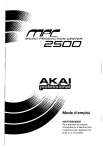
Lien public mis à jour
Le lien public vers votre chat a été mis à jour.
Caractéristiques clés
- Séquenceur 64 pistes pour enregistrer des performances MIDI.
- Echantillonnage intégré avec édition flexible des échantillons.
- Pads sensibles à la vélocité pour une expression dynamique.
- Curseurs et boutons Q-Link pour un contrôle intuitif du son.
- Fonctionnalité Song pour assembler des séquences en morceaux complets.
Questions fréquemment posées
Utilisez le mode RECORD pour enregistrer des échantillons à partir d'entrées analogiques ou numériques.
En mode PROGRAM, vous pouvez affecter des échantillons à chaque pad et régler le volume et la hauteur.
Pressez la touche [MODE] et frappez un pad pour sélectionner le mode correspondant.